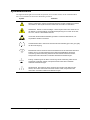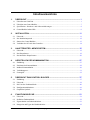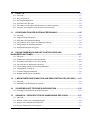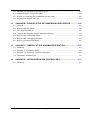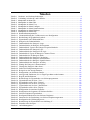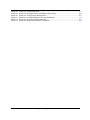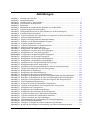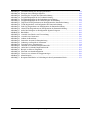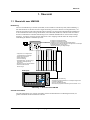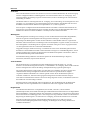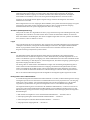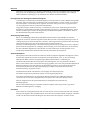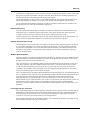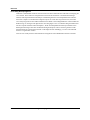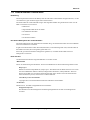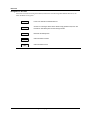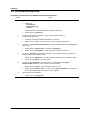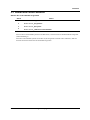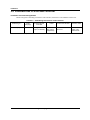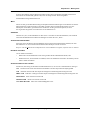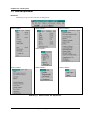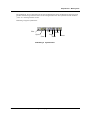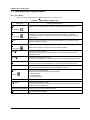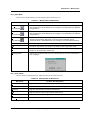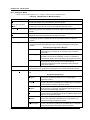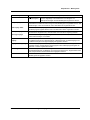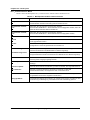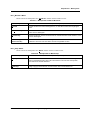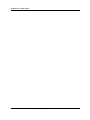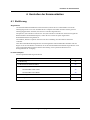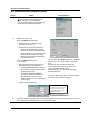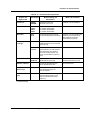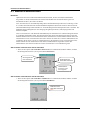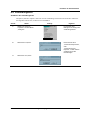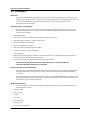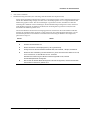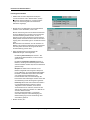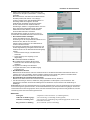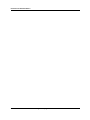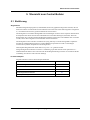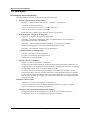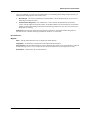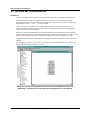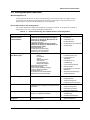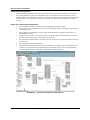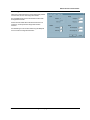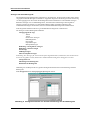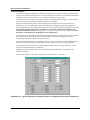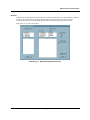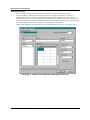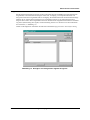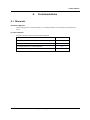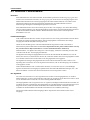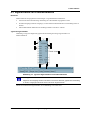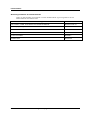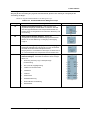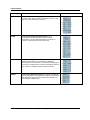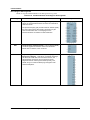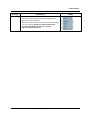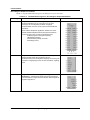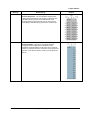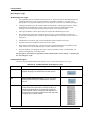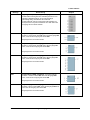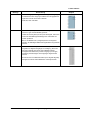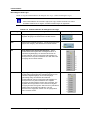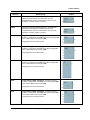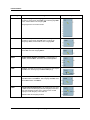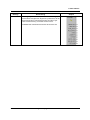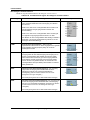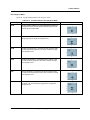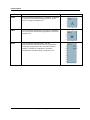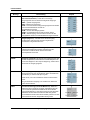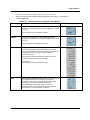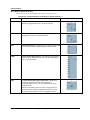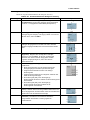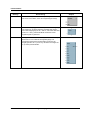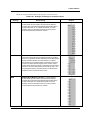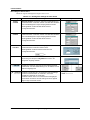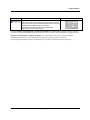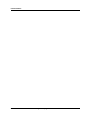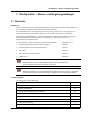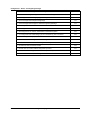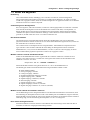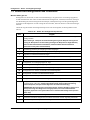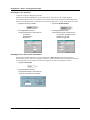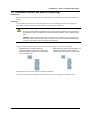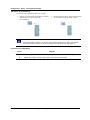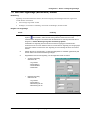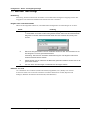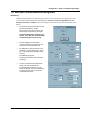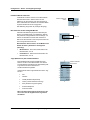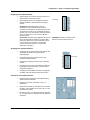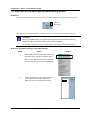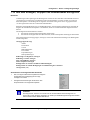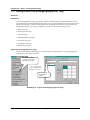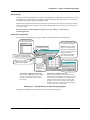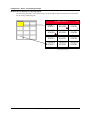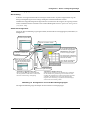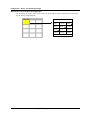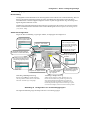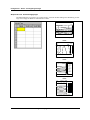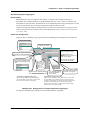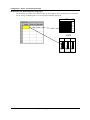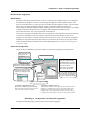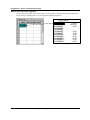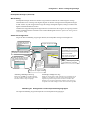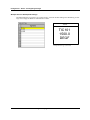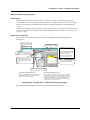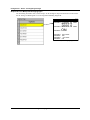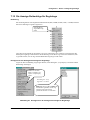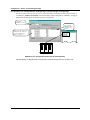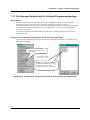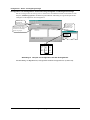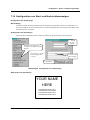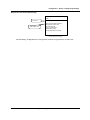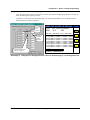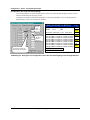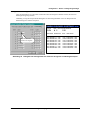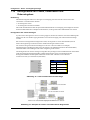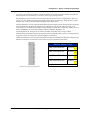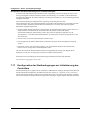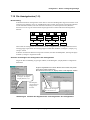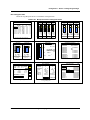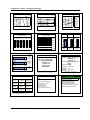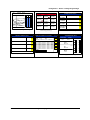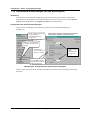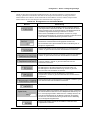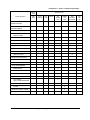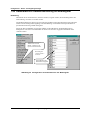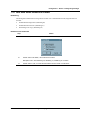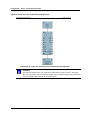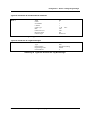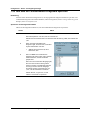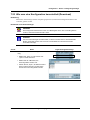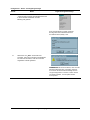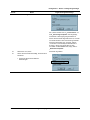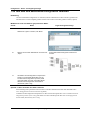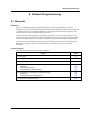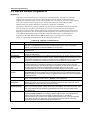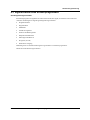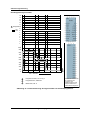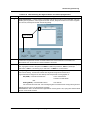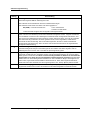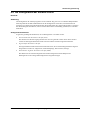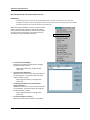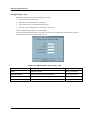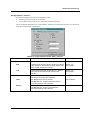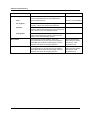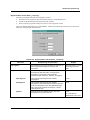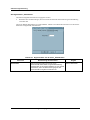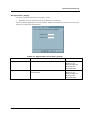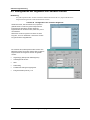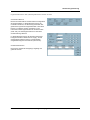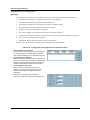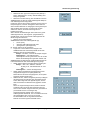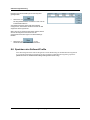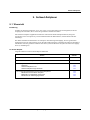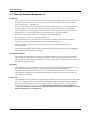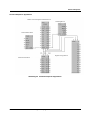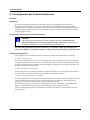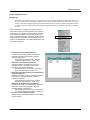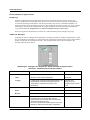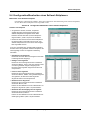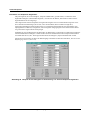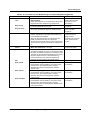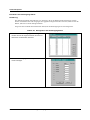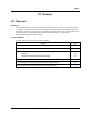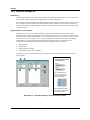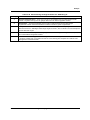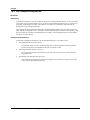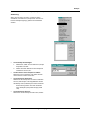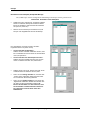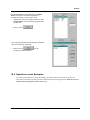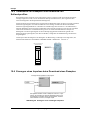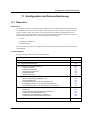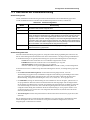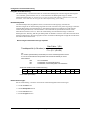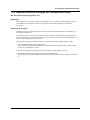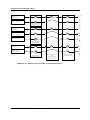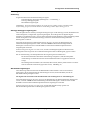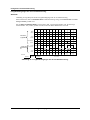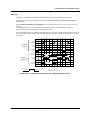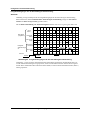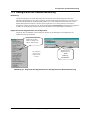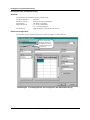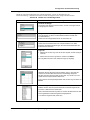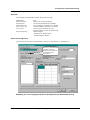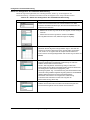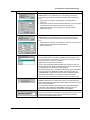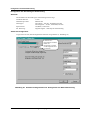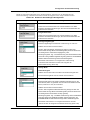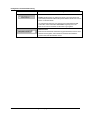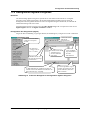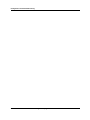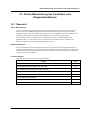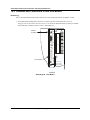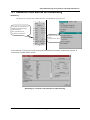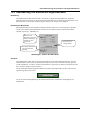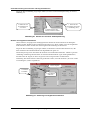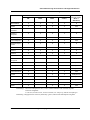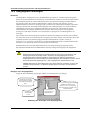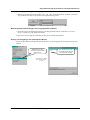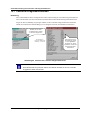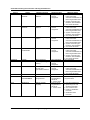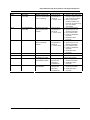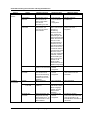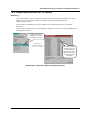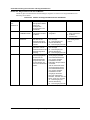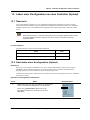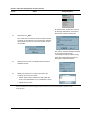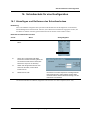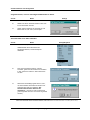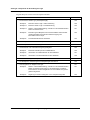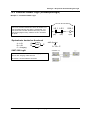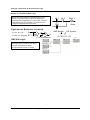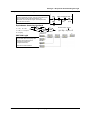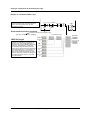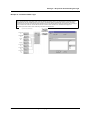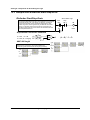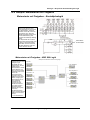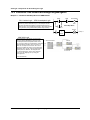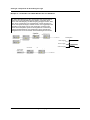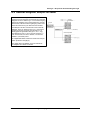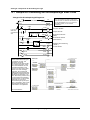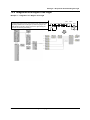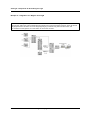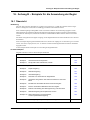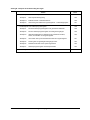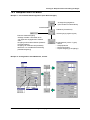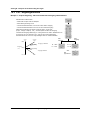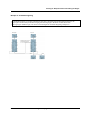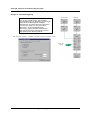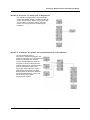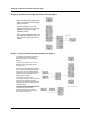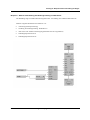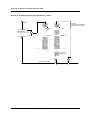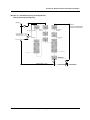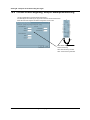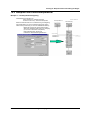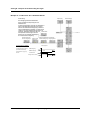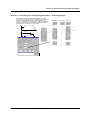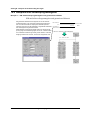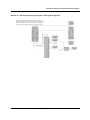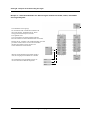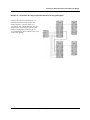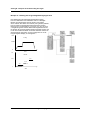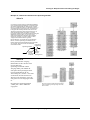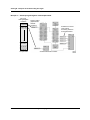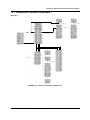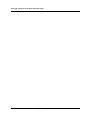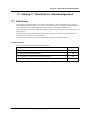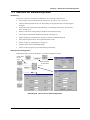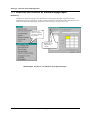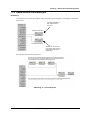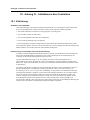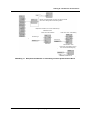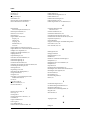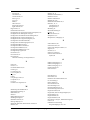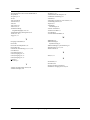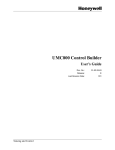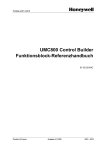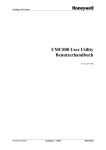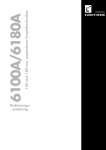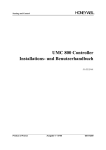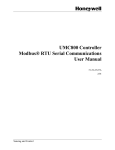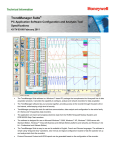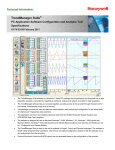Download UMC800 Konfigurationsprogramm Benutzerhandbuch
Transcript
UMC800 Konfigurationsprogramm Benutzerhandbuch 51-52-25-63C Product of France Ausgabe 4 – 04/01 GE1I-6211 Hinweise und Markenzeichen © Copyright 2000 by Honeywell Inc. Garantie Honeywell garantiert für Produkte eigener Herstellung, daß diese frei von Material- und Verarbeitungsfehlern sind. Nähere Garantieinformationen erhalten Sie von Ihrem lokalen Verkaufsbüro. Wenn Produkte im Rahmen der Garantie und während der Garantiezeit an Honeywell zurückgesendet werden, nimmt Honeywell kostenlos eine Reparatur oder einen Austausch vor, wenn sich der Fehler bestätigt. Damit sind sämtliche Forderungen des Käufers im Fehler- oder Schadensfalle abgegolten. Diese Garantie tritt anstelle aller andere ausdrücklichen oder stillschweigend angenommenen Garantien, einschließlich der Marktfähigkeit und Eignung für einen bestimmten Zweck. Änderungen der Spezifikationen ohne besondere Ankündigung vorbehalten. Die nachfolgenden Informationen wurden gewissenhaft und unter der Annahme ihrer Richtigkeit erstellt. Honeywell kann jedoch keine Verantwortung oder Haftung für diese Informationen und den aus deren Nutzung erwachsenden Konsequenzen übernehmen. Auch wenn wir Applikationsunterstützung im direkten Gespräch, durch Produktliteratur und Honeywell´s Website bieten, obliegt es dem Kunden, die Eignung eines Produkts für eine gegebene Applikation zu prüfen. UMC800 Universal Multi-loop Controller ist ein Warenzeichen der Honeywell Inc. Andere Marken- oder Produktbezeichnungen sind können Warenzeichen der weiterer Inhaber sein. 04/01 UMC800 – Konfigurationsprogramm - Benutzerhandbuch i Lizenzvertrag Lesen Sie diesen Vertrag, bevor Sie die Software öffnen. Sobald Sie die Software aus der Hülle nehmen, akzeptieren Sie diesen Vertrag. BENUTZUNGSRECHTE Sie besitzen keine exklusiven Rechte an diese Software. Die Software darf nur von einem Benutzer verwendet werden. Die Software kann auf andere Computer überspielt werden, solange sie immer nur von einem Benutzer verwendet wird. Die Software und ihre Dokumentation darf nicht kopiert und an Dritte verteilt werden. Die Software darf nicht erstellt, verändert, angepaßt, vermischt oder rückübersetzt werden, insbesondere dürfen nicht die Copyright- oder Handelsmarken-Hinweise von Honeywell oder anderen entfernt oder verborgen werden. DAUER DER LIZENZ Dieser Vertrag ist an die Software gebunden. Sie können den Vertrag beenden, indem Sie die Software, die Dokumentation und alle Sicherheitskopien vernichten. SICHERHEITSKOPIEN Sie können Sicherheitskopien der Software erstellen. Der Copyrighthinweis muß in jeder Sicherheitskopie enthalten sein. URHEBERRECHTE Die Software, die diesem Handbuch beiliegt, unterliegt den Urheberrechtsbestimmungen der Vereinigten Staaten. Auch die Softwaredokumentation unterliegt den Urheberrechten. Die Software und ihre Dokumentation darf nur zu Sicherungszwecken oder, um sie während der Programmausführung zu laden, kopiert werden. RECHTE AN DER SOFTWARE UND VERTRAUEN Die Software und alle Kopien davon gehören Honeywell, die Rechte an der Software bleiben bei Honeywell. Alle darauf anwendbaren Rechte an Patenten, Urheberrechte, Handelsmarken und Geschäftsgeheimnissen in der Software sind und bleiben bei Honeywell. Sie dürfen die Software oder Kopien davon nicht an Dritte verkaufen, überspielen, veröffentlichen oder anderweitig zugänglich machen. Sie bestätigen, daß die Software ein Geschäftsgeheimnis von Honeywell ist. Sie sind damit einverstanden, jedes Programm, Softwareprodukt und Kopien davon zu sichern und zu schützen, um die Rechte Honeywells an der Software zu erhalten, und entsprechende Handlungen innerhalb ihrer Organisation zu ergreifen, um den sich hieraus ergebenden Pflichten nachzukommen. Eine Verletzung dieser Bedingungen kann die sofortige Beendigung dieses Lizenzvertrages nach sich ziehen. Diese Beendigung findet zusätzlich und nicht anstelle anderer rechtmäßiger oder gerechten Reaktionen von Honeywell statt. ii UMC800 - Konfigurationsprogramm - Benutzerhandbuch 04/01 Über dieses Dokument Zusammenfassung Die „Control Builder“-Konfigurationssoftware wird dazu verwendet, den UMC800 Controller und das Bediengerät von einem Windows ‘95- oder Windows NT-basierten PC zu konfigurieren. Das Programm verwendet graphische Symbole und Linien, um benutzerdefinierte Steuerstrategien zu erstellen. Die Software stellt Menüs zur Verfügung, um die Auswahl von Anzeigen für das Bediengerät zu ermöglichen und die Zugriffsmethoden und Bedientasten anzupassen. Fertige Konfigurationen werden durch eine Kommunikationsschnittstelle in das Controllersystem geladen. Verweise Dokumente von Honeywell Folgende Liste zeigt alle Dokumente von Honeywell, die zusätzliche Informationen zu den hier besprochenen Themen liefern können. Titel des Dokuments Nr. Technische Übersicht zum UMC800 Controller GE01-6036 Installations- und Benutzerhandbuch zum UMC800 Controller GE1I-6209 Benutzerhandbuch zum Bediengerät des UMC800 Controllers GE1I-6210 Funktionsblock-Referenzhandbuch zum UMC800 Controller GE1I-6212 UMC 800 RS232 Communications Reference Manual EN1I - 6235 Modbus® RTU Serial Communications User Manuals EN1I - 6216 EN1I - 6232 Kontakt Ihre direkten Ansprechpartner entnehmen Sie bitte der Liste auf der letzten Seite. 04/01 UMC800 - Konfigurationsprogramm - Benutzerhandbuch iii Symboldefinitionen Die folgende Tabelle gibt eine Übersicht der Symbole, die verwendet werden, um die Aufmerksamkeit des Lesers auf Punkte mit besonderer Bedeutung zu lenken. Symbol Definition Dieses „VORSICHT“-Symbol verweist den Benutzer auf das Handbuch für weitere Informationen. Das Symbol erscheint neben der Information im Handbuch. WARNUNG. Gefahr von Stromschlägen. Dieses Symbol warnt den Anwender vor der Gefahr von Stromschlägen, da gefährliche Spannungen von mehr als 30 Veff, 42.4 Vss, oder 60 V DC auftreten können. ACHTUNG, elektrostatische Entladungs-Gefahr. Treffen Sie Maßnahmen, um empfindliche Geräte zu schützen. Schutzleiteranschluß. Dient dem Anschluß des Schutzleiters (grün oder grün-gelb) der Stromversorgung. Betriebserde. Dieser Anschluß wird ausschließlich für nicht Sicherheits-relevante Zwecke wie z. B. für die Verbesserung der Störunempfindlichkeit verwendet. Anmerkung: Diese Verbindung sollte mit der Schutzerde verbunden werden, entsprechend den nationaler und lokalen elektrischen Bestimmungen. Erdung. Verbindung mit der Erde. Anmerkung: Diese Verbindung sollte mit der Schutzerde verbunden werden, entsprechend den nationaler und lokalen elektrischen Bestimmungen. Gehäuseerde. Kennzeichnet einen Anschluß am Chassis oder Rahmen des Geräts, der mit der Schutzerde verbunden werden sollte, entsprechend den nationalen und lokalen elektrischen Bestimmungen. iv UMC800 - Konfigurationsprogramm - Benutzerhandbuch 04/01 Inhaltsverzeichnis 1. ÜBERSICHT...................................................................................................................... 1 1.1 Übersicht zum UMC800 ........................................................................................................1 1.2 Übersicht zum Control Builder................................................................................................7 1.3 Spezifikation - Hardware- und Softwareforderungen................................................................8 1.4 Control Builder Online-Hilfe ...................................................................................................9 2. INSTALLATION...............................................................................................................11 2.1 Übersicht ............................................................................................................................ 11 2.2 Der Installationsprozeß ........................................................................................................ 12 2.3 Starten des Control Builders ................................................................................................. 13 2.4 Verbinden des PCs mit dem Controller.................................................................................. 14 3. HAUPTFENSTER - MENÜSYSTEM...........................................................................15 3.1 Übersicht ............................................................................................................................ 15 3.2 Das Hauptfenster ................................................................................................................ 18 3.3 Das Menü des Hauptfensters ............................................................................................... 20 4. HERSTELLEN DER KOMMUNIKATION ...................................................................27 4.1 Einführung .......................................................................................................................... 27 4.2 Einrichten der Kommunikation.............................................................................................. 28 4.3 Modbus-Kommunikation ...................................................................................................... 30 4.4 Verbindungstest................................................................................................................... 31 4.5 Fernzugriff .......................................................................................................................... 32 5. ÜBERSICHT ZUM CONTROL BUILDER ..................................................................37 5.1 Einführung .......................................................................................................................... 37 5.2 Übersicht ............................................................................................................................ 38 5.3 Die Liste der Funktionsblöcke............................................................................................... 40 5.4 Konfigurationsfunktionen...................................................................................................... 41 5.5 Graphische Symbole ............................................................................................................ 50 6. FUNKTIONSBLÖCKE...................................................................................................51 6.1 Übersicht ............................................................................................................................ 51 6.2 Definition: Funktionsblock..................................................................................................... 52 6.3 Eigenschaften von Funktionsblöcken..................................................................................... 53 6.4 Kategorien und Typen der Funktionsblöcke ........................................................................... 55 04/01 UMC800 - Konfigurationsprogramm - Benutzerhandbuch v 7. KONFIGURATION – STEUER- UND REGELUNGSSTRATEGIE ........................85 7.1 Übersicht ............................................................................................................................ 85 7.2 Bevor Sie beginnen.............................................................................................................. 87 7.3 Stufen der Konfiguration des Controllers ............................................................................... 88 7.4 Wie man Funktionsblöcke, Variablen und Konstanten auswählt............................................... 89 7.5 Verbinden/Trennen der Blöcke (Softwiring) .......................................................................... 91 7.6 Wie man Signaltags (Bezeichner) erstellt............................................................................... 93 7.7 Wie man Text einfügt .......................................................................................................... 94 7.8 Wie man Funktionsblöcke konfiguriert................................................................................... 95 7.9 Wie man die Reihenfolge der Bearbeitung ändert................................................................... 98 7.10 Wie man Anzeigen, Gruppen und Auswahltasten konfiguriert ................................................. 99 7.11 Konfiguration von Anzeigengruppen für Tags ...................................................................... 100 7.12 Die Anzeige-Reihenfolge für Reglertags ............................................................................. 115 7.13 Die Anzeige-Reihenfolge für Sollwert-Programmgebertags .................................................. 117 7.14 Konfiguration von Start- und Nachrichtenanzeigen............................................................... 119 7.15 Konfiguration von Sollwert-Zeitplaneranzeigen .................................................................... 122 7.16 Konfiguration von Tasten, Umschaltern und Dateneingaben ................................................. 126 7.17 Konfiguration der Startbedingungen zur Initialisierung des Controllers.................................... 128 7.18 Die Anzeigetasten (1-5) ..................................................................................................... 129 7.19 Sicherheits-Einstellungen für das Bediengerät...................................................................... 134 7.20 Dateinamen zur Datenaufzeichnung am Bediengerät............................................................ 138 7.21 Wie man einen Ausdruck erstellt ........................................................................................ 139 7.22 Wie man ein Funktionsblock-Diagramm speichert ................................................................ 142 7.23 Wie man eine Konfiguration herunterlädt (Download) .......................................................... 143 7.24 Wie man eine bestehende Konfiguration verändert............................................................... 146 8. SOLLWERT-PROGRAMMIERUNG..........................................................................147 8.1 Übersicht .......................................................................................................................... 147 8.2 Was ein Sollwert-Programm ist .......................................................................................... 148 8.3 Eigenschaften eines Sollwertprogrammes............................................................................ 149 8.4 Die Konfiguration der Sollwert-Profile ................................................................................ 153 8.5 Konfiguration der Segmente von Sollwert-Profilen............................................................... 162 8.6 Speichern der Sollwert-Profile ............................................................................................ 166 9. vi SOLLWERT-ZEITPLANER.........................................................................................167 9.1 Übersicht .......................................................................................................................... 167 9.2 Was ein Sollwert-Zeitplaner ist ........................................................................................... 168 9.3 Konfiguration des Sollwert-Zeitplaners................................................................................ 170 9.4 Konfiguration/Bearbeiten eines Sollwert-Zeitplaners ............................................................ 173 UMC800 - Konfigurationsprogramm - Benutzerhandbuch 04/01 10. REZEPTE .......................................................................................................................177 10.1 Übersicht .......................................................................................................................... 177 10.2 Was ein Rezept ist............................................................................................................. 178 10.3 Die Rezeptkonfiguration..................................................................................................... 180 10.4 Speichern eines Rezeptes................................................................................................... 183 10.5 Verwenden von Rezepten zum Download von Sollwertprofilen............................................. 184 10.6 Erzeugen eines Impulses beim Download eines Rezeptes ..................................................... 184 11. KONFIGURATION DER DATENAUFZEICHNUNG...............................................185 11.1 Übersicht .......................................................................................................................... 185 11.2 Aufgezeichnete Datentypen ............................................................................................... 186 11.3 Konvention zur Datenaufzeichnung..................................................................................... 187 11.4 Übersicht über die Freigabe der Datenaufzeichnung............................................................. 189 11.5 Konfiguration der Datenaufzeichnung ................................................................................. 195 11.6 Konfiguration digitaler Ereignisse........................................................................................ 205 12. ONLINE-ÜBERWACHUNG DES CONTROLLERS UND DIAGNOSEFUNKTIONEN.....................................................................................................207 12.1 Übersicht .......................................................................................................................... 207 12.2 Schalten des Controllers in den Run-Modus ......................................................................... 208 12.3 Auswählen eines Blockes zur Überwachung ....................................................................... 209 12.4 Auswahl eines zu ändernden Parameters ............................................................................ 210 12.5 Überwachung von Blöcken mit Regelfunktionen.................................................................. 211 12.6 Ausgangswert erzwingen................................................................................................... 214 12.7 Controller-Diagnosefunktionen............................................................................................ 216 12.8 Diagnosefunktionen der I/O-Modul..................................................................................... 221 13. LADEN EINER KONFIGURATION AUS DEM CONTROLLER (UPLOAD) ......223 13.1 Übersicht .......................................................................................................................... 223 13.2 Hochladen einer Konfiguration (Upload) ............................................................................. 223 14. SCHREIBSCHUTZ FÜR EINE KONFIGURATION ................................................225 14.1 Hinzufügen und Entfernen des Schreibschutzes ................................................................... 225 15. ANHANG A – BEISPIELE FÜR DIE ANWENDUNG DER LOGIK ......................227 15.1 Übersicht .......................................................................................................................... 227 15.2 Einfache Ladder Logic (Kontaktplanlogik)........................................................................... 229 15.3 Beispiel zum einfachen Start/Stop-Kreis .............................................................................. 234 15.4 Beispiel: Motorstarter mit Freigaben.................................................................................... 235 04/01 UMC800 - Konfigurationsprogramm - Benutzerhandbuch vii 15.5 Einschalt- und Ausschaltverzögerungszeitgeber ................................................................... 236 15.6 Haltende Zeitgeber, Beispiel für Zähler ............................................................................... 239 15.7 Beispiel zur Umsetzung der Kontaktplanlogik eines Ofens .................................................... 240 15.8 Integration von Reglern und Logik ...................................................................................... 241 16. ANHANG B – BEISPIELE FÜR DIE ANWENDUNG DER REGLER..................243 16.1 Übersicht .......................................................................................................................... 243 16.2 Beispiele zum PID-Block................................................................................................... 245 16.3 PID - Regelalgorithmen ..................................................................................................... 246 16.4 3-Punkt-Schritt-Regelung: Beispiel Motorpositionierung........................................................ 254 16.5 Beispiele zum Kohlenstoffpotential...................................................................................... 255 16.6 Beispiele zum Sollwertprogrammgeber................................................................................ 258 16.7 Beispiele zu Sollwert-Zeitplanern........................................................................................ 265 17. ANHANG C – ÜBERSICHT ZUR ALARMKONFIGURATION ..............................267 17.1 Einführung ........................................................................................................................ 267 17.2 Übersicht zur Alarmkonfiguration ....................................................................................... 268 17.3 Zuweisen von Alarmen an Alarmanzeigegruppen................................................................. 269 17.4 Gemeinsame Alarmanzeigen .............................................................................................. 270 18. ANHANG D – INITIALISIEREN DES CONTROLLERS.........................................271 18.1 Einführung ........................................................................................................................ 271 viii UMC800 - Konfigurationsprogramm - Benutzerhandbuch 04/01 Tabellen Tabelle 1 Hardware- und Softwareforderungen ..................................................................................8 Tabelle 2 Verbindung zwischen PC und Controller ............................................................................ 14 Tabelle 3 Menüpunkte im Menü File ................................................................................................. 20 Tabelle 4 Menüpunkte im Menü Edit ................................................................................................ 21 Tabelle 5 Menüpunkte im Menü View.............................................................................................. 21 Tabelle 6 Menüpunkte im Menü Configure ....................................................................................... 22 Tabelle 7 Menüpunkte im Menü Communications.............................................................................. 24 Tabelle 8 Menüpunkte im Menü Windows ........................................................................................ 25 Tabelle 9 Menüpunkte im Menü Help ............................................................................................... 25 Tabelle 10 Kommunikationsparameter.............................................................................................. 29 Tabelle 11 Zusammenfassung der Verfahrensweise zur Konfiguration ............................................... 41 Tabelle 12 Beschreibung des graphischen Symbols............................................................................ 50 Tabelle 13 Eigenschaften von Funktionsblöcken................................................................................ 54 Tabelle 14 Kategorien der Funktionsblöcke ....................................................................................... 55 Tabelle 15 Funktionsblöcke der Kategorie Loops............................................................................... 57 Tabelle 16 Funktionsblöcke der Kategorie SP Programm................................................................... 60 Tabelle 17 Funktionsblock-Typen in der Kategorie Setpoint Scheduler ................................................ 62 Tabelle 18 Funktionsblöcke der Kategorie Logic ............................................................................... 64 Tabelle 19 Funktionsblöcke der Kategorie Fast Logic ........................................................................ 68 Tabelle 20 Funktionsblock-Typen der Kategorie Counters/Timers ...................................................... 72 Tabelle 21 Funktionsblöcke der Kategorie Math................................................................................ 73 Tabelle 22 Funktionsblöcke der Kategorie Calculations ...................................................................... 75 Tabelle 23 Funktionsblöcke der Kategorie Alarm/Monitor .................................................................. 77 Tabelle 24 Funktionsblöcke der Kategorie Signal Selectors ................................................................ 78 Tabelle 25 Funktionsblöcke der Kategorie Auxiliary .......................................................................... 79 Tabelle 26 Einträge der Kategorie Communications........................................................................... 81 Tabelle 27 Einträge der Kategorie Other Items ................................................................................. 82 Tabelle 28 Stufen des Konfigurationsprozesses ................................................................................. 88 Tabelle 29 Beispiele zu den Anzeigeformaten ................................................................................. 131 Tabelle 30 Konfiguration von Sicherheits-Details............................................................................. 135 Tabelle 31 Anzeigen und Funktionen, die vor Zugriff geschützt werden können................................. 136 Tabelle 32 Begriffe und Definitionen.............................................................................................. 148 Tabelle 33 Beschreibung der Eigenschaften von Sollwertprogrammen.............................................. 151 Tabelle 34 Eigenschaften auf der Seite „Text“ ................................................................................ 156 Tabelle 35 Eigenschaften auf der Seite „General“ ........................................................................... 157 Tabelle 36 Eigenschaften auf der Seite „Loop/Jog“ ......................................................................... 159 Tabelle 37 Eigenschaften auf der Seite „Start/Restart“ .................................................................... 160 Tabelle 38 Eigenschaften auf der Seite „Display“............................................................................ 161 Tabelle 39 Konfiguration der einzelnen Segmente............................................................................ 162 Tabelle 40 Konfiguration der Segmente von Sollwert-Profilen.......................................................... 164 Tabelle 41 Sollwert-Zeitplaner-Eigenschaften ................................................................................. 172 Tabelle 42 Konfiguration/Bearbeiten eines Sollwert-Zeitplaners ....................................................... 173 Tabelle 43 Parameter bei der Bearbeitung von Sollwert-Zeitplanersegmenten................................... 175 Tabelle 44 Konfiguration der Hilfsausgangswerte............................................................................ 176 Tabelle 45 Beschreibung der Eigenschaften aus Abbildung 47.......................................................... 179 Tabelle 46 Einstellen eines Rezeptes .............................................................................................. 182 Tabelle 47 Aufzeichnungsarten...................................................................................................... 187 04/01 UMC800 - Konfigurationsprogramm - Benutzerhandbuch ix Tabelle 48 Tabelle 49 Tabelle 50 Tabelle 51 Tabelle 52 Tabelle 53 x Details zur Trendkonfiguration....................................................................................... 197 Details zur Konfiguration der Punktdaten-Aufzeichnung.................................................. 200 Details zur Alarm/Ereignis-Konfiguration ....................................................................... 203 Parameter von Funktionsblöcken mit Regelfunktionen..................................................... 213 Details der Controller-Diagnoseübersicht........................................................................ 217 Details der Diagnoseübersicht der I/O-Module ............................................................... 222 UMC800 - Konfigurationsprogramm - Benutzerhandbuch 04/01 Abbildungen Abbildung 1 Übersicht zum UMC800 .................................................................................................1 Abbildung 2 Beispielkonfiguration.......................................................................................................7 Abbildung 3 Hauptfenster des Control Builders ................................................................................. 16 Abbildung 4 Übersicht über das Hauptmenü ..................................................................................... 18 Abbildung 5 Symbolleiste................................................................................................................. 19 Abbildung 6 Baumansicht der Funktionsblock-Bibliothek im Control Builder ........................................ 40 Abbildung 7 Typische Konfiguration mit Regelung............................................................................. 42 Abbildung 8 Konfigurationsfenster für die Übersichtsanzeige auf dem Bediengerät ............................. 44 Abbildung 9 Typisches Sollwert-Programm....................................................................................... 45 Abbildung 10 Typische Dialogbox für Eigenschaften von Segmenten des Sollwert-Zeitplaners ............. 46 Abbildung 11 Rezept-Konfigurationsfenster ...................................................................................... 47 Abbildung 12 Register zur Konfiguration der Datenaufzeichnung........................................................ 48 Abbildung 13 Dialogbox zur Konfiguration digitaler Ereignisse............................................................ 49 Abbildung 14 Typisches graphisches Symbol..................................................................................... 50 Abbildung 15 Typische Eigenschaften von Funktionsblöcken.............................................................. 53 Abbildung 16 Zugriff auf Anzeigegruppen für Tags ......................................................................... 100 Abbildung 17 Konfiguration von Alarm-Anzeigengruppen................................................................ 101 Abbildung 18 Konfiguration von Panel-Wert-Anzeigengruppen ........................................................ 103 Abbildung 19 Konfiguration von Trend-Anzeigegruppen .................................................................. 105 Abbildung 20 Konfiguration von Balkendiagramm-Taggruppen....................................................... 107 Abbildung 21 Konfiguration von Übersichts-Taggruppen.................................................................. 109 Abbildung 22 Konfiguration von Einzelpunkt-Anzeigengruppen......................................................... 111 Abbildung 23 Konfiguration von Mehrpunkt-Anzeigengruppen ......................................................... 113 Abbildung 24 Konfigurieren der Anzeigenreihenfolge für Reglertags ................................................ 115 Abbildung 25 Konfigurationsbeispiel für Anzeigetasten.................................................................... 116 Abbildung 26 Konfiguration der Anzeigenreihenfolge für Sollwert-Programmgebertags ..................... 117 Abbildung 27 Beispiel zur Konfiguration der SPP Anzeigetasten ...................................................... 118 Abbildung 28 Konfiguration der Startanzeige................................................................................... 119 Abbildung 29 Konfiguration der Nachrichtenanzeige........................................................................ 120 Abbildung 30 Konfiguration der Sollwert-Zeitplaneranzeigen............................................................ 122 Abbildung 31 Dialogbox zur Konfiguration der Label für Hauptausgänge und Anzeigenbeispiel.......... 123 Abbildung 32 Dialogbox zur Konfiguration der Label für Hilfsausgänge und Anzeigenbeispiel............ 124 Abbildung 33 Dialogbox zur Konfiguration der Label für Ereignisse und Anzeigenbeispiel.................. 125 Abbildung 34 Tasten-Funktionsblock und Anzeige ........................................................................... 126 Abbildung 35 Beispiele für Tasten in Funktionsblock-Diagrammen ................................................... 126 Abbildung 36 Auswahl der Registerkarten zur Konfiguration der Anzeigetasten................................ 129 Abbildung 37 Konfiguration der Anzeigetasten................................................................................ 130 Abbildung 38 Konfiguration der Sicherheitseinstellungen.................................................................. 134 Abbildung 39 Konfiguration der Dateinamen für das Bediengerät..................................................... 138 Abbildung 40 Typischer Ausdruck eines Funktionsblock-Diagramms ................................................ 140 Abbildung 41 Typischer Ausdruck der Funktionsblock-Parameter .................................................... 141 Abbildung 42 Typischer Ausdruck der Tag-Einstellungen................................................................. 141 Abbildung 43 Zusammenfassung der Eigenschaften von Sollwertprogrammen................................... 150 Abbildung 44 Sollwert-Zeitplaner-Applikation.................................................................................. 169 Abbildung 45 Dialogbox zur Eingabe der Sollwert-Zeitplaner-Eigenschaften...................................... 172 Abbildung 46 Beispiel für die Dialogbox zur Bearbeitung von Sollwert-Zeitplanersegmenten .............. 174 04/01 UMC800 - Konfigurationsprogramm - Benutzerhandbuch xi Abbildung 47 Abbildung 48 Abbildung 49 Abbildung 50 Abbildung 51 Abbildung 52 Abbildung 53 Abbildung 54 Abbildung 55 Abbildung 56 Abbildung 57 Abbildung 58 Abbildung 59 Abbildung 60 Abbildung 61 Abbildung 62 Abbildung 63 Abbildung 64 Abbildung 65 Abbildung 66 Abbildung 67 Abbildung 68 Abbildung 69 Abbildung 70 Abbildung 71 xii Zusammenfassung der Rezepteigenschaften............................................................... 178 Erzeugen eines einmaligen Impulses........................................................................... 184 Steuerung der Freigabe der Datenaufzeichnung .......................................................... 190 Freigabebedingungen für die Trendaufzeichnung......................................................... 192 Freigabebedingungen für die Punktdaten-Aufzeichnung............................................... 193 Freigabebedingungen für die Alarm/Ereignis-Aufzeichnung ......................................... 194 Zugriff auf die Registerkarten zur Konfiguration der Datenaufzeichnung ...................... 195 Trend-Registerkarte zur Konfiguration der Datenaufzeichnung .................................... 196 Point Log Registerkarte zur Konfiguration der Datenaufzeichnung............................... 199 Alarm/Event-Registerkarte zur Konfiguration der Datenaufzeichnung .......................... 202 Aufruf der Dialogbox zur Konfiguration digitaler Ereignisse......................................... 205 Run-Modus .............................................................................................................. 208 Auswahl eines Blockes zur Überwachung.................................................................. 209 Auswahl eines Parameters........................................................................................ 210 Ändern der Betriebsart ............................................................................................. 211 Starten der Accutune Selbstoptimierung ..................................................................... 212 Änderung von Regelkreis-Parametern........................................................................ 212 Erzwingen eines Ausgangswerts................................................................................ 214 Aufrufen der Controller-Diagnoseübersicht ................................................................ 216 Aufruf der I/O-Modul-Diagnoseübersicht................................................................... 221 Beispiel zu Sollwert-Zeitplanern................................................................................. 265 Übersicht zur Alarmkonfiguration .............................................................................. 268 Zuweisen von Alarmen an Gruppenanzeigen .............................................................. 269 Alarm-Beispiele ........................................................................................................ 270 Rezeptauswahl-Blöcke in Verbindung mit dem Systemmonitor-Block........................... 272 UMC800 - Konfigurationsprogramm - Benutzerhandbuch 04/01 Übersicht 1. Übersicht 1.1 Übersicht zum UMC800 Einführung Der Universal Multi-loop Controller (UMC800) ist ein modulares Controllerssystem (siehe Abbildung 1), das dafür bestimmt ist, kleinere Prozesse digital und analog zu steuern. Mit bis zu 16 Reglerblöcken, vier Sollwert-Programmen und einem umfangreichen Sortiment von analogen und digitalen Kontrollstrukturen ist die UMC800 eine ideale Lösung für Hochöfen, Umwelttechnik, Reaktoren, Gefriertrockner und andere Prozesse mit ähnlichen Controllersanforderungen. Der UMC800 beinhaltet bis zu 64 universale analoge Eingänge, 16 analoge Ausgänge und 96 digitale Ein- oder Ausgänge und hat damit die entsprechende Ausstattung für kleinere Controllersprozesse. Control • Konfiguration der Regelstrategie • Konfiguration der Bediener-Anzeige Builder • Konfiguration der Funktionstasten des Bediengerätes • Sollwertprogramme,Sollwert-Zeitplaner, Konfiguration von Rezepten • Upload/Download der Konfiguration • Test und Überprüfung der Regelstrategie Controller POWER LoBAT FORCE RUN n o i at gur fi on • Integration von 16 Regelkreisen mit 96 digitalen Ein-/Ausgängen • Sollwert-Programmgeber • Sollwert-Zeitplaner • Alarm-Verarbeitung C ay pl Dis > UN TST • PID-Regelfunktion, komplexe RegelStrategien, Selbstoptimierung/ Fuzzy Logic • Boolsche Logik über Funktionsblöcke • Erweiterte mathematische Berechnungen < PGM R _ . 100 - 23 0 V ~ tt 50 / 60 Hz Ba 100 VA MAX. F 3,15A T L1 L2 /N Bedienpult ? F1 F2 F3 F4 1 2 3 4 ESC 5 KB • Visualisierung und Bedienung • Laden/Speichern/Starten/Editieren von Rezepten/Programmen und Sollwert-Zeitplänen • Laden der Gerätekonfiguration • Vorformatierte graphische Darstellung der Prozeßwerte 24216 Abbildung 1 Übersicht zum UMC800 Verteilte Architektur Der UMC800 benutzt eine verteilte Architektur, die die Steuerfunktionen vom Bediengerät trennt, um größere Flexibilität bei der Installation zu bieten. 04/01 UMC800 - Konfigurationsprogramm - Benutzerhandbuch 1 Übersicht Controller Der Controller besteht aus einer CPU (Prozessor) mit zwei seriellen Schnittstellen, der Stromversorgung und einer Hauptplatine/Rückverdrahtungsplatine. Sie bietet auch Platz für bis zu 16 Eingangs- und Ausgangsmodulen, die beliebig eingesetzt werden können, um die Anforderungen für eine bestimmte Anwendung zu erfüllen. Die Module stehen in 10 Konfigurationen zur Verfügung, um sowohl analoge, als auch digitale Ein- und Ausgänge von verschiedenen Typen und Signalpegeln zu unterstützen. Alle Module sind mit einem abnehmbaren Klemmenblock Kabel mit eine Querschnitt von 1,2 mm ausgestattet. Eine als Option verfügbare RS485-Kommunikationskarte unterstützt sowohl den Datenaustausch mit einem PC für eine zentrale Bedienung und Verwaltung der Daten sowie die Kommunikation über einen Modbus RTU Master mit andere Produkten von Honeywell oder anderen Herstellern. Bediengerät Das Bediengerät hat eine farbige LCD-Anzeige, um eine Vielfalt an Informationen über Reglerblöcke, Sollwert-Programme und den digitalen und analogen Status anzuzeigen. Veränderungen und Anpassungen des Bediengerätes werden mit dem UMC800 Control-Builder-Software vorgenommen. Mit dieser Software können bis zu achtstellige Namen an Datenpunkte vergeben werden, um somit auf diese Datenpunkte vom Bediengerät aus zugreifen zu können. Dazu gibt es einen vorgegebenen Satz von Anzeigeformaten und eine vordefinierte Menüstruktur. Angepaßte Anzeigen und die Zuweisung von Funktionen an die Tasten des Bediengerätes können ebenfalls im Control Builder entwickelt werden. Bestimmte Anzeigen wie z.B. Balkendiagramme, Trends und Übersichtsanzeigen erfordern die Eingabe der individuellen Datenpunkte vom Benutzer, damit sie auf dem Bildschirm dargestellt werden können. Eine Menüeinstellung erlaubt die Auswahl der Sprache für die Bedienerführung in Englisch, Französisch, Italienisch, Spanisch oder Deutsch. Control Builder Für die Konfiguration von UMC800 Controller und Bediengerät unter Windows ’95, ‘98 oder Windows NT steht die Konfigurationssoftware „Control Builder“ zur Verfügung. Diese Grafik-orientierte Software ermöglicht eine einfache Erstellung und Implementierung eigener Regelstrategien. Die gesamte Konfiguration erfolgt offline, also ohne daß eine Verbindung zwischen Computer und UMC800 besteht. Fertige Konfigurationen können dann über eine speziell für diese Aufgabe vorgesehene RS232-Schnittstelle am Controller geladen werden. Wenn die Disketten-Option im Controller installiert ist, kann die Übertragung der Konfiguration auch über Disketten erfolgen. Nach dem Download kann die Software zur Überwachung eingesetzt werden, um kontrollieren, daß sich alle Funktionen wie beabsichtigt verhalten. Weiterhin stellt die Control Builder Software Menüs bereit, über die Bildseiten für das Bediengerät ausgewählt sowie die Zugriffsfunktionen von Bildseiten und Tasten angepaßt werden können. Reglerblöcke Der UMC800 unterstützt bis zu 16 Reglerblöcke, die aus PID-, ON/OFF-, Carbon Potential(Kohlenstoffpotential) und 3-Punkt-Schritt-Regler-Funktionsblöcken bestehen können. Die Reglerblöcke können unabhängig voneinander arbeiten oder miteinander verschaltet sein. Vom Operator eingegebene Sollwerte können von unabhängigen Ober- und Untergrenzen eingeschränkt werden. Es steht auch eine Begrenzung der Änderungsrate von Sollwerten zur Verfügung, um kritische Situationen zu vermeiden. Wenn die Feedforward-Operation (Störgrößenaufschaltung) aktiviert ist, steht eine separate Feedforward-Einstellungsmöglichkeit zur Verfügung, um den Regler auf das richtige FeedforwardVerhalten abzustimmen. 2 UMC800 - Konfigurationsprogramm - Benutzerhandbuch 04/01 Übersicht Wird die Verhältnisregelung aktiviert, können Verhältnis und Nullpunktverschiebung eingestellt werden. Digitale Eingänge können dazu verwendet werden, den Steuermodus einzustellen, den Sollwert auszuwählen, die Steuervorgänge zu verändern und oder andere binäre Operationen und digitale Steuerfunktion auszuführen, wenn sie mit den ergänzenden Reglerblöcken verwendet werden. Ein Block, der den Modus mittels digitaler Signale anzeigt, erleichtert die Integration mit anderen Funktionen im Controller. Bei Konfigurationen mit zwei Ausgängen (Heizen/Kühlen), kann jedem der beiden Ausgänge ein eigener Ausgangstyp zugeordnet werden, zum Beispiel ein Strom- oder ein zeitproportionaler Ausgang: Weiterhin stehen für beide separate Regelparameter-Sätze zur Verfügung. Accutune (Selbstoptimierung) Honeywells Accutune IITM-Algorithmus mit Fuzzy-Logic-Übersteuerungs-Unterdrückung kann für jeden Reglerblock des Controllers verwendet werden. Diese einfach zu bedienende Funktion, die entweder durch einen Befehl vom Bediengerät, oder durch ein digitales Signal aktiviert wird, optimiert die Funktion des Controllers, ohne sie dadurch zu stören. Logik Der Controller bietet bis zu 66 digital Ein- oder Ausgänge, die mit Funktionsblöcken logisch miteinander verknüpft werden können, um logische Zusammenhänge zu realisieren. Die digitalen Funktionsblöcke können so programmiert werden, daß sie in einem festen 100-ms-Zeitraster arbeiten oder mit der langsameren analogen Zykluszeit synchron laufen. Alarme Die Alarmüberwachung kann dem digitalen Status analoger Alarmblocks oder anderen digitalen Statusinformationen von Blöcken zugewiesen werden. Weiterhin stellt jeder PID-Regelkreis bis zu vier Alarme verschiedener Typen zur Verfügung. Der Alarm-Funktionsblock erweitert diese Flexibilität um die selektive Einstellung von Alarmhysterese, Abweichungsalarme, Einschaltverzögerung, Quittierung und Sperren des Eingangs bei aktivem Alarm. Die Anzeige aktiver Alarme kann in allen Bildseiten erfolgen. Zur Darstellung und Quittierung aktiver Alarme stehen weiterhin Alarmübersichten zur Verfügung. Weiterhin kann für jeden Kanal mit einem Alarm eine Detailansicht gewählt werden, in der Zeit und Datum des letzten Auftretens eines Alarms sowie ein Textfeld mit 40 Zeichen für Hinweise oder Bemerkungen zu diesem Alarm dargestellt werden. Bis zu 120 Alarme können konfiguriert und auf Regelkreise und digitale Signale angewendet werden. Konfiguration der Funktionsblöcke Es wird die Konfigurationsarchitektur der Funktionsblöcke verwendet, um Kontrollstrategien für analoge und digitale Operationen zu entwickeln. Ein Funktionsblock kann einen physischen Ein- oder Ausgang, mehrere Ein- oder Ausgänge, eine interne Berechnung oder eine interne Funktion (wie z.B. den PIDAlgorithmus) repräsentieren. Die gesamte Konfiguration wird im Control Builder durchgeführt. Die folgenden Absätze geben eine Übersicht der Standard-Funktionsblöcke, von denen es mehr als 70 Typen gibt. In den meisten Fällen können Funktionsblock-Typen im Rahmen der Obergrenze von 250 Blöcken beliebig oft eingesetzt werden. Einige Funktionsblock-Arten unterliegen jedoch den folgenden Beschränkungen: • PID und Ein/Aus-Regelkreise sowie unterstützende Funktionblöcke — maximal 8 oder 16 • Sollwertprogrammgeber und unterstützende Funktionsblöcke — maximal 4 • Sollwert-Zeitplaner und unterstützende Funktionsblöcke — maximal 1 • Zeitproportionale Ausgangsblöcke — maximal 16 04/01 UMC800 - Konfigurationsprogramm - Benutzerhandbuch 3 Übersicht Digitale Ein- und Ausgänge sowie digitale Funkionsblöcke werden alle 100 Millisekunden abgefragt und ausgewertet. Die Verabeitungsgeschwindigkeit von analogen Ein- und Ausgängen sowie analogen Funktionsblöcken ist abhängig von der Anzahl der E/A-Kanäle und Funktionsblöcke. Konfiguration der Anzeige auf dem Bediengerät Veränderungen und Anpassungen des Bediengerätes werden ebenfalls im Control Builder durchgeführt. Mit dieser Software können bis zu achtstellige Namen an Datenpunkte vergeben werden, um somit auf diese Datenpunkte vom Bediengerät aus zugreifen zu können. Dazu gibt es einen vorgegebenen Satz von Anzeigeformaten und eine vordefinierte Menüstruktur. Angepaßte Anzeigen und die Zuweisung von Funktionen an die Tasten des Bediengerätes können ebenfalls im Control Builder entwickelt werden. Bestimmte Anzeigen wie z.B. Balkendiagramme, Trends und Übersichtsanzeigen erfordern die Eingabe der individuellen Datenpunkte vom Benutzer, damit sie auf dem Bildschirm dargestellt werden können. Sollwertprogrammierung Bis zu vier unabhängige Sollwert-Programm-Blöcke können mit dem Control Builder im Controller konfiguriert werden. Ein einzelnes Programm (Profil) kann zwischen 2 und 50 Segmente lang sein. Bis zu 70 Programme passen in den Speicher des Controllers. Jedes Segment des Programmes kann eine Rampe oder ein Haltesegment sein, nur der letzte Schritt muß ein Haltesegment sein. Zusätzlich zu dem Haupt-Rampen- oder Halte-Ausgang steht ein zweiter analoger Wert (Aux. Output) in jedem Schritt des Programmes zur Verfügung. Dieser Ausgang ist ein fester Halte-Wert, der als Sollwert für einen sekundären Reglerblock in dem Prozeß verwendet werden kann. Ein Beispiel dazu ist ein Temperaturprofil kombiniert mit Druck-Sollwerten für jeden Schritt des Programmes. Sollwert-Zeitplaner Für Regelungen mit mehreren Sollwerten kann eine Sollwert-Zeitplaner-Applikation konfiguriert werden. Eine derartige Applikation besteht aus mindestens einem Masterblock sowie, je nach Anwendung, Hilfssollwerte-Block, Sollwert-Programmereignis-Block und Statusblock (s. Abbildung 44). Der Master-Block unterstützt bis zu 8 Rampen- oder Haltesegmente, die eine gemeinsame Zeitbasis haben. Jedem Sollwert steht ein Prozeßwert-Eingang gegenüber, der auf der entsprechenden Bildseite am Bediengerät angezeigt wird. Für Sollwerte des Master-Blocks (SPS) ist eine garantierte Haltezeit mit einem symmetrischen Wert für jeden Sollwertausgang verfügbar. Für jeden Sollwert kann eine Sicherheitsstellung vorgegeben werden. Der Hilfssollwerte-Block unterstützt bis zu 8 Ausgänge (nur Rampensegmente). Der Sollwert-Programmereignis-Block stellt bis zu 16 Ereignisausgänge bereit. Ein Sollwert-Zeitplan kann bis zu 50 Segmente umfassen und Daten eines Hilfssollwert-Blocks verwenden. Bis zu 10 Sollwert-Zeitpläne können im Speicher des Controllers abgelegt werden. Sollwert-Zeitpläne bieten die gleichen Betriebsarten und digitalen Steuerelemente wie Sollwertprogramme. Für die Online-Bearbeitung eines laufenden Sollwert-Zeitplans stehen eigene, dafür vorgesehene Bildseiten am Bediengerät zur Verfügung. Variablen Eine Variable ist ein Diagrammelement, das mit einem Namen versehen werden kann und einen einzelnen analogen oder digitalen Wert aufnehmen kann. Der Wert kann mit Funktionsblock-Eingängen verbunden werden. Der Wert kann mit dem Bediengerät oder durch Laden eines Rezeptes verändert werden. 4 UMC800 - Konfigurationsprogramm - Benutzerhandbuch 04/01 Übersicht Rezepte Es können bis zu 50 Rezepte mit jeweils zwischen 1 und 50 Variablenwerten definiert werden, wobei jedes Rezept seine eigene Rezeptnummer und einen Namen hat. Diese Sätze aus Variablenwerte können via Bediengerät oder durch den Funktionsblock RCP geladen werden. Die Operatorenpunkte werden mit dem Control Builder konfiguriert. Ein Operator kann einzelne Werte mittels dem Bediengerät verändern, es sei denn, es ist ihm durch die Konfiguration nicht erlaubt. Um ein Sollwertprofil automatisch zusammen mit anderen Variablen zu laden, kann ein Variable in das Rezept integriert sein, in der eine Profilnummer abgelegt ist. Datenaufzeichnung Wenn die Datenaufzeichnungs-Option installiert ist, können am Bediengerät Prozeßinformationen im Hintergrund auf 3,5“-Disketten aufgezeichnet werden. Diese Daten können dann später auf einem Computer mit Honeywell Data Analysis Software (SDA) offline ausgewertet werden. Das Instrument kann sowohl kontinuierliche als auch Chargen-Betriebsarten für die Aufzeichnung von Trends, einzelnen Datenpunkten (Meßwerte von Einheiten) und Alarmen/Ereignissen. Digitale Ereignisaufzeichnung Das Bediengerät verfügt weiterhin über eine Funktion zur Aufzeichnung digitaler Ereignisse, mit der bis zu 150 Aus/Ein-Übergänge im Controller gespeichert werden können. Als Ereignisdaten werden der Tagname des Datenpunktes, eine 16 Zeichen umfassende Bechreibung sowie Datum und Uhrzeit des Ereignisses aufgezeichnet. Die gespeicherte Beschreibung wird auch auf dem Bildschirm angezeigt, wenn ein Ereignis auftritt. Modbus Kommunikation Als Option kann eine serielle Kommunikationskarte installiert sein, die über zwei serielle RS485-Ports für die Kommunikation bereitstellen. Beide Ports unterstützen das Modbus RTU Protokoll, wobei ein Port als Master, der andere als Slave betrieben wird. Slave-Kommunikation: Der Multidrop-fähige Slave-Kommunikationsport kann zusammen mit bis zu 31 UMC 800 Controllern oder andere Modbus-Geräten mit einem PC oder einem anderen Host vernetzt werden. Das Kommunikationsprotokoll erlaubt das Lesen und Schreiben von Parameterwerten des Controllers. Hierzu zählen analoge und digitale Ein- und Ausgänge, Regelkreisparameter, berechnete Werte sowie Sollwertprogramme und Sollwert-Zeitpläne. Master-Kommunikation: Der Master-Kommunikationsport unterstützt den Lese- und Schreibzugriff auf bis zu 16 Modbus-Geräte. Die über diesen Port übertragenen Daten können durch Funktionsblöcke zum Lesen und Schreiben in die definierte Regelstrategie eingebunden werden. Dabei unterstützt ein Funktionsblock das Lesen und Schreiben von bis zu 4 Parametern pro Slave-Geräte. Zwei weitere Funktionsblock-Typen ermöglichen das Lesen von bis zu 16 Parametern oder das Schreiben von bis zu 8 Parametern für externe Geräte. Einem externen Modbus-Gerät können mehrere Funktionsblöcke zugewiesen werden. Der Datenaustausch mit dem externen Gerät erfolgt mit einer maximalen Rate von 2 Sekunden. Fernzugriff auf den Controller Die Control Builder und User Utility Programme unterstützen den Fernzugriff auf den Controller über ein Wählmodem. Für diesen Fernzugriff ist ein externes Modem erforderlich, das an den RS232 StandardKonfiguriationsport angeschlossen wird. Der Fernzugriff ermöglicht die Online-Überwachung des Controllers sowie den Upload und Download von Konfigurationen. Honeywell hat als Beispiel für anschließbare Modems vier handelsübliche Modems ausgewählt, die mit dem UMC800 Controller eingesetzt werden können. 04/01 UMC800 - Konfigurationsprogramm - Benutzerhandbuch 5 Übersicht User Utility Dienstprogramm Außer der Control Builder Software steht ein weiteres Software-Paket für den UMC800 zu Verfügung, die User Utilities. Diese Software ermöglicht dem Anwender das Einrichten von DatenaufzeichnungsDateien, Sollwertprofil-Dateien mit Rampen- und Haltesegmenten sowie Rezeptdateien auf einem PC. Wenn der Computer an den RS232 Konfigurationsport des Controllers angeschlossen ist, bietet das User Utility Programm zu den Offline-Funktionen eine Reihe von Wartungsfunktionen. Hierzu zählen die Kalibrierung von analogen und digitalen Ein- und Ausgängen sowie verschiedene Diagnosefunktionen. Die am Computer erstellten Sollwertzeitplaner-, Profil- und Rezeptdateien können per Diskette an das Bediengerät übertragen oder über den RS232-Konfigurationsport in den Controller geladen werden. Weiterhin können Upload und Download von Konfigurationen unabhängig von der Control Builder Software vorgenommen werden. Auch die User Utility Software unterstüzt den Fernzugriff mit einem Wählmodem auf den Controller. 6 UMC800 - Konfigurationsprogramm - Benutzerhandbuch 04/01 Übersicht 1.2 Übersicht zum Control Builder Einführung Alle Einstellungen des Controllers und des Bediengerätes werden durch den Control Builder getätigt. Dieses Programm muß auf einem PC mit Windows TM 95, 98 oder Windows TM NT laufen. Die Konfiguration wird offline durchgeführt. Die Einstellungen werden in einem separaten Arbeitsschritt als komplette Datei durch eine RS-232-Schnittstelle zum Controller übertragen (download). Wenn die Konfiguration im Controller und dem Bediengerät installiert ist, kann der Control Builder dazu verwendet werden, online die Konfiguration zu beobachten und zu überwachen. Entwicklung der Konfiguration Die Konfiguration des Controllers wird durch die „Drag and Drop“-Technik durchgeführt. Graphische Symbole der Funktionsblöcke können so auf dem Bildschirm positioniert werden. Verbindungen zwischen den Symbolen komplettieren die Konfiguration. Der Control Builder erstellt ein graphisches Diagramm, das 1 Seite hoch und 20 Seiten breit ist. Das komplette Diagramm kann auf 20 Seite von je 8.5" x 11" gedruckt werden. Fertige Konfigurationen können auch auf 3.5"-Disketten gespeichert und mit einem optionalen 3.5"-Diskettenlaufwerk direkt in den Controller und das Bediengerät übertragen werden. So wird keine direkte Verbindung zwischen PC und Controller benötigt. In Abbildung 2 ist eine Beispielkonfiguration zu sehen. Abbildung 2 Beispielkonfiguration 04/01 UMC800 - Konfigurationsprogramm - Benutzerhandbuch 7 Übersicht Signaltags (Bezeichner) Jedem analogen Wert kann ein achtstelliger Name und eine vierstellige Maßeinheit zugewiesen werden. Außerdem kann die Anzahl der Nachkommastellen angegeben werden. Digitale Signale können mit einem achtstelligen Namen versehen werden, weiterhin können bis zu sechsstellige Bezeichnungen für den ON- und OFF-Zustand vergeben werden. Auf dem Bediengerät werden diese Beschriftungen verwendet, um den Status des Signals anzuzeigen Alle Signalnamen können auch in den Standard-Bildseiten des Bediengeräts verwendet werden. Weiterhin steht eine maximal 16 Zeichen lange Beschreibung für digitale Daten zur Verfügung, die in Alarmen und Ereignissen bei der Online-Überwachung und Datenaufzeichnung verwendet werden. Bestehende Konfigurationen Der Control Builder kann auch dazu verwendet werden, bestehende Konfigurationen aus dem Controller zu laden (upload) und sie zum Zwecke der Wartung oder Diagnose zu bearbeiten. Zur Sicherheit kann eine Datei als Nur-Lesen konfiguriert werden. 1.3 Spezifikation - Hardware- und Softwareforderungen Einführung Tabelle 1 beinhaltet die Hardware- und Softwarebedingungen, die für den UMC800 Control Builder erfüllt sein müssen. Tabelle 1 Hardware- und Softwareforderungen Spezifikation PC-Ausstattung Beschreibung Der Control Builder läuft auf allen Computern, die folgenden Minimalbedingungen erfüllen: CPU: 80486, 66MHz Betriebssystem: Windows ’95, 98 oder Windows NT Anzeige: VGA oder bessere Auflösung Eingabegerät: Maus, Trackball oder kompatibel RAM: 16MB Minimum Diskette: 3.5 Zoll, 1.44 MB Schnittstelle: RS232 System-Verbindung Verbindung zum Controller mit dem RS232-Port (COM1 - COM4) Maximalabstand zwischen PC und Controller: 50 Fuß (15m) Kabel: RS232 Nullmodemkabel mit 9-poligem Stecker Kabelabschluß: 9-pin „D“ Stecker Konfiguration Off-Line Konfiguration On-Line Verbindung erlaubt das Testen der entwickelten Konfiguration. PC-Schnittstelle: Unterstützt das Microsoft Windows Telephony API (TAPI) zur geräteunabhängigen Modemkommunikation. Baudrate = 9600. Controller-Schnittstelle: Anschluß an den RS-232 Konfigurations port des Controllers. Handelsübliche Modems, die funktions kompatibel zu den folgenden Modems sind, können mit dem UMC800 Controller eingesetzt werden. Einsetzbare Modems: 3COM US Robotics 56K Externes Daten/FaxModem, Zoom 56K Externes Dualmode-Modem, Best Data 56SX Externes Daten/Fax-Modem, Sixnet VT-MODEM Externes IndustrieModem. Modem 8 UMC800 - Konfigurationsprogramm - Benutzerhandbuch 04/01 Übersicht 1.4 Control Builder Online-Hilfe Einführung Dieses Kapitel beschreibt kurz das Hilfesystem des UMC800 Control Builders und gibt Hinweise, wie die verschiedenen Typen der Hilfe angewendet werden können. Die Online-Hilfe des Control Builders folgt in den folgenden Punkten der gleichen Konvention wie die Hilfe von Windows 95, 98 und NT: • Hilfefenster • Zugriff auf die Hilfe durch das Menü • Die Inhaltsseite des Hilfe • Die Taste F1 • Die Suchen-Funktion Das Online-Hilfesystem des Control Builders Die Online-Hilfe bietet einen bequemen und schnellen Weg, um Informationen über den Control Builder und seinen Funktionen zu erhalten. Es gibt eine kontextsensitive Hilfe. Das heißt, daß immer, wenn Hilfe aufgerufen wird, zuerst die Hilfe zu der Funktion erscheint, die im Programm gerade aktiv war. Wenn z.B. gerade ein bestimmtes Dialogfenster geöffnet ist, wird zunächst die Hilfe zu diesem Dialogfenster erscheinen. Hilfe aufrufen Um Hilfe aufzurufen können folgende Methoden verwendet werden: • HELP-Menü Das ist der letzte Eintrag der Menüleiste. Es kann ein Hilfethema aus diesem Menü ausgewählt werden. Help Topics Klicken Sie aus dem Help-Menü auf „Help Topics“. Die Inhaltsseite der Hilfe erscheint. Das ist eine Liste aller Hilfethemen inklusive Menüs, konfigurierbare Parameter, und Symbolleiste. Wenn ein Thema ausgewählt wird, erscheinen Informationen über dieses Thema. Wenn die Informationen nicht auf eine Seite passen, erscheint eine vertikale Rolleiste. About Honeywell Control Builder Copyright oder Versionsinformationen über den UMC800 Control Builder. • F1 drücken Drücken Sie F1, um Hilfe in folgendem Bereich zu erhalten: Konfigurationsfenster Eine Definition zu allen Dialogfenster-Einstellungsmöglichkeiten auf dem Anwendungsfenster erscheint. 04/01 UMC800 - Konfigurationsprogramm - Benutzerhandbuch 9 Übersicht Navigation in der Hilfe Wenn Sie ein Thema zu Ende gelesen haben, können Sie einen der folgenden Befehle aktivieren, um durch die Hilfe zu navigieren. Contents 10 Führt zum obersten Inhaltsverzeichnis. Back Zurück zur vorherigen Seite. Wenn dieser Knopf gedrückt wird, kann der Pfad durch das Hilfesystem zurückverfolgt werden. Exit Beendet das Hilfesystem >> Geht eine Seite vorwärts << Geht eine Seite zurück UMC800 - Konfigurationsprogramm - Benutzerhandbuch 04/01 Installation 2. Installation 2.1 Übersicht Einführung Um den UMC800 Control Builder zu installieren, muß das Setup-Programm gestartet werden, das alle nötigen Verzeichnisse, Dateien und Programmgruppen erstellt. Setup prüft auch die benötigten Ressourcen, wie z.B. Festplattenplatz und Windows-Version. TIP Es wird empfohlen, während der Installation alle anderen Programme zu schließen, weil diese sonst die Installationszeit unnötig verlängern könnten. In diesem Kapitel Folgende Themen werden in diesem Kapitel behandelt. Thema 04/01 Seite 2.1 Übersicht 11 2.2 Der Installationsprozeß 12 2.3 Starten des Control Builders 13 2.4 Verbinden des PCs mit dem Controller 14 UMC800 - Konfigurationsprogramm - Benutzerhandbuch 11 Installation 2.2 Der Installationsprozeß Installation und Einrichten der UMC800 Control Builder Software Schritt 1 2 3 4 5 6 Aktion Klicken Sie auf die „Start“ Leiste oder auf „Arbeitsplatz“ • Wählen Sie: Einstellungen Systemsteuerung Software • Stellen Sie sicher, daß Installieren/Deinstallieren aktiviert ist. • Klicken Sie auf „Installieren“ Im Fenster „Programm installieren“ folgen Sie den Anweisungen des Installationsprogrammes. • Schieben sie jetzt die Installationsdiskette ins Laufwerk. • Klicken sie auf „Weiter“. Windows sucht nun das Installationsprogramm Im Fenster „Installationsprogramm starten“ sollte die Befehlszeile lauten: A:\Setup.exe. Wenn nicht: • Klicken Sie auf „Durchsuchen“ und finden Sie Setup.exe. • Klicken Sie auf „Fertigstellen“. Setup zeigt den Fortschritt in Prozent an Im Fenster „Welcome“ empfiehlt das Programm, alle andere Windows-Programme zu beenden, bevor die Installation startet. • Klicken sie auf „Abbrechen“, um alle laufenden Anwendungen zu schließen, oder • Klicken sie auf „Weiter“, um fortzusetzen. Im Fenster „Ziel auswählen“, wird Setup den Control Builder in C:\Program Files\Honeywell installieren, oder in einem Ordner Ihrer Wahl. • Klicken Sie auf „Weiter“, wenn der Ordner richtig ist, oder • Klicken Sie auf „Durchsuchen“, um das Fenster „Ordner auswählen“ zu öffnen und dort ein Ziel auszuwählen, klicken Sie dann auf „Next“ Das Programm wird installiert. • 12 Klicken Sie auf „Fertigstellen“. UMC800 - Konfigurationsprogramm - Benutzerhandbuch 04/01 Installation 2.3 Starten des Control Builders Starten des Control Builder Programms Schritt Aktion 1 Klicken Sie auf die „Start“-Leiste. 2 Klicken Sie auf „Programme“. 3 Klicken Sie auf „Honeywell“. 4 Klicken Sie auf „LeaderLine Control Builder“. Wenn sie den Control Builder jetzt das erste Mal starten, erscheint ein leeres Funktionsblock-Diagramm. (Siehe Abbildung 3). Wenn der Control Builder jedoch schon aktiv ist (das Programm erscheint in der Taskleiste), führt ein erneutes Starten zum Aktivieren des laufenden Programms. 04/01 UMC800 - Konfigurationsprogramm - Benutzerhandbuch 13 Installation 2.4 Verbinden des PCs mit dem Controller Installation des Verbindungskabels Tabelle 2 zeigt die Verbindung zwischen PC und Controller, die für den Control Builder benutzt wird. Tabelle 2 Verbindung zwischen PC und Controller Verbindung zu... PC oder Laptop Verbindungstyp RS232 Schnittstelle der Controller Kabel Andere Schnittstelle Referenz-daten Konfiguration (9-pin „D“ Stecker) Bis zu 50 Fuß lang (Nicht mitgeliefert) Serielle Schnittstelle des PCs NullmodemKabel, 9-pin Male/Female Passendes Kabel von Honeywell: Bestellnummer 51404751-001 14 UMC800 - Konfigurationsprogramm - Benutzerhandbuch 04/01 Hauptfenster – Menüsystem 3. Hauptfenster - Menüsystem 3.1 Übersicht Einführung Nach der Installation und dem Start des Programmes öffnet sich das Hauptfenster. In diesem Kapitel Folgende Themen werden in diesem Kaptitel behandelt. Thema Seite 3.1 Übersicht 15 3.2 Das Hauptfenster 18 3.3 Das Menü des Hauptfensters 20 Hauptfenster Wenn sie den Control Builder jetzt das erste Mal starten, erscheint ein leeres Funktionsblock-Diagramm. Wenn der Control Builder jedoch schon aktiv ist (das Programm erscheint in der Taskleiste), führt ein erneutes Starten zum Aktivieren des laufenden Programms. Das Hauptmenü des Control Builders ist das oberste Menü, das Zugriff auf die einzelnen Funktionen der Anwendung gewährt. Eine Symbolleiste im oberen Bereich des Fensters erlaubt schnelleren Zugriff auf die Menüeinträge. Die Symbolleiste kann im „View“-Menü an- oder abgeschaltet werden. Die Statuszeile im unteren Bereich des Fensters zeigt Informationen über das aktuelle Fenster, die Zeit, das Datum, Download-, Upload-, und Netzwerk-Informationen an. Auch die Statuszeile kann im „View“Menü an- oder ausgeschaltet werden. 04/01 UMC800 - Konfigurationsprogramm - Benutzerhandbuch 15 Hauptfenster – Menüsystem Abbildung 3 zeigt das Hauptfenster des Control Builders. Klicken Sie einen Menüpunkt an, um das entsprechende Menü aufzuklappen; wählen Sie dann den gewünschten Menüpunkt aus. Abbildung 3 Hauptfenster des Control Builders Menükonventionen Folgende Konventionen werden eingehalten: 16 Merkmal Grauer Befehl Bedeutung Der Befehl steht zur Zeit nicht zur Verfügung. (Beispiel: Es muß erst ein anderer Befehl ausgeführt werden, bevor dieser aktiviert wird). Es folgen Punkte auf einen Menübefehl (...) Der Befehl öffnet ein Dialogfenster. Dort müssen Optionen eingestellt werden, bevor der Befehl ausgeführt wird. Eine Markierung neben einem Menübefehl Der Befehl ist aktiviert. Bei erneutem Anklicken wird er deaktiviert (Die Markierung verschwindet dann). Eine Tastenkombination neben einem Menübefehl Die Tastenkombination kann als Abkürzung für diesen Befehl verwendet werden (Shortcut). Sie können diese Tastenkombination benutzen, um den Menübefehl aufzurufen. Ein Dreieck folgt dem Befehl (? ) Wenn dieser Befehl gewählt wird, klappt ein Untermenü auf, aus dem ein Befehl gewählt werden kann. UMC800 - Konfigurationsprogramm - Benutzerhandbuch 04/01 Hauptfenster – Menüsystem Ein Menü auswählen In dieser Anwendung muß ein Menü ausgewählt werden, damit ein Befehl ausgeführt werden kann. Wenn dann auf einen Befehl geklickt wird, wird die entsprechende Aktion ausgeführt. Ein Befehl kann ausgewählt werden mit: Maus Fahren Sie den gewüschten Menüeintrag im Hauptmenü mit dem Mauszeiger an und klicken Sie mit der linken Maustaste auf diesen Eintrag. Daraufhin wird das entsprechende Menü geöffnet. Um eine Menüoption anzuwählen, positionieren Sie den Kursor auf die gewünschte Option, bis diese hervorgehoben dargestellt wird und lassen Sie die Maustaste los. Pfeiltasten Drücken Sie „Alt“, um die Menüleiste zu aktivieren. Verwenden sie dann die Pfeiltasten, um ein Menü und einen Menübefehl auszuwählen und betätigen Sie dann die Taste „Enter“. Unterstrichene Buchstaben Wenn der Name des Menüs oder Menübefehls einen unterstrichenen Buchstaben enthält, kann man durch drücken von ALT und diesem Buchstaben das Menü per Tastatur erreichen Beispiel: Um das FILE-Menü im Hauptmenü des Control Builders zu öffnen, muß man ALT+F drücken. Ein Menü schließen Um ein Menü zu schließen: • Klicken Sie auf den Menünamen oder auf irgendeine Stelle außerhalb des Menüs, oder • Drücken Sie ESC, um das Menü zu schließen, aber in der Menüleiste zu bleiben. Sie können jetzt ein anderes Menü auswählen Andere Funktionen der Tastatur Wenden Sie, falls nötig, die Standard-Tastenkombiationen an, um sich im Control Builder zu bewegen. ALT zusammen mit einem unterstrichene Buchstaben wird das entsprechende Objekt gewählt TAB wählt das nächste Feld oder Objekt in Dialogboxen und Konfigurations-Registern aus SHIFT+TAB wählt das vorherige Feld oder Objekt in Dialogboxen und Konfigurations-Registern aus PFEIL HOCH letzte Auswahl in einem Feld PFEIL RUNTER nächste Auswahl in einem Feld ALT+PFEIL RUNTER öffnet eine zusammenklappbare Liste 04/01 UMC800 - Konfigurationsprogramm - Benutzerhandbuch 17 Hauptfenster – Menüsystem 3.2 Das Hauptfenster Übersicht Abbildung 4 zeigt eine Übersicht über das Hauptmenü. Siehe Tabelle 3 Siehe Tabelle 4 Siehe Tabelle 6 Siehe Tabelle 5 Siehe Tabelle 7 Siehe Tabelle 8 Siehe Tabelle 9 Abbildung 4 Übersicht über das Hauptmenü 18 UMC800 - Konfigurationsprogramm - Benutzerhandbuch 04/01 Hauptfenster – Menüsystem Die Symbolleiste, die im oberen Bereich des Anwendungsfensters unter der Menüleiste angezeigt wird, gewährt schnellen Zugriff mit der Maus auf oft benötigte Funktionen. Die Symbolleiste kann im Menü „View“ an- und ausgeschaltet werden. Abbildung 5 zeigt die Symbolleiste. New Open Save Cut Print Copy About Paste Abbildung 5 Symbolleiste 04/01 UMC800 - Konfigurationsprogramm - Benutzerhandbuch 19 Hauptfenster – Menüsystem 3.3 Das Menü des Hauptfensters Das „File“- Menü Tabelle 3 listet alle Menüpunkte des „FILE“-Menüs und ihre Funktionen auf. Tabelle 3 Menüpunkte im Menü File Menüpunkt New Funktion (Der Menüpunkt...) zeigt ein neues Funktionsblock-Diagramm innerhalb des Hauptfensters an. Symbolleiste: Open . . . Symbolleiste: öffnet das „Open“-Fenster. Bei diesem Fenster handelt es sich um eine StandardDialogbox, wie sie von den meisten Programmen zum Öffnen von Dateien verwendet wird. Wählen Sie die gewünschte Funktionsblockdiagramm-Datei wie gewohnt aus. Close schließt das aktive Dokument. Der Menüpunkt schließt auch minimierte Fenster, jedoch keine aktive Dialogbox. Save speichert die aktive Konfiguration. Beim ersten Speichern wird das „Save as“-Fenster angezeigt. Symbolleiste: Save As . . . öffnet das „Save As“-Fenster. Dort kann ein Dateiname angegeben werden, unter dem das aktive Dokument gespeichert wird. Properties . . . öffnet das „File Properties“-Fenster. Dort können Einstellungen zu der Datei gemacht und Statistiken betrachtet werden. Write Protection . . . öffnet das „Add Write Protection“-Fenster. Dort kann ein Passwort (Schreibschutz) für die aktive Datei festgelegt werden. Unprotect. . . öffnet das „Unprotect“-Fenster. Dort kann der Schreibschutz für eine Datei aufgehoben werden. Print . . . Toolbar: öffnet das „Print What“-Fenster. Dort können folgende Daten ausgedruckt werden: - Blockdiagramm - Blockparameter - Tag-Einstellungen Print Preview zeigt jede Seite so an, wie sie gedruckt aussehen wird. Print Setup . . . öffnet das „Print Setup“-Fenster. Diese Standard-Dialogbox dient zur Einrichtung des Druckers, also vonDruckertyp, Papierformat, Ausrichtung usw. Zuletzt geöffnete Dateien zeigt eine Liste der zuletzt geöffneten Datei. Exit beendet den Control Builder. 20 UMC800 - Konfigurationsprogramm - Benutzerhandbuch 04/01 Hauptfenster – Menüsystem Das „Edit“-Menü Tabelle 4 listet alle Menüpunkte des Edit-Menüs und ihre Funktionen auf. Tabelle 4 Menüpunkte im Menü Edit Menüpunkt Cut Symbolleiste: Copy Symbolleiste: Paste Symbolleiste: Funktion (Der Menüpunkt...) löscht das ausgewählte Element des Funktionsblock-Diagrammes und fügt es in das Clipboard ein. Dieser Befehl ist nur verfügbar, wenn mindestens ein Element ausgewählt ist. Kopiert das ausgewählte Element des Funktionsblock-Diagrammes und fügt es in das Clipboard ein. Dieser Befehl ist nur verfügbar, wenn mindestens ein Element ausgewählt ist. Fügt Elemente des Funktionsblock-Diagrammes aus dem Clipboard in das aktuelle Funktionsblock-Diagramm an der durch den blinkenden Kursor gekennzeichneten. Dieser Befehl ist nicht verfügbar, wenn das Clipboard leer ist. Delete löscht das ausgewählte Element des Funktionsblock-Diagrammes. Find sucht einen Tag-Namen und springt zu der Stelle, an der er gefunden wurde. Go To öffnet das „Enter Page Number“-Fenster. Dort kann eine Seitennummer angegeben werden, zu der gesprungen werden soll. Warning Level Aktiviert bzw. deaktiviert Warnungen für offene Eingänge und nicht-verknüpfte Einund Ausgänge. Das „View“-Menü Tabelle 5 listet alle Menüpunkte des „View“-Menüs und ihre Funktionen auf. Tabelle 5 Menüpunkte im Menü View Menüpunkt Funktion (Der Menüpunkt...) Toolbar zeigt oder versteckt die Symbolleiste unterhalb des Hauptmenüs. Status Bar zeigt oder versteckt die Statuszeile, die sich unten im Programmfenster befindet. Block List zeigt oder versteckt die Liste der Funktionsblöcke. Grid zeigt ein Raster auf dem Funktionsblock-Diagramm an. Normal stellt die Elemente eines Diagramms in normaler Größe dar. Zoom Out verkleinert die Ansicht, um mehr gleichzeitig betrachten zu können. 04/01 UMC800 - Konfigurationsprogramm - Benutzerhandbuch 21 Hauptfenster – Menüsystem Das „Configure“-Menü Tabelle 6 listet alle Menüpunkte des „Configure“-Menüs und ihre Funktionen auf. Tabelle 6 Menüpunkte im Menü Configure Menüpunkt Execution Order … Funktion (Der Menüpunkt...) öffnet das „Function Block Execution Order“-Fenster. Dort kann die Ausführreihenfolge der Funktionsblöcke bestimmt werden. Fast Logic Execution Order … öffnet das „Function Block Execution Order“-Fenster. Dort kann die Ausführreihenfolge der Fast-Logic-Funktionsblöcke bestimmt werden. Setpoint Profiles … öffnet das „Setpoint Profile Pool“-Fenster. Hier können Sollwertprogramme hinzugefügt, gelöscht und bearbeitet sowie deren Eigenschaften konfiguriert werden. Recipes … öffnet das „Recipe Pool“-Fenster. Hier können Rezepte hinzugefügt, gelöscht und bearbeitet sowie deren Eigenschaften konfiguriert werden. Setpoint Schedules öffnet das „Setpoint Schedule Pool“-Fenster. Hier können Sollwert-Zeitpläne hinzugefügt, gelöscht und bearbeitet sowie deren Eigenschaften konfiguriert werden. Data Storage ... Ruft die „Data Storage Configuration Tabs“ auf. Hier kann die Aufzeichnung von Trends, Meßwerten (Kanalaufzeichnung) und Alarmen/Ereignissen konfiguriert werden. Data Storage Konfigurations-Register Events ... Display Tag Groups … Trend Hier befinden sich die Konfigurationsfelder für die „Trend“Aufzeichnung. Es werden bis zu 2 Dateien mit je 12 Kanälen unterstützt. Point Log Hier befinden sich die Konfigurationsfelder für die „Meßwerte“Aufzeichnung. Es können Meßwerte von bis zu 12 Kanälen zu spezifizierten Zeiten oder Ereignisabhängig gespeichert werden. Alarm/Event Hier befinden sich die Konfigurationsfelder für die „Alarm“Aufzeichnung. Es können bis zu 150 Alarmereignisse (Auftreten/Verlöschen) zu einer spezifizierten Zeit und Datum gespeichert werden. Öffnet das „Configure Digital Event List“-Fenster. Dort können bis zu 32 digitale Ereignissignale im Controller konfiguriert werden. Ruft die „Display Tag Group Configuration“-Register für verschiedene Tag-Gruppen auf. Gruppe des Anzeige-Tags Alarms Register öffnet das „Alarm Display Tag Groups Configuration“-Fenster. Dort können digitale Signaltags bis zu 10 Alarmgruppen zugeordnet werden. Panel Meters Register öffnet das „Panel Meter Display Tag Groups Configuration“Fenster. Hier können Signaltags und Variablen bis zu 10 Gruppen von Panel-Werte-Anzeigen zugeordnet werden. Trends Register öffnet das „Trend Display Tag Groups Configuration“-Fenster, das die Zuweisung von analogen oder digitalen Signaltags an bis zu 4 Gruppe von Trendanzeigen gestattet. öffnet das „Bar Display Tag Groups Configuration“-Fenster. Dort können analoge und digitale Signale bis zu 4 Balkendiagrammen zugeordnet und skaliert werden. Bars Register Overview Register Single Point Panel Register 22 öffnet das „Overview Display Tag Groups Configuration“-Fenster. Dort können Signaltags und Variablen bis zu 20 Gruppen von Übersichts-Anzeigen zugeordnet werden. öffnet das „Single Point Panel Display Tag Groups Configuration“Fenster. Hier können Signaltags und Variablen bis zu 4 Gruppen von Einzel-Datenpunkt-Anzeigen zugewiesen werden. UMC800 - Konfigurationsprogramm - Benutzerhandbuch 04/01 Hauptfenster – Menüsystem Menüpunkt Multi Point Panel Register Loop Display Order SPP Display Order Start up Display Funktion (Der Menüpunkt...) öffnet das „Multi Point Panel Groups Configuration“-Fenster. Dort können Signaltags und Variablen bis zu 4 Gruppen von Mehrpunkt-Anzeigen auf dem Bediengerät zugeordnet werden öffnet das „Loop Display Order“-Fenster. Dort können bis zu 16 Loop-Tags in verschiedenen Formaten für die Anzeige auf dem Bediengerät ausgewählt werden. Die Reihenfolge, in der sie erscheinen, kann ebenfalls hier eingestellt werden. öffnet das „SPP Display Tag Order“-Fenster. Dort können Tags von Sollwertprogrammgeber-Blöcken bis zu 8 Übersichts-Seiten zugeordnet werden. öffnet das Fenster „Start up Display Configurations“, in dem man Titel und Kommentare eingeben kann, die beim Start des Controllers angezeigt werden. Message Displays öffnet das „Message Display Configuration“-Fenster, das erlaubt, bis zu 10 Sätze von Nachrichtenanzeigen zu erstellen. Setpoint Scheduler Display öffnet das „Setpoint Scheduler Display Label Configuration“ -Fenster. Es können bis zu 8 Bezeichnungen für Hauptausgänge, 8 Bezeichnungen für Hilfsausgänge und 16 Bezeichnungen für Ereignisausgänge eingegeben werden. öffnet das „Display Buttons Configuration“-Fenster. Dort kann ein Anzeigeformat gewählt werden und Signaltage, Reglergruppen oder Sollwertprogrammgeber an jede der 5 Tasten zugewiesen werden. Display Buttons [1 - 5] OI Settings OI File Names 04/01 öffnet das „Operator Interface Settings“-Fenster. In diesem Fenster können die Sicherheitsfunktionen für Bediener und Ingenieure aktiviert bzw. abgeschaltet sowie die entsprechenden Sicherheitskodes eingegeben werden. öffnet das „OI File Names“-Fenster. Dort können bis 25 Dateinamen für Dateien des Bediengeräts eingegeben werden. UMC800 - Konfigurationsprogramm - Benutzerhandbuch 23 Hauptfenster – Menüsystem Das „Communications“-Menü Tabelle 7 listet alle Menüpunkte des „Communications“-Menüs und ihre Funktionen auf. Tabelle 7 Menüpunkte im Menü Communications Menüpunkt Funktion (Der Menüpunkt...) Setup öffnet das „Communications Setup“-Fenster, in dem die Einstellungen zur Kommunikation mit dem Controller gemacht werden können. Set Controller Comm A Port öffnet das „Set Up Controller Comm A Port“-Fenster. Hier kann der 485 Modbus Kommunikations-Port freigegeben werden, wenn die optionale Kommunikationskarte installiert ist. Set Controller Comm B Port öffnet das „Set Up Controller Comm B Port“-Fenster. Hier kann der 485 Modbus Kommunikations-Port freigegeben werden, Download lädt das aktive Dokument in den angeschlossenen Controller (download). Upload lädt die Konfiguration aus dem Controller in ein neues Dokument oder eine Datei mit angegebenem Namen. Monitor läßt die Beobachtung bestimmter Funktionsblöcke und Variablen in der aktuellen Konfiguration in einem angeschlossenen Controller zu. Controller Diagnostics öffnet ein „Controller Diagnostics Summary“-Fenster. In dieser Diagnoseübersicht werden Informationen zum Betrieb des Controllers angezeigt. I/O Module Diagnostics öffnet ein „I/O Module Diagnostics Summary“ -Fenster. In dieser Diagnoseübersicht werden Informationen zum Betrieb der E/A-Module angezeigt. Show Forces ... öffnet ein „Blocks With Forced Outputs“-Fenster, indem alle Funktionsblöcke mit erzwungenem Ausgang angezeigt werden. Local Loopback testet die lokale Kommunikationsschnittstelle (es wird ein Loopback-Kabel benötigt). Remote Loopback testet die Kommunikationsverbindung mit dem Controller, der angeschlossen ist. Error Statistics zeigt das „Communication Error Summary“-Fenster an, in dem alle Kommunikationsfehler, die aufgetreten sind, nachzulesen sind. Dial Modem Öffnet das „Select Numbers To Call “-Fenster, über das ein Verbindung mit einer augewählten Rufnummer aufgebaut werden kann. Hangup Modem Veranlaßt das Modem zum Auflegen. Es erscheint kein Fenster, sondern nur eine Aufforderung zur Bestätigung, anschließend wird die Verbindung getrennt. 24 UMC800 - Konfigurationsprogramm - Benutzerhandbuch 04/01 Hauptfenster – Menüsystem Das „Window“-Menü Tabelle 8 listet alle Menüpunkte des „WINDOW“-Menüs und ihre Funktionen auf. Tabelle 8 Menüpunkte im Menü Windows Menüpunkt Funktion (Der Menüpunkt...) Cascade ordnet die aktiven Fenster überlappend an, so daß alle Fenster leicht zugänglich sind. Tile Horizontally Ordnet die aktiven Fenster nebeneinander an. Dabei sind alle Fenster sichtbar, ohne sich zu überlappen. Tile Vertically Ordnet die aktiven Fenster untereinander an. Dabei sind alle Fenster sichtbar, ohne sich zu überlappen. (Bezeichnungen der offenen Fenster) listet alle offenen Funktionsblock-Diagramme auf und versieht das aktive mit einem Häkchen. Hier kann das neue aktive Fenster ausgewählt werden. Das „Help“-Menü Tabelle 9 listet alle Menüpunkte des „HELP“-Menüs und ihre Funktionen auf. Tabelle 9 Menüpunkte im Menü Help Menüpunkt Funktion (Der Menüpunkt...) Help Topics ruft die oberste Inhaltsseite der Hilfe auf. Ein Thema, über das Hilfe benötigt wird, kann ausgewählt werden. Wenn die Informationen nicht auf eine Seite passen, erscheint eine vertikale Rolleiste. About Help zeigt Copyright Informationen und die Version des Control Builders an. 04/01 UMC800 - Konfigurationsprogramm - Benutzerhandbuch 25 Hauptfenster – Menüsystem 26 UMC800 - Konfigurationsprogramm - Benutzerhandbuch 04/01 Herstellen der Kommunikation 4. Herstellen der Kommunikation 4.1 Einführung Allgemeines Um die Kommunikationsfunktionen nutzen zu können, müssen Sie im Control Builder eine serielle Übertragungsstrecke sowie eine Schnittstelle des Computers auswählen und diese auf die gleichen Übertragungsparameter einstellen, die auch am Controller eingestellt sind. Die Optionen „Set Controller Comm A Port“ und „Set Controller Comm B Port“ dienen zur Freigabe der RS485 Modbus Kommunikationsports, sofern die CPU mit der als Option angebotenen Kommunikationskarte ausgestattet ist. Die Funktion „Remote Loopback“ dient zum Test der Verbindung zwischen dem PC und einem Controller. Über die Kommunikationskonfiguration ist ein Fernzugriff mit einem Wählmodem einstellbar. Für den Regler ist ein externes Modem erforderlich, das an die Standard-RS232-Schnittstelle angeschlossen wird. Als Fernzugriffsfunktionen stehen Online-Überwachung sowie Upload und Download von Konfigurationen zur Verfügung. In diesem Kapitel Dieses Kapitel behandelt folgende Themen Thema 04/01 S. Seite 4.1 Einführung 27 4.2 Einrichten der Kommunikation 28 4.3 Modbus-Kommunikation 30 Set Controller Comm A Port 30 Set Controller Comm B Port 30 4.4 Verbindungstest 31 4.5 Fernzugriff 32 UMC800 - Konfigurationsprogramm - Benutzerhandbuch 27 Herstellen der Kommunikation 4.2 Einrichten der Kommunikation Schritt Aktion 1 Wählen Sie aus dem Hauptmenü die Option „Communications“ und in diesem Menü„ Setup“. Daraufhin wird die Dialogbox „Communications Setup“ zur Einrichtung der Kommunikations funktionen angezeigt. 2 Anzeige/Ergebnis Wählen Sie „Comm Link“. Wenn Sie SERIAL gewählt haben: • Wählen Sie unter „Comm Port“ einen Kommunikations port aus. • Wählen Sie das gewünschte Protokoll. − Wenn Sie ELN DLE wählen, wird die Baudrate automatisch auf 9600 gesetzt. − Wenn Sie Modbus (R) RTU wählen, wird die Baudrate automatisch auf 19200. Wählen Sie im aktiven Eingabefeld die Instrumentenadresse. Wenn Sie Modemgewählt haben (s. Fernzugriff) • Die Systemsteuerungs-Komponente für Wählverbindungen wird aufgerufen. Einstellung No Timeout (Kein Timeout – die Verbindung bleibt bestehen, bis sie manuell getrennt wird). Einstellung Connection Timeout (Eingabe, in Minuten, wie lange die Verbindung bei Leerlauf aufrecht erhalten werden soll, bevor automatisch getrennt wird) Achtung: Wenn kein Modem installiert ist, meldetet Windows ‘NT dies, sobald „Modem“ angewählt wird. Windows ’95 gibt eine Fehlermeldung aus „Unrecognized TAPI error has occurred“ oder „Fehler: unbekannter TAPI-Fehler“ Vergewissern Sie sich, daß der Modemtreiber korrekt installiert ist. Anmerkung: Der Modem-Timeout unterbricht keine laufenden Kommunikationsvorgänge. • Klicken Sie auf „ADVANCED“. Vorsicht: Es sollten keine kleineren Werte als die hier angezeigten eingestellt werden, anderenfalls können Fehler bei der Kommunikation auftreten. Zum Rücksetzen hier klicken 3 28 Tabelle 10 gibt eine Übersicht aller Kommunikationsparameter und deren Einstellungen. Führen Sie die entsprechenden Einstellungen aus und klicken Sie auf OK. UMC800 - Konfigurationsprogramm - Benutzerhandbuch 04/01 Herstellen der Kommunikation Tabelle 10 Kommunikationsparameter Gruppe der Eigenschaft Parameter Comm Link SERIAL MODEM Beschreibung des Parameters Wert oder Auswahl Standard Comm Link Remote Comm Link Anklicken, um auszuwählen Comm Port COM 1 COM 2 COM 3 COM 4 1. Serielle Schnittstelle 2. Serielle Schnittstelle 3. Serielle Schnittstelle 4. Serielle Schnittstelle Anklicken, um auszuwählen Baud Rate 9600 19.2K 9600 Baud (RS232-Protokoll) 19.200 Baud (Modbus-Protokoll) Anklicken, um auszuwählen Die Baudrate wird entsprechend dem jeweiligen Protokoll automatisch eingestellt No Timeout Kein Timeout - die Verbindung bleibt bestehen, bis sie manuell getrennt wird Anklicken, um auszuwählen Connection Timeout Geben Sie im Eingabefeld die Zeit in Minuten ein, während der die Verbindung bei Leerlauf aufrecht erhalten werden soll, bevor sie automatisch getrennt wird ELN DLE Modbus® Eigenes RS232-Protokoll Modbus® RTU-Protokoll Wählen Sie aus dem PulldownMenü des Fensters Protocol. Anzahl der Wiederholungen, bevor abgebrochen wird Eine Dezimalzahl 50* Pause in Millisekunden zwischen den Wiederholungen der Kommunikation Ein Wert in Millisekunden 1000* Zeit, die nach einer Übertragung auf die Antwort gewartet wird (danach Wiederholung oder Abbruch) Ein Wert in Millisekunden Telephony Settings Protocol Number of Retries Delay between Retries (ms) Receive time-out (ms) 1* Anklicken, um auszuwählen * Grundeinstellung 04/01 UMC800 - Konfigurationsprogramm - Benutzerhandbuch 29 Herstellen der Kommunikation 4.3 Modbus-Kommunikation Übersicht Optional ist auch eine serielle Kommunikationskarte lieferbar, die mit zwei RS485 Schnittstellen ausgestattet ist. Beide Schnittstellen unterstützen das Modbus RTU Protokoll. Dabei agiert eine Schnittstelle als Slave, die andere als Master. Slave-Kommunikation: Der Multidrop-fähige Slave-Kommunikationsport dient zur Vernetzung von bis zu 31 UMC 800 Controllern oder anderen Modbus-kompatiblen Geräten mit einem PC oder Host-Gerät. Das Kommunikationsprotokoll erlaubt Lese- und Schreibzugriffe auf Datenparameter des Controllers. Die beinhaltet analog und digitale Ein- und Ausgänge, Regelkreisparameter, Sollwertprogramme und Sollwert-Zeitpläne. Maste-Kommunikation: Der Master-Kommunikationsport unterstützt Lese- und Schreibzugriffe auf bis zu 16 Modbus-kompatible Geräte. Die Integration der über diesen Port übertragenen Daten erfolgt mit Funktionsblöcken zum Lesen und Schreiben. Dabei unterstützt ein einzelner Funktionsblock das Lesen und Schreiben von bis zu 4 Parametern eines Slave-Geräts. Es stehen zwei weitere Funktionsblöcke zur Verfügung, die das Lesen von bis zu 16 Parametern bzw. das Schreiben von bis zu 8 Parametern unterstützen. Einem externen Gerät können auch mehrere Funktionsblöcke zugeordnet werden. Der Datenaustausch mit externen Geräten ist auf eine maximale Rate von 2 Sekunden begrenzt. Set Controller Comm A Port: Port A einrichten • Wenn Sie die Option „Set Controller Comm A Port“ im Communications-Menü wählen, erscheint das Konfigurationsfenster „Set Up Controller Comm A Port“. Zur Freigabe des Ports anklicken Radiobutton für Baud Rate anklicken Gerätenummer zwischen 1 und 247 eingeben. Set Controller Comm B Port: Port B einrichten • Wenn Sie die Option „Set Controller Comm B Port“ im Communications-Menü wählen, erscheint das Konfigurationsfenster „Set Up Controller Comm B Port“. Radiobutton für Baud Rate anklicken Rate. 30 UMC800 - Konfigurationsprogramm - Benutzerhandbuch 04/01 Herstellen der Kommunikation 4.4 Verbindungstest Ausführen des Verbindungstests Die Option „Remote Loopback“ dient zum Test der Verbindung zwischen PC und Controller. Führen Sie die folgenden Schritte aus, um diesen Test auszuführen. Schritt Aktion Anzeige Ergebnis 1 Wählen Sie „Remote Loopback“ aus dem Menü „Configure“. Es erscheint eine Dialogbox zur Anzeige des Verbindungsstatus. 2 Klicken Sie auf „Send“. Der Status ist dann: „Instrument Responded“, oder „Instrument did not respond“ - Prüfen Sie die Verbindung und die Einstellungen. 3 04/01 Klicken Sie auf „Close“. UMC800 - Konfigurationsprogramm - Benutzerhandbuch 31 Herstellen der Kommunikation 4.5 Fernzugriff Übersicht Über die Kommunikationskonfiguration ist ein Fernzugriff mit einem Wählmodem einstellbar. Für den Regler ist ein externes Modem erforderlich, das an die Standard-RS232-Schnittstelle angeschlossen wird. Als Fernzugriffsfunktionen stehen Online-Überwachung sowie Upload und Download von Konfigurationen zur Verfügung. Anforderungen an das Modem An UMC800-Controller können die meisten handelsüblichen Modems angeschlossen werden. Als Beispiel wurden bereits vier von Honeywell geteste Modems aufgeführt. Das Modem muß folgende Anforderungen erfüllen: • RS232-Schnittstelle • Auto Answer-Funktion (automatisches Annehmen eingehender Anrufe) • Baud Rate 9600, 8 Datenbits, 1 Stopbit, keine Parität • Hardware-Handshake abschaltbar • Software-Handshake abschaltbar • Data Terminal Ready (DTR) Signal abschaltbar • Ausgabe von Ergebniscodes abschaltbar • Echo abschaltbar • Muß mit einem nicht flüchtigen Speicher (NVRAM) ausgestattet sein, damit konfigurierte Einstellungen während eines Spannungsabfalls erhalten bleiben • Automatisches Laden der NVRAM-Einstellungen beim Einschalten BEACHTEN SIE DIE HINWEISE IM CONTROLLER INSTALLATIONS-HANDBUCH GE1I-6209 ÜBER DIE EMPFOHLENEN MODEMS. Anforderungen an die Verkabelung Benutzen Sie ein Schnittstellenkabel, um das Modem an die DB-9 Buchse des UMC800 anzuschließen. Wenn Ihr Modem über einen 25-poligen Stecker verfügt, müssen Sie ein DB-25/DB-9 Modemkabel verwenden. Falls Ihr Modem mit Befehlsstrings konfiguriert wird, ist ein Schnittstellenkabel zum Anschluß an Ihren PC erforderlich Beachten Sie die Hinweise in der Bedienungsanleitung für das Modem und den PC, um festzustellen, welches Kabel Sie benötigen. Modemkonfiguration Bevor ein Modem an die Schnittstelle RS232 des UMC800 angeschlossen wird, muß das Modem wie folgt konfiguriert werden: • Baudrate = 9600 • Parität = Keine • 1 Stopbit • 8 Datenbits • Kein Handshake • DTR ignorieren • Ergebniscodes abschalten 32 UMC800 - Konfigurationsprogramm - Benutzerhandbuch 04/01 Herstellen der Kommunikation • Echo abschalten • Auto Answer-Funktion • Befehlserkennung abschalten (nur notwendig, falls Ihr Modem diese Option besitzt) Einige dieser Einstellungen können über Schalter vorgenommen werden. Andere Einstellungen hingegen müssen über Befehlsstrings erfolgen, die über ein PC-Terminalprogramm wie z. B. Hyperterminal an das Modem ausgegeben werden. Wie die Einstellungen vorgenommen werden, entnehmen Sie bitte der Anleitung Ihres Modems. Diese Einstellungen, die über Befehlsstrings konfiguriert werden, müssen im nicht-flüchtigen Speicher des Modems (NVRAM) als die Konfiguration gesichert werden, die beim Einschalten des Modems geladen wird. Die meisten Modems erkennen die Übertragungsparameter automatisch. Wenn Ihr Modem nicht über Schalter zur Einstellung dieser Parameter verfügt, erkennt es diese wahrscheinlich automatisch. Um die Schnittstellenparameter eines Modems mit automatischer Erkennung der Baudrate zu konfigurieren, gehen Sie wie folgt vor: Schritt Aktion 1 Schließen Sie das Modem an einen PC an. 2 Schalten Sie das Modem ein. 3 Starten Sie das PC-Terminalprogramm (z. B. Hyperterminal). 4 Konfigurieren Sie die Schnittstelle: Baudrate 9600, keine Parität, 1 Stopbit, 8 Datenbits. 5 Stellen Sie eine Verbindung mit dem Modem her: geben Sie einfach den Befehl AT E1 Q0 ein und warten Sie, ob Das Modem mit O.K. antwortet. Nachdem die Verbindung zum Modem einmal hergestellt wurde, sind die Schnittstellenparameter konfiguriert. 6 04/01 Sichern Sie die aktuelle Modemkonfiguration als die Konfiguration, die beim Einschalten des Modems automatisch geladen wird. UMC800 - Konfigurationsprogramm - Benutzerhandbuch 33 Herstellen der Kommunikation Fernzugriff einsetzen • Wählen Sie aus dem Hauptmenü die Option „Communications“ und in diesem Menü „Setup“. Daraufhin wird die Dialogbox „Communications Setup“ zur Einrichtung der Kommunikationsfunktionen angezeigt. • Klicken Sie in der Dialogbox auf den Radiobutton „Modem“ unter der Rubrik „Comm Link“. Bei der Einrichtung der Kommunikationsfunktionen kann das Modbus RTU-Protokoll nicht zusammen mit einem Modem gewählt werden, da eine 3 Zeichen lange Totzeit als Begrenzungszeichen für Datenpakete verwendet wird und dies bei der Übertragung über Telefonleitungen zu Problemen führen kann. Bitte beachten Sie weiterhin, das die Auswahl von Modem oder serieller Schnittstelle nicht gespeichert wird. Bei jedem Neustart des Programms ist die Grundeinstellung „Serial“ aktiv. • Die Systemsteuerungs-Komponente für Wählverbindungen wird aufgerufen. Einstellung No Timeout (Kein Timeout – die Verbindung bleibt bestehen, bis sie manuell getrennt wird) Einstellung Connection Timeout (Eingabe, in Minuten, wie lange die Verbindung bei Leerlauf aufrecht erhalten werden soll, bevor automatisch getrennt wird). Beispiel: Sie haben einen Timeout von 10 Minuten eingestellt. Das Programm überprüft nach 10 Minuten, ob Kommunikationsaktivitäten bestehen. Ist dies der Fall, findet in Intervallen von 10 Minuten eine Überprüfung der Kommunikation statt, und zwar solange, bis keine Daten mehr übertragen werden. Dann wird die Verbindung durch das Programm getrennt. Praxis-Tip: Wenn Sie einen Download einleiten und die Datenübertragungszeit für andere Tätigkeiten nutzen möchten, die nicht Ihre Anwesenheit am PC erfordern, stellen Sie die Zeit für den Timeout am besten auf 1 Minute ein. Auf diese Weise wird die Kommunikationsaktivität in 1 -minütigen Intervallen überprüft. Nach Beendigung der Datenübertragung wird die Verbindung dann automatisch getrennt. • Klicken Sie auf „OK“. 34 UMC800 - Konfigurationsprogramm - Benutzerhandbuch 04/01 Herstellen der Kommunikation • Wählen Sie im Menüpunkt Communications des Hauptmenüs die Option „Dial Modem“ - Verbindung herstellen. Bitte beachten Sie, daß das Kommunikationsmenü die Menüpunkte „Dial modem “ und „Hangup modem “ enthält. Diese „globale Wählfunktion“ ist die einzige Stelle im Programm, über die Verbindungen aufgebaut und getrennt werden können. Wenn Sie in den Kommunikationseinstellungen „Modem“ ausgewählt haben und noch keine Verbindung hergestellt wurde, wird diese Wählfunktion für Sie aktiviert, sobald Sie eine Kommunikationsfunktion ausführen. Das Dialogfenster „Select the number to call“ zur Auswahl der anzuwählenden Rufnummer erscheint. • Eine Telefonnummer hinzufügen Tragen Sie Telefonnummer,, Name und Anmerkungen in die entsprechenden Felder ein und klicken Sie auf „ADD to List“. Die neue Telefonnummer erscheint in der Telefonliste im unteren Teil des Fensters. Die folgenden Sonderzeichen für Wählpausen und andere Signalisierungs-Aufgaben können bei den Telefonnummern in der Rufnummernliste eingefügt werden: , Pause mit fester Länge, normalerweise 2 Sekunden ! Flash-Signal (½ sek. aufgelegt, ½ sek. abgehoben) W 1 Sekunde Wartezeit auf Wählton @ Auf stillen Rückruf warten (Rückruf mit 5 Sekunden ohne akustisches Signal nach Abheben) $ Signalton für Calling-Card abwarten ? Eingabe anfordern, bevor der Wählvorgang fortgesetzt wird • Eine Rufnummer löschen Markieren Sie einen Namen oder eine Telefonnummer in der Rufnummernliste und klicken Sie dann auf „Remove from List“. Die Zeile in der die markierte Telefonnummer steht wird gelöscht und alle anderen Rufnummern und Namen werden um eine Zeile nach oben verschoben. • Eine Verbindung zu einer Rufnummer herstellen Markieren Sie einen Namen oder eine Rufnummer und klicken Sie auf „Dial Now“. • Um die Verbindung zu trennen, wählen Sie „Hangup Modem“ im Menüpunkt „Communications“ des Hauptmenüs. Daraufhin erscheint eine Dialog-Box und fordert Sie auf, das Trennen der Verbindung zu bestätigen. Praxis-Tip: Wenn Sie ein Onlineüberwachungs-Fenster geöffnet lassen, kann die Verbindung nicht automatisch durch das Programm getrennt werden, da die Onlineüberwachung ein Kommunikationsvorgang ist. Achten Sie insbesondere bei einem Ferngespräch darauf, daß das Onlineüberwachungs-Fenster nicht geöffnet ist, weil die Verbindung sonst nicht automatisch getrennt wird. Statuszeile Zu Beginn: Während des Wählvorgangs: Wenn die Verbindung steht: Bei getrennter Verbindung: 04/01 „Telephone Connection Status“ (Verbindungsstatus) „Call Connecting“ (Verbindung wird hergestellt) „Call Connected“ (Verbindung hergestellt/Eingegebener Name aus der Telefonliste erscheint) „Not Connected“ (keine Verbindung) UMC800 - Konfigurationsprogramm - Benutzerhandbuch 35 Herstellen der Kommunikation 36 UMC800 - Konfigurationsprogramm - Benutzerhandbuch 04/01 Übersicht zum Control Builder 5. Übersicht zum Control Builder 5.1 Einführung Allgemeines Mit dem Konfigurationsprogramm (Control Builder) kann man graphische Diagramme erstellen, die eine Seite hoch und bis zu 20 Seiten breit sind. Rolleisten unter und rechts neben dem Diagramm ermöglichen es, verschiedene Bereiche des gesamten Dokuments zu betrachten. Die Konfiguration wird offline durchgeführt. Die Einstellungen werden in einem separaten Arbeitsschritt als komplette Datei durch eine RS-232-Schnittstelle zum Controller übertragen (download). Wenn die Konfiguration im Controller und dem Bediengerät installiert ist, kann der Control Builder dazu verwendet werden, online die Konfiguration zu beobachten und zu kontrollieren. Die Konfiguration des Controllers wird durch die „Drag and Drop“-Technik durchgeführt. Graphische Symbole der Funktionsblöcke können so auf dem Bildschirm positioniert werden. Verbindungen zwischen den Symbolen komplettieren die Konfiguration. Das komplette Diagramm kann auf 20 Seiten von je 8.5" x 11" gedruckt werden. Fertige Konfigurationen können auch auf 3.5"-Disketten gespeichert und mit einem optionalen 3.5"Diskettenlaufwerk direkt in den Controller und das Bediengerät übertragen werden. So wird keine direkte Verbindung zwischen PC und Controller benötigt. In diesem Kapitel Folgende Themen werden in diesem Kapitel behandelt. Thema 04/01 Seite 5.1 Einführung 37 5.2 Übersicht 38 5.3 Die Liste der Funktionsblöcke 40 5.4 Konfigurationsfunktionen 41 5.5 Graphische Symbole 50 UMC800 - Konfigurationsprogramm - Benutzerhandbuch 37 Übersicht zum Control Builder 5.2 Übersicht Die Funktionen des Control Builders Der Control Builder bietet dem Anwender die folgenden Funktionen: • Erstellen von Funktionsblock-Diagrammen Einfügen von Funktionsblöcken, Konstanten, Variablen in ein Diagramm Funktionales Verbinden der Blöcke Aufruf von Konfigurationsregistern von Funktionsblöcken Laden der Daten in den Controller (Download) Beobachten des Controllers durch darstellen der Ein- und Ausgänge • Konfiguration der Anzeigen des Bediengerätes Definieren von Signalen, die angezeigt werden sollen Zuweisung von Signalen an Balkendiagramme, Trenddarstellungen, Übersichtsbildern, Regleranzeigen und andere Darstellungen Zuweisung von Bedienfunktionen und Beschriftung von Tasten und Umschaltern Bestimmte Anzeigegruppen an die Tasten des Bediengerätes zuweisen Zuweisung von Sicherheits-Funktionen an das Bediengerät − Erstellen von Sollwert und Zeitprofilen Eingeben von Rampen- und Haltesegmenten Eingeben von Segment-Ereignis-Informationen Synchronisieren von Programmen • Erstellen von Sollwert-Zeitplänen Eingabe von Namen zur Anzeige am Bediengerät Konfiguration einer Sollwertzeitplaner-Applikation zur Regelung mit mehreren Sollwerten . Ein Zeitplan kann bis zu 50 Segmente umfassen und Daten von Hilfsblocks verwenden. Im Speicher des Controllers können bis zu 10 Zeitpläne abgelegt werden. Der Master-SPS-Block unterstützt bis zu 8 Rampen- oder Haltesegmentausgänge, die eine gemeinsame Zeitbasis besitzen. Für jeden Sollwert ist ein Prozeßvariablen-Eingang vorhanden. Für Sollwerte des Master-SPS-Blocks steht eine garantierte Haltezeit mit einem symmetrischen Wert für jeden der Sollwert-Ausgänge bereit. Für jeden Sollwert kann eine Sicherheitsstellung vorgegeben werden. Erstellen von Steuerrezepten Auswählen von analogen und digitalen Variablennamen Vorgabe von analogen Werten und digitalen Statusinformationen, die diesen Variablen zugewiesen werden (wenn das Rezept geladen wird) − Konfigurierung von Datenaufzeichnung und Ereignissen Konfiguration der Datenaufzeichnung für Trends, Meßwerte, und Alarme/Ereignisse. Konfiguration von bis zu 32 digitalen Ereignissignalen im Controller 38 UMC800 - Konfigurationsprogramm - Benutzerhandbuch 04/01 Übersicht zum Control Builder Wie der Control Builder Fenster verwendet Der Control Builder verwendet zwei Programmfenster zur Erstellung, Bearbeitung und Speicherung von Funktionsblock-Diagrammen. Diese Fenster sind: • Baumansicht - ein Fenster innerhalb des Control Builders, das die Funktionsblock-Typen in einer baumartigen Struktur anordnet • Funktionsblock-Diagramm - Der Arbeitsraum, wo die einzelnen Funktionsblöcke positioniert werden. Eine Konfigurationsansicht erlaubt, die Funktionsblöcke auf die Erfordernisse einzustellen. Mehrere Funktionsblock-Diagramme können gleichzeitig geöffnet sein, aber nur eine Ansicht eines Diagramms ist zulässig. Rolleisten unter und rechts neben dem Diagramm ermöglichen es, das Funktionsblock-Diagramm in horizontaler und vertikaler Richtung innerhalb des Fensters zu verschieben. Konventionen Begriffe Klick - Mit der linken Maustaste auf ein Objekt oder Menü klicken. Doppelklick - Zweimal kurz nacheinander mit der linken Maustaste klicken. Drag and Drop - Mit der linken Maustaste auf ein Objekt klicken und die Taste gedrückt halten, während die Maus bewegt wird. An einer anderen Position kann die Maustaste wieder losgelassen werden. Rechtsklick - Ein Klick mit der rechten Maustaste. 04/01 UMC800 - Konfigurationsprogramm - Benutzerhandbuch 39 Übersicht zum Control Builder 5.3 Die Liste der Funktionsblöcke Einführung Die Liste der Funktionsblöcke befindet sich auf der linken Seite des Control Builder-Hauptfensters. In der Baumansicht sind die verschiedenen Blocktypen in Kategorien zusammengefaßt. Diese Kategorien können entweder ausführlich oder eingeklappt dargestellt werden. Eine Umschaltung ist durch Klicken auf das „+“- oder „–“- Symbol möglich. Abbildung 6 zeigt die Baumansicht im ausgeklappten Zustand, in der verschiedene Listen von Funktionsblöcken und Kategorien dargestellt werden. Die Funktionsblock-Typen und Kategorien werden in Funktionsblöcke erläutert. Klicken Sie mit der linken Maustaste auf ein Funktionsblock-Symbol, halten Sie die Taste gedrückt, ziehen Sie das Symbol auf das Funktionsblock-Diagramm und lassen Sie die Maustaste wieder los. Der Funktionsblock befindet sich nun im Funktionsblock-Diagramm und kann konfiguriert werden. Doppelklicken Sie auf einen Funktionsblock, um Zugang zu den Detailinformationen dieses Blocks zu erhalten. Die Abbildung zeigt „PID“ als den unter „Loop Blocks“ gewählten Funktionsblock, der dann in das Funktionsblock-Diagramm übernommen wurde. Abbildung 6 Baumansicht der Funktionsblock-Bibliothek im Control Builder 40 UMC800 - Konfigurationsprogramm - Benutzerhandbuch 04/01 Übersicht zum Control Builder 5.4 Konfigurationsfunktionen Was Konfiguration ist Konfiguration ist der Prozeß, in dem eine Steuerstrategie erstellt und bearbeitet wird. Dabei werden entsprechend der Anforderungen Reglerblöcke, Sollwertprogrammgeber, Logische Aktionen und Berechnungen verwendet, und das Bediengerät wird eingestellt. Die Verfahrensweise zur Konfiguration Der Control Builder als Konfigurationsprogramm ist graphisch orientiert. Er integriert die in Tabelle 11 aufgelisteten Teile in eine einzige Konfigurationsdatenbank. Tabelle 11 Zusammenfassung der Verfahrensweise zur Konfiguration Element der Konfiguration Regler und Logische Steuerung durch Funktionsblöcke Gruppen und Anzeigen auf dem Bediengerät Sollwert-Programme Sollwert-Zeitpläne Steuerfunktion • Funktionsblöcke, Variablen, Konstanten • Verdrahtung der Funktionsblöcke • Konfiguration der Parameter • Anmerkungen Anzeigegruppen für Tags Alarme Panel-Meter Trends Balkendiagramme Übersichten Einpunktanzeigen Mehrpunktanzeigen Regelkreis-Anzeigenfolge, SPP-Anzeigenfolge, Startanzeige, Meldungsanzeige, Sollwert-Zeitplananzeigen, Anzeigetasten 1-5 Einstellungen des Bediengeräts Dateinamen des Bediengeräts • Konfiguration von Funktionsblock-Tags • Konfiguration von Signaltags • Konfiguration von Variablentags • Vorformatiertes Design • Mehrere Seiten • Konfiguration von Tasten in Bildseiten • Sicherheitseinstellungen des Bediengeräts Sollwert- und Zeitprofile • Rampensegmente • Haltesegmente • Segmentereignisse • • Programmsynchronisation Sollwerte • Segment-Ereignisse • Hilfsausgangs-Werte • • Garantierte Haltewerte Konfiguration der Variablentags • • Variable Einstellungen Trends, Meßwerte und Alarme/Ereignisse Konfiguration von bis zu 8 Rampen- oder Haltesegment-Ausgängen mit gemeinsamer Zeitbasis. Rezepte Setzen von analogen Variablen Setzen von digitalen Zuständen Datenaufzeichnung und Ereignisse Konfiguration der Funktionen für die Datenaufzeichnung 04/01 Programmeigenschaften Regelung durch Reglerblöcke (Beispiele für Anwendungen mit Reglern finden Sie in Anhang B – Beispiele für die Anwendung der Regler) Logische Controller (Beispiele für Anwendungen mit Logik finden Sie in Anhang A – Beispiele für die Anwendung der Logik) Datenbeschaffung Fortlaufende Berechnungen Interaktion mit dem Operator Erkennung von Tag-Namen UMC800 - Konfigurationsprogramm - Benutzerhandbuch 41 Übersicht zum Control Builder Funktionsblock-Diagramme Funktionsblock-Diagramme erlauben das graphische Aufbauen der Steuerstrategie im rechten Fenster des Control Builders. Es gibt einen vollständigen Satz von Symbolen im Stile von SAMA, genannt Funktionsblöcke, die miteinander „vertratet“ („softwired“) werden können. Weiterhin können Signaltags erstellt werden; diese Tags können dann mit der Anzeige oder anderen Programmteilen verbunden werden. Regeln für Funktionsblock-Diagramme • Funktionsblöcke dürfen nicht aufeinander oder überlappend plaziert werden. • Ein Ausgang eines Funktionsblockes darf mit einer beliebigen Zahl von Eingängen anderer Blöcke verbunden werden. • Die Richtung der Verdrahtung (softwire) kann durch Mausklicks vorgegeben werden (bis zu 6 Richtungsänderungen). • Signaltags und Verbinder (Connectors) können verwendet werden, um Verdrahtung zu ersetzen und sich auf eine andere Seite des Diagramms zu beziehen. • Ein oder mehrere Blöcke können verschoben werden, indem man sie markiert und dann an die neue Position zieht. • Die Verdrahtung darf sich überkreuzen. • Funktionsblöcke können durch Auswahl oder Einrahmen innerhalb des gleichen Diagramms oder zwischen verschiedenen aktiven Applikationen ausgeschnitten, kopiert, und eingefügt werden. (Auf diese Weise können Funktionsblock-Bibliotheken gebildet werden.) Abbildung 7 Typische Konfiguration mit Regelung 42 UMC800 - Konfigurationsprogramm - Benutzerhandbuch 04/01 Übersicht zum Control Builder Einstellungsfenster zu den Funktionsblöcken Nachdem Funktionsblöcke auf dem Diagramm plaziert worden sind, können sie konfiguriert werden. Ein Doppelklick auf einen Funktionsblock öffnet sein Konfigurationsfenster. Dieses Fenster beinhaltet mehrere Parameter und Optionen, die entsprechend eingestellt werden müssen. Die Abbildung auf der rechten Seite zeigt ein Beispiel für ein solches Konfigurationsfenster. 04/01 UMC800 - Konfigurationsprogramm - Benutzerhandbuch 43 Übersicht zum Control Builder Anzeigen auf dem Bediengerät Die Einstellungen des Bediengerätes ermöglichen es, die Parameter, die dargestellt werden sollen, mittels vorgegebener Standardanzeigen zu definieren. Angepaßter Zugriff auf die Anzeigen und die Zuweisung von Anzeigegruppen an die Tasten des Bediengerätes können ebenfalls im Control Builder erfolgen. Bestimmte Anzeigen wie z.B. Balkendiagramme, Trends und Übersichtsanzeigen oder RegelkreisGruppen erfordern die Angabe von individuellen Datenpunkten, Signalbezeichnungen oder Variablenbezeichnungen vom Benutzer, damit sie auf dem Bildschirm dargestellt werden können. Jedes dargestellte Element muß als Tag im Funktionsblock-Diagramm vorhanden sein. Die Anzeigen auf dem Bediengerät beinhalten: Anzeigegruppen für Tags Alarme Trends Panel-Werte-Anzeigen Balkendiagramme Übersichten Einpunktanzeigen Mehrpunktanzeigen Reihenfolge von Regelkreis-Anzeigen Reihenfolge von SPP-Anzeigen Startanzeige Meldungsanzeigen Sollwert-Zeitplaneranzeigen Anmerkung: Die Anzeigen für Tasten und Vierfach-Signalumschalter (Funktionen, die mit den Tasten F1 bis F4 ausgeführt werden) können über Funktionblock-Dialogboxen konfiguriert werden. Anzeigetasten 1-5 Einstellungen des Bediengeräts Dateinamen des Bediengeräts Abbildung 8 ist ein Beispiel für ein typisches Konfigurationsfenster der Übersichtsanzeige auf dem Bediengerät. Siehe Konfiguration von Anzeigengruppen für Tags für Details. Abbildung 8 Konfigurationsfenster für die Übersichtsanzeige auf dem Bediengerät 44 UMC800 - Konfigurationsprogramm - Benutzerhandbuch 04/01 Übersicht zum Control Builder Sollwert-Profile Sollwert-Profile erlauben es, bis zu 4 Sollwertprogrammgeber auf dem Diagramm zu verschalten. Es können 70 Profile mit jeweils bis zu 50 Segmenten zur Ausführung in den Programmgebern konfiguriert werden. Abbildung 9 ist ein Beispiel für ein typisches Sollwert-Profil während der Bearbeitung. Siehe Sollwert-Programmierung für Details. Abbildung 9 Typisches Sollwert-Programm 04/01 UMC800 - Konfigurationsprogramm - Benutzerhandbuch 45 Übersicht zum Control Builder Sollwert-Zeitplaner Eine Sollwertzeitplaner-Applikation ermöglicht die Regelung mehrerer Sollwerte mit einer gemeinsamen Zeitbasis. Ein Sollwert-Zeiplan kann bis zu 50 Segment lang sein und Daten von Hilfsblocks einbeziehen. Im Speicher des Controllers können bis zu 10 Sollwert-Zeitpläne abgelegt werden. Der Bediener kann mit konfigurierten Sollwert-Zeitplänen am Bediengerät interagieren. Hierzu steht eine eigene Anzeigenseite (Sollwertprogramm-Bedienung) zur Verfügung. Für jede Prozeßvariable des Master- und des Hilfssollwerte-Blocks stehen acht Zeichen für einen Bezeichner sowie vier Zeichnen für technische Einheiten zur Verfügung. Für digitale Ereignisblöcke können ebenfalls Bezeichner und Beschreibungen für den Ein- und Aus-Status eingegeben werden. Um den Konfigurationsablauf für Sollwert-Zeitplaner zu vereinfachen, sollten diese Bezeichner oder Labels zuerst definiert werden [s. Konfiguration von Sollwert-Zeitplaneranzeigen (Seite 122)]. Diese Bezeichner erscheinen dann in den Dialogboxen zur Konfiguration. Die Einrichtung oder Bearbeitung eines Sollwert-Zeitplans besteht aus der Konfiguration aller Segmente des Zeitplans, der Zuordnung von Werte für alle benötigten Sollwerte des Segments sowie der Festlegung der garantierten Halteart für jeden Sollwert. Für jedes Segment können bis zu 16 Ereignisse definiert werden. Zeiteinheiten, die Wiederholung eines Segments sowie die Anzahl der Wiederholungen werden ebenfalls in dieser Dialogbox spezifiziert. Weiterhin kann jedes Segment bis zu 8 Hilfsausgänge ansteuern. Klicken Sie auf „Edit Aux“, um die entsprechenden Einstellungen vorzunehmen. Abbildung 10 zeigt ein Beispiel für eine typische Dialogbox zur Bearbeitung von Segmenten des Sollwert-Zeitplaners. Details zur Konfiguration entnehmen Sie bitte dem Abschnitt Sollwert-Zeitplaner. Abbildung 10 Typische Dialogbox für Eigenschaften von Segmenten des Sollwert-Zeitplaners 46 UMC800 - Konfigurationsprogramm - Benutzerhandbuch 04/01 Übersicht zum Control Builder Rezepte Es können bis zu 50 Rezepte mit jeweils zwischen 1 und 50 Variablenwerten wie in Abbildung 11 definiert werden, wobei jedes Rezept seine eigene Rezeptnummer und einen Namen hat. Diese Sätze aus Variablenwerte können via Bediengerät oder durch den Funktionsblock RCP geladen werden. Siehe Sollwert-Zeitplaner für Details. Abbildung 11 Rezept-Konfigurationsfenster 04/01 UMC800 - Konfigurationsprogramm - Benutzerhandbuch 47 Übersicht zum Control Builder Datenaufzeichnung Bei der Konfiguration der Datenaufzeichnung wird definiert, welche Informationen mit der Datenaufzeichnungs-Option protokolliert werden sollen. Diese Option ermöglicht es, Daten im Hintergrund auf einer 3,5“-Diskette aufzuzeichnen und diese später mit Honeywell's Data Analysis Software (SDA) auszuwerten. Die gespeicherten Dateien können am Bediengerät selbst nicht abgerufen werden. Das Instrument unterstützt sowohl kontinuierliche als auch diskrete (Chargen-) Aufzeichnungen für Trends, Meßwerte und Alarme/Ereignisse wie in Abbildung 11 dargestellt. Details zur Konfiguration entnehmen Sie bitte dem Abschnitt Konfiguration der Datenaufzeichnung. Abbildung 12 Register zur Konfiguration der Datenaufzeichnung 48 UMC800 - Konfigurationsprogramm - Benutzerhandbuch 04/01 Übersicht zum Control Builder Ereignisliste Beschreibungen für digitale Ereignisse werden in der Mitte des unteren Bildbereichs des Bediengeräts eingeblendet, wenn ein definiertes Ereignis eintritt. Zur Verfolgung von Zeitpunkt und Datum von Ereignissen steht eine Ereignisübersicht zur Verfügung. Weiterhin können mit der DatenaufzeichnungsFunktion bis zu 150 Ein/Aus-Übergängen sowie 32 digitale Ereignisse in der Alarm/Ereignis-Datei aufgezeichnet werden. Die Ereignisdaten setzen sich zusammen aus folgenden Informationen zusammen: Tag-Name (Bezeichnung) des Signals, eine Beschreibung mit bis zu 16 Zeichen sowie Zeit und Datum des Auftretens (s. Abbildung 13). Details zur Konfiguration entnehmen Sie bitte dem Abschnitt Konfiguration der Datenaufzeichnung. Abbildung 13 Dialogbox zur Konfiguration digitaler Ereignisse 04/01 UMC800 - Konfigurationsprogramm - Benutzerhandbuch 49 Übersicht zum Control Builder 5.5 Graphische Symbole Übersicht Abbildung 14 zeigt ein typisches Beispiel für graphische Symbole und Objekte. Tabelle 12 gibt eine Beschreibung für jedes Objekt. (8) Eingangs-Verbinder NAME (7) Dies ist eine Zeichenkette (2) Funktionsblock (5) Analoge Variable (9) Tag-Name (3) Softwire (1) Signaltag (4) Numerische Konstante (6) Digitale Variable Weitere AusgangsPins Weitere Ausgangs-Pins Ausgangs-Pin Abbildung 14 Typisches graphisches Symbol Tabelle 12 Beschreibung des graphischen Symbols Element 1 2 3 4 5 6 7 8 9 50 Beschreibung Signaltag - Benutzerdefinierter Name, der mit dem Ausgang eines Funktionsblockes verbunden werden und einer Anzeige zugewiesen werden kann. Er kann auch einfach als Ersatz für eine Verdrahtung dienen. Funktionsblock - Dient zur Nachbildung von Regelfunktionen. Verdrahtung (Softwire) - Verbindet Steuerfunktionen. Wird durch einen Doppelklick auf den Ausgang und einen einfachen Klick auf den Ausgang (Ziel) eingefügt. Numerische Konstante - Stellt einen numerischen Wert als Eingang zum Funktionsblock zur Verfügung. Kann nur während der Konfiguration verändert werden. Analoge Variable - Ein Diagrammelement mit einem Namen, das einen einzigen analogen Wert aufnehmen kann. Der Wert kann mit einem Funktionsblock-Eingang verbunden und durch den Operator oder ein Rezept geändert werden. Stellen Sie Namen, Dezimalstellen und Maßeinheit ein. Digitale Variable - Ein Diagrammelement mit einem Namen, das einen einzigen digitalen Wert aufnehmen kann. Der Wert kann mit einem Funktionsblock-Eingang verbunden und durch den Operator oder ein Rezept geändert werden. Stellen Sie Namen und die Bezeichnungen für ON und OFF ein. Zeichenkette - Erklärt die Steuerstrategie. Kann bis 80 Zeichen lang sein. Verbinder - Kann in Verbindung mit Signaltags verwendet werden, um ein Signal ohne Softwire von einem beliebigen Punkt mit einem anderen Punkt zu verbinden. Tag-Name - Manche Blöcke habe eindeutige benutzerdefinierte Tag-Namen (bis zu 8 Zeichen). Sie identifizieren Werte für die Anzeige am Bediengerät. Tag-Namen werden automatisch in Großbuchstaben dargestellt. UMC800 - Konfigurationsprogramm - Benutzerhandbuch 04/01 Funktionsblöcke 6. Funktionsblöcke 6.1 Übersicht Ziel dieses Kapitels Dieses Kapitel gibt eine Übersicht darüber, was Funktionsblöcke sind und welche Eigenschaften sie haben. In diesem Kapitel Folgende Themen werden in diesem Kapitel behandelt. Thema 04/01 Seite 6.1 Übersicht 51 6.2 Definition: Funktionsblock 52 6.3 Eigenschaften von Funktionsblöcken 53 6.4 Kategorien und Typen der Funktionsblöcke 55 UMC800 - Konfigurationsprogramm - Benutzerhandbuch 51 Funktionsblöcke 6.2 Definition: Funktionsblock Definition Ein Funktionsblock ist eine Softwareeinheit, die bestimmte Operationen auf ihre Eingangssignale und Funktionsblock -Parameter anwendet., um Ausgangssignale zu berechnen. Die Ausgangssignale eines Funktionsblockes können als neue Eingangssignale für andere Funktionsblöcke verwendet werden. Durch das Konfigurieren aller Eingangssignale und Parameter der Funktionsblöcke wird eine Steuerstrategie mit digitalen und analogen Operationen entwickelt. Ein Funktionsblock kann einen oder mehrere physische Ein- oder Ausgänge, eine interne Berechnung oder eine interne Funktion (z.B. den PID-Algorithmus) repräsentieren. Eine Steuerkonfiguration kann bis zu 250 benutzerdefinierte Blöcke enthalten. Die Blocknummern 249 und 250 werden für spezielle Statusblöcke reserviert. Funktionsblocktypen Jeder Funktionsblock führt eine Anzahl von Operationen aus, die einem ganz bestimmten Zweck dienen. Z.B. dient der analoge Eingangsblock dazu, analoge Eingangsdaten weiterzuleiten, der analoge Ausgangsblock dient dazu, Daten auszugeben usw. Tabelle 14 listet die Kategorien, in die die Funktionsblöcke eingeordnet werden, auf Tabelle 15 beschreibt kurz jeden Funktionsblock. Für weitere Informationen über jeden Funktionsblock wird auf das „Funktionsblock-Referenzhandbuch“ verwiesen (Dokumentnummer GE1I-6212) Funktionsblöcke, wie digitale oder analoge Ein- oder Ausgänge, stellen die Verbindung zwischen dem Controller und den Ein- und Ausgangsmodulen her. Die digitalen und analogen Eingangsblöcke konvertieren die eintreffenden Prozeßdaten (wie z.B. der Status eines Sensors) in Informationen, die für den Controller nutzbar sind. Diese Eingangsdaten werden im Controller bearbeitet und werden dann an die Ausgangsblöcke weitergegeben. Die digitalen und analogen Ausgangsblöcke konvertieren diese Informationen dann wieder in eine Spannung oder einen Strom, die an die angeschlossenen Geräte (z.B. ein Stromausgang oder ein Relais) weitergegeben werden. Andere Funktionsblöcke sind von außen nicht erkennbar, sie sind reine Software (z.B. PID-Regler, logisches AND-Gatter mit 2 Eingängen, Quadratwurzel oder Massedurchfluß-Berechnungen, usw.). Sie können als Mittler zwischen den eben beschriebenen Prozessen angesehen werden. Der Signalfluß Der „Fluß“ der Information von den angeschlossenen Geräten zu den Eingangsblöcken, zu anderen Funktionsblöcken, zu den Ausgangsblöcken und zu den an Ausgängen angeschlossenen Geräten, kann wie ein Fluß betrachtet werden, der von seinem Anfang flußabwärts fließt. Die Eingangsblöcke sind z.B. typischerweise vor (upstream) den Regler-Funktionsblöcken zu finden, die wiederum upstream gegenüber den Ausgangsblöcken sind. Natürlich können solche Beziehungen nicht hergestellt werden, wenn zwei Blöcke nicht direkt oder indirekt miteinander verbunden sind. Das Verbinden der Funktionsblöcke miteinander bezeichnet man als Verdrahten (Softwiring). Die meisten Funktionsblöcke haben Eingänge, führen Operationen durch und berechnen so ihre Ausgänge. 52 UMC800 - Konfigurationsprogramm - Benutzerhandbuch 04/01 Funktionsblöcke 6.3 Eigenschaften von Funktionsblöcken Übersicht Funktionsblöcke sind graphische Darstellungen von geräteähnlichen Funktionen. • Auf sie kann durch die baumartige Auflistung im Control Builder zugegriffen werden. • Sie haben Eingänge und/oder Ausgänge, um mit anderen Funktionsblöcken in Verbindung treten zu können • Jeder Funktionsblock bekommt eine eindeutige Nummer zwischen 1 und 250 Typische Eigenschaften Abbildung 15 zeigt eine allgemeine graphische Darstellung und einige Eigenschaften von Funktionsblöcken 2 3 1 4 5 9 HOHE TEMP 6 8 7 Abbildung 15 Typische Eigenschaften von Funktionsblöcken Achtung Allgemein sind Eingänge stets auf der linken und oberen Seite der graphischen Darstellung zu finden, Ausgänge sind immer rechts oder unten angeschlossen. Tabelle 13 beschreibt die Eigenschaften, die in Abbildung 15 zu sehen sind. 04/01 UMC800 - Konfigurationsprogramm - Benutzerhandbuch 53 Funktionsblöcke Tabelle 13 Eigenschaften von Funktionsblöcken Element Beschreibung 1 Blöcke werden durch eine rechteckige graphische Form dargestellt, die in ihrer Größe entsprechend der Anzahl von Ein- und Ausgänge variieren kann. Der Blocktyp gibt an, welche Art Operation der Block ausführen kann. 2 Jeder Block hat eine bis zu fünf Zeichen lange Bezeichnung. Sie ist eine Abkürzung für die Operation oder den Algorithmus, den der Block beherrscht. Jeder Block hat weiterhin eine Nummer, die durch den Control Builder zugewiesen wird. Durch diese Nummer kann jeder Block eindeutig bezeichnet werden. 3 Außerdem besitzt jeder Block eine benutzerdefinierte Ausführungsnummer im Bereich von 1 bis 250. Diese Nummer zeigt an, in welcher Reihenfolge die Blöcke in jedem Zyklus bewertet werden. Die Reihenfolge kann im Menü „Configure“ unter dem Menüpunkt „Execution Order“ veränder werden. ACHTUNG: Während der Controller aktiviert ist, werden die Funktionsblöcke in dieser Reihenfolge bewertet; Blöcke mit kleinen Nummern zuerst. 4 Funktionsblöcke für Regelkreise, Sollwertprogrammgeber und Sollwert-Zeitplaner haben außerdem benutzerdefinierte Tag-Namen aus bis zu acht Buchstaben. Diese erlauben es, die Blöcke auf dem Bediengerät zu identifizieren. Tag-Namen werden in Großbuchstaben dargestellt. 5 Aus bis zu fünf Zeichen bestehende Bezeichnungen an den Pins helfen, die Ein- und Ausgänge zu identifizieren. 6 Blockausgänge können mit einem Signaltag aus bis zu acht Buchstaben verbunden werden. Signaltags werden dazu benutzt, diese Werte auf dem Bediengerät darzustellen und längere Verdrahtungen zu realisieren. 7 Die meisten Blöcke haben konfigurierbare Parameter, mit denen man die Funktion des Blocks anpassen kann. Sie können nur in der Parameter-Dialogbox des Funktionsblocks eingestellt oder verändert werden. 8 Ausgänge verlassen einen Block auf der unteren oder rechten Seite. Sie stellen das Ergebnis dar. Ausgänge können mit einer beliebigen Anzahl von Funktionsblock-Eingängen verbunden werden, sie können aber nicht verbunden werden mit: • Ausgang eines anderen Block • Variablen • Konstanten Nicht benötigte Ausgänge müssen nicht verbunden werden. 9 Die Eingangssignale sind Variablen, die von der Funktion zur Berechnung der Ausgänge verwendet werden. Sie kommen von links oder oben und kommen • vom Ausgang eines anderen Blocks • von Variablen (max. 150, die Werte können vom Bediengerät verändert werden) • von Verbindern (Connector), die sich auf ein Signaltag beziehen • von Konstanten Nicht verbundene Eingänge liefern den Wert 0 bzw. OFF. 54 UMC800 - Konfigurationsprogramm - Benutzerhandbuch 04/01 Funktionsblöcke 6.4 Kategorien und Typen der Funktionsblöcke Einführung Gruppierung der Funktionsblöcke Um das Auffinden einzelner Funktionsblöcke zu erleichtern, werden die Typen entsprechend ihrer Spezifikation in einzelne Kategorien eingeordnet. Der Typ eines Funktionsblockes ermöglicht Aussagen über dessen Funktionsweise. Kategorien der Funktionsblöcke Tabelle 14 listet die Kategorien auf, wie sie in der baumartigen Liste im Control Builder erscheinen. Die Tabelle 15 bis Tabelle 27 zeigen die Blocktypen, ihre Beschreibung und ihre graphische Darstellung. REFERENZ Genauere Angaben zu jedem Block finden sich im Funktionsblock-Referenzhandbuch, GE1I-6212. Tabelle 14 Kategorien der Funktionsblöcke Kategorie Beschreibung Loops beinhaltet Regler-Funktionsblöcke. Es gibt viele Steueralgorithmen, um die Anzahl der benötigten Eingaben vom Benutzer und die Komplexität der Konfiguration gering zu halten. (Beispiele für die Anwendung dieser Blöcke finden sich in Anhang B – Beispiele für die Anwendung der Regler) SP Program beinhaltet Funktionsblöcke, die Sollwertprogramme ermöglichen. Auch Synchronisation, Ereignisblöcke und Rezeptselektoren befinden sich hier. Setpoint Scheduler Beinhaltet eine Reihe von Funktionsblöcken für Sollwert-Zeitplaner, die für die Regelung mit mehreren Sollwerten konfiguriert werden können. Logic beinhaltet Funktionsblöcke, die logische (boolsche) Operationen sowie Taster und Vierfach-Signalwähler für Bedienungseingriffe zur Verfügung stellen. (Beispiele für die Anwendung dieser Blöcke finden sich in Anhang A – Beispiele für die Anwendung der Logik) Fast Logic ebenfalls logische Operatoren, diese werden aber schneller bearbeitet Counters/Timers beinhaltet Funktionsblöcke für Timers sowie Vorwärts- und Rückwärtszähler. Math beinhaltet mathematische Operationen. Calculations beinhaltet spezielle Berechnungen für den Controller. Alarm/Monitor beinhaltet Blöcke zur Überwachung von Hoch-, Tief- oder Abweichungsalarmen. Signal Selectors beinhaltet Signalumleitung und –auswahl Auxiliary beinhaltet zusätzliche Typen wie Lead-Lag, Hoch-Tief-Begrenzer etc. Communications beinhaltet Funktionsblöcke zur Einbindung von Modbus-Instrumenten. Other Items beinhaltet analoge und digitale Variablen, Textanmerkungen, Verbinder (Connector), Verdrahtung (Softwire) und Signaltags. 04/01 UMC800 - Konfigurationsprogramm - Benutzerhandbuch 55 Funktionsblöcke Benutzungsrichtlinien für Funktionsblöcke Außer von den folgenden Typen können von allen Funktionsblock-Typen insgesamt bis zu 250 Funktionsblöcke verwendet werden. Funktionsblock-Typ Höchstanzahl PID, ON/OFF, CARB, TPSC-Blöcke und unterstützende Blöcke Maximal 8 oder 16 Sollwertprogrammgeber und unterstützende Blöcke Maximal 4 Tasten Maximal 4 Zeitplaner Maximal 1 4-fach Umschalter Maximal 4 Modbus Slave Maximal 16 56 UMC800 - Konfigurationsprogramm - Benutzerhandbuch 04/01 Funktionsblöcke Die Kategorie Loops Beispiele für die Anwendung der folgenden Funktionsblöcke finden sich in Anhang B – Beispiele für die Anwendung der Regler. Tabelle 15 zeigt die Funktionsblöcke in der Kategorie Loops. Tabelle 15 Funktionsblöcke der Kategorie Loops Blocktyp Beschreibung AI Analog Input (Analoger Eingang) - Liest den Wert eines physischen Eingangs anhand seiner I/O-Adresse. Wandelt den Wert gegebenenfalls in die entsprechende Einheit um, basierend auf der ausgeführten erforderlichen Skalierung und Umrechnung. AO Analog Output (Analoger Ausgang) - Regelt den Ausgangsstrom entsprechend des Eingangswertes dieses Blocks. Es ist eine Skalierung von Eingang und Ausgang möglich. TPO Time Proportioning Output (zeitproportionaler Ausgang) – Regelt den Zeitanteil des Ausgangs im On- bzw. Off-Zustand innerhalb eines Zeitraumes entsprechend des Eingangswertes. Verwendbar für Heizungen, bei denen durch an- und ausschalten eine Temperatur erreicht werden muß. PID Proportional, Integral, Derivative (Proportional-, Integral-, Differential-Regler) - Controller mit 3 Modi in einem einzigen Block; mit: 04/01 • Autotuning mit Fuzzy-Logic- ÜberspannungsUnterdrückung • PID-A, PID-B, Doppelgleichung • 2 Sätze von PID-Konstanten • 2 Sollwerte • 2 Alarme • Feedforward • Verhältnissteuerung • Externe Modus-Umschaltung • Kaskadierbar UMC800 - Konfigurationsprogramm - Benutzerhandbuch Graphik 57 Funktionsblöcke Blocktyp Beschreibung ONOFF ON/OFF Output (On/Off-Ausgang) - Regelung für On/OffAnwendungen. Der Ausgang ist entweder On (100%) oder Off (0%) mit einstellbarem Totbereich. CARB Carbon Potential (Kohlenstoff-Potential) - eine Kombination aus Kohlenstoff-Potential- und PIDAlgorithmus, um den Kohlenstoffanteil in Hochöfen zu steuern, auf der Basis einer Zirconia-Probe. LPSW Loop Switch (Reglerschalter) - digitale Schnittstelle, um Regler zu kontrollieren, um Autotuning zu aktivieren, Steueraktionen zu verändern, einen stoßfreien Übergang zu erzwingen, Variablensatz #1 oder #2 auszuwählen. Muß mit PID, ON/OFF, CARB oder TPSC verbunden werden. MDSW Mode Switch (Modusumschaltung) - Digitale Schnittstelle, um Reglerblöcke zu kontrollieren: Auswahl des manuellen/ automatischen Modus, lokaler oder externer Sollwert. Für PID, ON/OFF, CARB, TPSC. 58 UMC800 - Konfigurationsprogramm - Benutzerhandbuch Graphik 04/01 Funktionsblöcke Blocktyp MDFL Beschreibung Graphik Mode Flag - Schaltet einen Ausgang, der dem aktuellen Modus entspricht. Schaltet alle anderen Ausgänge OFF. Ein Ausgang der beiden Gruppen (AUTO, MAN, IMAN, LO) und (LOCAL, REM) ist immer ON. TPSC WTUN AMB 04/01 Three Position Step Control (Drei-Punkt-SchrittController) - Motorstellungssteuerung ohne Sensor für die Position. Erlaubt die Steuerung eines Ventils oder anderen Gerät mit elektrischem Motor, ohne daß ein Rückkopplungs-Signal vom Motor kommen muß. Der Motor kann vorwärts und rückwärts bewegt werden. Write Tuning Constants (Schreiben von Regelparametern - Setzt die Parameter Gain, Rate und Reset eines Zielblocks (PID, TPSC oder CARB), ohne daß ein Bedienereingriff erforderlich ist. Auto/Manual Bias (Auto-Man Offset) - Bei der Umschaltung von Handbetrieb auf Automatikbetrieb wird der Offset berechnet, der folgende Gleichung erfüllt: PV + Offset = Ausgang. UMC800 - Konfigurationsprogramm - Benutzerhandbuch 59 Funktionsblöcke Die Kategorie SP Programm Tabelle 16 zeigt die Funktionsblöcke in der Kategorie SP Programm. Tabelle 16 Funktionsblöcke der Kategorie SP Programm Blocktyp Beschreibung SPP Setpoint Programmer (Sollwert-Programmgeber) - Jeder der bis zu vier SPP-Blöcke kann ein Profil von maximal 70 ablaufen lassen. Graphik Der primäre Ausgang (SP) wird als externer Sollwert (RSP) für einen oder mehrere PID-Regler verwendet. Es gibt mehrere sekundäre Ein- und Ausgänge für die Zusammenarbeit mit anderen Funktionsblöcken. 60 RCP Recipe Selector (Rezeptauswahl) - Lädt ein Rezept (NUM) mit der angegebenen Nummer in die verschiedenen Blöcke des Controllers, wenn LD On ist. SPEV Setpoint Program Events Decoder (SollwertprogrammEreignisse erzeugen) - Setzt bis zu 16 digitale Ausgänge, die den Status EIN oder AUS annehmen können, auf Segmentbasis. Eingänge sind Programmnummer, Segmentnummer und Programmstatus (Ready, Run, Ghold, Stop) von einem Sollwertprogrammgeber oder Sollwert-Zeitplaner. UMC800 - Konfigurationsprogramm - Benutzerhandbuch 04/01 Funktionsblöcke Block-typ SYNC Beschreibung Graphik Synchronize (Synchronisation) - Synchronisiert Veränderungen im Zustand eines Sollwertprogrammes (Reset, Run, Hold, Advance). Wird benutzt, um die Arbeit von zwei oder mehr SPP-Blöcken zu synchronisieren. Befehle zur Statusveränderung in einem der SPP-Blöcke wirken sich so auf alle angeschlossenen Blöcke aus. 04/01 UMC800 - Konfigurationsprogramm - Benutzerhandbuch 61 Funktionsblöcke Die Kategorie Setpoint Scheduler Tabelle 17 zeigt die Fuktionsblock-Typen in der Kategorie Setpoint Scheduler. Tabelle 17 Funktionsblock-Typen in der Kategorie Setpoint Scheduler Blocktyp SPS Beschreibung Graphik Setpoint Scheduler (Sollwert-Zeitplaner) - Aufgabe des Sollwert-Zeitplaners ist es, eine Folge von (sowohl analogen als auch digitalen) Sollwert-Ausgänge bereitzustellen, die sich auf eine gemeinsame Zeitbasis beziehen. Eine Sollwert-Zeitplaner-Applikation besteht aus einem Master-Sollwertzeitplaner-Block (zwingend erforderlich) sowie als Option aus je einem Funktionsblock für Sollwertprogramm-Ereignisse (SPEV), Hilfssollwerte (SPSA), Statusschalter (STSW), und/oder Statusflags (STFL) STSW Setpoint Scheduler State Switch (Statusschalter) - Der Statusschalter erhält die Anforderung für eine Statusänderung über die digitalen Eingänge und erzeugt ein kodiertes Ausgangssignal, das an den SPS-Block angelegt wird. STFL Setpoint Scheduler State Flags (Statusflags – SollwertZeitplaner) ) - Dieser Block erhält seine Eingangssignale vom SPS-Block und gibt dessen kodiertes Status-Signal als digitales Signal aus.. 62 UMC800 - Konfigurationsprogramm - Benutzerhandbuch 04/01 Funktionsblöcke Blocktyp Beschreibung SPSA Setpoint Scheduler Auxiliary Setpoint (Hilfssollwerte für Sollwert-Zeitplaner) - Die acht Sollwert-Ausgänge des Hilfssollwerte-Funktionsblocks werden auf den Wert des aktuellen Schritts gesetzt. Der aktuelle Schritt ist ein Eingang dieses Funktionsblocks, der an den Ausgang eines Master-SPS-Blocks angeschlossen werden muß. SPEV Setpoint Scheduler Events Decoder (SollwertprogrammEreignisdekoder) - Setzt bis zu 16 digitale EreignisAusgänge anhand folgender Informationen eines Zeitplaner-Funktionsblocks auf Ein oder Aus: ProgrammNummer, Segment-Nummer und Status des Programmes (READY, RUN, HOLD, GHOLD, STOP) (vom ProgrammerBlock). 04/01 UMC800 - Konfigurationsprogramm - Benutzerhandbuch Graphik 63 Funktionsblöcke Die Kategorie Logic Bemerkungen zur Logik • Die Logikfunktionen des UMC800 sind der Ersatz für ca. 40 bis 60 Linien der Kontaktplanlogik (für einfache Kombinationen oder boolsche Funktionen, Zeitzähler und Zähler), wenn man einen Durchschnitt von 6 logischen Funktionen pro Linie annimmt, die jeweils 3 bis 4 Blöcke benötigen. • Umfangreiche Ladder Logic für analoge Funktionen, PID-Regler, Sollwertprogrammgeber, Alarme, Schnittstellen zum Bediengerät, Taster, Lampen wird durch UMC800-Funktionsblöcke und Anzeigen ersetzt (Umfangreiche bedingte Alarme können weitere Logik erfordern). • Alle logischen Blöcke werden entsprechend der eingestellten Reihenfolge bewertet. • Die Ausgänge aller Blöcke der schnellen Logik (Fast Logic) werden innerhalb von 100ms neu gesetzt. Das wird dazu benutzt, schnellere Signalveränderungen wie das Drücken eines Tasters zu registrieren. • Alle Blöcke der normalen Logik werden innerhalb der analogen Zykluszeit bewertet. • Schnelle und normale Logikblöcke können gemischt werden. • Wenn digitale Eingangsblöcke vor der Bewertung der nachfolgenden Blöcke ausgeführt werden sollen, müssen sie in der Ausführungsliste vor diesen Blöcken erscheinen. • Es können beliebig viele Eingänge mit einem Ausgang verbunden werden, es können dafür, wie überall, auch Signaltags verwendet werden. Beispiele für die Anwendung der folgenden Funktionsblöcke finden sich in Anhang A – Beispiele für die Anwendung der Logik. Funktionsblock-Typen Tabelle 18 zeigt die Funktionsblöcke der Kategorie Logic. (Siehe auch Kategorie Fast Logic) Tabelle 18 Funktionsblöcke der Kategorie Logic Blocktyp Beschreibung DI Digital Input (digitaler Eingang) - Liefert den Status eines digitalen Eingangs. Der Status kann invertiert werden. DO Digital Output (digitaler Ausgang) - Legt ein Signal auf einen physischen Ausgang. Der Status kann invertiert werden. 8DI Eight Digital Inputs (Acht digitale Eingänge) - Dieser Funktionsblock ermöglicht den Lesezugriff auf bis zu 8 Hardware-Digitaleingänge. Er reduziert die Anzahl der Funktionsblöcke, die zur Konfiguration aller digitalen I/OKomponenten im System erforderlich sind. Der Status der Ausgänge kann invertiert werden. 64 UMC800 - Konfigurationsprogramm - Benutzerhandbuch Graphik 04/01 Funktionsblöcke Blocktyp Beschreibung 8DO Eight Digital Outputs (Acht digitale Ausgänge) - Dieser Funktionsblock ermöglicht den Schreibzugriff auf bis zu 8 Hardware-Digitalausgänge, der für alle Ausgänge gleichzeitig erfolgt. Er reduziert die Anzahl der Funktionsblöcke, die zur Konfiguration aller digitalen I/OKomponenten im System erforderlich sind. Der Status der Ausgänge kann invertiert werden. 2AND 2 Input AND (log. UND, 2 Eingänge) - boolsche logische Funktion. Liefert genau dann ON, wenn beide Eingänge ON sind, sonst hat der Ausgang den Status OFF. Graphik Eingänge können invertiert werden. 4AND 4 Input AND (log. UND, 4 Eingänge) - boolsche logische Funktion. Liefert genau dann ON, wenn alle Eingänge ON sind, sonst hat der Ausgang den Status OFF. Eingänge können invertiert werden. 8AND 8 Input AND (log. UND, 8 Eingänge) - boolsche logische Funktion. Liefert genau dann ON, wenn alle Eingänge ON sind, sonst hat der Ausgang den Status OFF. Eingänge können invertiert werden. 2OR 2 Input OR (log. ODER, 2 Eingänge) - boolsche logische Funktion. Liefert nur dann OFF, wenn alle Eingänge OFF sind, sonst hat der Ausgang den Status ON. Eingänge können invertiert werden. 4OR 4 Input OR (log. ODER, 4 Eingänge) - boolsche logische Funktion. iefert nur dann OFF, wenn alle Eingänge OFF sind, sonst hat der Ausgang den Status ON. Eingänge können invertiert werden. 04/01 UMC800 - Konfigurationsprogramm - Benutzerhandbuch 65 Funktionsblöcke Blocktyp 8OR Beschreibung Graphik 8 Input OR (log. ODER, 8 Eingänge) - boolsche logische Funktion. Liefert nur dann OFF, wenn alle Eingänge OFF sind, sonst hat der Ausgang den Status ON. Eingänge können invertiert werden. XOR Exclusive OR (Exklusives ODER) - boolsche logische Funktion. Liefert dann ON, wenn nur einer der Eingänge ON ist, sonst hat der Ausgang den Status OFF. NOT NOT (NICHT) - boolsche logische Funktion. Liefert genau dann ON, wenn der Eingang OFF ist. DSW Digital Switch (digitaler Umschalter) - Leitet Eingang A weiter, wenn SA ON ist, ansonsten wird B weitergeleitet. TRIG Trigger (Impuls) - Schaltet einen logischen Ausgang für einen Zyklus auf ON, wenn der Eingang von OFF auf ON springt. LTCH Latch - Schaltet einen logischen Ausgang auf ON, wenn L auf ON schaltet und U OFF ist. Der Ausgang wird OFF; wenn U auf ON schaltet und L OFF ist. TGFF Toggle Flip Flop (Kippschalter) - der Ausgang ist ON, wenn ^TOG von OFF auf ON springt und der Ausgang vorher OFF war. Der Ausgang ist OFF, wenn ^TOG von OFF auf ON springt und der Ausgang vorher ON war. RESET setzt den Ausgang auf OFF. 66 UMC800 - Konfigurationsprogramm - Benutzerhandbuch 04/01 Funktionsblöcke Blocktyp BOOL Beschreibung Graphik Freeform Logic (Freie Logik) - liest die digitalen Eingänge und berechnet den Ausgang auf Basis einer eingegebenen logischen Formel. Diese darf enthalten: AND, OR, NOT oder XOR PB Pushbutton (Taster) - Stellt eine Verbindung zwischen der internen Logik und dem Bediengerät her. Liefert für einen Zyklus (one-shot) ein ON-Signal, wenn eine Taste auf dem Bediengerät betätigt wird. Unterstützt vier Tasten pro Block. Bis zu vier Bildschirme (16 Signale) können konfiguriert werden, die beliebigen Bildschirmzugriffstasten zugewiesen werden. FSS Four Selector Switch (Vierfach-Umschalter) - Stellt insgesamt 16 digitale Ausgänge zur Verfügung, die in vier Gruppen unterteilt sind. Eine eigene Bildschirmseite ermöglicht das Aktivieren je eines Ausgangs pro Gruppe, wobei die jeweils übrigen drei Ausgängen abgeschaltet werden. Es können bis zu 4 Bildschirmseiten (4x16 digitale Signale) konfiguriert und mit andern Bildseiten verknüpft werden. 04/01 UMC800 - Konfigurationsprogramm - Benutzerhandbuch 67 Funktionsblöcke Die Kategorie Fast Logic Tabelle 19 zeigt die Funktionsblöcke der Kategorie Fast Logic. (Siehe auch Kategorie Logic) ACHTUNG Alle Funktionsblöcke der schnellen Logik (Fast Logic) werden innerhalb von 100ms bearbeitet. Dadurch ist es möglich, schnelle Veränderungen zu registrieren. Tabelle 19 Funktionsblöcke der Kategorie Fast Logic Blocktyp Beschreibung DI Digital Input (digitaler Eingang) - Liefert den Status eines digitalen Eingangs. Der Status kann invertiert werden. DO Digital Output (digitaler Ausgang) - Legt ein Signal auf einen physischen Ausgang. Der Status kann invertiert werden. 8DI Eight Digital Inputs (Acht digitale Eingänge) - Dieser Funktionsblock ermöglicht den Lesezugriff auf bis zu 8 Hardware-Digitaleingänge. Er reduziert die Anzahl der Funktionsblöcke, die zur Konfiguration aller digitalen I/OKomponenten im System erforderlich sind. Der Status der Ausgänge kann invertiert werden. 8DO Eight Digital Outputs (Acht digitale Ausgänge) - Dieser Funktionsblock ermöglicht den Schreibzugriff auf bis zu 8 Hardware-Digitalausgänge, der für alle Ausgänge gleichzeitig erfolgt. Er reduziert die Anzahl der Funktionsblöcke, die zur Konfiguration aller digitalen I/OKomponenten im System erforderlich sind. Digitale Ausgangs-Funktionsblocks werden dazu eingesetzt, den digitalen Status Algorithmen und Funktionen an digitale Ausgangsmoduls auszugeben. Dabei muß für jeden Block während der Konfiguration eine Modul- und eine Kanalnummer angegeben werden. Der Ausgangsstatus kann invertiert werden. 68 UMC800 - Konfigurationsprogramm - Benutzerhandbuch Graphik 04/01 Funktionsblöcke Blocktyp Beschreibung OFDT Off Delay Timer (Ausschaltverzögerung) - Verzögert den Übergang eines Signals von ON auf OFF um eine eingestellte Zeit. (Dieser Funktionsblock ist auch in der Kategorie Counters/Timers zu finden.) ONDT On Delay Timer (Einschaltverzögerung) - Verzögert den Übergang eines Signals von OFF auf ON um eine eingestellte Zeit. (Dieser Funktionsblock ist auch in der Kategorie Counters/Timers zu finden.) 2AND 2 Input AND (log. UND, 2 Eingänge) - boolsche logische Funktion. Liefert genau dann ON, wenn beide Eingänge ON sind, anderenfalls ist der Ausgang OFF. Graphik Eingänge können invertiert werden. 4AND 4 Input AND (log. UND, 4 Eingänge) - boolsche logische Funktion. Liefert genau dann ON, wenn alle Eingänge ON sind, anderenfalls ist der Ausgang OFF. Eingänge können invertiert werden. 8AND 8 Input AND (log. UND, 8 Eingänge) - boolsche logische Funktion. Liefert genau dann ON, wenn alle Eingänge ON sind, anderenfalls ist der Ausgang OFF. Eingänge können invertiert werden. 2OR 2 Input OR (log. ODER, 2 Eingänge) - boolsche logische Funktion. Liefert genau dann OFF, wenn alle Eingänge OFF sind, anderenfalls ist der Ausgang ON. Eingänge können invertiert werden. 4OR 4 Input OR (log. ODER, 4 Eingänge) - boolsche logische Funktion. Liefert genau dann OFF, wenn alle Eingänge OFF sind, anderenfalls ist der Ausgang ON. Eingänge können invertiert werden. 04/01 UMC800 - Konfigurationsprogramm - Benutzerhandbuch 69 Funktionsblöcke Blocktyp 8OR Beschreibung Graphik 8 Input OR (log. ODER, 8 Eingänge) - boolsche logische Funktion. Liefert genau dann OFF, wenn alle Eingänge OFF sind, anderenfalls ist der Ausgang ON. Eingänge können invertiert werden. XOR Exclusive OR (Exklusives ODER) - boolsche logische Funktion. Liefert genau dann ON, wenn nur einer der Eingänge ON ist, anderenfalls ist der Ausgang OFF. NOT NOT (NICHT) - boolsche logische Funktion. Liefert genau dann ON, wenn der Eingang OFF ist. DSW Digital Switch (digitaler Umschalter) - Leitet Eingang A weiter, wenn SA ON ist, ansonsten wird B weitergeleitet. TRIG Trigger - Schaltet einen logischen Ausgang für einen Zyklus auf ON, wenn der Eingang von OFF auf ON springt. LTCH Latch - Schaltet einen logischen Ausgang auf ON, wenn L auf ON schaltet und U OFF ist. Der Ausgang wird OFF; wenn U auf ON schaltet und L OFF ist. TGFF Toggle Flip Flop (Kippschalter) - der Ausgang ist ON, wenn ^TOG von OFF auf ON springt und der Ausgang vorher OFF war. Der Ausgang ist OFF, wenn ^TOG von OFF auf ON springt und der Ausgang vorher ON war. RESET setzt den Ausgang auf OFF. 70 UMC800 - Konfigurationsprogramm - Benutzerhandbuch 04/01 Funktionsblöcke Blocktyp FSYS Beschreibung Graphik Fast Logic System Monitor (Status der schnellen Logik) – Dieser Block ermöglicht den Zugriff auf Systemwerte, die als Eingangs signal für Funktionsblöcke der schnellen Logik oder zur Überwachung verwendet werden können. ANMERKUNG: Dieser Block bekommt die Nummer 250. 04/01 UMC800 - Konfigurationsprogramm - Benutzerhandbuch 71 Funktionsblöcke Die Kategorie Counters/Timers Tabelle 22 zeigt die Funktionsblöcke der Kategorie Counter/Timers . Tabelle 20 Funktionsblock-Typen der Kategorie Counters/Timers Blocktyp RTMR Beschreibung Graphik Resettable Timer (Rücksetzbare Timer) - Dies ist ein voroder rückwärts zählender Timer mit Eingang zum Starten des Timers. Zählt von 0 oder einem voreingestellten Wert vorwärts und gibt ein digitales Ausgangssignal bei Erreichen der Voreinstellung. Zählt von 0 oder einem voreingestellten Wert vorwärts gibt ein digitales Ausgangssignal bei Erreichen von Null. Der Bereich für den voreingestellten Wert beträgt 0–99999.9 Sekunden. Die Ausgangsaktualisierungs-Rate ist von der analogen Abtastrate abhängig. PTMR Periodic Timer (Intervalltimer) - Gibt mit einem spezifizierten Intervall oder zu einer vorgegebenen Tageszeit einen digitalen Ausgangsimpuls (EIN), der für einen Abtastzyklus ansteht. UPDN Up/Down Counter (Vorwärts/Rückwärtszähler) - Der Ausgang zählt die AUS-EIN-Übergänge am Eingang bis zu einem voreingestellten Wert (RPRE oder lokaler LPRE). Wenn dieser Wert erreicht ist, geht der Ausgang PREI für einen Zyklus auf EIN. Der Eingang RST setzt den Zähler zurück. Es kann eingestellt werden, ob aufwärts bis zum voreingestellten Wert (bis 99999) oder abwärts von diesem Wert gezählt wird. OFDT Off Delay Timer (Ausschaltverzögerung) - Der Ausgang folgt einem am Eingang RST auftretenden ON-OFFÜbergang mit einer vom Anwender einstellbaren Verzögerung. (Dieser Funktionsblock ist auch in der Kategorie Fast Logic verfügbar.) Die Verzögerung kann bis zu 9999.9 Sekunden betragen. ONDT On Delay Timer (Einschaltverzögerung) - Der Ausgang folgt einem am Eingang RUN auftretenden OFF-ON-Übergang mit einer vom Anwender einstellbaren Verzögerung. (Dieser Funktionsblock ist auch in der Kategorie Fast Logic verfügbar.) Die Verzögerung kann bis zu 9999.9 Sekunden betragen. 72 UMC800 - Konfigurationsprogramm - Benutzerhandbuch 04/01 Funktionsblöcke Die Kategorie Math Tabelle 21 zeigt die Funktionsblöcke der Kategorie Math. Tabelle 21 Funktionsblöcke der Kategorie Math Blocktyp Beschreibung SCB Scale and Bias (Skalierung und Nullpunktverschiebung) Multipliziert einen Wert mit einer Konstanten (Scale) und addiert die Konstante Bias. ADD Add (Addieren) - Addiert zwei analoge oder numerische Eingangswerte und gibt das Ergebnis aus. SUB Subtract (Subtrahieren) - Subtrahiert einen analogen oder numerischen Eingangswert von einem anderen und gibt das Ergebnis aus. MUL Multiply (Multiplizieren) - Multipliziert einen analogen oder numerischen Eingangswert mit einem anderen und gibt das Ergebnis aus. DIV Divide (Dividieren) - Dividiert einen einen analogen oder numerischen Eingangswert durch einen anderen und gibt das Ergebnis aus. 4ADD Four Input Add (Addieren von 4 Zahlen) - Addiert vier analoge oder numerische Eingangswerte und gibt das Ergebnis aus. 04/01 UMC800 - Konfigurationsprogramm - Benutzerhandbuch Graphik 73 Funktionsblöcke Blocktyp Beschreibung 4SUB Four Input Subtract (Subtrahieren, 4 Eingänge) - Subtrahiert 3 analoge oder numerische Eingangswerte von einem Vierten und gibt das Ergebnis aus.. 4MUL Four Input Multiply (Multiplizieren, 4 Eingänge) - Multipliziert vier analoge oder numerische Eingangswerte und gibt das Ergebnis aus. MATH Free Form Math (Freie Mathematik) - liest die Eingangswerte und berechnet aus einer eingegebenen Formel den Ausgangswert. Die Formel darf enthalten: Graphik Addieren, Subtrahieren, Multiplizieren, Dividieren, Quadratwurzel, Absoluter Betrag, Logarithmus, usw. 74 UMC800 - Konfigurationsprogramm - Benutzerhandbuch 04/01 Funktionsblöcke Die Kategorie Calculations Tabelle 22 zeigt die Funktionsblöcke der Kategorie Calculations. Tabelle 22 Funktionsblöcke der Kategorie Calculations Blocktyp Beschreibung CMPR Comparison Calculation (Vergleich) - Vergleicht die analogen Werte X und Y und setzt einen der drei digitalen Ausgänge auf ON, je nachdem, ob X größer, gleich, oder kleiner Y ist. DCMP Deviation Compare (Abweichungs-vergleich) - Vergleicht bis zu 6 analoge Eingangswerte mit einer vorgegebenen positiven oder negativen Abweichung von einem siebten Referenzwert und und setzt den Ausgang entsprechend dem Ergebnis des Vergleichs auf ON oder OFF. ABS Absolute Value (Absoluter Betrag) - Der Ausgang ist der absolute Betrag des Eingangs (vorzeichenfrei). SQRT Square Root (Quadratwurzel) - Der Ausgang hat den Wert der Quadratwurzel des analogen Eingangs. MSF Mass Flow Calculation (Massefluß-berechnung) Berechnet den Gasfluß (OUT) anhand der Eingangswerte für Differenzdruck, Temperatur und Druck (die letzten beiden Eingangswerte werden für die Kompensation verwendet). 04/01 UMC800 - Konfigurationsprogramm - Benutzerhandbuch Graphik 75 Funktionsblöcke Blocktyp MMA Beschreibung Graphik Min-Max-Average-Sum (Minimum, Maximum, Durchschnitt, Summe) - nimmt bis zu 6 analoge Eingangswerte auf und berechnet folgende Ausgänge: MAX = größter Eingangswert MIN = kleinster Eingangswert AVG = Durchschnitt der analogen Eingangswerte innerhalb einer benutzerdefinierten Anzahl von Standardabweichungen SUM = Summe aller Eingangswerte SDEV = Standardabweichung aller analogen Werte ALM = Alarmausgang, wenn ein Wert um mehr als die angegebene Anzahl von Standardabweichungen abweicht. NEG Negate (Negieren) - Versieht einen den am Eingang anliegenden analogen Wert mit dem umgekehrten Vorzeichen und gibt den Wert aus. RH Relative Humidity (Relative Feuchtigkeit) - Berechnet die relative Feuchtigkeit anhand der Temperaturen des trockenen und des feuchten Fühlers sowie des atmosphärischen Drucks. DEWP Dewpoint (Taupunkt) - Beobachtet Schmelztemperatur oder Kohlenstoffpotential, oder liefert die Schmelztemperatur an einen PID-Regler für die Taupunkt-Regelung, anhand eines Zirkonsensor-Eingangssignals. TOT Totalize (Integration) - integriert einen analogen Eingangswert mit einer angegebenen Rate. Die Rate kann pro Minute, pro Stunde oder pro Tag sein. PREI ist On, wenn eine bestimmte Summe überschritten wird. Es gibt außerdem Eingänge, um den Block zu aktivieren oder zurückzusetzen. CAVG 76 Continuous Average (Laufender Mittelwert) - Bildet den Mittelwert eines einzelnen analogen Parameters über ein vom Anwender spezifiziertes Zeitintervall. Wenn dieses Intervall abgelaufen ist, wird der Ausgang für den aktuellen Mittelwert auf den zuletzt berechneten Wert des gesetzt. Anschließend werden alle internen Zähler gelöscht und das Intervall wieder auf den eingestellten Wert gesetzt. UMC800 - Konfigurationsprogramm - Benutzerhandbuch 04/01 Funktionsblöcke Die Kategorie Alarm/Monitor Tabelle 23 zeigt die Funktionsblöcke der Kategorie Alarm/Monitor. Eine Übersicht über die Alarmeinstellungen findet sich in Anhang C – Übersicht zur Alarmkonfiguration. Tabelle 23 Funktionsblöcke der Kategorie Alarm/Monitor Blocktyp HMON Beschreibung Graphik High Monitor (Hoch-Monitor) - Beobachtet zwei analoge Eingänge und schaltet den Ausgang auf ON, wenn X größer als Y ist. Eine Hysterese kann angegeben werden. LMON Low Monitor (Tief-Monitor) - Beobachtet zwei analoge Eingänge und schaltet den Ausgang auf ON, wenn X kleiner als Y ist. Eine Hysterese kann angegeben werden. ASYS Analog System Monitor (Analoger Systemstatus) - Er erlaubt die Überwachung des Zustands der Steuerung sowie Angaben über den analogen Ausführungszyklus. Die Ausgänge können mit anderen Funktionsblöcken verbunden werden. Eine Dialogbox erlaubt, die Rauschunterdrückung des Controller auf 50 oder 60 Hz einzustellen. Anmerkung: Dieser Block bekommt die Nummer 249. ALM 04/01 Analog Alarm (Analoger Alarm) - Stellt einen Sollwert sowie PV Vergleichskriterien (zum Vergleich mit anderen Eingängen oder einem konstanten Wert) bereit, die zur Erzeugung eines Statussignals bei anormalen Betriebsbedingungen dienen. Diese werden am Bediengerät als Alarm gemeldet. Der Block verfügt über Verzögerungs- und Quittierungs-Funktionen. UMC800 - Konfigurationsprogramm - Benutzerhandbuch 77 Funktionsblöcke Die Kategorie Signal Selectors Tabelle 24 zeigt die Funktionsblöcke der Kategorie Signal Selectors. Tabelle 24 Funktionsblöcke der Kategorie Signal Selectors Blocktyp Beschreibung HSEL High Selector (Hoch-Auswahl) - wählt den größeren der beiden Eingangswerte X und Y als Ausgangswert. LSEL Low Selector (Tief-Auswahl) - wählt den kleineren zweier Eingangswerte X und Y als Ausgangswert. SW Switch (Umschalter) - leitet Eingangs Y weiter, wenn SY ON ist, ansonsten wird der andere Eingangs weitergeleitet. RSW Rotary Switch (Drehschalter) - Ein einzelner Ausgangswert wird aus bis zu 8 Eingängen durch einen Auswahleingang SEL (1-8) ausgewählt. XFR Transfer Switch (Übergangs-Umschalter) - Bietet einen stoßfreien Übergang zwischen zwei analogen Eingangswerten X und Y, der vom digitalen Eingang SY ausgelöst wird. Graphik Bei der Umschaltung nähert sich der Ausgangswert mit einer bestimmten Geschwindigkeit dem Ziel. Es können Anstieg für beide Zustände von SY angegeben werden. 78 UMC800 - Konfigurationsprogramm - Benutzerhandbuch 04/01 Funktionsblöcke Die Kategorie Auxiliary Tabelle 25 zeigt die Funktionsblöcke der Kategorie Auxiliary. Tabelle 25 Funktionsblöcke der Kategorie Auxiliary Blocktyp FGEN Beschreibung Function Generator - 10 segment (Funktionsgenerator mit 11 Stützstellen) - Erzeugt den Ausgang durch Interpolation mit bis zu 11 eingegebenen Stützstellen (Wertepaaren). LDLG Lead Lag (Vorhalte- Verzögerungszeit - Fügt einem analogen Signal Lead(T2)- und Lag(T1)-Zeiten von 0 bis 99 Minuten hinzu, wenn EN ON ist. HLLM High Low Limiter (Hoch-Tief-Begrenzer) - Begrenzt einen analogen Eingangswert nach oben und unten. Schaltet digitale Ausgänge auf ON, wenn eine Grenze überschritten wird. VLIM Velocity (Rate) Limiter (ÄnderungsgeschwindigkeitsBegrenzer) - Begrenzt den Anstieg eines analogen Eingangs, wenn EN ON ist. Es können unabhängige Grenzen nach oben und unten eingegeben werden. Logische Ausgänge zeigen an, wenn eine Grenze überschritten wird. ROC Rate of Change (Änderungsrate) - Dieser Funktionsblock stellt bereit:: • Einen Analogausgang, der die Änderungsrate des Analogeingangs in Einheiten pro Minute ausgibt • Vergleich mit Sollwerten für hohe und niedrige Änderungsrate • Vergleich mit Einstellungen für steigende, fallende oder beide Änderungsrichtungen • Ein Statussignal (ON), wenn die EingangsÄnderungsrate den oberen Sollwert für die Änderungsrate überschreitet • Ein Statussignal (ON), wenn die EingangsÄnderungsrate den unteren Sollwert für die Änderungsrate unterschreitet RCON Read Configuration Parameter Data (Konfigurationsdaten lesen) - Liest den Wert eines ausgewählten Parameters aus einem angegebenen Funktionsblock. Dazu wird die Nummer des Blockes und des Parameters benötigt. WCON Write Configuration Parameter Data (Konfigurationsdaten schreiben) - Schreibt den numerischen Wert eines ausgewählten Parameters in einem gegebenen Funktionsblock. 04/01 Graphik UMC800 - Konfigurationsprogramm - Benutzerhandbuch 79 Funktionsblöcke Blocktyp Beschreibung WVAR Write Variable (Variable Schreiben) – Belegt eine Variable mit einem neuen Wert, wenn das Freigabesignal anliegt. TAHD Track and Hold (Folgen und Halten) - Stellt einen Ausgang zur Verfügung, der einem Signal X entweder folgt (Track), wenn das Eingangssignal TC = ON ist, oder einen Wert hält (Hold, TC = OFF)). Die beiden Modi werden durch das digitale Signal TC gesteuert: BCD Binary Coded Decimal Translator (BCD-Code-Umsetzer) Bekommt bis zu 8 fortlaufende Digitaleingänge und interpretiert diese Daten als BCD-Zahl. Die ersten vier Eingänge liefern die 1. (x0 bis x9), die letzten vier Digits die 2. (0x bis 9x) Dezimalstelle. 80 UMC800 - Konfigurationsprogramm - Benutzerhandbuch Graphik 04/01 Funktionsblöcke Die Kategorie Communications Tabelle 26 zeigt die Funktionsblöcke der Kategorie Communications. Tabelle 26 Einträge der Kategorie Communications Blocktyp Beschreibung MBR Modbus Read (Modbus Lesen) - Teil der ModbusSchnittstelle des Controllers. Dieser KommunikationsFunktionsblock erweitert die Kapazität des Modbus Slave Funktionsblockes um 16 zusätzliche Kanäle. An einen Modbus Slave Funktionsblock können mehrere dieser Funktionsblöcke angeschlossen werden. MBS Modbus Slave - Dieser Kommunikations-Funktionsblock ist intern dem optionalen Kommunikationsport B zugeordnet. Dieser Port gestattet des dem UMC800, als Modbus MasterEinheit mit Slave-Geräte zu kommunizieren. Für jedes Slave-Gerät ist ein Funktionsblock erforderlich. Es können maximal 16 Slave-Geräte angesprochen werden, wobei jedem Slave-Gerät ein eigener Funktionsblock zugewiesen werden muß. Der Funktionsblock unterstützt je 4 Ein- und Ausgangsparameter (Lesen/Schreiben) und bietet einen digitalen für den Kommunikationsstatus. MBW Modbus Write (Modbus schreiben) - Teil der ModbusSchnittstelle des Controllers. Dieser KommunikationsFunktionsblock erweitert die Kapazität des Modbus Slave Funktionsblockes um 8 zusätzliche Kanäle. An einen Modbus Slave Funktionsblock können mehrere dieser Funktionsblöcke angeschlossen werden. 04/01 UMC800 - Konfigurationsprogramm - Benutzerhandbuch Graphik 81 Funktionsblöcke Die Kategorie Other Items Tabelle 27 zeigt die Einträge der Kategorie Other Items. Tabelle 27 Einträge der Kategorie Other Items Eintrag Beschreibung Analog Variable Analoge Variable* mit Namen. Sie kann mit Eingängen von Funktionsblöcken verbunden werden. Der Wert der Variablen kann am Bediengerät und per Rezept geändert werden. Graphik Bei Doppelklick auf die Variable öffnet sich das Konfigurationsfenster. Digital Variable Digitale Variable* mit Namen. Sie kann mit Eingängen von Funktionsblöcken verbunden werden. Der Wert der Variablen kann am Bediengerät und per Rezept geändert werden. Bei Doppelklick auf die Variable öffnet sich das Konfigurationsfenster. Numeric Constant Numerische Konstante*, die mit Eingängen von Funktionsblöcken verbunden werden kann. Bei Doppelklick auf die Konstante öffnet sich das Konfigurationsfenster. ( T ) Text Beschreibender Text in einem Funktionsblock-Diagramm. Durch Drag and Drop des T-Symbols kann Text in ein Diagramm eingefügt werden. Verdrahtung (Softwire) verbindet Funktionsblöcke/Objekte miteinander. Löst eine Hilfemeldung aus, die erklärt, wie ein Softwire eingefügt wird. Verbinder werden benutzt, um Konstanten oder Signaltags mit einem Funktionsblock zu verbinden, ohne eine Verdrahtung (Softwire) zu verwenden. Verbinder lassen sich nur an Funktionsblock-Eingängen anschließen. Es dürfen sowohl analoge als auch digitale Signal-Tags verwendet werden. 82 UMC800 - Konfigurationsprogramm - Benutzerhandbuch 04/01 Funktionsblöcke Eintrag Beschreibung Graphik Signaltags* werden dazu benutzt, einen Namen an ein Signal zuzuweisen. Durch Drag and Drop eingefügt, muß der Tag mit einem Ausgang eines Blocks verbunden werden. Ein Doppelklick öffnet das Konfigurationsfenster. Das Beispiel zeigt die Dialogbox zur Eingabe eines Signaltags für ein analoges Signal. * Für alle analogen Ausgangssignale und analogen Variablen eines Funktionsblocks können ein Name (maximal 8 Zeichen), eine technische Einheit (maximal 6 Zeichen) sowie die Position des Dezimalpunkts angegeben werden. Digitale Ausgangssignale und digitale Variablen eines Funktionsblocks ein Name (maximal 8 Zeichen) Bezeichnungen für den ON- sowie den OFF-Status angegeben werden (maximal je 6 Zeichen). Die Ausgangsbeschreibungen werden am Bediengerät verwendet, um den Online-Status anzuzeigen. 04/01 UMC800 - Konfigurationsprogramm - Benutzerhandbuch 83 Funktionsblöcke 84 UMC800 - Konfigurationsprogramm - Benutzerhandbuch 04/01 Konfiguration – Steuer- und Regelungsstrategie 7. Konfiguration – Steuer- und Regelungsstrategie 7.1 Übersicht Einführung Für die Umsetzung der Steuer- und Regelungsstrategie, werden für die UMC800 sowohl für digitale als auch für analoge Aufgaben Funktionsblock-Diagramme verwendet. Ein Funktionsblock kann einen physischen Ein- oder Ausgang, mehrere Ein- oder Ausgänge, eine interne Berechnung oder eine interne Funktion (wie z.B. den PID-Algorithmus) repräsentieren. Jede Steuerkonfiguration kann bis zu 250 benutzerdefinierte Funktionsblöcke enthalten. Außer den unten genannten Funktionsblöcken können von allen Block-Typen insgesamt bis zu 250 Funktionsblöcke verwendet werden. • PID, ON/OFF, CARB, TPSC-Blöcke und unterstützende Blöcke maximal 8 oder 16 • Sollwertprogrammgeber und unterstützende Blöcke maximal 4 • Sollwert-Zeitplaner und unterstützende Blöcke maximal 1 • Umschalter maximal 4 • Zeitproportionale Ausgangsblöcke maximal 16 • Modbus Slave maximal 16 REFERENZ Referenzdaten zu allen Funktionsblöcken finden sich im FunktionsblockReferenzhandbuch (Dokument Nummer GE1I-6212) REFERENZ Beispiele für Regler- und Logische Steuerungen finden sich in den Anhang A – Beispiele für die Anwendung der Logik und Anhang B – Beispiele für die Anwendung der Regler. In diesem Kapitel werden folgende Themen behandelt: Thema 04/01 Seite 7.1 Übersicht 85 7.2 Bevor Sie beginnen 87 7.3 Stufen der Konfiguration des Controllers 88 7.4 Wie man Funktionsblöcke, Variablen und Konstanten auswählt 89 7.5 Verbinden/Trennen der Blöcke (Softwiring) 91 7.6 Wie man Signaltags (Bezeichner) erstellt 93 7.7 Wie man Text einfügt 94 7.8 Wie man Funktionsblöcke konfiguriert 95 UMC800 - Konfigurationsprogramm - Benutzerhandbuch 85 Konfiguration – Steuer- und Regelungsstrategie 86 7.9 Wie man die Reihenfolge der Bearbeitung ändert 98 7.10 Wie man Anzeigen, Gruppen und Auswahltasten konfiguriert 99 7.11 Konfiguration von Anzeigengruppen für Tags 100 7.12 Die Anzeige-Reihenfolge für Reglertags 115 7.13 Die Anzeige-Reihenfolge für Sollwert-Programmgebertags 117 7.14 Konfiguration von Start- und 119 7.15 Konfiguration von Sollwert-Zeitplaneranzeigen 122 7.16 Konfiguration von Tasten, Umschaltern und Dateneingaben 126 7.17 Konfiguration der Startbedingungen zur Initialisierung des Controllers 128 7.18 Die Anzeigetasten (1-5) 129 7.19 Sicherheits-Einstellungen für das Bediengerät 134 7.20 Dateinamen zur Datenaufzeichnung am Bediengerät 138 7.21 Wie man einen Ausdruck erstellt 139 7.22 Wie man ein Funktionsblock-Diagramm speichert 142 7.23 Wie man eine Konfiguration herunterlädt (Download) 143 7.24 Wie man eine bestehende Konfiguration verändert 146 UMC800 - Konfigurationsprogramm - Benutzerhandbuch 04/01 Konfiguration – Steuer- und Regelungsstrategie 7.2 Bevor Sie beginnen Einführung Der Control Builder arbeitet, unabhängig vom Controller, auf einem PC, bis die Konfiguration fertiggestellt und heruntergeladen (Download) ist. Deshalb muß die Hardware, die später verwendet werden soll, angegeben werden, damit die erstellte Konfiguration der geplanten Anzahl von I/O-Kanälen und deren Position im Controller entspricht. Vorbereitungen zur Konfiguration Bevor Sie beginnen, sollten Sie feststellen, welche Ein- und Ausgangsmodule im Controller vorhanden sind. Obwohl die Konfiguration auch mit Standardwerten erstellt werden kann, wird empfohlen, vor Beginn die Hardwarevoraussetzungen festzuhalten und sicherzustellen, daß die benötigten Module vorhanden sind. Später wird die Information benötigt, welches Modul an welcher Stelle im Controller gesteckt ist, deshalb sollte dies schon von vornherein bekannt sein. Die Steuerarchitektur Die installierten Ein-/Ausgabemodule können durch ihre Modellnummer oder Vorort anhand der physischen Hardware erkannt werden. Bevor eine dieser beiden Methoden angewendet wird, sollten Sie die Architektur des Controllers verstehen. Die Controller bietet 16 Steckplätze für Ein-/Ausgabemodule. Jedes Modul hat entsprechend seines Typs entweder 4 oder 6 Kanäle. Während der Entwicklung der Konfiguration müssen sowohl die Modulnummern (1-16), als auch die Kanalnummern (1-4 oder 1-6) des Ein- oder Ausgangs, der durch einen Funktionsblock graphisch repräsentiert werden soll, eingegeben werden. Module erkennen anhand der Modellnummer Finden Sie die Modellnummer auf dem Typenschild des Controllers. Finden Sie weiterhin die zwei Gruppen von 8 Ziffern in Folge. Von links nach rechts geben diese Ziffern die I/O-Module mit den Nummern 1 bis 8 bzw. 9 bis 16 an. Beispiel: 8001 - 000 - 0E - 11202000 - 36000000 0 - 0 Sobald die Module installiert sind, gibt die Position von 1 bis 16 die Modulnummer an. Die Modultypen und die Anzahl der Kanäle können folgendermaßen erkannt werden: 0 = KEIN Modul installiert 1 = analoge Eingänge, 4 Kanäle 2 = analoge Ausgänge, 4 Kanäle 3 = Kontaktschluß digitale Eingänge, 6 Kanäle 4 = digitale Eingänge, 24V=, 6 Kanäle 5 = digitale Eingänge, 120/240 V≈, 6 Kanäle 6 = Relaisausgänge, 6 Kanäle 7 = digitale Ausgänge, 24V=, 6 Kanäle 8 = digitale Ausgänge, 120/240 V≈, 6 Kanäle A= digitale Ausgänge 120/240 V AC, 2 mit 2A (6 Kanäle) Module Vorort anhand der Hardware erkennen Um die Bestückung mit Ein-/Ausgabe-Modulen Vorort anhand der Steuerhardware zu bestimmen, muß die Abdeckung der Steckplätze entfernt werden. Jedes Modul (jeder Anschlußblock) trägt eine Nummer, die den Modultyp entsprechend der obigen Liste darstellt. Eine Skizze der Steckplätze auf der entfernten Abdeckung zeigt, wie die Numerierung der Steckplätze von 1 bis 16 vollzogen ist. Eine andere Herangehensweise Sie können natürlich auch zuerst mit dem Control Builder Ihre Steuerstrategie entwickeln und danach feststellen, welche Ein-/Ausgangsmodule benötigt werden. 04/01 UMC800 - Konfigurationsprogramm - Benutzerhandbuch 87 Konfiguration – Steuer- und Regelungsstrategie 7.3 Stufen der Konfiguration des Controllers Welche Stufen gibt es? Konfiguration ist der Prozeß, in dem eine Kontrollstrategie, die genau an die Anwendung angepaßt ist, erstellt und bearbeitet wird. Dabei werden Funktionsblock-Diagramme, Variablen, Konstanten, Anzeigen auf dem Bediengerät, Sollwert-Programme und Rezepte, Datenspeicherungs- und Ereigniskonfiguration erarbeitet. Die Konfiguration ist sehr wichtig für den Controller, denn nur durch sie ist die Steuerstrategie definiert. Tabelle 28 zeigt die Stufen des Konfigurationsprozesses mit den Aufgaben, die durchgeführt werden müssen. Tabelle 28 Stufen des Konfigurationsprozesses Stufe 1 Aufgabe Auswählen der Funktionsblöcke, Variablen und Konstanten, die für die Steuerstrategie benötigt werden. (Siehe Anhang A – Beispiele für die Anwendung der Logik für Beispiele mit Logik und Anhang B – Beispiele für die Anwendung der Regler für Beispiele mit Reglerblöcken) (Siehe Funktionsblock-Referenzhandbuch, Dokument GE1I-6212 für detaillierte Informationen über jeden Funktionsblock) 2 Verdrahtung (Softwire) der Ausgänge mit den Eingängen. 3 Zuweisen von Signaltags an Blockausgänge, die angezeigt werden sollen. 4 Eingeben von erläuternden Bemerkungen. 5 Konfigurieren der Funktionsblock-Parameter entsprechend den Anforderungen. 6 Konfigurieren der Ausführreihenfolge der Blöcke. 7 Konfigurieren von Anzeigengruppen für Tags 8 Die Anzeige-Reihenfolge für Reglertags 9 Die Anzeige-Reihenfolge für Sollwert-Programmgebertags 10 Konfigurieren von Tasten, Umschaltern und Dateneingaben 11 Konfigurieren von Start- und Nachrichtenanzeigen 12 Konfigurieren der Anzeigetasten 13 Konfigurieren der Sicherheits-Einstellungen für das Bediengerät 14 Konfigurieren von Sollwert-Profilen, Sollwert-Zeitplänen, Rezepten sowie Datenspeicherung und Ereignissen, falls nötig. [Siehe folgende Abschnitte: Sollwert-Programmierung, Sollwert-Zeitplaner, Rezepte und Konfiguration der Datenaufzeichnung.] ANMERKUNG: Die Konfiguration der Sollwert-Profile, Sollwert-Zeitpläne, Rezepte und Datenspeicherung oder Ereignissen wird gespeichert, wenn das FunktionsblockDiagramm gespeichert wird. [Siehe Wie man ein Funktionsblock-Diagramm speichert (Seite 142).] 88 15 Speichern des Funktionsblock-Diagramms. 16 Ausdrucken des Block-Diagrammes, der Block-Parameter und der Signaltag-Parameter. 17 Herunterladen (Download) der Steuerstrategie. UMC800 - Konfigurationsprogramm - Benutzerhandbuch 04/01 Konfiguration – Steuer- und Regelungsstrategie 7.4 Wie man Funktionsblöcke, Variablen und Konstanten auswählt Auswählen von Funktionsblöcken Klicken Sie mit der linken Maustaste auf ein Symbol eines Funktionsblockes in der baumartigen Liste, halten Sie die Maustaste gedrückt und ziehen sie den Funktionsblock auf das Diagramm. Lassen Sie die Maustaste an der gewünschten Stelle los. Der Funktionsblock erscheint nun auf dem Diagramm. Auswählen eines Elementes auf dem Diagramm Um ein Element auszuwählen, klicken Sie es an (Umschalt-Klick, um es zu einer bestehenden Auswahl hinzuzufügen) oder erfassen es in einem Auswahlkasten (Maus klicken und ziehen). Manipulieren eines Elements auf dem Diagramm • Um einen Auswahlkasten zu benutzen, klicken Sie mit der linken Maustaste auf eine leere Stelle und ziehen Sie die Maus, um ein Rechteck zu formen. • Lassen Sie die Maustaste los. Alles, was sich vollständig innerhalb des Rechteckes befindet, ist nun ausgewählt. Konventionen bei der grafischen Erstellung von Diagrammen • Um das ausgewählte Objekt zu löschen, betätigen Sie die Taste DELETE (bzw. Lösch oder Entf.). • Um das ausgewählte Objekt zu bewegen, halten Sie die linke Maustaste über dem bereits angewählten Objekt gedrückt und ziehen Sie das Objekt mit der Maus an die gewünschte Position im Funktionsblock-Diagramm. • Um das ausgewählte Objekt zu, verwenden Sie die Funktions CUT, COPY und PASTE aus dem Menüpunkt EDIT oder der Symbolleiste. • Um einen Bearbeitungsvorgang abzubrechen, betätigen Sie die Taste ESCAPE, bevor Sie die Maustaste loslassen. 04/01 UMC800 - Konfigurationsprogramm - Benutzerhandbuch 89 Konfiguration – Steuer- und Regelungsstrategie Hinzufügen einer Variablen Es gibt zwei analoge und digitale Variablen. Benutzen Sie die linke Maustasten, um aus der Kategorie „Other Items“ ein Variablensymbol auszuwählen, halten Sie die Taste gedrückt. Ziehen Sie das Symbol auf das Funktionsblock-Diagramm and lassen Sie die Maustaste los. Das Symbol erscheint im Diagramm, es kann nun konfiguriert werden. • Symbol für Analoge Variable • Symbol für Digital Variable • Ein Doppelklick öffnet das • Ein Doppelklick öffnet das Konfigurationsfenster. Geben Sie ein: - Tag-Namen - Dezimalstellen - Maßeinheit Konfigurationsfenster. Geben Sie ein: - Tag-Namen und Bezeichnung - Bezeichnung für OFF - Bezeichnung für ON Hinzufügen einer numerischen Konstanten Benutzen Sie die linke Maustaste, um aus der Kategorie „Other Items“ das Konstantensymbol auszuwählen, halten Sie die Taste gedrückt. Ziehen Sie es auf das Funktionsblock-Diagramm und lassen Sie die Maustaste los. Das Symbol erscheint im Diagramm, es kann nun konfiguriert werden. • Symbol für Konstante • Ein Doppelklick öffnet das Konfigurationsfenster. Geben Sie ein: - Wert der numerischen Konstanten 90 UMC800 - Konfigurationsprogramm - Benutzerhandbuch 04/01 Konfiguration – Steuer- und Regelungsstrategie 7.5 Verbinden/Trennen der Blöcke (Softwiring) Einführung Eine Kontrollstrategie wird erstellt, indem die Funktionsblöcke untereinander per Softwiring verbunden werden. Verbinden Um zwei Blöcke miteinander zu verbinden, müssen Sie eine Verdrahtung zwischen dem Ausgang des einen Blocks und dem Eingang des anderen Blockes erstellen (oder umgekehrt). VORSICHT Wenn ein Funktionsblock versehentlich auf so einem anderen plaziert wurde, daß sich die Pins berühren, folgt die Verdrahtung eventuell dem falschen Block, wenn er wieder bewegt wird. LÖSUNG: Ordnen Sie die Funktionsblock-Symbole so an, daß sie sich nicht überlappen. Wenn Sie mehrere Symbole auf einmal verschieben, positioniern Sie die gesamte Gruppe in einem freien Bereich des Funktionsblock-Diagramms. Ausgänge befinden sich immer auf der unteren oder rechten Seite, Eingänge oben oder links der Graphik. • Doppelklicken Sie auf das Ende eines Ausgangs (oder Eingangs). Eine Verdrahtung mit einem Segment hat die Form einer geraden oder L-förmigen Linie. • Klicken Sie irgendwo auf das Diagramm, um eine Ecke einzufügen und den Draht zur nächsten Ecke oder einem Pin fortzusetzen. Ein Draht kann bis zu acht Ecken haben (inklusive Endpunkte). Es können zwei oder mehrere Drähte mit dem gleichen Pin (Ein- oder Ausgang) verbunden werden. 04/01 UMC800 - Konfigurationsprogramm - Benutzerhandbuch 91 Konfiguration – Steuer- und Regelungsstrategie Umstellen der Verdrahtung Um einen existierenden Draht anders zu verlegen: • Klicken Sie auf ein Ende des Drahtes. Der Draht und alle Ecken wird nun gestrichelt hervorgehoben. • Die Ecken können durch ziehen und loslassen an eine neue Position gebracht werden. TIP Ein einsegmentiger Draht in L-Form kann nicht anders verlegt werden. Wenn sein Verlauf verändert werden soll, löschen Sie ihn und legen Sie einen neuen mit einer Ecke an. Löschen einer Verbindung Schritt 92 Tätigkeit 1 Klicken Sie auf einen Endpunkt der Verbindung, sie ist dann gestrichelt hervorgehoben. 2 Wählen Sie „Delete“ aus dem „EDIT“-Menü oder drücken Sie DELETE. UMC800 - Konfigurationsprogramm - Benutzerhandbuch 04/01 Konfiguration – Steuer- und Regelungsstrategie 7.6 Wie man Signaltags (Bezeichner) erstellt Einführung Signaltags sind benutzerdefinierte Namen, die einem Ausgang eines beliebigen Elements zugewiesen werden können. Sie können: • einer Anzeige zugeordnet werden • für längere, in normaler Verdrahtung verwirrende Verbindungen, benutzt werden. Eingabe von Signaltags Schritt 1 Handlung Benutzen Sie die linke Maustaste, um aus der Kategorie „Other Items“ das SignaltagSymbol auszuwählen, halten sie die Taste gedrückt. Ziehen Sie es auf das Funktionsblock-Diagramm und lassen Sie die Maustaste los. Das Symbol erscheint im Diagramm, und der Mauszeiger zeigt das Verdrahtungs-Symbol. ACHTUNG: Ein Signaltag darf nicht direkt auf einem Ausgangspin erstellt werden. Positionieren Sie es in der Nähe des Pins und verbinden Sie Signaltag und Ausgangspin mit einem Softwire. Danach kann das Signaltag an eine beliebige Position verschoben werden. 2 Klicken Sie auf ein Ausgangspin, um das Signaltag damit zu verbinden (gestrichelt). Sie können Ecken wie bei der Verdrahtung einfügen. 3 Doppelklicken Sie auf das Signaltag, um das folgende Fenster zu öffnen: • Analoges Signaltag Geben Sie ein: - Tag-Namen - Beschreibung - Dezimalstellen - Maßeinheit • Digitales Signaltag Geben Sie ein: - Tag-Namen - Beschreibung - Bezeichnung für Off - Bezeichnung für On 04/01 UMC800 - Konfigurationsprogramm - Benutzerhandbuch 93 Konfiguration – Steuer- und Regelungsstrategie 7.7 Wie man Text einfügt Einführung Wenn nötig, können beschreibende Textstücke in ein Funktionsblock-Diagramm eingefügt werden. Der eingegebene Text hat keinen Einfluß auf die Arbeitsweise des Controllers. Eingabe einer Text-Zeichenkette Führen Sie die folgenden Schritte aus, um Funktionsblock-Diagramme mit Anmerkungen zu versehen. . Schritt 1 Handlung Benutzen Sie die linke Maustaste, um aus der Kategorie „Other Items“ das Text-Symbol T auszuwählen und halten sie die Taste gedrückt. Ziehen Sie es auf das FunktionsblockDiagramm und lassen Sie die Maustaste wieder los. Nun erscheint das „Modify Text“Fenster. 2 Geben Sie den gewünschten Text ein und klicken Sie auf OK. Der Text erscheint nun auf dem Diagramm in einem gestrichelten Kasten. Anmerkung: Der Text kann höchstens 80 Zeichen lang sein. Für längere Texte können mehrere Textfelder benutzt werden. 3 Klicken Sie den Text an, halten Sie die Maustaste gedrückt und ziehen Sie den Text an die gewünschte Position. 4 Um noch einen Text einzufügen, wiederholen Sie die obigen Schritte. Editieren von Text Um vorhandenen Text zu editieren, klicken Sie darauf (Doppelklick). Das „Modify Text“-Fenster erscheint. Es kann Text aus diesem Textfeld in ein anderes übernommen werden (Kopieren und Einfügen). Benutzen Sie dazu das Kontextmenü (rechte Maustaste). 94 UMC800 - Konfigurationsprogramm - Benutzerhandbuch 04/01 Konfiguration – Steuer- und Regelungsstrategie 7.8 Wie man Funktionsblöcke konfiguriert Einführung Nachdem Funktionsblöcke auf dem Diagramm plaziert worden sind, können sie konfiguriert werden. Um einen Block auf dem Diagramm zu konfigurieren, klicken Sie auf ihn (Doppelklick), um sein Konfigurationsfenster zu öffnen. In diesem Konfigurationsfenster befinden sich alle Parameters des Blocks. • Die meisten Konfigurationsfenster sind einfache Dialogboxen, die die Blocknummer und die Nummer in der Reihenfolge der Bewertung anzeigen. Um die Reihenfolge der Ausführung zu ändern, siehe Wie man die Reihenfolge der Bearbeitung ändert (Seite 98). • Manche Dialogboxen beinhalten mehrere Parameter und Optionen, die entsprechend eingestellt werden. • Ein Beispiel für diese Parameter sind die Modul- und Kanalnummern, die für Ein- und Ausgänge eingestellt werden müssen. Die Abbildung zeigt das Konfigurationsfenster eines analogen Ausgangs. • 04/01 Fenster mit mehreren Registerkarten werden für die kompliziertesten Funktionsblöcke verwendet, um die Daten zu gliedern. Die rechte Abbildung zeigt das Fenster, das zu einem PIDFunktionsblock gehört. UMC800 - Konfigurationsprogramm - Benutzerhandbuch 95 Konfiguration – Steuer- und Regelungsstrategie Funktionsblöcke erkennen Jeder Block hat einen aus bis zu fünf Buchstaben bestehenden Namen. Dieser Name ist eine Abkürzung für die Funktion oder den Algorithmus des Funktionsblocks. Weiterhin wird die dem Block zugeordnete Blocknummer angegeben. FunktionsblockName Die Abbildung zeigt einen AI (Analoger Eingang). Die Adressen bei Ein-/Ausgabe-Blocks Adressen identifizieren physische Verbindungen der Ein-/Ausgabemodule zu Feldgeräten. Weisen Sie jedem Ein-/Ausgabeblock eine eindeutige, von keinem anderen Block verwendete Adresse zu. Adresse Geben Sie die Adresse in das entsprechende Feld des Konfigurationsfensters ein. Betrachten Sie den Controller, um die Module und Kanäle zu finden. [Siehe Bevor Sie beginnen (Seite 87)] • Moduladresse - Die ersten beiden Ziffern der Blockadresse, z.B. 05 • Kanaladresse - Die letzten beiden Ziffern der Blockadresse, z.B. 02 Tags (Bezeichner) der Funktionsblöcke Manche Blöcke haben benutzerdefinierte TagNamen aus bis zu acht Buchstaben. Sie dienen zur Identifikation des Blocks auf dem Bediengerät. Tag-Namen werden automatisch in Großbuchstaben dargestellt. FunktionsblockBezeichner Insbesondere haben folgende Blöcke solche TagNamen: • PID • ON/OFF • CARB (Kolhlenstoffpotential) • TPSC (3-Punkt-Schritt-Steuerung) • SPP (Sollwert-Programmgeber) • Sollwert-Zeitplaner • Auto-Man Offset Wenn die Anzeige konfiguriert wird, können Sie aus einer Liste der zugewiesenen Tag-Namen auswählen. 96 UMC800 - Konfigurationsprogramm - Benutzerhandbuch 04/01 Konfiguration – Steuer- und Regelungsstrategie Eingänge der Funktionsblöcke • Alle Eingänge der Funktionsblöcke müssen mit Signalquellen verbunden werden. • Die Eingänge können mit Ausgängen anderer Blöcke, Variablen, oder Konstanten verknüpft werden. Variablen sind benannte Werte, die vom Bediengerät aus verändert werden können. Variablen sind Elemente, die gezeichnet werden. Sie haben einen Wert, der vom Bediengerät aus gesetzt oder von einem Rezept verändert werden kann. Der Wert kann nicht im Control Builder gesetzt werden. Konstanten sind unbenannte Objekte, die nicht zu einem Funktionsblock gehören und einen Wert haben. Der Wert wird im Control Builder gesetzt und ist danach unveränderlich. Konstanten können verwendet werden, um ungenutzte Eingänge zu belegen. Eingänge ACHTUNG: Variablen und Konstanten bekommen keine Blocknummern. Ausgänge der Funktionsblöcke • Ausgänge der Funktionsblöcke sind Signale, die das Ergebnis der Bewertung des Blocks wiederspegeln. • Funktionsblöcke können keine, einen, oder mehrere Ausgänge haben. • Ungenutzte Ausgänge müssen nicht verbunden werden. • Ein Ausgangs kann mit einer beliebigen Zahl von Eingängen verbunden werden, auch mit denen des gleichen Blockes. • Ausgänge können nicht mit anderen Ausgängen, Variablen oder Konstanten verbunden werden. Ausgänge Parameter der Funktionsblöcke 04/01 • Alle Parameter sind Werte, die die Bearbeitung des Blockes beeinflussen. • Klicken Sie auf einen Parameter, um ihn zu bearbeiten. • Geben Sie den Wert ein, benutzen Sie die Tasten am Rand, oder wählen sie aus der Liste, um den Parameter zu ändern. • Drücken Sie OK, wenn die Konfiguration beendet ist, um das Fenster zu schließen und die Werte zu speichern. UMC800 - Konfigurationsprogramm - Benutzerhandbuch 97 Konfiguration – Steuer- und Regelungsstrategie 7.9 Wie man die Reihenfolge der Bearbeitung ändert Einführung Die benutzerdefinierte Zahl von 1 bis 250 gibt an, in welcher Reihenfolge die Blöcke bearbeitet werden. AusführReihenfolge Die Reihenfolge der Bearbeitung kann verändert werden, um sie an die Steuerstrategie anzupassen. ACHTUNG Während der UMC800 aktiv ist, werden die Funktionsblöcke nach dieser Numerierung ausgewertet. Blöcke mit kleinen Zahlen werden zuerst bearbeitet. Die schnelle Logik (Fast Logic) ist, unabhängig von den anderen Blöcken, numeriert. Ändern der Ausführreihenfolge von Funktionsblocks Schritt Aktion 1 Wählen Sie „Execution Order“ oder „Fast Logic Execution Order“ aus dem „Configure“-Menü. Graphik Das „Function Block Execution Order“-Fenster erscheint mit einer Liste aller Funktionsblöcke. 2 98 Klicken und Ziehen Sie einen Funktionsblock in der Liste an seine neue Position. Die Blöcke können so neu angeordnet werden. UMC800 - Konfigurationsprogramm - Benutzerhandbuch 04/01 Konfiguration – Steuer- und Regelungsstrategie 7.10 Wie man Anzeigen, Gruppen und Auswahltasten konfiguriert Übersicht Veränderungen und Anpassungen des Bediengerätes werden mit der UMC800 Control-Builder-Software vorgenommen. Es können bis zu achtstellige Namen an Datenpunkte vergeben werden, um somit auf diese Datenpunkte vom Bediengerät aus zugreifen zu können. Dazu gibt es einen vorgegebenen Satz von Anzeigeformaten und eine vordefinierte Menüstruktur. Bestimmte Anzeigebildschirme wie z.B. Balkendiagramme, Trends und Übersichtsanzeigen erfordern die Eingabe der individuellen Datenpunkte vom Benutzer, damit sie auf dem Bildschirm dargestellt werden können. Die Konfiguration umfaßt meherere Schritte. • Auswahl der anzuzeigenden Datenpunkte und Gruppen • Auswahl des Anzeigeformats und Aktionstasten, um die Datenpunkte und Gruppen darzustellen Die konfigurierbaren Anzeigegruppen, Anzeigen, Tasten und Sicherheitseinstellungen des Bediengeräts sind die folgenden: Anzeigegruppen für Tags Alarme Panel-Meter Trends Balkendiagramme Übersichten Einpunktanzeigen Mehrpunktanzeigen Reihenfolge von Regelkreis-Anzeigen Reihenfolge von SPP-Anzeigen Start- und Meldungs-Anzeigen Sollwertzeitplaner-Anzeigen Konfiguration von Tasten, Umschaltern und Dateneingabe Konfiguration der Anfahr-Bedingungen zur Initialisierung des Controllers Anzeigetasten (1-5) Auswahl des zu konfigurierenden Elements • Das „Configure“-Menü des Hauptfensters zeigt die konfigurierbaren Anzeigegruppen für Tags, Anzeigen und Tasten. • Konfigurationsanweisungen finden Sie in den entsprechenden nun folgenden Kaptiteln. ACHTUNG Die Gruppen der Tasten F1-F4 werden auf der Funktionsblock-Ebene konfiguriert. Es können bis zu vier Gruppen (insgesamt 16 Tasten) für das Bediengerät konfiguriert werden. Siehe Funktionsblock-Referenzhandbuch. 04/01 UMC800 - Konfigurationsprogramm - Benutzerhandbuch 99 Konfiguration – Steuer- und Regelungsstrategie 7.11 Konfiguration von Anzeigengruppen für Tags Übersicht Einführung Unter dem Menüpunkt „Display Tag Groups“ können Anzeigengruppen für Tags konfiguriert werden, die am Bediengerät als Standarddarstellungen über eine vorgegebene Menühierarchie abgerufen werden können. Diese Gruppen werden in den Registerkarten der Dialogbox konfiguriert, die nach Aufruf des Menüpunkts „Display Tag Groups Configuration“ erscheint. Die einzelnen Gruppen sind: • Alarm-Anzeigen • Panel-Werte-Anzeigen • Trend-Anzeigen • Balkendiagramme-Anzeigen • Übersichts-Anzeigen • Einzelpunkt-Anzeigen • Mehrpunkt-Anzeigen Zugriff auf Anzeigegruppen für Tags Folgen Sie dem Ablauf in Abbildung 16, um die Dialogbox zur Konfiguration von Anzeigegruppen für Tags (Display Tag Groups) auzurufen. Wählen Sie im Menü “Configure” die Option “Display Tag Groups” Die “Display Tag Group Configuration” Dialogbox erscheint. Register für die Konfiguration wählen. Abbildung 16 Zugriff auf Anzeigegruppen für Tags 100 UMC800 - Konfigurationsprogramm - Benutzerhandbuch 04/01 Konfiguration – Steuer- und Regelungsstrategie Alarmanzeigen-Gruppen Beschreibung Das Register für die Konfiguration von Alarm-Anzeigengruppen enthält links eine Drop-Down-Liste mit Alarmgruppen. Es können bis zu 10 Gruppen von Alarmanzeigen konfiguriert werden, von denen jede eine Reihe auzsgewählter digitaler Signaltags enthält. Nachdem die Gruppenkonfiguration abgeschlossen ist, können Sie die Gruppen, die angezeigt werden sollen, auswählen und eine bestimmte Taste auf dem Bediengerät zuweisen. [Siehe Die Anzeigetasten (1-5) (Seite 129)]. Eine Übersicht der Alarmkonfiguration findet sich sich in Anhang C – Übersicht zur Alarmkonfiguration. Ablauf der Konfiguration Folgen Sie dem in Abbildung 17 gezeigten Ablauf, um die Alarmgruppen zu konfigurieren. 2. Wählen Sie eine Gruppe aus dem Dropdown-Menu. 6. Der gewählte Signaltag wird im Feld “Selected Tag” eingesetzt. 1. ALARM-Register wählen Wiederholen Sie diese Schritte für bis zu 12 Tags pro Gruppe. Zum Löschen eines Tags klicken Sie auf die Position des Tags und klicken Sie auf “Delete”. Wenn Sie alle Tags bearbeitet kaben, klicken Sie auf “OK”. 3 . Gruppentitel eingeben (beliebige Kombination von Zahlen/Buchstaben) 7. Zur Texteingabe anklicken 4. Digitale Signale werden im Feld “Selected Tags” dargestellt 5. Wählen Sie ADD zum Hinzufügen (s. Anm. 1) oder INSERT zum Einfügen des Tags (s. Anm. 2) Anmerkung 1: Hinzufügen eines Tags Klicken Sie auf ADD. Der gewählte Signaltag oder die gewählte Variable wird im ersten freien Feld unter “Selected Tags” hinzugefügt. Anmerkung 2: Einfügen eines Tags Wählen Sie eine Position im Feld “Selected Tags” und klicken Sie auf INSERT. Der gewählte Tag wird nun an dieser Stelle eingefügt, alle folgenden Tags werden entsprechend nach unten verschoben. Das Einfügen ist nur in bereits belegte Felder möglich. Wenn Sie den Tag in irgendein freies Feld einfügen, wird die erste freie Position gewählt. Abbildung 17 Konfiguration von Alarm-Anzeigengruppen Die folgende Abbildung zeigt ein Beispiel für eine Alarm-Anzeigengruppe. 04/01 UMC800 - Konfigurationsprogramm - Benutzerhandbuch 101 Konfiguration – Steuer- und Regelungsstrategie Beispiel für die Anzeige von Alarmgruppen Die Anordnung der Felder unter „Selected Tags“ in der Dialogbox entspricht den Positionen der Felder auf der Anzeige im Bediengerät. ALARM GROUP 1 11:30 TAG5678 STATE1 TAG5678 STATE2 TAG5678 STATE2 TAG5678 STATE1 TAG5678 STATE1 C TAG5678 STATE1 TAG5678 STATE1 TAG5678 STATE1 TAG5678 STATE1 TAG5678 STATE1 TAG5678 STATE1 TAG5678 STATE1 Alarmgruppen-Anzeige 102 UMC800 - Konfigurationsprogramm - Benutzerhandbuch 04/01 Konfiguration – Steuer- und Regelungsstrategie Panel-Werte-Anzeigegruppen Beschreibung Es können 10 Gruppen für Panel-Werte-Anzeigen erstellt werden. In jeder Gruppe können Tags für analoge und digitale Signal sowie analoge und digitale Variablen kombiniert werden. Nachdem die Gruppenkonfiguration abgeschlossen ist, können Sie die Gruppen, die angezeigt werden sollen, auswählen und eine bestimmte Taste auf dem Bediengerät zuweisen. [Siehe Die Anzeigetasten (1-5) (Seite 129)]. Ablauf der Konfiguration Folgen Sie dem in Abbildung 18 gezeigtem Ablauf, um Panel-Werte-Anzeigegruppen (Panel Meter) zu konfigurieren. 2. Wählen Sie eine Gruppe aus dem Drop-down-Menü 1. Register “Panel Meter” wählen 7. Der gewählte Signaltag wird im Feld “Selected Tag” eingesetzt. Wiederholen Sie diese Schritte für bis zu 12 Tags pro Gruppe. 3. Gruppentitel eingeben (beliebige Kombination von Zahlen und Buchstaben). 6. 4Wählen Sie aus der Drop-DownListe, welche Signalarten im Feld “Selected Tag” angezeigt werden sollen. Wählen Sie ADD zum Hinzufügen (s. Anm. 1) oder INSERT zum Einfügen des Tags (s. Anm. 2) Zum Löschen eines Tags klicken Sie auf die Position des Tags und klicken Sie auf “Delete”. Wenn Sie alle Tags bearbeitet haben, klicken Sie auf “OK”. 5. Signal aus der Tagliste auswählen Anmerkung 1: Hinzufügen eines Tags Klicken Sie auf ADD. Der gewählte Signaltag oder die gewählte Variable wird im ersten freien Feld unter “Selected Tags” hinzugefügt. Anmerkung 2: Einfügen eines Tags Wählen Sie eine Position im Feld “Selected Tags” und klicken Sie auf INSERT. Der gewählte Tag wird nun an dieser Stelle eingefügt, alle folgenden Tags werden entsprechend nach unten verschoben. Das Einfügen ist nur in bereits belegte Felder möglich. Wenn Sie den Tag in irgendein freies Feld einfügen, wird die erste freie Position gewählt. Abbildung 18 Konfiguration von Panel-Wert-Anzeigengruppen Die folgende Abbildung zeigt ein Beispiel für eine Panel-Wert-Anzeigengruppe. 04/01 UMC800 - Konfigurationsprogramm - Benutzerhandbuch 103 Konfiguration – Steuer- und Regelungsstrategie Beispiel für eine Panel-Wert-Anzeigegruppe Die Anordnung der Felder unter „Selected Tags“ in der Dialogbox entspricht den Positionen der Felder auf der Anzeige im Bediengerät. PANEL METER TITLE TAG45678 STATE1 TAG45678 1234.56 TAG45678 TAG45678 1234.56 STATE2 TAG45678 STATE2 TAG45678 1234.56 TAG45678 STATE1 TAG45678 1234.56 TAG45678 STATE2 TAG45678 1234.56 TAG45678 STATE1 TAG45678 1234.56 Panel-Werte-Anzeigengruppe 104 UMC800 - Konfigurationsprogramm - Benutzerhandbuch 04/01 Konfiguration – Steuer- und Regelungsstrategie Trend-Anzeigegruppen Beschreibung Trendgraphiken sind traditionelle Wert-Zeit-Diagramme in horizontaler oder vertikaler Richtung. Bis zu 6 analoge oder digitale Signaltags können auf jedem Trenddiagramm dargestellt werden. Mit dieser Auswahl können 4 Trend-Gruppen konfiguriert werden. In jeder Gruppe können Tags für analoge und digitale Signale kombiniert werden. Nachdem die Gruppenkonfiguration abgeschlossen ist, können Sie die Gruppen, die angezeigt werden sollen, auswählen und eine bestimmte Taste auf dem Bediengerät zuweisen. [Siehe Die Anzeigetasten (1-5) (Seite 129)]. Ablauf der Konfiguration Folgen Sie dem in Abbildung 19 gezeigten Ablauf, Trendgruppen zu konfigurieren. 2. Wählen Sie eine Gruppe aus dem Drop-Down-Menü 10. Wiederholen Sie diese Schritte für bis zu 6 Tags pro Gruppe. 1. Register “Trend” wählen Zum Löschen eines Tags klicken Sie auf die Position des Tags und klicken Sie auf “Delete”. Wenn Sie alle Tags bearbeitet haben, klicken Sie auf “OK”. 3. Gruppentitel eingeben (beliebige Kombination von Zahlen/Buchstaben). 9. Zeitbasis für die Trendanzeige aus dem Menü auswählen. 4. Wählen Sie aus der Drop-DownListe, welche Signalarten im Feld “Selected Tag” angezeigt werden sollen. 6. Wählen Sie ADD zum Hinzufügen (s. Anm. 1) oder INSERT zum Einfügen des Tags (s. Anm. 2) 5. Signal aus der Tagliste auswählen Anmerkung 1: Hinzufügen eines Tags Klicken Sie auf ADD. Der gewählte Signaltag oder die gewählte Variable wird im ersten freien Feld unter “Selected Tags” hinzugefügt. 7. Der gewählte Signaltag wird im Feld “Selected Tag” eingesetzt. 8. Für alle gewählten Signale die Skalenränder (Scale High und Scale Low) eingeben. Anmerkung 2: Einfügen eines Tags Wählen Sie eine Position im Feld “Selected Tags” und klicken Sie auf INSERT. Der gewählte Tag wird nun an dieser Stelle eingefügt, alle folgenden Tags werden entsprechend nach unten verschoben. Das Einfügen ist nur in bereits belegte Felder möglich. Wenn Sie den Tag in irgendein freies Feld einfügen, wird die erste freie Position gewählt. Abbildung 19 Konfiguration von Trend-Anzeigegruppen Die folgende Abbildung zeigt ein Beispiel für eine Trend-Anzeigegruppe 04/01 UMC800 - Konfigurationsprogramm - Benutzerhandbuch 105 Konfiguration – Steuer- und Regelungsstrategie Beispiel für eine Trend-Anzeigegruppe Die Reihenfolge der Tags in der Liste „Selected Tags“ ist hat für die Darstellung keine Bedeutung, da alle Tags einer Gruppe der Reihe nach durchlaufen werden. AI2 2200.00 DEGF 2500.0 07:35 07:55 08:15 08:35 1500.0 Horizontale Trenddarstellung ODER AI2 2200.00 DEGF 1500.0 2500.0 10:30 10:20 10:10 10:00 09:50 09:40 Vertikale Trenddarstellung ODER 2500.0 DEGF 07:35 07:55 08:15 POINT1 123456.7 POINT2 123456.7 POINT3 123456.7 POINT4 123456.7 POINT5 123456 .7 POINT6 123456.7 1500.0 Trend mit Digitalanzeige ODER AI2 2200.00 DEGF 2500.0 07:35 07:55 08:15 1500.0 Trend mit Balkendiagramm 106 UMC800 - Konfigurationsprogramm - Benutzerhandbuch 04/01 Konfiguration – Steuer- und Regelungsstrategie Die Balkendiagramm-Taggruppen Beschreibung Balkendiagramme sind eine graphische Darstellung von digitalen oder analogen Signaltags in horizontaler oder vertikaler Richtung. Es gibt Balkendiagramme mit 3 oder 6 Werte in vertikalem oder horizontalem Format. Mit dieser Auswahl können bis zu 4 Balkendiagramm-Gruppen konfiguriert werden. In jeder Gruppe können Tags für analoge und digitale Signale kombiniert werden. Nachdem die Gruppenkonfiguration abgeschlossen ist, können Sie die Gruppen, die angezeigt werden sollen, auswählen und eine bestimmte Taste auf dem Bediengerät zuweisen. [Siehe Die Anzeigetasten (1-5) (Seite 129)]. Ablauf der Konfiguration Folgen Sie dem in Abbildung 20 gezeigten Ablauf, um Balkendiagramm-Taggruppen zu konfigurieren. 2. Wählen Sie eine Gruppe aus dem Drop-Down-Menü 1. Register “Bar” wählen 9. Wiederholen Sie diese Schritte für bis zu 6 Tags pro Gruppe. 3. Gruppentitel eingeben (beliebige Kombination von Zahlen/Buchstaben) 4. Wählen Sie aus der Drop-DownListe, welche Signalarten im Feld “Selected Tag” angezeigt werden sollen. Zum Löschen eines Tags klicken Sie auf die Position des Tags und klicken Sie auf “Delete”. Wenn Sie alle Tags bearbeitet haben, klicken Sie auf “OK”. 6. Wählen Sie ADD zum Hinzufügen (s. Anm. 1) oder INSERT zum Einfügen des Tags (s. Anm. 2) 5. Signal aus der Tagliste auswählen Anmerkung 1: Hinzufügen eines Tags Klicken Sie auf ADD. Der gewählte Signaltag oder die gewählte Variable wird im ersten freien Feld unter “Selected Tags” hinzugefügt. 7. Der gewählte Signaltag wird im Feld “Selected Tag” eingesetzt. 8. Für alle gewählten Signale die Skalenränder (Scale High und Scale Low) eingeben. Anmerkung 2: Einfügen eines Tags Wählen Sie eine Position im Feld “Selected Tags” und klicken Sie auf INSERT. Der gewählte Tag wird nun an dieser Stelle eingefügt, alle folgenden Tags werden entsprechend nach unten verschoben. Das Einfügen ist nur in bereits belegte Felder möglich. Wenn Sie den Tag in irgendein freies Feld einfügen, wird die erste freie Position gewählt. Abbildung 20 Konfiguration von Balkendiagramm-Taggruppen Die folgende Abbildung zeigt ein Beispiel für eine Balkendiagramm-Taggruppe 04/01 UMC800 - Konfigurationsprogramm - Benutzerhandbuch 107 Konfiguration – Steuer- und Regelungsstrategie Beispiel für eine Balkendiagramm-Taggruppe Die Anordnung der Felder unter „Selected Tags“ in der Dialogbox entspricht den Positionen der Felder auf der Anzeige im Bediengerät wie in der folgenden Abbildung dargestellt. TEMP 1 2205.00 DEGF 1500.0 MAY06 11:30 2500.0 2205.00 2205.00 2205.00 2205.00 2205.00 2205.00 Horizontales Balkendiagramm, 6 Kanäle ODER TEMP 1 TEMP 2 TEMP 3 2500.0 2500.0 2500.0 1500.0 1500.0 1500.0 2205.00 DEGF 2205.00 DEGF 2205.00 DEGF Vertikales Balkendiagramm, 3 Kanäle 108 UMC800 - Konfigurationsprogramm - Benutzerhandbuch 04/01 Konfiguration – Steuer- und Regelungsstrategie Die Übersichts-Taggruppen Beschreibung Eine Übersichtsanzeige zeigt den Status von bis zu 12 analogen oder digitalen Tags an. Sie ermöglicht dem Bediener die Eingabe von Werten, die als analoge und digitale Variablen definiert wurden. Mit dieser Auswahl können bis zu 20 Gruppen für Übersichtsanzeigen konfiguriert werden. In jeder Gruppe können Tags für analoge und digitale Signale, analoge Variablen und digitale Variablen zur Überwachung und/oder für Bedienereingaben beliebig kombiniert werden. Für die Eingabe von analogen Variablen stehen Bereichsgrenzwerte zur Verfügung, während digitale Variablen (über die entsprechenden Labels) ein- oder ausgeschaltet werden können. Die in Übersichtsgruppen aufgeführten analogen und digitalen Variablen können während des Betriebs vom Bediener eingestellt werden. Für analoge Variablen sind die entsprechenden Grenzwerte zu konfigurieren. Für digitale Variablen sind entsprechend 0 (Aus) und 1 (Ein ) als Grenzwerte einzugeben. Nachdem die Gruppenkonfiguration abgeschlossen ist, können Sie die Gruppen, die angezeigt werden sollen, auswählen und eine bestimmte Taste auf dem Bediengerät zuweisen. [Siehe Die Anzeigetasten (1-5) (Seite 129)]. Ablauf der Konfiguration Folgen Sie dem in Abbildung 21 gezeigten Ablauf, um Übersichts-Taggruppen zu konfigurieren. 2. Wählen Sie aus dem Drop-Down-Menü eine Gruppe (max. 20) 1. Register “Overview” wählen 8. Wiederholen Sie diese Schritte für bis zu 12 Tags pro Gruppe. Zum Löschen eines Tags klicken Sie auf die Position des Tags und klicken Sie auf “Delete”. 3. Gruppentitel eingeben (beliebige Kombination von Zahlen/Buchstaben) 4. Wählen Sie aus der Drop-DownListe, welche Signalarten im Feld “Selected Tag” angezeigt werden sollen. Wenn Sie alle Tags bearbeitet haben, klicken Sie auf “OK”. 6. Wählen Sie ADD zum Hinzufügen (s. Anm. 1) oder INSERT zum Einfügen des Tags (s. Anm. 2) 7. Der gewählte Signaltag wird im Feld “Selected Tag” eingesetzt. In der entsprechenden Spalte Max.und Min.-Anzeigenwerte eingeben. 5. Signal aus der Tagliste auswählen Anmerkung 1: Hinzufügen eines Tags Klicken Sie auf ADD. Der gewählte Signaltag oder die gewählte Variable wird im ersten freien Feld unter “Selected Tags” hinzugefügt. Anmerkung 2: Einfügen eines Tags Wählen Sie eine Position im Feld “Selected Tags” und klicken Sie auf INSERT. Der gewählte Tag wird nun an dieser Stelle eingefügt, alle folgenden Tags werden ent sprechend nach unten verschoben. Das Einfügen ist nur in bereits belegte Felder möglich. Wenn Sie den Tag in irgendein freies Feld einfügen, wird die erste freie Position gewählt. Abbildung 21 Konfiguration von Übersichts-Taggruppen Die folgende Abbildung zeigt ein Beispiel für eine Übersichts-Taggruppe. 04/01 UMC800 - Konfigurationsprogramm - Benutzerhandbuch 109 Konfiguration – Steuer- und Regelungsstrategie Beispiel einer Übersichts-Taggruppe Die Anordnung der Felder unter „Selected Tags“ in der Dialogbox entspricht den Positionen der Felder auf der Anzeige im Bediengerät wie in der folgenden Abbildung dargestellt. OVERVIEW GROUP 1 TAGNAME1 0.00 TAGNAME2 1000.00 TAGNAME3 0.00 TAGNAME4 TAGNAME5 TAGNAME6 0.00 TAGNAME7 0.00 TAGNAME8 0.00 TAGNAME9 0.00 TAGNAME10 0.00 TAGNAME11 0.00 TAGNAME12 0.00 Übersichts-Taggruppe 110 UMC800 - Konfigurationsprogramm - Benutzerhandbuch 04/01 Konfiguration – Steuer- und Regelungsstrategie Einzelpunkt-Anzeigen (rotierend) Beschreibung Einzelpunkt-Anzeigen stellen ein einzelnes Tag mit Namen und Wert dar. Dabei zeigt die Anzeige nacheinander bis zu 12 analoge oder digitale Signale. Es können 2 Gruppen für Einzelpunkt-Anzeigen erstellt werden. In jeder Gruppe können Tags für analoge und digitale Signale, analoge Variablen und digitale Variablen kombiniert werden. Nachdem die Gruppenkonfiguration abgeschlossen ist, können Sie die Gruppen, die angezeigt werden sollen, auswählen und eine bestimmte Taste auf dem Bediengerät zuweisen. [Siehe Die Anzeigetasten (1-5) (Seite 129)]. Ablauf der Konfiguration Folgen Sie dem in Abbildung 22 gezeigten Ablauf, um Einzelpunkt-Anzeigen zu konfigurieren. 2. Wählen Sie aus dem Drop-Down-Menü eine Gruppe 1. Register “Single Point” wählen 8. Wiederholen Sie diese Schritte für bis zu 12 Tags pro Gruppe. Zum Löschen eines Tags klicken Sie auf die Position des Tags und klicken Sie auf “Delete”. 3. Gruppentitel eingeben (beliebige Kombination von Zahlen/Buchstaben) Wenn Sie alle Tags bearbeitet haben, klicken Sie auf “OK”. 4. Wählen Sie aus der Drop-DownListe, welche Signalarten im Feld “Selected Tag” angezeigt werden sollen. 6. Wählen Sie ADD zum Hinzufügen (s. Anm. 1) oder INSERT zum Einfügen des Tags (s. Anm. 2) 7. Der gewählte Signaltag wird im Feld “Selected Tag” eingesetzt. 5. Signal aus der Tagliste auswählen Anmerkung 1: Hinzufügen eines Tags Klicken Sie auf ADD. Der gewählte Signaltag oder die gewählte Variable wird im ersten freien Feld unter “Selected Tags” hinzugefügt. Anmerkung 2: Einfügen eines Tags Wählen Sie eine Position im Feld “Selected Tags” und klicken Sie auf INSERT. Der gewählte Tag wird nun an dieser Stelle eingefügt, alle folgenden Tags werden entsprechend nach unten verschoben. Das Einfügen ist nur in bereits belegte Felder möglich. Wenn Sie den Tag in irgendein freies Feld einfügen, wird die erste freie Position gewählt. Abbildung 22 Konfiguration von Einzelpunkt-Anzeigengruppen Die folgende Abbildung zeigt ein Beispiel für eine Einzelpunkt-Anzeigengruppe. 04/01 UMC800 - Konfigurationsprogramm - Benutzerhandbuch 111 Konfiguration – Steuer- und Regelungsstrategie Beispiel für eine Einzelpunkt-Anzeige Die Reihenfolge der Tags in der Liste „Selected Tags“ ist hat für die Darstellung keine Bedeutung, da alle Tags einer Gruppe der Reihe nach durchlaufen werden. TIC101 TIC101 1500.0 DEGF Einzelpunkt-Anzeige (rotierend) 112 UMC800 - Konfigurationsprogramm - Benutzerhandbuch 04/01 Konfiguration – Steuer- und Regelungsstrategie Mehrpunkt-Panel-Anzeigegruppen Beschreibung Mehrpunkt-Panel-Anzeigen stellen den Wert von bis zu 7 analogen oder digitalen Signaltags im Controller dar. Es können 4 Gruppen für Mehrpunkt-Panel-Anzeigen erstellt werden. In jeder Gruppe können Tags für analoge und digitale Signale, analoge Variablen und digitale Variablen kombiniert werden. Nachdem die Gruppenkonfiguration abgeschlossen ist, können Sie die Gruppen, die angezeigt werden sollen, auswählen und eine bestimmte Taste auf dem Bediengerät zuweisen. [Siehe Die Anzeigetasten (1-5) (Seite 129)] Ablauf der Konfiguration Folgen Sie dem in Abbildung 23 gezeigten Ablauf, um Mehrpunkt-Panel-Anzeigegruppen zu konfigurieren. 2. Wählen Sie aus dem Drop-Down-Menü eine Gruppe 1. Register “Multi-Point” wählen 8. Wiederholen Sie diese Schritte für bis zu 7 Tags pro Gruppe. Zum Löschen eines Tags klicken Sie auf die Position des Tags und klicken Sie auf “Delete”. 3. Gruppentitel eingeben (beliebige Kombination von Zahlen/Buchstaben) Wenn Sie alle Tags bearbeitet haben, klicken Sie auf “ OK”. 4. Wählen Sie aus der Drop-DownListe, welche Signalarten im Feld “Selected Tag” angezeigt werden sollen. 6. Wählen Sie ADD zum Hinzufügen (s. Anm. 1) oder INSERT zum Einfügen des Tags (s. Anm. 2) 7. Der gewählte Signaltag wird im Feld “Selected Tag” eingesetzt. 5. Signal aus der Tagliste auswählen Anmerkung 1: Hinzufügen eines Tags Klicken Sie auf ADD. Der gewählte Signaltag oder die gewählte Variable wird im ersten freien Feld unter “Selected Tags” hinzugefügt. Anmerkung 2: Einfügen eines Tags Wählen Sie eine Position im Feld “Selected Tags” und klicken Sie auf INSERT. Der gewählte Tag wird nun an dieser Stelle eingefügt, alle folgenden Tags werden ent sprechend nach unten verschoben. Das Einfügen ist nur in bereits belegte Felder möglich. Wenn Sie den Tag in irgendein freies Feld einfügen, wird die erste freie Position gewählt. Abbildung 23 Konfiguration von Mehrpunkt-Anzeigengruppen Die folgende Abbildung zeigt ein Beispiel für eine Mehrpunkt-Anzeigengruppe. 04/01 UMC800 - Konfigurationsprogramm - Benutzerhandbuch 113 Konfiguration – Steuer- und Regelungsstrategie Beispiel für eine Mehrpunkt-Anzeigengruppe Die Anordnung der Felder unter „Selected Tags“ in der Dialogbox entspricht den Positionen der Felder auf der Anzeige im Bediengerät wie in der folgenden Abbildung dargestellt. 11:30 PANEL GROUP 1 TAGNAME1 TAGNAME2 TAGNAME3 2205.0 2000.0 ON DEGF DEGF TAGNAME4 205.0 DEGF TAGNAME5 OFF TAGNAME6 83.5 DEGF TAGNAME7 ON Mehrpunkt-Anzeigengruppe 114 UMC800 - Konfigurationsprogramm - Benutzerhandbuch 04/01 Konfiguration – Steuer- und Regelungsstrategie 7.12 Die Anzeige-Reihenfolge für Reglertags Einführung Bei der Konfiguration eines Regelkreis-Funktionsblocks (PID, CARB, ONOFF, TPSC, or AMB) wird dem Block ein eindeutiger Tagname zugewiesen. Dem Regelkreis zugeordneter TagName Diese Zuweisung erlaubt die Anordnung von bis zu 16 Reglertags, die in mehreren Formaten auf dem Bediengerät angezeigt werden können. Die Reihenfolge, in der diese Tags in der Box auftauchen, kann so gewählt werden, wie die Tags auf dem Bildschirm angezeigt werden sollen. Konfigurieren der Anzeigenreihenfolge für Reglertags Foglen Sie dem in Abbildung 24 gezeigten Ablauf, um die Dialogbox „Loop Display“ auzurufen und die Reihenfolge festzulegen. Wählen Sie aus dem Menü “Configure” die Option “Loop Display Order” Die Dialogbox “Loop Tag Order” erscheint Klicken Sie den Tag an und halten Sie die Maustaste gedrückt, um den Tag nach oben oder unten auf die gewünschte Postion zu verschieben. Abbildung 24 Konfigurieren der Anzeigenreihenfolge für Reglertags 04/01 UMC800 - Konfigurationsprogramm - Benutzerhandbuch 115 Konfiguration – Steuer- und Regelungsstrategie Konfiguration von Anzeigentasten für Reglertags und Reihenfolge der Reglertags Bei der „Konfiguration der Anzeigetasten“ stehen neunzehn verschiedene Formate zur Auswahl, so zum Beispiel: „Multi-Loop Faceplate“ für die Darstellung mehrerer Regelkreise. Abbildung 25 zeigt ein Beispiel für die Dialogbox zur Konfiguration der Anzeigetasten. Wählen Sie Multiloop faceplate Nur die ersten 3 im Feld “Tag Order” aufgeführten Tags erscheinen in der Anzeige. Wählen Sie 3Loop Faceplate(1-3) und klicken Sie auf “ADD”, um zum Feld “Selected Display Formats” zu gelangen. LOOPTAG1 2500.0 LOOPTAG2 2500.0 LOOPTAG3 2500.0 1500.0 1500.0 1500.0 PV 2205.0 SP 2000.0 OUT 83.5 PV 2205.0 SP 2000.0 OUT 83.5 PV 2205.0 SP 2000.0 OUT 83.5 AUTO LSP AUTO RSP MAN LSP Darstellung von 3 Regelkreisen Abbildung 25 Konfigurationsbeispiel für Anzeigetasten Zur Zuordnung von Regelkreisen zu Anzeigetasten siehe Die Anzeigetasten (1-5) (Seite 129). 116 UMC800 - Konfigurationsprogramm - Benutzerhandbuch 04/01 Konfiguration – Steuer- und Regelungsstrategie 7.13 Die Anzeige-Reihenfolge für Sollwert-Programmgebertags Beschreibung Bei jeder Konfiguration eines Sollwertprogrammgeber-Funktionsblocks (SPP) wird dem Block ein eindeutiger Tagname zugewiesen.Diese Zuweisung erlaubt die Anordnung von bis zu 4 Programmgebertags, die in mehreren Formaten auf dem Bediengerät angezeigt werden. Die Reihenfolge, in der diese Tags in der Box auftauchen, kann so gewählt werden, wie die Tags auf dem Bildschirm angezeigt werden sollen. Der Sollwertprogramm-Übersichtsbildschirm zeigt die Daten in tabellarischer Form für ein oder zwei Sollwert-Profile an. Konfigurieren der Anzeigenreihenfolge für Sollwert-Programmgebertags Folgen Sie dem in Abbildung 26 gezeigten Ablauf, um die Dialogbox „SPP Display“ auzurufen und die Reihenfolge festzulegen. Wählen Sie aus dem Menü “Configure” die Option “SPP Display Order” Die Dialogbox “SPP Tag Order” erscheint Klicken Sie den Tag an und halten Sie die Maustaste gedrückt, um den Tag nach oben oder unten auf die gewünschte Postion zu verschieben. Abbildung 26 Konfiguration der Anzeigenreihenfolge für Sollwert-Programmgebertags 04/01 UMC800 - Konfigurationsprogramm - Benutzerhandbuch 117 Konfiguration – Steuer- und Regelungsstrategie Konfiguration von Anzeigetasten für Sollwert-Programmgeber und Anzeigenreihenfolge Bei der „Konfiguration der Anzeigetasten“ stehen zwei verschiedene Formate zur Auswahl, so zum Beispiel: „Multi-Prog Operate“ für Multi-Programm-Betrieb. Abbildung 27 zeigt ein Beispiel für die Dialogbox zur Konfiguration der Anzeigetasten. Wählen Sie das Anzeigeformat “Multi-Prog-Operate” Nur die ersten 2 im Feld “Tag Order” aufgeführten Tags erscheinen in der Anzeige. Wählen Sie “2Programmer (1-2)” und klicken Sie auf “ADD”, um zum Feld “Selected Display Formats” zu gelangen. SPP OPERATE PROFILE SEGMENT STATE PV SP AUX SP SEG T R PGM T E TAGNAME1 TAGNAME2 3 6 10 R 12 S RUN RUN 1450.0 1.2 1450.0 1.2 80.0 10.6 2:10:07 00:02:14 4:12:26 01:00:05 OPERATE OPERATE SPP Betriebsanzeige für 2 Programme Abbildung 27 Beispiel zur Konfiguration der SPP Anzeigetasten Zur Zuordnung von Regelkreisen zu Anzeigetasten siehe Die Anzeigetasten (1-5) (Seite 129). 118 UMC800 - Konfigurationsprogramm - Benutzerhandbuch 04/01 Konfiguration – Steuer- und Regelungsstrategie 7.14 Konfiguration von Start- und Nachrichtenanzeigen Konfiguration der Startanzeige Beschreibung Es können Titeltext und Kommentartext für die Startanzeige eingegeben werden. Die „Startanzeige“ ist der erste Bildschirm, der nach einem Start des Controllers angezeigt wird. Die Anzeige ist mit keiner Taste des Bediengerätes verbunden. Konfiguration der Startanzeige Folgen Sie dem in Abbildung 28 beschriebenen Ablauf, um die Startanzeige zu konfigurieren. 1. Text für den Titel eingeben Wählen Sie aus dem Menü “Configure” die Option “Startup Display” Die Dialogbox “Startup Dislay Configuration” erscheint 2. KommentarText eingeben. 3. OK drücken. Abbildung 28 Konfiguration der Startanzeige Beispiel für eine Startanzeige YOUR NAME HERE SUPPORTING TEXT LINE 1 SUPPORTING TEXT LINE 2 SUPPORTING TEXT LINE 3 SUPPORTING TEXT LINE 4 Startanzeige 04/01 UMC800 - Konfigurationsprogramm - Benutzerhandbuch 119 Konfiguration – Steuer- und Regelungsstrategie Nachrichtenanzeige Beschreibung Es können 10 Seiten Nachrichtentext eingegeben werden . Konfiguration der Nachrichtenanzeige Folgen Sie dem in Abbildung 29 beschriebenen Ablauf, um die Nachrichtenanzeige zu konfigurieren. 1. Seite von 1 bis 10 wählen. Wählen Sie aus dem Menü “Configure” die Option “Message Display” Die Dialogbox “Page Configuration Selection” zur Auswahl der Seite erscheint. 2. Auf “Configure Page” klicken Seite 4 ist gewählt 1. Text für den Titel eingeben Die Dialogbox “Message Display Configuration” zur Eingabe der Meldung für die gewählte erscheint. 2. MeldungsText eingeben 3. OK drücken. Abbildung 29 Konfiguration der Nachrichtenanzeige 120 UMC800 - Konfigurationsprogramm - Benutzerhandbuch 04/01 Konfiguration – Steuer- und Regelungsstrategie Beispiel für eine Nachrichtenanzeige MESSAGES Titel-Text Nachrichten-Text PAGE 1 Start-up Notes: Use recipe #1 after shutdown. Change set point to 450. Shut off pump #1. Turn on water valve. Reset limit control. Verify water level on tank #1. Textnachrichten-Anzeige Zur Zuordnung von Regelkreisen zu Anzeigetasten siehe Die Anzeigetasten (1-5) (Seite 129). 04/01 UMC800 - Konfigurationsprogramm - Benutzerhandbuch 121 Konfiguration – Steuer- und Regelungsstrategie 7.15 Konfiguration von Sollwert-Zeitplaneranzeigen Beschreibung Zur Bedienung der konfigurierten Sollwert-Zeitpläne stehen am Bediengerät entsprechende Bildseiten zur Verfügung, die Sollwertprogramm-Bedienungsanzeigen. Für jede Prozeßvariable des Master- und des Hilfssollwerte-Blocks stehen acht Zeichen für einen Bezeichner (Labels) sowie vier Zeichnen für technische Einheiten zur Verfügung. Für digitale Ereignisblöcke können ebenfalls Bezeichner und Beschreibungen für den Ein- und Aus-Status eingegeben werden. Um den Konfigurationsablauf für Sollwert-Zeiplaner zu vereinfachen, sollten diese Bezeichner oder Labels zuerst definiert werden. Diese Bezeichner erscheinen dann in den Dialogboxen zur Konfiguration. Zugriff auf die Registerkarten zur Konfiguration der Sollwert-Zeitplaneranzeigen Folgen Sie dem in Abbildung 30 gezeigten Ablauf, um die Dialogbox zur Konfiguration der SollwertZeitplaneranzeige „Setpoint Scheduler Display“ aufzurufen und die entsprechenden Einstellungen vorzunehmen. Wählen Sie aus dem Menü “Configure” die Option “Setpoint Scheduler Display” Zur Einrichtung der Sollwert-Zeitplaneranzeigen stehen drei Registerkarten zur Verfügung, beginnend mit den Labels für Hauptausgänge Die Dialogbox “Setpoint Scheduler Display Configuration” erscheint. Wählen Sie eine Registerkarte zur Konfiguration der Zeitplaner-Anzeige Abbildung 30 Konfiguration der Sollwert-Zeitplaneranzeigen 122 UMC800 - Konfigurationsprogramm - Benutzerhandbuch 04/01 Konfiguration – Steuer- und Regelungsstrategie Konfiguration der Label für Hauptausgänge Über die Registerkarte „Main Output Labels“ können die Label für Hauptausgänge definiert werden, die dann am Bediengerät angezeigt werden. Abbildung 31 zeigt die entsprechende Dialogbox mit deren Eingabefeldern sowie ein Beispiel für die Bedienanzeige des Sollwert-Zeitplans. Text für Label eingeben LABEL123 SCHED 10 SPTAG1 STATE RUN SEG # 2 11:30 RECYCLES REMAIN 100 F1 RUN SEG REM 0000:00:00 TOTL 0000:00:00 Anzahl der Dezimalstellen eingeben Technische Einheit für Sollwerte eingeben SP SP1 SPLABEL1 1234567.8 SP2 SPLABEL2 1234567.8 SP3 SPLABEL3 1234567.8 SP4 SPLABEL4 1234567.8 SP5 SPLABEL5 1234567.8 SP6 SPLABEL6 1234567.8 SP7 SPLABEL7 1234567.8 SP8 SPLABEL8 1234567.8 PV 1234567.8 1234567.8 1234567.8 1234567.8 1234567.8 1234567.8 1234567.8 1234567.8 F2 HOLD ENGU ENGU ENGU F3 ENGU RESET ENGU ENGU F4 ENGU ENGU ADV LOAD MORE COMMANDS Abbildung 31 Dialogbox zur Konfiguration der Label für Hauptausgänge und Anzeigenbeispiel 04/01 UMC800 - Konfigurationsprogramm - Benutzerhandbuch 123 Konfiguration – Steuer- und Regelungsstrategie Konfiguration der Label für Hilfsausgänge Über die Registerkarte „Auxiliary Output Labels “ können die Label für Hilfsausgänge definiert werden, die dann am Bediengerät angezeigt werden. Abbildung 32 zeigt die entsprechende Dialogbox mit deren Eingabefeldern sowie ein Beispiel für die Bedienanzeige „View Aux“ des Sollwert-Zeitplans. Text für Label eingeben LABEL123 SCHED 10 SPTAG1 STATE SEG RUN # 2 11:30 RECYCLES REMAIN 100 F1 RUN SEG REM 0000:00:00 TOTL 0000:00:00 Anzahl der Dezimalstellen eingeben Technische Einheit für Hilfs-Sollwerte eingeben SP AX1 AXLABEL1 1234567.8 AX2 AXLABEL2 1234567.8 AX3 AXLABEL3 1234567.8 AX4 AXLABEL4 1234567.8 AX5 AXLABEL5 1234567.8 AX6 AXLABEL6 1234567.8 AX7 AXLABEL7 1234567.8 AX8 AXLABEL8 1234567.8 PV 1234567.8 1234567.8 1234567.8 1234567.8 1234567.8 1234567.8 1234567.8 1234567.8 F2 HOLD ENGU ENGU ENGU F3 ENGU RESET ENGU ENGU F4 ENGU ADV ENGU LOAD MORE COMMANDS Abbildung 32 Dialogbox zur Konfiguration der Label für Hilfsausgänge und Anzeigenbeispiel 124 UMC800 - Konfigurationsprogramm - Benutzerhandbuch 04/01 Konfiguration – Steuer- und Regelungsstrategie Konfiguration der Ereignis-Label Über die Registerkarte „Event Labels“ können die Label für Ereignisse definiert werden, die dann am Bediengerät angezeigt werden. Abbildung 33 zeigt die entsprechende Dialogbox mit deren Eingabefeldern sowie ein Beispiel für die Bedienanzeige des Sollwert-Zeitplans. LABEL123 SCHED 10 SPTAG1 STATE RUN SEG 11:30 RECYCLES REMAIN # 2 100 SEG REM 0000:00:00 TOTL 0000:00:00 In jedem Feld den Label-Text eingeben. EV1 EVENT111 EV2 EVENT222 EV3 EVENT333 EV4 EVENT444 EV5 EVENT555 EV6 EVENT666 EV7 EVENT777 EV8 EVENT888 OFF OFF OFF OFF OFF OFF OFF OFF EV9 EVENT999 EV10 EVENT123 EV11 EVENT456 EV12 EVENT789 EV13 EVENT234 EV14 EVENT567 EV15 EVENT890 EV16 EVENT345 OFF OFF OFF OFF OFF OFF OFF OFF Abbildung 33 Dialogbox zur Konfiguration der Label für Ereignisse und Anzeigenbeispiel 04/01 UMC800 - Konfigurationsprogramm - Benutzerhandbuch 125 Konfiguration – Steuer- und Regelungsstrategie 7.16 Konfiguration von Tasten, Umschaltern und Dateneingaben Einführung Für Bedienereingriffe stehen zwei Anzeigen zur Verfügung, die als Ersatz für externe Tasten oder Umschalter verwendet werden können: • die Anzeige für Tasten • die Anzeige für Vierfach-Umschalter. Für beiden Schalterarten stehen entsprechende Funktionsblöcke zur Verfügung, die konfiguriert und mit anderen Funktionsblöcken verknüpft werden können, um die gewünschte Funktionalität zu erreichen. Konfiguration der Tasten-Anzeigen In jeder Tasten-Anzeigenseite sind vier Taster gruppiert, die über die Tasten F1 bis F4 des Bediengeräts betätigt werden. Der Schaltvorgang kann über einen externen Eingang oder internen Status bestätigt werden. Bis zu 4 dieser Anzeigen können eingesetzt werden, um insgesamt 16 Taster bereitzustellen, die als Ersatz oder Ergänzung zu externen Tastern und Statusanzeigen benutzt werden. Die Tasten-Anzeige kann für Anwendungen wie das Ein- oder Ausschalten von Pumpen, Zusatzheizungen oder Magnetventile sowie das Starten oder Anhalten bestimmter Prozeßabschnitte, Hand/Automatik-Umschaltungen und andere Aufgaben genutzt werden. Die Konfiguration der Tasten-Anzeigen erfolgt über den jeweiligen Tasten-Funktionsblock und ist daher nicht im Konfigurationsmenü aufgeführt. Nähere Informationen sowie eine Beschreibung des Konfigurationsablaufs und Beispiele entnehmen Sie bitte dem UMC800 Control Builder Funktionsblock-Referenzhandbuch (GE1I-6212). PUSHBUTTON TITLE TAG45678 FUNCTION DESCRIP F1 STATE1 TAG45678 FUNCTION DESCRIP F2 1234567 TAG45678 FUNCTION DESCRIP F3 STATE1 TAG45678 FUNCTION DESCRIP F4 STATE1 Tasten-Funktionsblock Tastengruppenanzeige Abbildung 34 Tasten-Funktionsblock und Anzeige Abwechselndes Ein - und Ausschalten Ein- und Ausschalten mit 2 Tasten Auslösen eines Timers, um einen Ausgang für eine definierte Zeit zu aktivieren Abbildung 35 Beispiele für Tasten in Funktionsblock-Diagrammen 126 UMC800 - Konfigurationsprogramm - Benutzerhandbuch 04/01 Konfiguration – Steuer- und Regelungsstrategie Konfiguration der Anzeigen für Vierfach-Umschalter Die Anzeige für Vierfach-Umschalter verhält sich ähnlich wie ein konventioneller Schalter mit mehreren Positionen oder eine Anordnung von 4 Tasten, die sich gegenseitig auslösen. Bei Betätigung einer der Tasten F1 bis F4 in dieser Anzeige wird ein Fenster eingeblendet, in dem eine Gruppe von vier digitalen Ausgängen dargestellt werden. Wenn ein beliebiger Ausgang dieser Gruppe aktiviert (ON) wird, werden alle übrigen Ausgänge abgeschaltet (OFF). Auf dem Bildschirm wird der Label für den Bedienereingriff entsprechend der Schalterposition angezeigt. Dies ermöglicht dem Bediener die Anwahl eines Zustands für einen Prozeß. Dabei kann jede Taste zwischen bis zu vier Zuständen umschalten. Einige Beispiele sind (START, LEERLAUF, STOP), (AUTO, MAN, OVERRIDE), (AUS, FÜLLEN, HEIZEN, LEER), (NORMAL, BYPASS), usw. Die Konfiguration der Anzeigen für Vierfach-Umschalter erfolgt über den jeweiligen TastenFunktionsblock und ist daher nicht im Konfigurationsmenü aufgeführt. Bis zu 4 dieser Anzeigen können eingesetzt werden, um insgesamt 16 Schaltvorgänge bereitzustellen. Nähere Informationen sowie eine Beschreibung des Konfigurationsablaufs und Beispiele entnehmen Sie bitte dem UMC800 Control Builder Funktionsblock-Referenzhandbuch (GE1I-6212). DIGITAL GROUP TITLE Vierfach-Umschalter-Funktionsblock 04/01 FUNCTION DESCRIP STATE3 FUNCTION DESCRIP STATE1 FUNCTION DESCRIP STATE4 FUNCTION DESCRIP STATE2 F1 F2 F3 F4 Anzeige des Vierfach-Umschalters UMC800 - Konfigurationsprogramm - Benutzerhandbuch 127 Konfiguration – Steuer- und Regelungsstrategie Konfiguration der Übersichtsanzeigen für Lese/Schreibzugriffe In den bis zu 20 Übersichtsanzeigen können jeweils 12 Signaltags (zur Überwachung, nur lesen) sowie analoge und digitale Variablen kombiniert werden. Die Zuordnung von Variablen zu diesen Bildseiten ermöglicht dem Bediener die Online-Änderung von analogen Variablen bzw. die Umschaltung des Status für digitale Variablen. Diese Übersichtsanzeigen ermöglichen die Anpassung des Bediengeräts auf reine Überwachungsanzeigen oder auf die Möglichkeit zu Eingaben und Einstellungen. Sie können auch dazu verwendet werden, zusätzliche Informationen zur Funktionen von Tasten oder anderen Eingaben darzustellen. Einige Beispiele sind: • Rezeptvariablen können aufgelistet werden und über die Rezeptauswahl geladen werden. Dabei ist es möglich, daß die Variablen nur für den aktuellen Prozeß geändert werden oder daß die Sicherheitseinstellungen berücksichtigt werden. Das Laden der Rezepte erfolgt über eine der Anzeigetasten 1-5, die die Rezeptauswahl aufrufen, die Anzeige der Variablen erfolgt jedoch in einer Übersichtsseite. • Es kann eine Liste nur mit Alarmsollwerten erstellt werden. • Eine Eingabeseite für Offsets, Hilfssollwerte und andere Parameter kann als Eingabeliste angelegt werden. • Eine Reihe von Ein- oder Ausschaltvorgängen, z. B. für zusätzliche Pumpen oder Heizelemente, können in einer Anzeigenseite zusammengefaßt werden. Die oben beschriebenen Eingabefunktioen können mit Signaltags für analoge oder digitale Werte kombiniert werden, die nur angezeigt, nicht jedoch verändert werden können. Informationen zur Einrichtung der Übersichtsanzeigen entnehmen Sie bitte dem Abschnitt: Die Übersichts-Taggruppen (Seite 109). 7.17 Konfiguration der Startbedingungen zur Initialisierung des Controllers Eine Beschreibung der Vorgabewerte für Variablen, Funktionsblock-Ausgänge, Rezepte und Profile nach dem Download der Konfiguration entnehmen Sie bitte dem Anhang D – Initialisieren des Controllers. Dieser Abschnitt beschreibt Verfahren zum automatischen Laden von analogen oder digitalen Variablen mit Werten und gibt ein Beispiel für das Erzeugen eines einmaligen Trigger-Signals nach dem Download. 128 UMC800 - Konfigurationsprogramm - Benutzerhandbuch 04/01 Konfiguration – Steuer- und Regelungsstrategie 7.18 Die Anzeigetasten (1-5) Beschreibung Es können bestimmte Anzeigeseiten zu den Tasten 1 bis 5 des Bediengerätes zugewiesen werden. Jede Taste kann eine Abfolge von bis zu 10 Bildschirmen hervorrufen. Zugewiesene Anzeigeseiten können sowohl Informationsseiten (nur zum Anschauen der Daten), als auch Operatorseiten (Aktionen auslösen) sein. Der Typ der Seiten und die angezeigten Daten werden während der Konfiguration definiert. 1 2 3 4 5 Screen 1 Screen 1 Screen 1 Screen 1 Screen 1 Screen 2 Screen 2 Screen 2 Screen 2 Screen 2 Screen 10 Screen 10 Screen 10 Screen 10 Screen 10 Das Format der Anzeigeseiten wird aus einer Liste der verfügbaren Formate ausgewählt und auf eine Anzeigegruppe angewendet. Die Anzeigegruppen wurden über das Menü „Configure“/„Display Tag Groups“ erstellt. Es können auch Nachrichtenseiten zugewiesen werden, die über den Menüpunkt „Message Displays“ im Menü „Configure“ eingestellt wurden. Aufrufen der Dialogbox zur Konfiguration der Anzeigetasten Folgen Sie dem in Abbildung 36 gezeigten Ablauf, um die Dialogbox „Display Button Configuration“ aufzurufen. Es gibt 5 Registerkarten im oberen Bereich des Fensters, die jeweils einem der 5 Tasten entsprechen. Die Tasten-Nummer kann im „Display Button“-Feld abgelesen werden. Wählen Sie aus dem Menü “Configure” die Option “Display Buttons (1-5)” Die Dialogbox “Display Buttons Configuration” erscheint. Wählen Sie die Registerkarte der Tasten 1-5 Abbildung 36 Auswahl der Registerkarten zur Konfiguration der Anzeigetasten 04/01 UMC800 - Konfigurationsprogramm - Benutzerhandbuch 129 Konfiguration – Steuer- und Regelungsstrategie Vorgehensweise zur Konfiguration Folgen Sie dem in Abbildung 37 gezeigten Ablauf, um die Anzeigetasten zu konfigurieren. Tabelle 29 zeigt Beispiele für die Anzeigenformate. 1. Wählen Sie die Registerkarte für die erste Taste 6. Wählen Sie die Registerkarte für die nächste Taste und wiederholen diese Eingaben für alle Tasten. 2 . Anzeigeformat wählen. Die Auswahl beeinflußt die Anzeige im darunterliegenden Feld „Group/Tags“ 5. Um eine Anzeigeseite zu löschen, Positionsnummer unter “Selected Display Formats” anklicken, dann den “Delete-Button”. 4. Zum Hinzufügen einer Gruppe/ eines Tagss. Anmerkung 2. 3. Eine Liste der eingestellten Gruppen/Tags erscheint im Feld Zum Einfügen einer Gruppe/ „Groups/Tags“ der Registerkarte. eines Tagss. Anmerkung 2. (Siehe Anmerkung 1 ) ANMERKUNG 1: Die Reihenfolge der Anzeige in den Formaten „MULTI-LOOP FACEPLATE“ bzw. „MULTI-PROG OPERATE“ kann separat eingestellt werden. ANMERKUNG 2: Um eine der Gruppen als Anzeigeseite hinzuzufügen , klicken Sie auf diese und dann auf „Add“. Sie erscheint dann im Feld „Selected Display Formats“ auf der nächsten freien Position (1-10). Dieses Feld zeigt an: - die Position der Anzeige (1-10) - das ausgewählt Format der Anzeige - die Gruppe/ das Tag, das angezeigt wird ANMERKUNG 3: Um eine der Gruppen als Anzeigeseite einzufügen , klicken Sie auf diese, dann auf die Position im Feld „Selected Display Formats“, und schließlich auf „Insert“.Die Gruppe wird dort eingefügt, andere Gruppen werden falls nötig nach unten verschoben. Abbildung 37 Konfiguration der Anzeigetasten 130 UMC800 - Konfigurationsprogramm - Benutzerhandbuch 04/01 Konfiguration – Steuer- und Regelungsstrategie Die Anzeigeformate Tabelle 29 zeigt Beispiele für die verschiedenen Anzeigeformate. Tabelle 29 Beispiele zu den Anzeigeformaten 11:30 LOOP SUMMARY 2500.0 2500.0 2500.0 2500.0 1500.0 1500.0 1500.0 1500.0 LOOPTAG1 LOOPTAG2 LOOPTAG3 2500.0 2500.0 2500.0 MODE LOOPTAG1 LOOPTAG2 LOOPTAG3 LOOPTAG4 LOOPTAG5 LOOPTAG6 LOOPTAG7 LOOPTAG8 PV SP OUT MAN LSP1234567 1234567 100. AUTO RSP 2000. 2000. 50. AUTO LSP 2000. 2000. 50. AUTO RSP 2000. 2000. 50. AUTO RSP 2000. 2000. 50. AUTO LSP 2000. 2000. 50. MAN LSP 2000. 2000. 50. MAN L SP 2000. 2000. 50. LOOPTAG1LOOPTAG2LOOPTAG3LOOPTAG4 LOOPTAG2 2500.0 2205.0 2000.0 83.5 2205.0 2000.0 83.5 2205.0 2000.0 83.5 2205.0 2000.0 83.5 MAN LSP MAN LSP MAN LSP MAN LSP Darstellung von 4 Regelkreisen Übersicht für 8 Regelkreise LOOPTAG1 PV SP OUT AUTO TUNE PV 2205.0 ENGU PV 2205.0 SP 2000.0 OUT 83.5 PV 2205.0 SP 2000.0 OUT 83.5 AUTO RSP SP 2000.0 OUT 83.5 % 1500.0 MAN LSP Darstellung von 2 Regelkreisen 1 Regelkreis numerisch SP PROGRAMMER SPTAG111:30 LABEL678 SPP OPERATE F1 RUN STATE PROF SEG RAMP RUN # 3 # 2 PRIMARY AUXLABEL ENGU PV SP 1450.0 1449.0 31.0 31.1 SEG TIME REM 01:30:00 PGM ELAPSED TIME 00:00:00 LOAD MORE COMMANDS 1 Programmgeber 04/01 F2 HOLD ENGU F3 RESET F4 ADV 1500.0 PV 2205.0 SP 2000.0 OUT 83.5 AUTO LSP AUTO RSP MAN LSP Darstellung von 3 Regelkreisen OVERVIEW GROUP 1 LSP AL1 AL2 1500.0 1500.0 PV 2205.0 SP 2000.0 OUT 83.5 LOOPTAG1 2500.0 2500.0 1500.0 1500.0 PV 2205.0 SP 2000.0 OUT 83.5 PROFILE SEGMENT STATE PV SP AUX SP SEG T R PGM T E 0.00 DEGF 1000.00 DEGF 0.00 DEGF ON OFF 0.00 DEGF 0.00 DEGF 0.00 DEGF 0.00 DEGF 0.00 DEGF 0.00 DEGF 0.00 DEGF Übersichts-Gruppenanzeige RECIPE LOAD TAGNAME1 TAGNAME2 3 6 10 R 12 S RUN RUN 1450.0 1.2 1450.0 1.2 80.0 10.6 2:10:07 00:02:14 4:12:26 01:00:05 OPERATE TAGNAME1 TAGNAME2 TAGNAME3 TAGNAME4 TAGNAME5 TAGNAME6 TAGNAME7 TAGNAME8 TAGNAME9 TAGNAME10 TAGNAME11 TAGNAME12 11:30 OPERATE PAGE 1 RECIPE 1 RECIPE 2 RECIPE 3 RECIPE 4 LOAD RECIPE 5 CANCEL RECIPE 6 RECIPE 7 RECIPE 8 RECIPE 9 RECIPE 10 RECIPE 11 2 Programmgeber UMC800 - Konfigurationsprogramm - Benutzerhandbuch RECNAM01 RECNAM02 RECNAM03 RECNAM04 RECNAM05 RECNAM06 RECNAM07 RECNAM08 RECNAM09 RECNAM10 RECNAM11 Rezept Laden 131 Konfiguration – Steuer- und Regelungsstrategie AI2 2200.00 DEGF 1500.0 AI2 2200.00 10:30 2500.0 DEGF DEGF 2500.0 07:35 2500.0 07:35 07:55 08:15 07:55 08:15 POINT1 123456.7 POINT2 123456.7 POINT3 123456.7 POINT4 123456.7 POINT5 123456.7 POINT6 123456.7 08:35 10:20 10:10 10:00 09:50 09:40 1500.0 Vertikaler Trend TEMP 1 2205.00 DEGF MAY06 11:30 1500.0 2500.0 2500.0 2500.0 Trend mit Digitalanzeige Horizontaler Trend TEMP 1 2205.00 DEGF 2500.0 1500.0 MAY06 11:30 TEMP 1 TEMP 2 TEMP 3 2500.0 2205.00 2500.0 2500.0 2500.0 2500.0 2500.0 1500.0 1500.0 1500.0 2205.00 2205.00 2205.00 1500.0 1500.0 1500.0 1500.0 1500.0 2205.00 1500.0 2205.00 Vertikales Balkendiagramm 6 Punkte Horizont. Balkendiagramm 6 Punkte MAY06 11:30 TEMP 1 2205.00 DEGF 1500.0 2500.0 TEMP 1 2205.00 DEGF 1500.0 2500.0 TEMP 1 2205.00 DEGF 1500.0 TAG45678 STATE1 TAG45678 1234.56 TAG45678 TAG45678 1234.56 STATE2 TAG45678 STATE2 TAG45678 1234.56 TAG45678 STATE1 TAG45678 1234.56 TAG45678 STATE2 TAG45678 1234.56 TAG45678 STATE1 TAG45678 1234.56 Panel-Meter-Gruppenanzeige 132 TAGNAME1 TAGNAME 1500.0 DEGF TAGNAME2 TAGNAME3 TAGNAME4 TAGNAME5 TAGNAME6 TAGNAME7 Use recipe #1 after shutdown. Change set point to 450. Shut off pump #1. Turn on water valve. Reset limit control. Verify water level on tank #1. Textnachrichten-Anzeige 2205.0 2000.0 ON DEGF DEGF 205.0 DEGF OFF 83.5 DEGF ON Mehrpunkt-Panelanzeige Einzelpunkt-Anzeige (rotierend) PAGE 1 Start-up Notes: 2205.00 DEGF PANEL GROUP 1 MESSAGES PANEL METER TITLE 2205.00 DEGF Vertikales Balkendiagramm 3 Punkte TAGNAME 2500.0 Horizont. Balkendiagramm 3 Punkte 2205.00 DEGF DATA STORAGE VIEW STORAGE STATUS STORAGE CONTROLS INITIALIZE STORAGE DISK LOAD STORAGE SETTINGS VIEW STORAGE SETTINGS START NEW STORAGE SETTINGS STORE STORAGE SETTINGS Datenaufzeichnungs-Anzeige UMC800 - Konfigurationsprogramm - Benutzerhandbuch 04/01 Konfiguration – Steuer- und Regelungsstrategie AI2 2200.00 ALARM GROUP 1 DEGF 2500.0 07:35 07:55 08:15 1500.0 TAG5678 STATE2 TAG5678 STATE1 TAG5678 STATE1 C TAG5678 STATE1 TAG5678 STATE1 TAG5678 STATE1 TAG5678 STATE1 TAG45678 FUNCTION DESCRIP F3 STATE1 TAG5678 STATE1 TAG5678 STATE1 TAG5678 STATE1 TAG45678 FUNCTION DESCRIP F4 STATE1 FUNCTION DESCRIP FUNCTION DESCRIP STATE1 STATE4 STATE2 Vierfach-Auswahlschalter 04/01 TAG45678 FUNCTION DESCRIP F2 1234567 LABEL123 SCHED 10 SPTAG1 F1 STATE SEG RUN # 2 Tastenfunktions-Anzeige 11:30 RECYCLES REMAIN 100 F1 RUN SEG REM 0000:00:00 TOTL 0000:00:00 FUNCTION DESCRIP TAG45678 FUNCTION DESCRIP F1 STATE1 Alarm-Gruppenanzeige DIGITAL GROUP TITLE STATE3 PUSHBUTTON TITLE TAG5678 STATE2 Trend mit Balkendiagramm-Anzeige FUNCTION DESCRIP 11:30 TAG5678 STATE1 F2 F3 F4 SP SP1 SPLABEL1 1234567.8 SP2 SPLABEL2 1234567.8 SP3 SPLABEL3 1234567.8 SP4 SPLABEL4 1234567.8 SP5 SPLABEL5 1234567.8 SP6 SPLABEL6 1234567.8 SP7 SPLABEL7 1234567.8 SP8 SPLABEL8 1234567.8 PV 1234567.8 1234567.8 1234567.8 1234567.8 1234567.8 1234567.8 1234567.8 1234567.8 LOAD MORE COMMANDS SPS Betriebsanzeige ENGU ENGU ENGU ENGU ENGU ENGU ENGU ENGU F2 HOLD F3 RESET F4 ADV AUTO/MANUAL BIAS LOOPTAG1 AUTO AL1 AL2 100.0 100.0 0.0 0.0 OUT 60.1 % PV 80.3 % BIAS 11.2 Anzeige für Auto/Man-Offset UMC800 - Konfigurationsprogramm - Benutzerhandbuch 133 Konfiguration – Steuer- und Regelungsstrategie 7.19 Sicherheits-Einstellungen für das Bediengerät Einführung Der LeaderLine Control Builder ermöglicht Konfiguration, Upload und Download von SicherheitsEinstellungen des Bediengeräts. Die Sicherheitskonfiguration ist in zwei Bereiche unterteilt: Operator Security fürdie Bedienerebene und Engineer Security für die Master-Ebene. Konfiguration der Sicherheitseinstellungen Folgen Sie dem in Abbildung 38 beschriebenen Ablauf, um die Sicherheitseinstellungen zu konfigurieren. 2. Hier klicken (ankreuzen), um die gewählten Sicherheits funktionen zu aktivieren Alle in dieser Dialogbox aufgeführten Sicherheitseinstellungen schützen andere Funktionen. Wählen Sie aus dem Menü “Configure” die Option “OI Settings” Die Dialogbox “Operator Interface Settings” erscheint. 4. Geben Sie die beiden Sicherheitscodes ein (0 bis 999) 3. Versehen Sie die Box mit einem Haken, um die entsprechende Sicherheitsfunktion zu aktivieren. Abbildung 38 Konfiguration der Sicherheitseinstellungen Tabelle 31 gibt eine Übersicht der Anzeigen und Funktionen, auf die sich die Sicherheitseinstellungen auswirken. 134 UMC800 - Konfigurationsprogramm - Benutzerhandbuch 04/01 Konfiguration – Steuer- und Regelungsstrategie Konfiguration von Sicherheits-Details Tabelle 30 gibt einer Übersicht aller Funktionsbereiche, die in der der Dialogbox „Operator Interface Settings“ geschützt werden können. Klicken Sie das entsprechende Feld an, um den gewünschten Funktionsbereich zu schützen. Ist das Feld nicht mit einem Haken versehen, sind die entsprechenden Funktionsbereiche frei (ohne Eingabe eines Sicherheitscodes) zugänglich. Tabelle 30 Konfiguration von Sicherheits-Details Merkmal Beschreibung Mit diesem Feld wird die Sicherheits-Funktion insgesamt aktiviert oder abgeschaltet. Klicken Sie die Box an, damit die Box mit einem Haken versehen wird, um die unter Master- und Bedienersicherheit gewählten Zugriffsbeschränkungen wirksam zu machen. Wenn dieses Feld nicht mit einem Haken versehen ist, erfolgt keinerlei Zugangssicherung, auch wenn einzelne Funktionsbereiche in den Master- und Bedienerebenen geschützt wurden. Geben Sie eine 3-stellige Zahl ein, die dann als Sicherheitskode für die Bediener-Funktionsbereiche eingegeben werden muß. Der Sicherheitscode 0 gibt die Bediener-Ebene vollständig frei, es erfolgt kein Zugriffsschutz. Dieses Feld bezieht sich auf die Einstellung von Regelparametern. Tabelle 31 gibt eine Übersicht über die betroffenen Funktionen. Dieses Feld bezieht sich auf die Umschaltung zwischen AUTO/MAN. Tabelle 31 gibt eine Übersicht über die betroffenen Funktionen. Dieses Feld bezieht sich auf die Umschaltung zwischen lokalem und externem Sollwert. Tabelle 31 gibt eine Übersicht über die betroffenen Funktionen. Dieses Feld bezieht sich auf die Disketten-Dienstfunktionen, Einstellungen für die Datenaufzeichnung and das Laden von Einstellungen für die Datenaufzeichnung. Tabelle 31 gibt eine Übersicht über die betroffenen Funktionen. Dieses Feld bezieht sich auf die Bedienung von Sollwertprogrammen. Tabelle 31 gibt eine Übersicht über die betroffenen Funktionen. Dieses Feld bezieht sich auf Rezepte und Variablen. Tabelle 31 gibt eine Übersicht über die betroffenen Funktionen. Dieses Feld bezieht sich auf die Funktion Logbuch Ein/Aus. Diese Ebene bietet eine separate Sicherung für „höhere“ Funktionen. Sie schützt Offline-Funktionen wie zum Beispiel die Kalibrierung von Ein- und Ausgangsmodulen. Geben Sie eine 3-stellige Zahl ein, die dann als Sicherheitskode für die Master-Funktionen eingegeben werden muß. Der Sicherheitscode 0 gibt diese Ebene vollständig frei, es erfolgt kein Zugriffsschutz. Dieses Feld bezieht sich auf die in Tabelle 31 unter SET UNIT aufgeführten Funktionen. 04/01 UMC800 - Konfigurationsprogramm - Benutzerhandbuch 135 Konfiguration – Steuer- und Regelungsstrategie Gesicherte Anzeige und Funktionen Tabelle 31 gibt eine Übersicht der Anzeigen und Funktionen, auf die sich die unter „Operator Interface Settings“ vorgenommenen Einstellungen auswirken. Tabelle 31 Anzeigen und Funktionen, die vor Zugriff geschützt werden können MasterCode Feld der Dialogbox SET UNIT Bediener-Code AUTO/ MANUAL LSP/ RSP SETUP SPP OPERATION RECIPE/ VAR EDIT DISK UTIL/DATA STORAGE LOG ON/ OFF GERÄTEEINSTELLUNG* MODUS X DATUM und ZEIT X SICHERHEIT X COMM A PORT X COMM B PORT X DATEINAMEN X SELBSTTESTS X AI KALIBRIEREN X AO KALIBRIEREN X TRENDANZEIGE, 1 REGELKREIS X ANZEIGE SELBSTOPTIMIERUNG X ANZEIGE REGELPARAMETER X EINSTELLUNG REGELPARAMETER X SOLLWERT UMSCHALTEN X EINSTELLUNG KOHLENSTOFFPOTENTIALREGELUNG X ANZEIGE VON ALARMSOLLWERTEN X ANZEIGE VON GRENZWERTEN X ÜBERSICHT FÜR 8 REGELKREISE X DARSTELLUNG VON 4 REGELKREISEN X DARSTELLUNG VON 3 REGELKREISEN X 136 UMC800 - Konfigurationsprogramm - Benutzerhandbuch 04/01 Konfiguration – Steuer- und Regelungsstrategie MasterCode Feld der Dialogbox SET UNIT Bediener-Code AUTO/ MANUAL DARSTELLUNG VON 2 REGELKREISEN X REGELKREIS MIT DIGITALANZEIGE X REGELKREIS-ANZEIGE X SOLLWERT UMSCHALTEN LSP/ RSP SETUP SPP OPERATION RECIPE/ VAR EDIT DISK UTIL/DATA STORAGE LOG ON/ OFF X REZEPTE* BEARBEITEN X LADEN X HAUPTMENÜ REGELKREISE X SW-PROGRAMMGEBER X DISK-UTILITIES X DATENAUFZEICHNUNG* BEDIENUNG X EINSTELLUNG X 1 PROGRAMMGEBER BEDIENUNG X 2 PROGRAMMGEBER BEDIENUNG (1 und 2) X BEDIENUNG (3 und 4) X SOLLWERTZEITPLANER BEDIENEN X REZEPTE* LADEN X ANZEIGE: REZEPT LADEN X ÜBERSICHTS-ANZEIGE X 04/01 UMC800 - Konfigurationsprogramm - Benutzerhandbuch 137 Konfiguration – Steuer- und Regelungsstrategie 7.20 Dateinamen zur Datenaufzeichnung am Bediengerät Einführung Hier können bis zu 25 Dateinamen ( mit bis 6 Zeichen) vorgeben werden, die am Bediengerät bei der Aufzeichnung von Daten verwendet werden. Am Bediengerät kann aus dieser Liste ein Name ausgewählt werden. Beim Speichern wird an diesebn Namen eine zweistellige Zahl angehängt. Die Dateikennung wird automatisch entsprechend der zu speichernden Datenart gewählt und ergänzt. Folgen Sie dem in Abbildung 39 gezeigten Ablauf, um die Dateinamen für das Bediengerät zu konfigurieren. Die ersten vier Dateinamen in dieser Liste sind fest vorgegeben und können nicht verändet werden. Wählen Sie aus dem Menü “Configure” die Option “OI File Names” Die Dialogbox “OI File Names” erscheint. Feld anklicken und Dateinamen eingeben Abbildung 39 Konfiguration der Dateinamen für das Bediengerät 138 UMC800 - Konfigurationsprogramm - Benutzerhandbuch 04/01 Konfiguration – Steuer- und Regelungsstrategie 7.21 Wie man einen Ausdruck erstellt Einführung Die Konfigurationsdaten können ausgedruckt werden. Der Control Builder erlaubt, folgende Daten zu drucken: • Funktionsblock-Diagramme (Abbildung 40) • Funktionsblock-Parameter (Abbildung 41) • Einstellungen der Tags (Abbildung 42) Erstellen eines Ausdrucks Step Aktion 1 Wählen Sie „Print“ aus dem „File“-Menü. Es erscheint das „Print What“-Fenster. 2 Klicken Sie auf die Daten, die Sie drucken möchten. Beispiele sind in den Abbildung 40, Abbildung 41, Abbildung 42 zu finden. 3 04/01 Klicken Sie auf „OK“, es erscheint das übliche Druck-Fenster von Windows. UMC800 - Konfigurationsprogramm - Benutzerhandbuch 139 Konfiguration – Steuer- und Regelungsstrategie Typischer Ausdruck eines Funktionsblock-Diagramms Name der Konfiguration Seite 1 von 1 Abbildung 40 Typischer Ausdruck eines Funktionsblock-Diagramms ACHTUNG Der Name der Konfiguration, der in der linken oberen Ecke erscheint, kann im „Title“-Feld des „File“/„Properties“-Fensters geändert werden. Wenn nichts eingetragen wird, verwendet der Control Builder den Dateinamen der Konfiguration. 140 UMC800 - Konfigurationsprogramm - Benutzerhandbuch 04/01 Konfiguration – Steuer- und Regelungsstrategie Typischer Ausdruck der Funktionsblock-Parameter Block 1 Type Order I/O Module Channel Input Type Bias Filter Time (sec) Burnout Check Failsafe Type AI 1 1 1 J - 50 150°C 2.00 2.00 ON Downscale Abbildung 41 Typischer Ausdruck der Funktionsblock-Parameter Typischer Ausdruck der Tag-Einstellungen TAG NAME Block Number Type Beschreibung Engineering Units Decimal Places 3 PID Ihre Beschreibung NONE 0 Abbildung 42 Typischer Ausdruck der Tag-Einstellungen 04/01 UMC800 - Konfigurationsprogramm - Benutzerhandbuch 141 Konfiguration – Steuer- und Regelungsstrategie 7.22 Wie man ein Funktionsblock-Diagramm speichert Einführung Eine der letzten Stufen der Konfiguration ist, die eingegebenen Konfigurationsdaten zu speichern. Das schließt die Konfiguration der Funktionsblöcke, Sollwert-Programme (Sollwert-Programmierung) und Rezepte (Sollwert-Zeitplaner) ein. Speichern der Konfigurationsdaten Führen Sie die folgenden Schritte aus, um das Funktionsblock-Diagramm zu speichern. Schritt 1 Aktion Wählen Sie „Save“ im „File“-Menü. Das erste Speichern ruft das „Save as“-Fenster auf. Wählen Sie einen Dateinamen und benutzen Sie die Endung .FBD, dann klicken Sie „OK“. 2 Wenn es keinen ASYS-Block im Diagramm gibt, erscheint das „Controller System Parameters“-Fenster: • 3 Wählen Sie 50 oder 60 Hz, dann klicken Sie „OK“. Wenn es keine nicht verbundenen Eingänge gibt, die auf OFF oder 0 gesetzt werden müssen, werden die Daten gespeichert. Wenn es nicht verbundene Eingänge gibt, die noch nicht auf OFF oder 0 gesetzt wurden, teilt der Control Builder dies mit und fragt, ob eine Liste der Eingänge angezeigt werden soll. Klicken Sie auf „Yes“, um die Fehlerliste anzusehen. Klicken Sie auf „Log Errors“, um die Fehler in eine Datei zu speichern. 142 UMC800 - Konfigurationsprogramm - Benutzerhandbuch 04/01 Konfiguration – Steuer- und Regelungsstrategie 7.23 Wie man eine Konfiguration herunterlädt (Download) Einführung Sobald eine Steuerstrategie auf der Festplatte gespeichert ist, können die Konfigurationsdaten in den Controller geladen werden. Download einer Steuerstrategie REFERENZ Die Konfigurationsdaten können auch vom Bediengerät aus in den Controller geladen werden, siehe dazu Dokument GE1I-6210. ACHTUNG Um eine Steuerstrategie herunterzuladen, muß die Controller nicht in den PROGRAMModus geschaltet werden. Das wird vom Control Builder zur Zeit des Downloads automatisch erledigt. Schritt Aktion 1 Es wird die aktive Datei heruntergeladen. Wenn nötig: Ergebnis/Programmanzeige • Wählen Sie „Open“ im „File“-Menü. Das „Open“-Fenster erscheint. • Wählen Sie die .FBD-Datei, die heruntergeladen werden soll. • Klicken Sie auf „Open“, die Datei erscheint dann im aktiven Fenster. Nur das aktive Fenster kann heruntergeladen werden. 04/01 UMC800 - Konfigurationsprogramm - Benutzerhandbuch 143 Konfiguration – Steuer- und Regelungsstrategie Schritt Aktion 2 Wählen Sie „Download“ aus dem „Communication“-Menü. Die aktuelle Datei wird in die Controller-Datenbank und das Bediengerät geladen. Ergebnis/Programmanzeige Das „Download File“-Fenster erscheint. Es zeigt den Pfad und Dateinamen an. Der Status sollte „Ready“ sein. 3 Klicken Sie auf „Start“. Eine Nachricht erscheint, wenn die Controller im RUN-Modus ist. Wenn sie fortsetzen, wird der Controller angehalten und kalt gestartet. ANMERKUNG: Wenn Sie fortsetzen, wird auch die aktuelle Datenbank des Controllers gelöscht, auch wenn der Download fehlschlägt. Um die vorige Konfiguration zu sichern, sollten Sie sie zunächst uploaden, um Sie später wieder einzuspielen. 144 UMC800 - Konfigurationsprogramm - Benutzerhandbuch 04/01 Konfiguration – Steuer- und Regelungsstrategie Schritt 4 Aktion Ergebnis/Programmanzeige Klicken Sie auf „OK“. Der „Status“ ändert sich zu „current action“. Im Feld „Percentage Complete“ wird angezeigt, wieweit der Ladevorgang fortgeschritten ist. Wenn der Download abgeschlossen ist, wird der Controller wieder in den Run-Modus geschaltet. Wenn das erfolgreich war, zeigt der „Status“ „Controller is successfully Downloaded and Running“. Wenn der Umschalter an dem Controller auf PROGRAM steht, zeigt „Status“ „Download Complete“. 5 Klicken Sie auf „Close“. 6 Wenn der Download fehlschlägt, erscheint eine Nachricht. Die Datei ist geladen. • Prüfen Sie die Kommunikations- Einstellungen. 04/01 UMC800 - Konfigurationsprogramm - Benutzerhandbuch 145 Konfiguration – Steuer- und Regelungsstrategie 7.24 Wie man eine bestehende Konfiguration verändert Einführung Um eine bestehende Konfiguration zu verändern, muß die .FBD-Datei im aktiven Fenster geöffnet sein. Die Datei kann von der Festplatte geöffnet werden oder aus dem Controller geladen werden (Upload). Modifizieren einer auf dem PC gespeicherten Daten Schritt 1 Aktion UM EINE DATEI ZU ÖFFNEN Ergebnis/Programmanzeige Das „Open“-Fenster erscheint. Wählen Sie „Open“ aus dem „File“-Menü. 2 Klicken Sie auf einen Dateinamen und dann auf „Open“. 3 Verändern Sie das Diagramm und speichern es dann in einer Datei [Siehe Wie man ein Funktionsblock-Diagramm speichert (Seite 142)] oder laden es in den Controller [Siehe Wie man eine Konfiguration herunterlädt (Download) (Seite 143)]. Das Funktionsblock-Diagramm erscheint im Fenster. Upload – Laden der Daten aus dem Controller Eine Anleitung zum Upload der Daten aus dem Controller entnehmen Sie bitte dem Abschnitt Laden einer Konfiguration aus dem Controller (Upload). Verändern Sie das Diagramm und speichern es dann in einer Datei [siehe Wie man ein FunktionsblockDiagramm speichert (Seite 142)], oder laden es in den Controller [siehe Wie man eine Konfiguration herunterlädt (Download) (Seite 143).] 146 UMC800 - Konfigurationsprogramm - Benutzerhandbuch 04/01 Sollwert-Programmierung 8. Sollwert-Programmierung 8.1 Übersicht Einführung Bis zu vier unabhängige Sollwertprogrammgeber können mit dem Control Builder im Controller konfiguriert werden. Ein einzelnes Programm (Profil) kann 2 bis 50 Segmente enthalten. Der Speicher des Controllers kann bis zu 70 Programme aufnehmen. Jedes Segment des Profils kann ein Rampen- oder Haltesegment sein; das letzte muß ein Haltesegment sein. Zusätzlich zu dem Hauptausgang gibt es für jedes Segment einen zweiten analogen Ausgang. Dieser Ausgangswert kann als Sollwert für einen zweiten Regelkreis im Prozeß verwendet werden. Ein Beispiel wäre ein Temperaturprogramm in Verbindung mit Sollwerten für den Druck bei jedem Programmschritt. Der Operator kann die konfigurierten Programme durch die „Setpoint Programmer“-Anzeigen auf dem Bediengerät beeinflussen, oder sie werden durch interne Verdrahtung (Softwire) im Controller kontrolliert. In diesem Kapitel Folgende Themen werden in diesem Kapitel behandelt. Thema 04/01 Seite 8.1 Übersicht 147 8.2 Was ein Sollwert-Programm ist 148 8.3 Eigenschaften eines Sollwertprogrammes 149 8.4 Die Konfiguration der Sollwert-Profile Übersicht Sollwert-Profile (Pool) Eigenschaften der Sollwert-Profile 153 153 154 155 8.5 Konfiguration der Segmente von Sollwert-Profilen Einführung Vorgehensweise zur Konfiguration 162 162 164 8.6 Speichern der Sollwert-Profile 166 UMC800 - Konfigurationsprogramm - Benutzerhandbuch 147 Sollwert-Programmierung 8.2 Was ein Sollwert-Programm ist Einführung Jedes Sollwert-Profil besteht aus bis zu 50 Rampen- und Haltesegmente, und trägt eine eindeutige Nummer und einen Namen (Die Namen sind beschreibender Natur und müssen nicht unbedingt eindeutig sein. Eindeutige Namen werden aber empfohlen, um Verwirrung zu vermeiden). Jedes Segment kann 1 bis 16 digitale Ereignissignale (Events) auf ON oder OFF setzen, auf die über den SPEVFunktionsblock, der mit dem SPP-Block verbunden ist, zugegriffen werden kann. Die Sollwerte, Haltezeiten, garantierte Haltebereiche, Rampenraten und Ereigniszustände der einzelnen Sollwert-Profile können während der Konfiguration eingestellt werden und über das Bediengerät eingesehen werden. Das heißt, daß der Bediener die einzelnen Rampen- und Haltesegmente bei aktiver Regelung einstellen kann, aber die allgemeine Profilkonfiguration, z.B. Nummer und Name, kann nur im Control Builder durchgeführt werden. Außerdem werden alle Änderungen vom Bediengerät an Programmen, die in SPP-Blöcken laufen, nicht als Änderungen der Konfiguration gespeichert. Tabelle 32 zeigt Begriffe und Definitionen für die Sollwertprogrammierung. Tabelle 32 Begriffe und Definitionen Begriff Programmieren Segment Länge Zusätzlicher Analoger Wert Sollwertgarantie Ausführen eines Profils Wiederholungen SollwertEreignisse Synchronisieren der Programme Stromausfall 148 Definition Der Begriff „Programmieren“ wird für den Vorgang verwendet, im dem die einzelnen Rampen- und Haltesegmente für einen Sollwertprogrammgeber (SPP) eingegeben werden. So entsteht ein Sollwert-Zeit-Profil (sog. Programm). Ein Segment ist eine Rampen- oder Haltefunktion. Zusammen bilden alle Segmente ein Sollwert-Profil. Ein Sollwert-Profil kann bis zu 50 Rampen und Haltesegmente enthalten. Bis zu 70 Profile können erstellt werden. Zusätzlich zu den Rampen- bzw. Halteausgangswerten kann ein zweiter analoger Wert für jeden Schritt eines Profils angegeben werden. Dieser Ausgang kann als Sollwert für einen sekundären Regelkreis im Prozeß verwendet werden. Ein Beispiel wäre ein Temperaturprogramm in Verbindung mit Sollwerten für den Druck bei jedem Programmschritt. Es gibt eine Sollwertgarantie-Funktion, die das Programm anhält, wenn eine Prozeßvariable eine vorgegebene Abweichung vom Sollwert überschreitet. Über eine spezielle Auswahl kann man die Sollwertgarantie entweder für das ganze Programm, nur für Haltesegmente oder für benutzerdefinierte Segmente aktivieren. Bis zu vier Prozeßvariablen können für die Sollwertgarantie als Blockeingang konfiguriert werden. Sollwert-Profilsegmente können gestartet, angehalten, weitergeschaltet oder angesprungen (an einem bestimmten Punkt fortgesetzt) sowie vom Bediengerät oder per digitalem Eingang zurückgesetzt werden. Programme starten bei einer vorher festgelegten Segmentnummer. Ein Teil eines Profils oder das gesamte Programm können bis zu 10x oder unendlich oft (max. 100x) ausgeführt werden, wie im „Repeats“-Wert angegeben. Ein zusätzlicher Block zu einem Sollwertprogrammgeber, der SPEV, kann bis zu 16 digitale Ereignisausgänge (Events) aufgrund der aktuellen Segmentnummer setzen. Ein Event kann beliebig oft auf ON oder OFF geschaltet werden. Zwei auf der gleichen Zeitbasis operierende Sollwertprogramme können über den SYNCBlock synchronisiert werden. Dieser Block startet automatisch das zweite Programm, wenn das erste gestartet ist und erhält die Synchronisation aufrecht, wenn eines der beiden angehalten wird. Für den Fall, daß bei laufendem Programm ein Spannungsausfall auftritt, steht ein separater Rampensollwert zur Verfügung. Dieser Wert wird aktiv, wenn die Spannung wieder anliegt und führt den Prozeß wieder auf den Wert, der vor Ausfall der Spannungsversorgung anstand. Ein digitaler Eingang (Power OFF) sowie ein separater Timer-Block können zum Abbrechen des Programms verwendet werden, wenn der Spannungsverlust eine definierte Dauer überschritten hat. UMC800 - Konfigurationsprogramm - Benutzerhandbuch 04/01 Sollwert-Programmierung 8.3 Eigenschaften eines Sollwertprogrammes Grundlegende Eigenschaften Ein Sollwertprogramm ist eigentlich ein Sollwert-Zeit-Profil, das angibt, wie Sollwerte sich mit der Zeit verändert. Deshalb gibt es folgende grundlegende Eigenschaften: • Programmnummer • Programmname • Maßeinheit • Anzahl der Segmente • Sollwerte für Haltesegmente • Rampenraten/Haltezeiten • Sollwertgarantie-Bereich • Ereignisse (Events) • Zusätzlicher Ausgang Abbildung 43 ist ein Zusammenfassung der Eigenschaften von Sollwertprogrammen. Tabelle 33 beschreibt die Eigenschaften. 04/01 UMC800 - Konfigurationsprogramm - Benutzerhandbuch 149 Sollwert-Programmierung Grundlegende Eigenschaften 16 15 14 13 12 11 8 Ereignisse 10 ON OFF 9 8 7 6 5 4 3 2 1 1000 5 900 SEG 2 SOAK 800 SEG 3 RAMP 700 600 6 500 4 400 SEG 4 SOAK SEG 1 RAMP 300 SEG 5 RAMP 200 SEG 6 SOAK 100 7 9 0 Zeit - Stunden 1 Programmnummer, z.B. “Prog 1” 2 Programmname, 8 Zeichen 3 Maßeinheit, z.B. °F Erforderliche Steuerblöcke zur Verbindung des Programms mit Regelkreis-Blöcken und Ereignis-Funktionen im Funktionsblock-Diagramm Abbildung 43 Zusammenfassung der Eigenschaften von Sollwertprogrammen 150 UMC800 - Konfigurationsprogramm - Benutzerhandbuch 04/01 Sollwert-Programmierung Tabelle 33 Beschreibung der Eigenschaften von Sollwertprogrammen Eintrag 1 Beschreibung Programmnummer — Diese Nummer wird beim Anlegen des Profils im Control Builder oder vom Bediengerät zugewiesen. Die Programmnummer wird im „Setpoint Profile Pool“-Fenster vergeben und wird im „Edit Setpoint Profile“-Fenster angezeigt. Program Number 2 Programmname — Während der Konfiguration muß ein Name mit bis zu acht Zeichen ohne Leerzeichen zugewiesen werden. Solch ein Name kann eine Kombination von Zahlen und Buchstaben sein. Es werden nur Großbuchstaben verwendet. 3 Maßeinheit — Es muß ein Bezeichner aus bis zu vier Zeichen für die Maßeinheit, die der Ausgang hat, angegeben werden. Beispiele sind GPM für „Gallonen pro Minute“, APS für „Anzahl pro Sekunden“, UPM für „Umdrehungen pro Sekunde“ und DEGC für „Grad Celsius“. 4 Rampensegmente — Ein Rampensegment besteht aus einem Anfangs-Sollwert, und einer Zeit oder einem Anstieg, mit dem der Sollwert des folgenden Segmentes erreicht wird. Typischerweise ist Segment #1 eine Rampe. Die Rampenzeit wird angegeben in: Zeit (TIME)*—Stunden oder Minuten 0.00 h. bis 999.99 h. 0.00 Min. bis 999.99 Min. oder Anstieg (RATE)*—Einheiten/Min oder /h. 0 bis 999.99 *Die Auswahl zwischen Zeit- oder Anstiegsangabe wird während der Konfiguration gemacht. Wählen Sie aus, bevor Sie die Rampen eingeben. ANMERKUNG: Wenn der Zeit-Modus ausgewählt ist und Sie geben 0 ein, springt der Sollwert direkt auf den neuen Halte-Sollwert. 04/01 UMC800 - Konfigurationsprogramm - Benutzerhandbuch 151 Sollwert-Programmierung Eintrag 5 Beschreibung Haltesegmente—Ein Haltesegment ist eine Kombination aus Halte-Sollwert und Haltezeit. Das letzte Segment muß ein Haltesegment sein. Der Haltewert muß innerhalb der Grenzen in Maßeinheiten liegen. Die Haltezeit ist die Dauer des Halten und wird angegeben in: Zeit (TIME)*—Stunden oder Minuten 6 152 0.00 h. bis 999.99 h. 0.00 Min. bis 999.99 Min. * Diese Auswahl erfolgt bei der Konfiguration der Eigenschaften. Garantierter Haltebereich – Halte-Grenzwerte— Es können ein oberer und ein unterer Grenzwert (über und unter dem Sollwert) in technischen Einheiten konfiguriert werden. Liegt der Prozeßwert PV unmittelbar vor Eintritt in das Haltesegment außerhalb dieser konfigurierten Grenzwerte, wird der Timer für das Haltesegment nicht gestartet, sondern startet erst dann, wenn der PV innerhalb der Grenzwerte liegt. Nachdem der Timer gestartet wurde, wird er angehalten, sobald der PV außerhalb der Grenzwerte liegt. Der Timer bleibt angehalten, bis der PV wieder innerhalb der konfigurierten Grenzwerte liegt. Wenn der obere oder untere Grenzwert auf 0.00 eingestellt wird, erfolgt keine Überwachung. 7 Anzahl der Segmente—Segmente sind mit Zeiten versehene Teile eines Sollwertprogrammes. Aufeinanderfolgende Rampen und Haltesegmente sind erlaubt. Das letzte Segment muß ein Haltesegment sein. Es kann max. 70 Profile mit je 50 Segmenten geben. 8 Segmentereignisse (Events)—Es können bis zu 16 Segmentereignisse zu Beginn jedes Segments auf ON oder OFF geschaltet werden. Events sind digitale Signale, die an einem SPEVBlock gelesen werden können. Wenn ein Event auf ON geschaltet ist, bleibt es bis zum nächsten Segment ON, wo es dann den neuen Zustand des nächsten Segments annimmt. Segmentevents werden nicht von der Sollwertgarantie beeinflußt. Ein Event schaltet zu Beginn des Segments auf seinen Wert, egal ob die Prozeßvariable in ihrem Bereich ist. Wenn das Programm beendet ist, halten die Events ihre Zustände, bis der Programmgeber in den „Ready“-(Bereit)-Status schaltet. 9 Zusätzlicher Ausgang (Aux. Out)—Ein zweiter analoger Ausgangswert, der jedem Segment zugewiesen werden kann. Er kann als Sollwert für sekundäre Regelkreise verwendet werden. UMC800 - Konfigurationsprogramm - Benutzerhandbuch 04/01 Sollwert-Programmierung 8.4 Die Konfiguration der Sollwert-Profile Übersicht Einführung Die Konfiguration der Sollwertprogramme ist ein einfacher Weg, bis zu 70 verschiedene Rampe/HaltenSollwertprofile für die SPP-Funktionsblöcke in der Konfiguration zu erstellen, zu bearbeiten und zu speichern. Der Operator kann die konfigurierten Programme durch die „Setpoint Programmer“-Anzeigen auf dem Bediengerät beeinflussen, oder sie werden durch interne Verdrahtung (Softwire) im Controller kontrolliert. Konfigurationsfunktionen Es gibt drei grundlegende Funktionen, die zur Konfiguration verwendet werden. • Die Gesamtansicht der Sollwert-Profile (Pool) Hier können neue Profile angelegt und alte aus der Liste gelöscht werden. Durch dieses Fenster werden Sie alle Eigenschaften der Profile zuweisen und die einzelnen Segmente bearbeiten. • Eigenschaften der Sollwert-Profile Die Eigenschaften sind die Informationen über das Profil, die Sie auf fünf Registerkarten eingeben. Eingeschlossen sind Text, Allgemeines, Schleifen/Sprünge, Start/Neustart, Anzeige. • Einstellen der Segmente der Sollwert-Profile (EDIT) Hier können Sie die einzelnen Segmente der Profile konfigurieren und die Rampen und Haltesegmente in die richtige Reihenfolge für das Programm bringen. 04/01 UMC800 - Konfigurationsprogramm - Benutzerhandbuch 153 Sollwert-Programmierung Die Gesamtansicht der Sollwert-Profile (Pool) Einführung Der Sollwertprofil-Pool ermöglicht das Hinzufügen oder Löschen von Profilen in einer Liste der konfigurierten Profile. In dieser Dialogbox können Sie die Eigenschaften der Profile definieren und die einzelnen Segmente der Profile konfigurieren oder editieren. Wenn Sie „Setpoint Profiles“ aus dem „Configure“-Menü wählen, erscheint das „Setpoint Profile Pool“-Fenster. Durch dieses Fenster können Sie neue Profile anlegen und alte aus der Liste löschen. Sie werden hier auch die weiteren Konfigurationsfenster öffnen. • Um ein Profil hinzuzufügen: Klicken Sie auf ADD. Es erscheint das „Setpoint Profile Properties“-Fenster. Siehe Eigenschaften der Sollwert-Profile (Seite 155). • Um ein Profil zu bearbeiten: Wählen Sie ein Profil aus der Liste und klicken Sie auf „Edit Program“, es erscheint dann das „Edit Setpoint Profile“-Fenster. Siehe Vorgehensweise zur Konfiguration (Seite 164). • Um die Eigenschaften eines existierenden Profiles zu ändern: Wählen Sie ein Profil aus der Liste und klicken Sie auf „Properties“, es erscheint dann das „Setpoint Profile Properties“-Fenster. Siehe Vorgehensweise zur Konfiguration (Seite 164). • 154 Um ein Programm zu löschen : Klicken Sie auf ein Profile und dann auf „Delete“. UMC800 - Konfigurationsprogramm - Benutzerhandbuch 04/01 Sollwert-Programmierung Eigenschaften der Sollwert-Profile Einführung Durch diese Funktion können die Eigenschaften des ausgewählten Profils eingestellt werden. Dieses Fenster erscheint auch, wenn Sie ein neues Profil anlegen. Die hier eingestellten Informationen erscheinen im „Edit SP Profile“-Fenster. Struktur des Fensters Dieses Fenster ist in fünf Registerkarten aufgeteilt, die spezielle Eigenschaften enthalten. Registerkarte TEXT Name, Maßeinheit, Beschreibung des zusätzlichen Ausgangs, dessen Maßeinheit GENERAL Rampentyp (Zeit oder Anstieg), Typ der Sollwertgarantie, Zeiteinheiten, Sollwertgarantie Hoch/Tief. LOOP/JOG Sprungsegment, Startsegment für Wiederholung, Endsegment für Wiederholung, Anzahl der Wiederholungen START/RESTART DISPLAY 04/01 Eigenschaften auf dieser Seite Neustartrate Anzeigen-Obergrenze, -Untergrenze • Klicken Sie auf den Namen einer Registerkarte, um diese aufzurufen. • Geben Sie die Informationen ein und klicke Sie dann auf „OK“. • Klicken Sie auf den Profilnamen in der Gesamtansicht und wählen Sie „Edit Program“ und das Profil einzustellen. Siehe Vorgehensweise zur Konfiguration (Seite 164). UMC800 - Konfigurationsprogramm - Benutzerhandbuch 155 Sollwert-Programmierung Die Registerkarte „Text“ Hier können folgende Informationen eingegeben werden: • Namenszuweisung an das Profil, • Bezeichner für die Maßeinheit des Sollwertes, • Namenszuweisung an den zusätzlichen Ausgang, • Bezeichner für die Maßeinheit des zusätzlichen Ausganges. Hier ist ein Bild der Registerkarte im Control Builder. Tabelle 34 beschreibt die Parameter sowie die für die Parameter einzugebenden Informationen. Geben Sie die Informationen in die entsprechenden Felder ein. Tabelle 34 Eigenschaften auf der Seite „Text“ Parameter Beschreibung des Parameters Eingabe Label Name des Profils Bis zu acht Zeichen Engineering Units Name der Maßeinheit des Sollwertes Bis zu vier Zeichen Aux. Out Beschreibung Name des zusätzlichen Ausganges Bis zu acht Zeichen Aux. Out EU Label Name der Maßeinheit des zusätzlichen Ausganges Bis zu vier Zeichen 156 UMC800 - Konfigurationsprogramm - Benutzerhandbuch 04/01 Sollwert-Programmierung Die Registerkarte „General“ Hier können folgende Informationen eingegeben werden: • Rampentyp und Zeiteinheit für die Rampen, • Typ der Sollwertgarantie und Unter-/Obergrenze der Sollwertgarantie. Hier ist ein Bild der Registerkarte im Control Builder. Tabelle 35 beschreibt die Parameter sowie die für die Parameter einzugebenden Informationen. Tabelle 35 Eigenschaften auf der Seite „General“ Parameter Ramp Type Eingabe Wählen Sie aus den zwei Rampentypen: Rate Jedes Rampensegment gibt den Anstieg (pro Minute oder Stunde) an, mit dem der Ausgang auf den Wert des nächsten Segmentes zustrebt. Klicken, um auszuwählen Time Jedes Rampensegment gibt die Zeit an, in der der neue Wert erreicht werden soll (Stunden oder Minuten) Klicken, um auszuwählen Time Units 04/01 Beschreibung des Parameters Hier werden die Zeiteinheiten (Stunden oder Minuten) für alle Segmente eingestellt: Hours Für Time-Rampen: Zeit in Stunden Für Rate-Rampen: Anstieg in Einheiten/Stunde Für Haltesegmente: Zeit in Stunden 0.00 to 999.99 Minutes Für Time-Rampen: Zeit in Minuten Für Rate-Rampen: Anstieg in Einheiten/Min. Für Haltesegmente: Zeit in Minuten 0.00 to 999.99 UMC800 - Konfigurationsprogramm - Benutzerhandbuch 157 Sollwert-Programmierung Parameter Guar. Hold Type Beschreibung des Parameters Eingabe Die Sollwertgarantie hält das Programm an, wenn eine Prozeßvariable nicht in einem Bereich ist. None Keine Sollwertgarantie Klicken, um auszuwählen Per Segment Es können bestimmte Segmente angegeben werden, in denen die Überprüfung stattfindet. Klicken, um auszuwählen All Soaks Bei allen Haltesegmenten wird die Sollwertgarantie aktiviert. Während der Bearbeitung eines Programms kann dieser Punkt nicht angewählt werden. Klicken, um auszuwählen All Segments Bei allen Segmenten ist die Sollwertgarantie aktiviert. Während der Bearbeitung eines Programms kann dieser Punkt nicht angewählt werden. Klicken, um auszuwählen Guar. Hold Hi Das Programm wird angehalten, wenn eine Prozeßvariable um mehr als der hier angegebene Wert über dem Programmausgang liegt. Auch bei Rampen wird dann der Ausgang gehalten. Zahl in Maßeinheiten. Wert über dem Sollwer, bei dem der Timer angehalten wird. Guar Hold Lo Das Programm wird angehalten, wenn eine Prozeßvariable um mehr als der hier angegebene Wert unter dem Programmausgang liegt. Auch bei Rampen wird dann der Ausgang gehalten. Zahl in Maßeinheiten Wert unter dem Sollwer, bei dem der Timer angehalten wird. 158 UMC800 - Konfigurationsprogramm - Benutzerhandbuch 04/01 Sollwert-Programmierung Eigenschaften auf der Seite „Loop/Jog“ Hier können folgende Informationen eingegeben werden: • Einstellen eines Programmes oder einer Schleife mit Start- und Endsegmenten, • Anzahl der Wiederholungen des Programmes/der Schleife, • Wenn ein Sprung-Segment benötigt wird, kann es hier eingestellt werden Hier ist ein Bild der Registerkarte im Control Builder. Tabelle 36 beschreibt die Parameter sowie die für die Parameter einzugebenden Informationen. Tabelle 36 Eigenschaften auf der Seite „Loop/Jog“ Parameter Beschreibung des Parameters Jog Segment Der digitale Eingang JOG veranlaßt das Springen zu dem angegebenen Segment und dann das Fortsetzen. Loop Wiederholungen dienen dazu, eine durch Start- und Endsegment definierte Reihe von Segmenten mehrmals zu durchlaufen. Die Anzahl der Wiederholungen wird unter „Repeats“ angegeben. 04/01 Eingabe Segmentnummer, zu der bei JOG gesprungen wird. Start Segment Hier wird das erste Segment der Schleife eingegeben. 1–49 End Segment Hier wird das letzte Segment der Schleife eingegeben. Das letzte Segment eines Programms muß ein Haltesegment sein. Bei Wiederholungen kann das Letzte Segment ein Rampen- oder ein Haltesegment sein. 2–50 Repeats Gibt die Anzahl der Wiederholungen des oben angegebenen Programmteils an. 1–10 UMC800 - Konfigurationsprogramm - Benutzerhandbuch 0 = Unendlich oft wiederholen, max. 100x 159 Sollwert-Programmierung Die Registerkarte „Start/Restart“ Hier können folgende Informationen eingegeben werden: • Einstellen eines Neustartanstieges, der nach einem Stromausfall während der Programmausführung verwendet wird Hier ist ein Bild der Registerkarte im Control Builder. Tabelle 37 beschreibt die Parameter sowie die für die Parameter einzugebenden Informationen. Tabelle 37 Eigenschaften auf der Seite „Start/Restart“ Parameter Restart Rate 160 Beschreibung des Parameters Dieser Rampenanstieg wird nach einem Stromausfall während der Programmbearbeitung angewendet, um den letzten Sollwert vor dem Ausfall anzufahren, wenn der Neustart-Eingang mit dem Stromausfall-Timing-Block verbunden ist. UMC800 - Konfigurationsprogramm - Benutzerhandbuch Eingabe Wert in Maßeinheit 04/01 Sollwert-Programmierung Die Registerkarte „Display“ Hier können folgende Informationen eingegeben werden: • Einstellen von Unter- und Obergrenze für die Sollwert-Trend-Anzeige Hier ist ein Bild der Registerkarte im Control Builder. Tabelle 38 beschreibt die Parameter sowie die für die Parameter einzugebenden Informationen. Tabelle 38 Eigenschaften auf der Seite „Display“ Parameter Beschreibung des Parameters Eingabe Display High Limit Das ist die Obergrenze für die Sollwert-Trendanzeige. Beachten Sie die Minimum- und Maximumwerte des Profils und der Prozeßvariablen. Display Low Limit Das ist die Untergrenze für die SollwertTrendanzeige. Beachten Sie die Minimum- und Maximumwerte des Profils und der Prozeßvariablen. 04/01 UMC800 - Konfigurationsprogramm - Benutzerhandbuch 161 Sollwert-Programmierung 8.5 Konfiguration der Segmente von Sollwert-Profilen Einführung Im „Edit Setpoint Profile“-Fenster können die tatsächlichen Profile der im „Setpoint Profile Pool“ aufgelisteten Programme erstellt und bearbeitet werden. Tabelle 39 Konfiguration der einzelnen Segmente Stellen Sie sicher, daß Sie bereits auf „Properties“ geklickt haben und das Programm entsprechend konfiguriert ist. Bitte lesen Sie den Abschnitt Eigenschaften der Sollwert-Profile (Seite 155), bevor Sie fortfahren. Klicken Sie auf ein Programm und dann auf „Edit Program“, um es zu bearbeiten. Sie können auf den Programmnamen doppelklicken. Es erscheint das „Edit Setpoint Profile“-Fenster. Ein Bild davon finden Sie auf der rechten Seite. Folgende Eigenschaften der Segmente können eingestellt werden: • Segmenttyp (Rampe oder Haltesegment) • Sollwertgarantie an/aus • Wert • Zeit/Anstieg • Zusätzlicher analoger Ausgangswert • Ereignisauswahl (Events), 1-16 162 UMC800 - Konfigurationsprogramm - Benutzerhandbuch 04/01 Sollwert-Programmierung Es gibt drei Bereiche in dem „Edit Setpoint Profile“-Fenster. Sie sind: Informations-Bereich Dieser Informatinosblock entsteht bei der Konfiguration der Eigenschaften. In diesem Bereich können Sie nochmals nachlesen, wie Sie die Eigenschaften des gesamten Programmes eingestellt haben. Die Felder können nur gelesen werden und dienen nur zur Information. Siehe Eigenschaften der Sollwert-Profile (Seite 155), um diese Eigenschaften zu verändern. Profileinstellungs-Bereich In diesem Bereich können die einzelnen Segmente konfiguriert werden. Klicken Sie auf „Apply“, um die eingegebenen Werte an das im unteren Bereich ausgewählte Segment zuzuweisen (siehe unten). Profilauswahl-Bereich Hier können Segmente hinzugefügt, eingefügt und gelöscht werden. 04/01 UMC800 - Konfigurationsprogramm - Benutzerhandbuch 163 Sollwert-Programmierung Vorgehensweise zur Konfiguration Einleitung Die Konfiguration besteht aus dem Aufbauen eines Profils aus Rampen und Haltesegmenten durch: • Hinzufügen oder Einfügen von Segmenten in die Liste des Programmes • Auswählen des Segmenttyps: Rampen- oder Haltesegment • Wenn nötig, auswählen der Sollwertgarantie-Funktion für Haltesegmente • Eingeben eines Werte für die Rampe oder das Haltesegment • Eingeben der Zeit oder der Rate für das Segment • Falls nötig, Eingabe eines zusätzlichen Ausgangswertes für das Segment • Schalten der Ereignisse (Events) entsprechend des gewünschten Zustands zu Beginn des Segments • Zuweisen der Einstellungen an das Segment • Wiederholen dieser Schritte für alle Segmente des Programmes Folgen Sie den Anweisungen in Tabelle 40, um die Konfiguration durchzuführen. Tabelle 40 Konfiguration der Segmente von Sollwert-Profilen • Um ein Segment hinzuzufügen Klicken Sie auf „Add“. Wenn es das erste Segment ist, sind alle Felder im Profileinstellungs-Bereich aktiv. Standardmäßig ist es ein Rampen-Segment. • Um ein Segment einzufügen Klicken Sie auf die Segmentnummer und dann auf „Insert“. Ein Segment wird nach dem ausgewählten Segment eingefügt. Die nachfolgenden Segmente werden entsprechend nach hinten verschoben. • Um ein Segment zu löschen Klicken Sie auf das Segment und dann auf „Delete“. Das Segment wird gelöscht und die Nummern der folgenden Segmente werden aktualisiert. • Wählen Sie ein Segment durch Klick und konfigurieren Sie es im Profileinstellungsbereich. 164 UMC800 - Konfigurationsprogramm - Benutzerhandbuch 04/01 Sollwert-Programmierung • Wählen Sie den Typ für das Segment aus (Rampe = Ramp, Haltesegment = Soak). Standardmäßig wird Ramp ausgewählt. • Klicken Sie auf den Eintrag, den Sie wählen möchten. ANMERKUNG: Sie können aufeinanderfolgende Rampen oder Haltesegmente konfigurieren. Handelt es sich bei dem ersten Segment eines Profils um Rampensegment, wird der Anfangswert des Profils auf dem korrekten Wert der PV-Eingangsnummer gesetzt (der Start-Sollwert wird ignoriert). Um das Profil mit dem Sollwert zu starten, muß das erste Segment ein Haltesegment sein. Wenn Sie bei den Einstellungen des Profils den Typ der Sollwertgarantie auf „Per Segment“ (Segmentweise) gestellt haben, können Sie hier die Sollwertgarantie für dieses Segment aktivieren. • Klicken Sie auf das Kästchen. ANMERKUNG: Wenn der Sollwertgarantie-Typ • „None“ (Kein), • „All Soak“ (Alle Haltesegmente) oder • „All Segments“ (Alle Segmente) ist, können Sie hier nicht auswählen. • Tragen Sie nun den Wert für das Segment ein. ANMERKUNG: Die erste Rampe erhält immer den aktuellen Wert der Prozeßvariablen. Rampe —Der Wert, von dem die Rampe ausgeht. Haltesegment — Der Sollwert eines Haltesegments ist der gewünschte PV, der für die Dauer des Haltesegments gehalten werden soll. ANMERKUNG: Der Rampentyp und die Zeiteinheit wird im Informationsbereich oben in der Dialogbox angezeigt. • Geben Sie den Wert für die Zeit oder den Anstieg ein. Rampe — Zeit: 0.00 - 999.99 h. oder Min. Anstieg: 0.00 - 999.99 Einheiten /h. oder /Min. Haltesegment — Dauer des Segmentes • Geben Sie den zusätzlichen Ausgangswert für das ausgewählte Segment ein (falls gewünscht). Dieser Wert ist ein fester Ausgangswert, der für jedes Segment gesetzt werden kann. • Wählen Sie aus, welche Ereignisse (Events) zu Beginn des Segmentes auf ON oder OFF geschaltet werden sollen. Die Ereignisse sind digitale Signale, auf die über einen SPEV-Funktionsblock zugegriffen werden kann. Wenn ein Segmentereignis ON ist, bleibt es bei der Ausführung bis zum Ende des Segmentes auf ON, wenn es im nächsten Segment auf OFF geschaltet ist (sonst bleibt es auch noch länger ON). Segmentereignisse werden nicht durch die Sollwertgarantie beeinflußt, d.h. sie schalten sofort auf den eingestellten Wert, auch wenn sich die Prozeßvariable nicht im vorgesehenen Bereich befindet und das Programm deshalb wartet. 04/01 UMC800 - Konfigurationsprogramm - Benutzerhandbuch 165 Sollwert-Programmierung Nachdem Sie alle Einstellungen für das Segment getätigt haben: • Klicken Sie auf Die eingestellten Daten erscheinen in der Liste im Profilauswahl-Bereich. ACHTUNG: Wenn Sie das Profile das erste Mal konfigurieren, wiederholen Sie diese Schritte für alle Segmente des Programmes. Wenn Sie nur ein Segment bearbeiten wollen, klicken Sie auf das Segment und machen Sie die entsprechenden Änderungen im ProfileinstellungsBereich. • Klicken Sie auf , um zur Gesamtansicht der Profile zurückzukehren. 8.6 Speichern der Sollwert-Profile Weil die Konfiguration der Sollwert-Programme Teil der Bearbeitung des Funktionsblock-Diagrammes ist, werden die Informationen zusammen mit dem gesamten Funktionsblock-Diagramm gespeichert. [Siehe Wie man ein Funktionsblock-Diagramm speichert (Seite 142)] 166 UMC800 - Konfigurationsprogramm - Benutzerhandbuch 04/01 Sollwert-Zeitplaner 9. Sollwert-Zeitplaner 9.1 Übersicht Einführung Aufgabe des Sollwert-Zeitplaners ist es, eine Folge von (sowohl analogen als auch digitalen) SollwertAusgänge bereitzustellen, die sich auf eine gemeinsame Zeitbasis beziehen. Eine Sollwert-Zeitplaner-Applikation besteht aus einem Master-Sollwertzeitplaner-Block (zwingend erforderlich) sowie als Option aus je einem Funktionsblock für Hilfssollwerte, Statusschalter und/oder Statusflags. Der Master-SPS-Block unterstützt bis zu 8 Rampen- oder Haltesegmentausgänge, die eine gemeinsame Zeitbasis besitzen. Für jeden Sollwert ist ein Prozeßvariablen-Eingang vorhanden. Für Sollwerte des MasterSPS-Blocks steht eine garantierte Haltezeit mit einem symmetrischen Wert für jeden der Sollwert-Ausgänge bereit (s. Abbildung 44). In diesem Kapitel Folgende Themen werden in diesem Kapitel behandelt. Thema 04/01 S. Seite 9.1 Übersicht 167 9.2 Was ein Sollwert-Zeitplaner ist 168 9.3 Konfiguration des Sollwert-Zeitplaners Übersicht Sollwert-Zeitplaner-Pool Sollwert-Zeitplaner-Eigenschaften 170 170 171 172 9.4 Konfiguration/Bearbeiten eines Sollwert-Zeitplaners Bearbeiten eines Sollwert-Zeitplans Bearbeiten von Zeitplaner-Segmenten Bearbeiten der Hilfsausgangs-Werte 173 173 174 176 UMC800 – Konfigurationsprogramm - Benutzerhandbuch 167 Sollwert-Zeitplaner 9.2 Was ein Sollwert-Zeitplaner ist Einführung Zur Regelung mit mehreren Sollwerten kann eine Sollwert-Zeitplanerapplikation konfiguriert werden. Diese besteht aus einem Master-Block sowie aus je einem Funktionsblock für Hilfssollwerte, Statusschalter und/oder Statusflags (s. Abbildung 44). Der Master-Block unterstützt bis zu 8 Rampen- oder Haltesegmentausgänge, die auf einer gemeinsamen Zeitbasis gefahren werden. Für jeden Sollwert steht ein PV-Eingang zur Verfügung. Für Sollwerte des Master-SPS-Blocks steht eine garantierte Haltezeit mit einem symmetrischen Wert für jeden der SollwertAusgänge bereit. Für jeden Sollwert kann eine Sicherheitsstellung vorgegeben werden. Der Hilfssollwerte-Block unterstützt bis zu Ausgänge nur für Haltesegmente. Der Ereignisblock stellt bis zu 16 Ereignisausgänge bereit. Ein Sollwert-Zeitplan kann eine Längevon bis zu 50 Segmenten haben und auf Daten des Hilfsblock zugreifen. Bis zu 10 Zeitpläne können im Speicher des Controllers abgelegt sein. Sollwert-Zeitpläne verfügen über die gleichen Betriebsarten und digitalen Steuerelemente wie Sollwertprogramme. Für die Online-Bearbeitung eines laufenden Sollwert-Zeitplans stehen am Bediengerät separate Bildseiten (Sollwertprogramm-Bedienung) zur Verfügung. Garantierte Haltezeit Für Sollwerte des Master-SPS-Blocks steht eine garantierte Haltezeit mit einem symmetrischen Wert für jeden der Sollwert-Ausgänge zur Verfügung. Das Verhalten für die garantierte Haltezeit kann für jedes Segment separat auf Aus, obere Abweichung, untere Abweichung oder Abweichungsbereich (bezogen auf den Sollwert) eingestellt werden. Segmente Jedes Segment des Sollwert-Zeitplaners ermöglicht die Eingabe eines zu wiederholenden Segments sowie der Anzahl der Wiederholungen (bis zu 998, oder unendlich). Diese Funktion ermöglicht es, Segmentwiederholungen praktisch unbegrenzt zu verschachteln und kontinuierlich zu durchlaufen. Eine Sprungfunktion ermöglicht es, über einen digitalen Eingang des Statusschalter-Blocks ein gewünschtes Segment direkt anzuspringen. Bezeichner Für jede Prozeßvariable des Master- und des Hilfssollwerte-Blocks stehen acht Zeichen für einen Bezeichner sowie vier Zeichnen für technische Einheiten zur Verfügung. Für digitale Ereignisblöcke können ebenfalls Bezeichner und Beschreibungen für den Ein- und Aus-Status eingegeben werden. [s. Konfiguration von Sollwert-Zeitplaneranzeigen, (Seite 122)]. Um den Konfigurationsablauf für Sollwert-Zeitplaner zu vereinfachen, sollten diese Bezeichner oder Labels zuerst definiert werden. Diese Bezeichner erscheinen dann in den Dialogboxen zur Konfiguration. 168 UMC800 - Konfigurationsprogramm - Benutzerhandbuch 04/01 Sollwert-Zeitplaner Sollwert-Zeitplaner-Applikation Master-Sollwertzeitplaner-Funktionsblock Statusflag-Block Statusschalter-Block Digitaler Ereignisblock Hilfssollwerte-Block Abbildung 44 Sollwert-Zeitplaner-Applikation 04/01 UMC800 - Konfigurationsprogramm - Benutzerhandbuch 169 Sollwert-Zeitplaner 9.3 Konfiguration des Sollwert-Zeitplaners Übersicht Einführung Die Sollwert-Zeitplaner-Konfiguration bietet einen schnellen und einfachen Weg zur Erstellung, Bearbeitung und Speicherung von bis zu 10 verschiedenen Sollwert-Zeitplänen für Sollwert-ZeitplanFunktionsblocks. Der Bediener kann Sollwert-Zeitpläne über spezielle Bildseiten am Bediengerät bedienene oder über integrierte Funktoinen, die im Control Builder definiert wurden, durch den Betrieb des SollwertZeitplans geführt werden. Konfiguration der Anzeigen für Sollwert-Zeitplaner ACHTUNG Bevor Sie mit der Konfiguration der Sollwert-Zeitplaner fortfahren, lesen Sie bitte den Abschnitt Konfiguration von Sollwert-Zeitplaneranzeigen, (Seite 122) und geben Sie die entsprechenden Bezeichner für die Sollwert-Zeitplaneranzeigen ein. Um den Konfigurationsablauf für Sollwert-Zeitplaner zu vereinfachen, sollten diese Bezeichner oder Labels zuerst definiert werden. Diese Bezeichner erscheinen dann in den Dialogboxen zur Konfiguration. Konfigurationsfunktionen Zur Konfiguration eines Sollwert-Zeitplaners stehen drei grundlegenden Funktionen zur Verfügung: • Sollwert-Zeitplaner-Pool Der Sollwert-Zeitplaner-Pool ist eine Liste von konfigurierten Sollwert-Zeitplänen, in der weitere Zeitpläne eingefügt oder gelöscht werden können. Über diese Dialogbox werden auch die Eigenschaften eines jeden Zeitplans eingerichtet und die Informationen für die Segmente eingegeben oder bearbeitet, aus denen sich der Sollwert-Zeitplaner zusammensetzt. • Sollwert-Zeitplaner-Eigenschaften Zu den Eigenschaften eines Sollwert-Zeitplaners gehört ein Bezeichner, ein Sprungsegment, Zeiteinheiten und Grenzwerte für die garantierte Haltezeit für jeden der acht möglichen Sollwerte. • Sollwert-Zeitplaner-Konfiguration (EDIT) Bei der Konfiguration oder Bearbeitung von Sollwert-Zeitplanern werden alle Segmente konfiguriert, die den Sollwert-Zeitplan bilden. Weiterhin werden allen benötigten (bis zu 8) Sollwerten der Segmente Werte zugewiesen sowie der garantierte Haltetyp für jedes Segment ausgewählt. Weiterhin können bis zu 16 Ereignisse pro Segment definiert werden. Zeiteinheiten, zu wiederholendes Segment und Anzahl der Wiederholungen werden ebenfalls in dieser Dialogbox definiert. Um den acht Hilfsausgängen für jedes Segment Werte zuzuweisen, klicken Sie auf den Button „Edit Aux“ dieser Dialogbox. 170 UMC800 - Konfigurationsprogramm - Benutzerhandbuch 04/01 Sollwert-Zeitplaner Sollwert-Zeitplaner-Pool Einführung Der Sollwert-Zeitplaner-Pool gibt eine Übersicht der bereits konfigurierten Sollwert-Zeitplaner. Diese Liste kann um weitere Sollwert-Zeitplaner ergänzt werden, ebenso können Zeitpläne aus dieser Liste gelöscht werden. Über diese Dialogbox können Sie die Eigenschaften für die einzelnen Sollwert-Zeitpläne festlegen und alle relevanten Informationen für die einzelnen Segmente eingeben, aus denen der Sollwert-Zeitplaner besteht. Wenn Sie im Menü „Configure“ die Option „Setpoint Schedules“ wählen, erscheint die Dialogbox „Setpoint Schedule Pool“. In dieser Dialogbox können Sie einen neuen Sollwert-Zeitplaner zur Liste hinzufügen oder einen vorhandenen löschen. Weiterhin werden hier die Eigenschaften eines Zeitplaners eingestellt sowie die Funktion zur Bearbeitung von Sollwert-Zeitplanern „Edit Schedule“ aufgerufen. • Hinzufügen eines Sollwert-Zeitplaners: • • • • Klicken Sie auf den Button ADD der Dialogbox. Daraufhin erscheint die Dialogbox „Setpoint Schedule Properties“. Eine Anleitung finden Sie unter „SollwertZeitplaner-Eigenschaften“, (Seite 172). Bearbeiten eines Sollwert-Zeitplaners: Sollwert-Zeitplaner auswählen und auf „Edit Schedule“ klicken. Daraufhin erscheint die Dialogbox „Edit Setpoint Schedule“. Eine Anleitung finden Sie unter „Bearbeiten eines Sollwert-Zeitplans“ (Seite 173). Bearbeiten der Eigenschaften eines bestehenden Sollwert-Zeitplaners: Zeitplaner auswählen und auf „Properties“ klicken. Daraufhin erscheint die Dialogbox „Setpoint Schedule Properties“. Eine Anleitung finden Sie unter „SollwertZeitplaner-Eigenschaften“, (Seite 172). Bezeicher für Zeitplaneranzeige zuweisen: Zeitplaner auswählen und „SPS Display“ anklicken. Daraufhin erscheint die Dialogbox „Setpoint Schedule Display Configuration“. Eine Anleitung finden Sie unter „Konfiguration von Sollwert-Zeitplaneranzeigen“, (Seite 122). Löschen eines Sollwert-Zeitplaners: Wählen Sie einen Sollwert-Zeitplaner an und klicken Sie auf „Delete“. 04/01 UMC800 - Konfigurationsprogramm - Benutzerhandbuch 171 Sollwert-Zeitplaner Sollwert-Zeitplaner-Eigenschaften Einführung In dieser Funktion können die Eigenschaften des Sollwert-Zeitplaners definiert werden, der aus dem Sollwert-Zeitplaner-Pool ausgewählt wurde. Wenn Sie einen neuen Sollwert-Zeitplaner eingefügt haben, erscheint diese Dialogbox automatisch. Um die Eigenschaften eines bereits vorhandenen Zeitplaners zu bearbeiten, klicken Sie auf den Button „Properties“. Die Einträge in den Feldern „Label“ und „Units“ sind die Einstellungen, die Sie bei der Konfiguration der Sollwert-Zeitplaneranzeige für Bezeichner und Einheiten vorgenommen haben [s. Konfiguration von Sollwert-Zeitplaneranzeigen, (Seite 122)]. Die hier eingegebenen Informationen werden in der „Edit Schedule Segment“ Dialogbox angezeigt. Aufbau der Dialogbox Abbildung 45 zeigt eine Beispiel für die Dialogbox zur Eingabe der Sollwert-Zeitplaner-Eigenschaften. Gehen Sie wie in Tabelle 41 beschrieben vor und geben Sie alle erforderlichen Informationen in den entsprechenden Feldern ein. Klicken Sie anschließend auf „OK“. Das Programm kehrt dann wieder zur Dialogbox des Sollwert-Zeitplaner-Pools zurück. Abbildung 45 Dialogbox zur Eingabe der Sollwert-Zeitplaner-Eigenschaften Tabelle 41 Sollwert-Zeitplaner-Eigenschaften Parameter Beschreibung Eingaben General Label Bezeichner des Sollwert-Zeitplaners 6 Zeichen Jog Seg Logikeingang (JOG) des Statusschalter-Blocks, der den Zeitplaner veranlaßt, zum Beginn des hier angegebenen Segments zu springen und fortzufahren. Nummer des Segments, das angesprungen werden soll. Time Units Hours Zeitbasis: Stunden Radiobutton anklicken Minutes Zeitbasis: Minuten Radiobutton anklicken Der Zeitplaner wird angehalten, wenn der Prozeßwert den hier eingestellten Sollwert überschreitet, unterschreitet oder nicht innerhalb des definierten Bereichs liegt. Die Art des garantierten Haltesegments wird in der Dialogbox „Setpoint Edit Schedule“ ausgewählt. Sollwert eingeben Guaranteed Hold Limit 172 Zeitbasis für alle Segmente (Stunden oder Minuten). UMC800 - Konfigurationsprogramm - Benutzerhandbuch 04/01 Sollwert-Zeitplaner 9.4 Konfiguration/Bearbeiten eines Sollwert-Zeitplaners Bearbeiten eines Sollwert-Zeitplans Die Dialogbox „Edit Setpoint Schedule“ dient zur Konfiguration oder Bearbeitung eines Sollwert-Zeitplaners, der aus dem Sollwert-Zeitplaner-Pool ausgewählt wurde. Tabelle 42 Konfiguration/Bearbeiten eines Sollwert-Zeitplaners Auswahl eines Zeitplans • Vergewissern Sie sich, daß Sie „Properties“ angeklickt haben und die Eigenschaften des Sollwert-Zeitplaners konfiguriert haben. Bitte beachten Sie den Abschnitt „Sollwert-ZeitplanerEigenschaften“, (Seite 172) bevor Sie fortfahren. • Klicken Sie den Namen eines Sollwert-Zeitplaners im aktiven Feld an und klicken Sie auf „Edit“. Der Sollwert-Zeitplaner kann auch durch einen Doppelklick angewählt werden. In der nun erscheinenden „Schedule Edit“ Dialogbox wird der Name des gewählten Sollwert-Zeitplaners als Titel angezeigt wie aus der folgenden Abbildung ersichtlich. • Hinzufügen eines Segments Klicken Sie auf ADD. Das neue Segment wird unten in die Segmentliste eingefügt. • Einfügen eines Segments Klicken Sie auf eine Segmentnumber und klicken Sie auf den Button „Insert“. Das neue Segment wird nach dem gewählten Segment eingefügt. Die Nummern aller folgenden Segmente ändern sich entsprechend. • Löschen eines Segments Klicken Sie auf eine Segmentnumber und klicken Sie auf den Button „Delete“. Das gewählte Segment wird gelöscht, die Nummern aller folgenden Segmente ändern sich entsprechend. • Bearbeiten eines Segments Klicken Sie auf eine Segmentnumber und klicken Sie auf den Button „Edit“. Fahren Sie anschließend fort wie in Bearbeiten von Zeitplaner-Segmenten (Seite 174) beschrieben. • Bearbeiten der Hilfsausgänge für ein Segment Klicken Sie auf eine Segmentnumber und klicken Sie auf den Button „Edit Aux“. Fahren Sie anschließend fort wie in Bearbeiten der Hilfsausgangs-Werte (Seite 176) beschrieben. 04/01 UMC800 - Konfigurationsprogramm - Benutzerhandbuch 173 Sollwert-Zeitplaner Bearbeiten von Zeitplaner-Segmenten Für jedes Segment, das in der Dialogbox „Setpoint Schedule Edit“ gewählt wurde, erscheint die unten abgebildete Dialogbox „Edit Schedule Segment“, wenn Sie auf den Button „Edit“ klicken. Dabei wird die Segmentnummer als Titel angezeigt. Jedes Segment des Sollwert-Zeitplaners ermöglicht die Eingabe eines zu wiederholenden Segments sowie der Anzahl der Wiederholungen (bis zu 998, oder 0 für unendlich). Diese Funktion ermöglicht es, Segmentwiederholungen praktisch unbegrenzt zu verschachteln und kontinuierlich zu durchlaufen. Eine Sprungfunktion (Tabelle 41) ermöglicht es, über ein digitalen Eingangssignal an den Statusschalter-Blocks ein gewünschtes Segment direkt anzuspringen. Abbildung 46 zeigt ein Beispiel für eine Dialogbox zur Bearbeitung von Segmenten. Tabelle 43 beschreibt die einzelnen Felder dieser Dialogbox. Geben Sie alle relevanten Informationen in den entsprechenden Feldern ein und klicken Sie auf „OK“. Das Programm kehr dann zur Dialogbox „Setpoint Schedule Edit“ zurück. Informationen zur Eingabe der Werte für Hilfsausgänge entnehmen Sie bitte dem Abschnitt „Bearbeiten der Hilfsausgangs-Werte“, (Seite 176). Abbildung 46 Beispiel für die Dialogbox zur Bearbeitung von Sollwert-Zeitplanersegmenten 174 UMC800 - Konfigurationsprogramm - Benutzerhandbuch 04/01 Sollwert-Zeitplaner Tabelle 43 Parameter bei der Bearbeitung von Sollwert-Zeitplanersegmenten Parameter Beschreibung Eingabe Segmentdauer Dauer des Segments in der Zeiteinheit, die bei den Eigenschaften des Zeitplaners gewählt wurde. Wiederholungssegment– Die Segmentnummer, bei der die Wiederholung beginnt. Anzahl der Wiederholungen – Dieser Wert legt fest, wie oft das spezifizierte Segment wiederholt wird. Wert in Minuten oder Stunden, je nach Einstellung. Wert von 0 bis 50 eingeben Wert von 1-999 oder 0 für unendlich eingeben Wählen Sie, welche Ereignisse Sie zu Beginn eines Segments auf ON oder OFF gesetzt werden sollen. General Time Recycle Seg Recycle Count Events Segmentereignisse sind digitale Schalter, die Ein/Aus-Signale über eine SPS-Funktionsblock im Control Builder bereitstellen. Wenn ein Segmentereignis auf ON gesetzt wird, behält es diesen Status bis zum Ende des Segments und wechselt dann auf OFF, außer wenn es im nächsten Segment ebenfalls als ON definiert ist. Setpoints Values Ghold Type OFF Guar. Hold Hi Guar. Hold Lo Guar. Hold Hi/Lo 04/01 Werte der Sollwerte SP1 bis SP8 Für Sollwerte des Master-SPS-Blocks steht eine garantierte Haltezeit mit einem symmetrischen Wert für jeden der Sollwert-Ausgänge zur Verfügung. Das Verhalten für die garantierte Haltezeit kann für jedes Segment separat auf Aus, obere Abweichung, untere Abweichung oder Abweichungsbereich (bezogen auf den Sollwert) eingestellt werden. Kein garantiertes Haltesegment Obere Abweichung vom Sollwert Der Zeitplaner wird angehalten, wenn der Prozeßwert PV den in den Eigenschaften („Setpoint Schedule Properties“) eingegebenen Sollwert überschreitet. Untere Abweichung vom Sollwert Der Zeitplaner wird angehalten, wenn der Prozeßwert PV den in den Eigenschaften („Setpoint Schedule Properties“) eingegebenen Sollwert unterschreitet. Obere und untere Abweichung vom Sollwert Der Zeitplaner wird angehalten, wenn der Prozeßwert PV den in den Eigenschaften („Setpoint Schedule Properties“) eingegebenen Sollwert überoder unterschreitet. UMC800 - Konfigurationsprogramm - Benutzerhandbuch Sollwert eingeben Keine Eingabe Aus Drop-Down-Menü auswählen Aus Drop-Down-Menü auswählen Aus Drop-Down-Menü auswählen 175 Sollwert-Zeitplaner Bearbeiten der Hilfsausgangs-Werte Einführung Der Hilfsausgangsblock unterstützt bis zu 8 Ausgänge, die nur als Haltesegmente konfiguriert werden können. Sie können allen acht Ausgängen eines gegebenen Segments Werte zuweisen, indem Sie auf den Button „Edit Aux“ in dieser Dialogbox klicken. Folgen Sie dem in Tabelle 44 beschriebenen Ablauf, um die Hilfsausgangswerte zu konfigurieren. Tabelle 44 Konfiguration der Hilfsausgangswerte • Bearbeiten von Hilfsausgängen für ein Segment Klicken Sie auf die Segmentnummer im Feld und klicken Sie auf den Button „Edit Aux“. • Werte für Hilfsausgänge in die entsprechenden Felder eintragen. 176 UMC800 - Konfigurationsprogramm - Benutzerhandbuch 04/01 Rezepte 10. Rezepte 10.1 Übersicht Einführung Die Rezeptkonfiguration stellt einen schnellen und einfachen Weg dar, bis zu 50 verschiedene Rezepte zu erstellen, zu bearbeiten und zu speichern. Am Bediengerät können Rezepte den Display-Tasten (1-5) zugeordnet und durch die „Recipe Setup“-Anzeige überprüft und geladen werden. Ein Rezept kann auch automatisch durch einen digitalen Eingang des RCP-Funktionsblockes im Control Builder Funktionsblock-Diagramm geladen werden. In diesem Kapitel Folgende Themen werden in diesem Kapitel behandelt. Thema 10.1 Übersicht 177 10.2 Was ein Rezept ist 178 10.3 Die Rezeptkonfiguration 180 Übersicht Die Gesamtansicht der Rezepte (Recipe Pool) Einstellen eines Rezeptes (Setup/Edit Recipe) 04/01 Seite 180 181 182 10.4 Speichern eines Rezeptes 183 10.5 Verwenden von Rezepten zum Download von Sollwertprofilen 184 10.6 Erzeugen eines Impulses beim Download eines Rezeptes 184 UMC800 - Konfigurationsprogramm - Benutzerhandbuch 177 Rezepte 10.2 Was ein Rezept ist Einführung Jedes Rezept besteht aus 1 bis 50 Variablen und hat eine eindeutige Rezeptnummer sowie einen Namen. Die Variablen werden während der Konfiguration in ein Rezept eingetragen. Alle Einträge der Rezepte können über das Bediengerät bearbeitet und verändert werden. Das heißt, daß die jeweiligen Werte der einzelnen Variablen am Bediengerät verändert werden können, nicht aber die Namen der Variablen, die Reihenfolge der Variablen, sowie Rezeptnummer und -name können dort nicht verändert werden. Eigenschaften eines Rezeptes Ein Rezept ist eine Liste von Variablen und ihnen zuzuweisenden Werten. Das dient dazu, immer wiederkehrende Vorgänge zusammenzufassen. Dabei kann es sich auch um gespeicherte Sollwertprofile handeln, die über eine Variablennummer von 1 bis 70 gewählt werden. [s. Verwenden von Rezepten zum Download von Sollwertprofilen (Seite 184)]. Die Einträge eines Rezeptes sind analoge und digitale Datenpunkte, die in der Funktionsblock-Konfiguration erstellt wurden. Sie werden durch ihre Variablennamen identifiziert. Rezepte haben folgende grundlegende Eigenschaften: • Rezeptnummer • Rezeptname • Rezepteinträge/Variablen • Veränderbare Werte für die Variablen Abbildung 47 zeigt eine Zusammenfassung der Rezeptattribute. Tabelle 45 beschreibt die einzelnen Eigenschaften. 3 2 Verwandte Elemente auf dem Diagramm Analog 5 Digital 1 4 5 5 Ein Variablenname ist nur dann gültig, wenn eine solche Variable im Diagramm existiert. Ein Funktionsblock kann zum Laden von Rezepten verwendet werden. Abbildung 47 Zusammenfassung der Rezepteigenschaften 178 UMC800 - Konfigurationsprogramm - Benutzerhandbuch 04/01 Rezepte Tabelle 45 Beschreibung der Eigenschaften aus Abbildung 47 Eintrag Beschreibung 1 Rezepteinträge/Variablen — Eine Liste von bis zu 50 Variablen kann für jedes Rezept erstellt werden. Für jeden Eintrag muß ein gültiger Name und ein Wert angegeben werden. 2 Rezeptname — Ein beschreibender Name mit bis zu 8 Buchstaben muß jedem Rezept zugewiesen werden. Kleine Buchstaben im Namen werden in große umgewandelt. 3 Rezeptnummer — Eine eindeutige Nummer von 1 bis 50 wird jedem Rezept zugewiesen. Die Nummern können in beliebiger Reihenfolge vergeben werden, aber es dürfen nie zwei Rezepte die gleiche Nummer tragen. 4 Variablennamen des Rezeptes — Ein gültiger Name ist ein analoger oder digitaler Datenpunkt, der im Funktionsblock-Diagramm existiert. 5 Veränderbare Einstellung — Die Einstellung kann für einen analogen Wert eine Zahl zwischen -99999 und 99999 sein, für digitale On oder Off. Jeder Eintrag des Rezeptes kann während der Konfiguration verändert werden. 04/01 UMC800 - Konfigurationsprogramm - Benutzerhandbuch 179 Rezepte 10.3 Die Rezeptkonfiguration Übersicht Einführung Jedes Rezept besteht aus 1 bis 50 Variablen, und hat eine eindeutige Rezeptnummer sowie einen Namen (Die Namen sind nur beschreibender Natur, sie müssen nicht unbedingt eindeutig sein. Trotzdem wird empfohlen, Eindeutigkeit zu wahren, um Fehler zu vermeiden). Die Variablen werden während der Konfiguration in ein Rezept eingetragen. Alle Einträge für Rezeptvariablen können über das Bediengerät bearbeitet und verändert werden. Das heißt, daß die jeweiligen Werte der einzelnen Variablen am Bediengerät verändert werden können, nicht aber die Namen der Variablen, die Reihenfolge der Variablen, sowie Rezeptnummer und -name können dort nicht verändert werden. Konfigurationsfunktionen Es gibt drei grundlegende Funktionen, die zur Rezeptkonfiguration verwendet werden. • Die Gesamtansicht der Rezepte (Pool) Es können Rezepte zu einer Liste hinzugefügt oder aus dieser gelöscht werden. Über dieses Fenster können die Eigenschaften der Rezepte eingestellt werden. • Rezepteigenschaften (Recipe Properties) Die einzige Eigenschaft eines Rezeptes ist ein Name, der bei Erstellen eines neuen Rezeptes angegeben wird. • Einstellungen des Rezeptes (Recipe Setup) Zum Einstellen eines Rezeptes gehört das Auswählen der Variablen, die zugewiesen werden sollen und den dazugehörigen Werten. 180 UMC800 - Konfigurationsprogramm - Benutzerhandbuch 04/01 Rezepte Die Gesamtansicht der Rezepte (Recipe Pool) Einführung Wenn Sie „Recipes“ aus dem „Configure“-Menü auswählen, erscheint das „Recipe Pool“-Fenster. Es können Rezepte angelegt, gelöscht und bearbeitet werden. • Um ein Rezept hinzuzufügen: 1. Wählen Sie „ADD“. Es erscheint das „Recipe Properties“-Fenster. 2. Geben Sie einen Namen für das Rezept ein und klicken Sie auf „OK“. • Um den Namen eines Rezeptes zu ändern: Klicken Sie auf „Properties“ und geben Sie den neuen Namen in das Fenster ein. • Um ein Rezept zu bearbeiten: Wählen Sie ein Rezept aus der Liste und klicken Sie auf „Edit Recipe“ oder doppelklicken Sie auf das Rezept. Das „Edit Recipe“-Fenster erscheint. Eine Anleitung finden Sie unter Einstellen eines Rezeptes (Setup/Edit Recipe) (Seite 182). • Um ein Rezept zu löschen: Klicken Sie auf ein Rezept und dann auf „Delete“. 04/01 UMC800 - Konfigurationsprogramm - Benutzerhandbuch 181 Rezepte Einstellen eines Rezeptes (Setup/Edit Recipe) Das „Edit Recipes“-Fenster ermöglicht die Einstellungen der Rezepte aus der gesamten Liste. Tabelle 46 Einstellen eines Rezeptes • Stellen Sie sicher, daß Sie auf „Properties“ geklickt haben und daß das Rezept einen Namen besitzt. Bevor Sie fortfahren, lesen Sie bitte den Abschnitt Recipe Pool (Seite 181). • Klicken Sie auf ein Rezept und wählen Sie „Edit Recipe“ oder doppelklicken Sie auf das Rezept. Das „Edit Recipe“-Fenster erscheint. Es sieht folgendermaßen aus (siehe rechts). • Um eine Variable hinzuzufügen : Wählen Sie eine Variable und klicken Sie auf „Add“. Eine Variablennummer erscheint wie auf dem Bild unter „Recipe Items“. • Um eine Variable aus dem Rezept zu löschen : Wählen Sie eine Variablennummer aus „Recipe Items“ und klicken Sie dann auf „Delete Item“. • Wählen Sie aus der Liste „Recipe Item Edit“ einen Variablennamen und klicken Sie auf „ADD“. • Wenn es eine analoge Variable ist, erscheint das „Analog Value“-Feld aktiv. Geben Sie einen Wert ein und drücken Sie die Eingabetaste. • Wenn es eine digitale Variable ist, erscheint das „Digital State“-Feld aktiv. Wählen Sie ON oder OFF als Status für die ausgewählte Variable. Sie können der Variablen ein Label zuweisen, wenn Sie die Variable in Funktionsblock einzeichnen. Der Labelname erscheint dann neben den Radiobuttons. 182 UMC800 - Konfigurationsprogramm - Benutzerhandbuch 04/01 Rezepte Der Variablenname und der Wert oder der digitale Status erscheinen neben der ausgewählten Variablennummer im „Recipe Items“-Feld. • Wiederholen Sie diese Vorgehensweise für jede Rezeptvariable, die in das Rezept aufgenommen werden soll. • Klicken Sie auf . Die Länge des Rezeptes (Anzahl gesetzter Variablen) wird im „Recipe Pool“ angezeigt. • Klicken Sie auf Konfiguration abzuschließen. , um die 10.4 Speichern eines Rezeptes Weil die Rezeptkonfiguration Teil der Bearbeitung des Funktionsblock-Diagramms ist, werden die Informationen zusammen mit dem gesamten Funktionsblock-Diagramm gespeichert. [Siehe Wie man ein Funktionsblock-Diagramm speichert (Seite 142).] 04/01 UMC800 - Konfigurationsprogramm - Benutzerhandbuch 183 Rezepte 10.5 Verwenden von Rezepten zum Download von Sollwertprofilen Rezepte können mit einem bis zu 8 Zeichen langen Namen versehen werden und in der RezeptmenüAnzeige aufgelistet werden, aus der der Bediener Rezepte auswählen kann. (Der Zugriff auf diese Auswahl erfolgt über das Hauptmenü des Bediengeräts). Ein Rezept kann auch automatisch eine gespeicherte Profilnummer laden, die dann von einem gegebenen Sollwert-Programmgeber verwendet wird. Hierzu ist eine analoge Variable mit dem Pin NPGM des Sollwert-Programmgeberblocks zu verbinden. Die Variable trägt einen Namen wie z. B. PROFNUM (s. folgende Abbildung) und wird in die Variablenliste eines Rezeptes eingetragen. Der Wert der Variablen wird auf die Nummer des zu ladenden Profils gesetzt. Nach Auswahl und Laden des Rezepts am Bediengerät wird der Programmgeber mit der im Rezept angegebenen Profilnummer geladen. Die Bedienung des Programmgebers, der diese Profil führt, erfolgt über die Standardanzeige für SollwertProgrammgeber. Als Beispiel würde die Eingabe in der Dialogbox zur Bearbeitung von Rezepten wie folgt lauten, um Sollwert-Profil Nummer 2 auszuwählen: VARIABLE NAME = PROFNUM VALUE = 2. Bis zu 50 analoge und digitale Variablen PROFNUM GAIN-LP2 SP-OUT2 SP-OUT3 SP-OUT4 Rezepttabelle 10.6 Erzeugen eines Impulses beim Download eines Rezeptes Erzeugen eines Impulses für einen Zyklus Der digitalen Variablen wurde im Rezept ein Wert von 1 zugewiesen, sie wird jedoch im nächsten Abtastzyklus durch eine Schreibblock für Variablen wieder auf Null gesetzt. Auf diese Weise entsteht ein kurzer, einmaliger Impuls. Abbildung 48 Erzeugen eines einmaligen Impulses 184 UMC800 - Konfigurationsprogramm - Benutzerhandbuch 04/01 Konfiguration der Datenaufzeichnung 11. Konfiguration der Datenaufzeichnung 11.1 Übersicht Allgemeines Die als Option installierte Datenaufzeichnung ermöglicht es, Prozeßinformationen im Hintergrund auf 3.5“ Disketten aufzuzeichnen und diese Daten später offline auf einem Computer mit Honeywell Data Analysis Software (SDA) auszuwerten. Die gespeicherten Dateien können am Bediengerät nicht weiterverarbeitet oder abgerufen werden. Das Instrument unterstützt sowohl kontinuierliche als auch diskrete (Batch-) Betriebsarten zur Aufzeichnung folgender Datentypen: • Trends, • Datenpunkte (Meßwerte), • Alarme/Ereignisse Dieser Abschnitt beschreibt die Konfiguration dieser Datenspeicherungs-Arten über den LeaderLine Control Builder. In diesem Kapitel Folgende Themen werden in diesem Kapitel behandelt. Thema 04/01 S. Seite 11.1 Übersicht 185 11.2 Aufgezeichnete Datentypen 186 11.3 Konvention zur Datenaufzeichnung Aufzeichnungsarten Aufzeichnungsintervalle Freigabe der Aufzeichnung Diskettenkapazität Dateierweiterungen 187 187 187 188 188 188 11.4 Übersicht über die Freigabe der Datenaufzeichnung Wie die Aufzeichnung freigegeben wird Drei Freigabeebenen Freigabebedingungen für die Trendaufzeichnung Freigabebedingungen für die Punktdaten-Aufzeichnung Freigabebedingungen für die Alarm/Ereignis-Aufzeichnung 189 189 191 192 193 194 11.5 Konfiguration der Datenaufzeichnung Einführung Zugriff auf die die Registerkarten zur Konfiguration Konfiguration der Trendaufzeichnung Konfiguration der Punktdaten-Aufzeichnung Konfiguration der Alarm/Ereignis-Aufzeichnung 195 195 195 196 199 202 11.6 Konfiguration digitaler Ereignisse 205 UMC800 – Konfigurationsprogramm - Benutzerhandbuch 185 Konfiguration der Datenaufzeichnung 11.2 Aufgezeichnete Datentypen Trends Es können zwei Trendgruppen mit je bis zu 12 Kanälen gespeichert werden. Die Speicherkapazität der Diskette für Trend ist umgekehrt proportional zur Anzahl der Trendpunkte und dem Datenaufzeichnungsintervall (also der Zeit zwischen aufeinanderfolgenden Trendwerten). Wenn beispielsweise zwei Trendgruppen mit je 12 Kanälen mit einem Intervall von 2 Sekunden gespeichert werden, ist die Speicherkapazität der Diskette innerhalb weniger Stunden erschöpft. Umgekehrt dauert es einige Monate, um die Diskette beim Speichern einer Trendgruppe mit 3 Kanälen und einem Intervall von 30 Minuten zu füllen. Datenpunkte (Meßwerte) Bei der Aufzeichnung von Datenpunkten entsteht eine regelmäßige „Momentaufnahme“ der Prozeßwerte für bis zu 12 Kanäle. Die Aufzeichnung kann zu festgelegten Zeiten (bezogen auf die im Controller integrierte Echtzeit-Uhr) oder durch digitale Ereignisse gesteuert erfolgen.. Die maximale Meßrate zur Aufzeichnung beträgt 60 Sekunden pro Meßwert. Die Datenpunkt-Datei hat eine maximale Kapazität von 2000 Einträgen pro Datei. Alarme Die Alarmaufzeichnung kann bis zu 150 Alarmvorgänge (Auftreten und Verlöschen von Alarmen) speichern. Dabei werden der Tagname des Meßwertes, eine bis zu 16 Zeichen lange Beschreibung sowie Zeit und Datum des Alarmereignisses protokolliert. Digitale Ereignisse Bei der Aufzeichnung digitaler Ereignisse werden ebenfalls bis zu 150 Statuswechsel gespeichert. Dabei werden der Tagname, eine bis zu 16 Zeichen lange Beschreibung sowie Zeit und Datum des Ereignisses protokolliert. Datentypen, die nicht gespeichert werden können Sollwert-Programme und –Zeitpläne, Gerätekonfigurationen, Rezepte, Variablen, Diagnoseergebnisse und Kalibrierungswerte können mit der Datenaufzeichnungs-Option nicht gespeichert werden. 186 UMC800 - Konfigurationsprogramm - Benutzerhandbuch 04/01 Konfiguration der Datenaufzeichnung 11.3 Konvention zur Datenaufzeichnung Aufzeichnungsarten Trends, Punktdaten und Alarme/Ereignisse können kontinuierlich oder im Batchbetrieb gespeichert werden. Punktdaten können weiterhin auch auf Befehl aufgezeichnet werden (s. Tabelle 47). Tabelle 47 Aufzeichnungsarten Modus Beschreibung Off Es werden keine Daten aufgezeichnet Continuous Die Daten werden mit dem spezifizierten Aufzeichnungsintervall gespeichert. Batch Die Daten werden ebenfalls mit dem spezifizierten Intervall gespeichert, jedoch durch ein Batch-Freigabesignal in unterschiedlich nummerierte Chargen getrennt. Charge 1 beginnt, wenn das Freigabesignal aktiviert wird, und endet, wenn das Signal auf OFF wechselt. Charge 2 beginnt, wenn das Freigabesignal aktiviert wird, und endet, wenn das Signal auf OFF wechselt, usw. Während das Freigabesignal OFF ist, werden keine Daten aufgezeichnet. Das Freigabesignal hat keinen Einfluß auf kontinuierlich oder befehlsgesteuert aufgezeichnete Daten. On Command Datenpunkt-Werte werden bei OFF-ON-Übergang des Freigabe-Signals für die Datenaufzeichnung gespeichert. Aufzeichnungsintervalle Wenn die Datenaufzeichnung freigegeben ist, erfolgt die Aufzeichnung regelmäßig mit einem Intervall, das als Aufzeichnungintervall bezeichnet wird. Dieses Intervall kann von einigen wenigen Sekunden bis zu 30 Minuten betragen. Es gibt für jeden Datentyp ein eigenes Aufzeichnungsintervall. Als Beispiel : Trends können mit einem Intervall von 5 Sekunden aufgezeichnet werden, Punktdaten arbeiten mit einem Intervall von 10 Meßwerten pro Tag und Alarme/Ereignisse werden gespeichert, wie sie auftreten. Alternativ kann für alle Typen das gleiche Intervall verwendet werden, je nach Konfiguration. In den Modi Continuous und Batch legt das Aufzeichnungsintervall fest, wie häufig Daten gespeichert werden: • Bei Trends und Alarmen/Ereignissen, werden Daten erstmalig aufgezeichnet, wenn die Aufzeichnung freigegeben wird, anschließend erfolgt die Aufzeichnung in gleichmäßigen Intervallen. Wenn die Trendaufzeichnung zum Beispiel um 14:03 Uhr freigegeben wurde und das Intervall 10 Minuten beträgt, erfolgt die Aufzeichnung um 14:03, 14:13, 14:23, usw., bis sie gesperrt wird. • Für Punktdaten, erfolgt die Aufzeichnung des ersten Meßwerts nach der Freigabe, jedoch nicht vor der programmierten Startzeit. Danach werden die Daten mit dem festgelegten Inervall aufgezeichnet.. Ist die Startzeit zum Beispiel auf 15:00 Uhr eingestellt und das Intervall beträgt 10 Minuten, erfolgt die erste Aufzeichnung um 15:00 Uhr, auch wenn das Freigabesignal bereits um 14:03 anlag. Danach erfolgt die Aufzeichnung alle 10 Minuten. Wenn die Aufzeichnung im 15:35 gesperrt und um 15:42 wieder freigegeben wird, wird sie um 15:50 fortgesetzt. Bitte beachten Sie, daß das Intervall mit der Startzeit synchronisiert ist. • Alarme/Ereignisse werden entsprechend ihres Auftretens mit Datum und Uhrzeit gespeichert (ohne Intervall). Bei der befehlsgesteuerten Aufzeichnung für Punktdaten (On Command) gibt es ebenfalls kein festes Aufzeichnungsintervall oder eine Startzeit. Es wird genau ein Meßwert aufgezeichnet, wenn das Freigabesignal von OFF auf ON wechselt. 04/01 UMC800 - Konfigurationsprogramm - Benutzerhandbuch 187 Konfiguration der Datenaufzeichnung Freigabe der Aufzeichnung Die Aufzeichnung von Daten kann über die Tastatur des Bediengeräts oder über digitale Statussignale vom Controller gestartet werden. Ein „S“ in der Statuszeile des Bediengeräts zeigt an, daß die Datenaufzeichnung aktiv ist. [Details zur Freigabe der Datenaufzeichnung entnehmen Sie bitte dem Abschnitt „Übersicht über die Freigabe der Datenaufzeichnung (Seite 189).] Diskettenkapazität Die Diskettenkapazität (ausgedrückt als Zeit) wird berechnet und angezeigt, nachdem alle Initialisierungen für die Aufzeichnung abgeschlossen sind. Die Dauer wird präzise angezeigt, so daß eine manuelle Berechnung nicht erforderlich ist. Alle Dateitypen können so konfiguriert werden, daß die Aufzeichnung beendet wird, wenn die Diskette voll ist oder daß die jeweils ältesten Daten wieder überschrieben werden (roll-over). Wenn die Aufzeichnung nicht umlaufend erfolgt, erscheint am Bediengerät eine Warnung, daß die Speicherkapazität der Diskette erreicht ist. Diese Warnschwelle kann bei der Konfiguration in Prozent angegeben werden. Ein Puffer im Bediengerät ermöglicht einen Wechsel der Diskette ohne Datenverlust. Berechnung der Datenaufzeichnungs-Kapazität Disk-Faktor * (R1) Trendkapazität (in Stunden) = F1 + (F2 * (R1/R2) mit: R1 und R2: Speicherraten (in Sekunden) für Trend 1 beziehungsweise Trend 2 F1 und F2: Punkt-Faktoren entsprechend der Anzahl der Kanäle pro Trend Disk-Faktoren: 398 Nur Trenddateien 394 Trenddateien und Alarme/Ereignisse 347 Trenddateien, Alarme/Ereignisse und Punktdaten Anzahl der Kanäle für die Trendaufzeichnung 1 2 3 4 14.00 20.16 26.53 33.60 5 6 7 8 38.77 45.82 50.40 56.00 9 10 11 12 63.00 72.00 84.00 84.00 Punkt-Faktor (F1 und F2) Dateierweiterungen Bei der Aufzeichnung von Daten verwendet der UMC800 folgende Dateierweiterungen: • LNT für Trend-Dateien • LNP für Datenpunkt-Dateien • LNA für Alarm-Dateien • LNE für Ereignis-Dateien 188 UMC800 - Konfigurationsprogramm - Benutzerhandbuch 04/01 Konfiguration der Datenaufzeichnung 11.4 Übersicht über die Freigabe der Datenaufzeichnung Wie die Aufzeichnung freigegeben wird Einführung Die Freigabe oder das Sperren der Datenaufzeichnung ist eine Funktion des Bediengeräts. Wenn im Control Builder ein Zeitplaner erstellt wurde, sind alle Aufzeichnungsfunktionen automatisch freigegeben. Steuerung der Freigabe Abbildung 49 zeigt, welche Steuerelemente für die einzelnen Aufzeichnungsarten und Datentypen freigegeben sein müssen. Auf der linken Seite sind die drei Datentypen und deren mögliche Aufzeichnungsarten aufgetragen, wobei pro Datentyp nur eine Aufzeichnungsart aktiv sein kann. Die Pfeile zeigen die Bedingungen, die für eine Aufzeichnung erfüllt sein müssen. Als Beispiel ist folgendes erforderlich, damit eine Trendaufzeichnung im Batch-Modus erfolgt: 1. Die Trendaufzeichnung muß freigegeben sein (Die Freigabe erfolgt bei der Konfiguration, sobald ein belibieges Signal für die Freigabe gewählt wurde, z. B. Signal Enable = NONE), 2. Die Batch-Aufzeichnung muß aktiviert sein (ebenfalls bei der Konfiguration), und 3. Die Datenaufzeichnung muß freigegeben werden (am Bediengerät). Bitte beachten Sie, daß die Freigabe der Batch-Aufzeichnung nur für den Batch-Modus erforderlich ist. 04/01 UMC800 - Konfigurationsprogramm - Benutzerhandbuch 189 Konfiguration der Datenaufzeichnung D a t e n a u f z e i c h n u n g Trends Modus = Batch Trends Modus = Continuous Trend Storage = Enable (Mit digitalem Signal oder Speicher-Menü Punktdaten Modus = Batch Punktdaten Modus = Continuous Punktdaten Modus = On Command Point Log Storage = Enable (Mit digitalem Signal oder Speicher-Menü e r f o l g t Alarme/Ereignisse Modus = Batch Alarme/Ereignisse Modus = Continuous Alarms/Events Storage = Enable (Mit digitalem Signal oder Speicher-Menü Batch Command = Enable Data Storage = Enable (Mit Speic her-Menü (Mit digitalem Signal oder Speicher-Menü Abbildung 49 Steuerung der Freigabe der Datenaufzeichnung 190 UMC800 - Konfigurationsprogramm - Benutzerhandbuch 04/01 Konfiguration der Datenaufzeichnung Drei Freigabeebenen Einführung Es gibt drei Ebenen der Datenaufzeichnungs-Freigabe: Dataufzeichnungs-Sperrsignal (Bediengerät) – S. Anmerkung 1. Datentyp-abhängige Signale Batchbefehl-Freigabesignal Anmerkung 1. Da Aufzeichnungsmodelle, die in das System geladen werden, automatisch die Aufzeichnung freigeben, kann der Bediener am Bediengerät die Aufzeichnung sperren. Datentyp-abhängige Freigabesignale Diese Freigabeebene ist auf den jeweiligen Datentyp bezogen. Jeder Datentyp (Trends, Punktdaten und Alarme/Ereignisse) verfügen über eigene Freigabesignale, die im Programm als digitales Signal konfiguriert werden können oder, wenn sie nicht als digitale Signale definiert wurden (Einstellung NONE bei der Konfiguration der Datenaufzeichnung), können sie im Datenaufzeichnungs-Menü des Bediengeräts erscheinen. Wenn das als Beispiel das Trendfreigabesignal als digitales Signal in der Konfiguration der Datenaufzeichnung konfigureiert wurde, erscheint es nicht im Datenaufzeichnungs-Menü am Bediengerät. Auf diese Weise werden Konflikte zwischen unterschiedlichen Quellen für das Freigabesignal vermieden. Wenn kein digitales Signal verwendet wird , wird das Trendfreigabesignal beim Download der Konfiguration auf ON gesetzt. Die Trendaufzeichnung kann dann am Bediengerät gesperrt werden. Bei der Aufzeichnung von Datenpunkten hat das Freigabesignal zwei Funktionen. Bei der kontinuierlichen oder Batch-Aufzeichnung ermöglicht es, daß die DatenpunktAufzeichnung zur definierten Startzeit und anschließend mit dem vorgegebenen Intervall erfolgt. Im befehlsgesteuerten Modus (On Command) führt es dazu, daß bei jedem Wechsel vom OFFzum ON-Zustand ein Datensatz gespeichert wird (s. Abbildung 51). Batchbefehl-Freigabesignal Diese Steuerungs-Ebene bezieht sich auf Batchbefehle. Dabei handelt es sich um ein einzelnes Steuersignal, das die Aufzeichnung für alle Datentypen steuert (startet und anhält), die für die Batchaufzeichnung konfiguriert sind. Das Signal wirkt sich nicht auf die kontinuierliche oder befehlsgesteuerte Aufzeichnung aus. Wenn das Batch-Signal als digitales Signal in der Konfiguration der Datenaufzeichnung konfigureiert wurde, erscheint es nicht im Datenaufzeichnungs-Menü am Bediengerät. Auf diese Weise werden Konflikte zwischen unterschiedlichen Quellen für das Freigabesignal vermieden. Wenn kein digitales Signal verwendet wird , wird das Batchsignal auf Stop gesetzt. Die Batchaufzeichnung kann dann am Bediengerät gestartet werden. 04/01 UMC800 - Konfigurationsprogramm - Benutzerhandbuch 191 Konfiguration der Datenaufzeichnung Freigabebedingungen für die Trendaufzeichnung Übersicht Abbildung 50 zeigt Beispiele für die Freigabebedingungen für die Trendaufzeichnung Bitte beachten Sie, daß eine kontinuierliche Trendaufzeichnung erfolgt, bis Trend Disable oder Data Storage Disable gewählt wird. Bei der Batch-Trendaufzeichnung ist zu beachten, daß „Trend enable/disable“ und „Data Storage enable/disable“ auf „enable“ gesetzt sein müssen und der Batch-Befehl Start sein muß. BatchBefehl Bei diesen Freigaben … Trend Enable Data Storage Enable …erfolgt die Aufzeichnung so: Trend Continuous Batch #1 Batch #2 Batch #2 Trend Batch Schlüssel: Zeit Disabled Enabled Disabled Abbildung 50 Freigabebedingungen für die Trendaufzeichnung 192 UMC800 - Konfigurationsprogramm - Benutzerhandbuch 04/01 Konfiguration der Datenaufzeichnung Freigabebedingungen für die Punktdaten-Aufzeichnung Übersicht Abbildung 51 zeigt Beispiele für die Freigabebedingungen für die Punktdaten-Aufzeichnung. Bitte beachten Sie, daß die Aufzeichnung erfolgt, bis Point Log Diasble oder Data Storage Disable gewählt wird. Für die Batch-Aufzeichnung von Punktdaten ist zu beachten, daß alle drei Freigabesignal aktiv sein müssen. Die Abbildung zeigt, vor der Startzeit keine Aufzeichnung erfolgt. Nach der Startzeit erfolgt die Aufzeichnung mit dem eingestellten Aufzeichnungsintervall. Bei der befehlsgesteuerten Punktdaten-Aufzeichnung ist zu beachten, daß die Meßwerte in dem Moment erfaßt und aufgezeichnet werden, indem das Freigabesignal anliegt und nicht in Abhängigkeit von den Intervallen. Batch Command Bei diesen Freigaben --- Point Log Enable Data Storage Enable Point Log Continuous Erfolgt die Aufzeichnung so: Speichernbeginn hier Batch #1 Point Log Batch Einzelne Werte 0:30 1:00 Schlüssel: Disabled Enabled Batch #2 Speichernbeginn hier Point Log On Command 0:00 Batch #2 Disabled 1:30 2:00 Startzeit 2:30 3:00 3:30 4:00 Time 4:30 5:00 5:30 6:00 6:30 7:00 Startzeit = 1:15 Speicherintervall = 30 Minuten Abbildung 51 Freigabebedingungen für die Punktdaten-Aufzeichnung 04/01 UMC800 - Konfigurationsprogramm - Benutzerhandbuch 193 Konfiguration der Datenaufzeichnung Freigabebedingungen für die Alarm/Ereignis-Aufzeichnung Übersicht Abbildung 52 zeigt ein Beispiel für die Freigabebedingungen für die Alarm/Ereignis-Aufzeichnung Bitte beachten Sie, daß die kontinuierliche Alarm/Ereignis-Aufzeichnung erfolgt, bis Alarm/Event Disable und Data Storage Disable gewählt werden. Für die Batch-Aufzeichnung von Alarmen/Ereignissen müssen alle drei Freigabesignale aktiv sein. BatchBefehl Bei diesen Freigaben ... Alarm/Event Enable Data Storage Enable Erfolgt die Aufzeichnung so: Alarm/Event Continuous Batch #1 Batch #2 Batch #2 Alarm/Event Batch Schlüssel: Zeit Disabled Enabled Disabled Abbildung 52 Freigabebedingungen für die Alarm/Ereignis-Aufzeichnung Anmerkung 1: Auch wenn die Alarmaufzeichnung während der spezifizierten Zeitabschnitte aktive ist, werden Alarmaufzeichnungen nur gespeichert, wenn ein Zustandswechsel der Alarme oder Ereignisse eintritt. Wenn während der aktiven Zeit kein Alarm auftritt, werden in diesem Zeitraum keinerlei (Alarm-) Daten gespeichert. 194 UMC800 - Konfigurationsprogramm - Benutzerhandbuch 04/01 Konfiguration der Datenaufzeichnung 11.5 Konfiguration der Datenaufzeichnung Einführung Die Beschreibung der zu erfassenden Daten sind, zusammen mit Aufzeichnungsintervallen und Start/Stop-Bedingungen in einer Datei abgelegt, die über den Konfigurationsport des Controllers oder über das Diskettenlaufwerk am Bediengerät geladen wird.. Diese Parameter können über die Control Builder Konfigurations-Software oder die separat angebotene User Utility Software auf einem PC konfiguriert werden. Die Parameter für die Datenaufzeichnung können nicht am Bediengerät eingegeben werden, um die Bedienung einfach zu halten und das Risiko von Eingabefehlern zu reduzieren. Zugriff auf die die Registerkarten zur Konfiguration Folgen Sie dem in Abbildung 53 beschriebenen Ablauf, um die Dialogbox zur Konfiguration der Datenaufzeichnung aufzurufen. Wählen Sie aus dem Menü “Configure” die Option “Data Storage” Die Dialogbox “Data Storage Configurations” erscheint Wählen Sie eine Registerkarte an: Trend Point Log Alarm/Event Abbildung 53 Zugriff auf die Registerkarten zur Konfiguration der Datenaufzeichnung 04/01 UMC800 - Konfigurationsprogramm - Benutzerhandbuch 195 Konfiguration der Datenaufzeichnung Konfiguration der Trendaufzeichnung Übersicht Die Kenndaten der Trendaufzeichnung sind wie folgt: Anzahl der Dateien: Kanäle pro Trend: Speicherarten: Speicherintervalle: Ext. Steuerung: Maximal 2 Maximal 12, analog oder digital Off, Batch, Continuous 2, 5, 10, 20, 50 Sekunden 1, 2, 5, 10, 20, 30 Minuten Digitales Signal – Start/Stop beider Trends Ablauf der Konfiguration Vergewissern Sie sich, daß die Registerkarte „Trend“ gewählt ist (s. Abbildung 54). “Trend”-Registerkarte anwählen. Details zur Konfiguration werden auf der folgenden Seite beschrieben. Abbildung 54 Trend-Registerkarte zur Konfiguration der Datenaufzeichnung 196 UMC800 - Konfigurationsprogramm - Benutzerhandbuch 04/01 Konfiguration der Datenaufzeichnung Trendkonfigurations-Details Tabelle 48 zeigt alle Eingabefelder, die in der Registerkarte „Trend“ zur Konfiguration der Datenaufzeichnung vorhanden sind und beschreibt die Eingaben in den entsprechenden Feldern. Tabelle 48 Details zur Trendkonfiguration Merkmal Beschreibung Auswahl der Gruppe Verwenden Sie dieses Pull-Down-Menü, um die zu konfigurierende Trendgruppe zu wählen. Gruppentitel (Anmerkung: Der Gruppentitel wird am Bediengerät nicht angezeigt. Er dient nur als Gedankenstütze innerhalb des Control Builders.) Geben Sie den Gruppentitel mit bis zu 24 Zeichen ein. Dateiname Geben Sie einen Dateinamen mit maximal 8 Zeichen ein. Bitte beachten Sie die Einschränkungen, die unter DOS hinsichtlich des Dateinamens bestehen. Tag-Liste • Wählen sie aus der Tag-Liste die Art der Signale, die Sie anzeigen möchten. • Klicken Sie auf einen Tag-Namen und dann auf ADD>>. Der Tag-Name wird zur Liste „Selected Tags“ hinzugefügt. Skalieren des Signals Skalieren Sie das Signal für alle gewählten Tags, in dem Sie den oberen und unteren Grenzwert für die Trendanzeige eingeben. Klicken Sie hierzu auf die Felder „Scale High“ und „Scale Low“ und geben Sie die entsprechenden Werte ein. Zum Löschen eines Signaltags klicken Sie auf den Tag und dann auf Delete. Aufzeichnungsintervall Wählen Sie aus dem Drop-Down-Menü ein Aufzeichnungsintervall zwischen 2 Sekunden bis 30 Minuten. Wenn die Datenaufzeichnung aktiv ist, werden die Meßwerte mit dem hier eingestellten Aufzeichnungsintervall gespeichert. S. Aufzeichnungsintervalle (Seite 187). 04/01 UMC800 - Konfigurationsprogramm - Benutzerhandbuch 197 Konfiguration der Datenaufzeichnung Merkmal Beschreibung Datentyp-Freigabesignal Dieses Freigabesignal schaltet die Aufzeichnung für Trends ein oder aus. Wählen Sie aus dem Pull-Down-Menü: NONE – Die Freigabe der Trendaufzeichnung erfolgt nur über das Datenaufzeichnungs-Menü des Bediengeräts (wird beim Download der Konfiguration automatisch freigegeben), oder, Beliebiger digitaler Tag – Die Trendaufzeichnung wird ausschließlich über den Status des gewählten digitalen Signals gesteuert. Sie erscheint nicht im Datenaufzeichnungs-Menü des Bediengeräts. Detaillierte Informationen zur Freigabe der Trendaufzeichnung entnehmen Sie bitte „Freigabebedingungen (Seite 192). Aufzeichnungsart Wählen Sie aus dem Pull-Down-Menü die Aufzeichnungsart aus: Die Aufzeichnungsarten sind in Tabelle 47 beschrieben. Batch-Freigabesignal Dieses Signal startet und stoppt Trendaufzeichnungen, die dem Modus „Batch“ zugewiesen sind. Es hat keinen Einfluß auf die Modi „Continuous“ und „On Command“. Wählen Sie aus dem Pull-Down-Menü: NONE – Die Freigabe der Batchaufzeichnung erfolgt nur über das Datenaufzeichnungs-Menü des Bediengeräts (wird beim Download der Konfiguration automatisch auf Stop gesetzt). Beliebiger digitaler Tag – Die Batchaufzeichnung wird ausschließlich über den Status des gewählten digitalen Signals gesteuert. Sie erscheint nicht im Datenaufzeichnungs-Menü des Bediengeräts. Detaillierte Informationen zur Freigabe entnehmen Sie bitte „Übersicht über die Freigabe der Datenaufzeichnung (Seite 189). Umlaufend Klicken Sie diese Box an (Haken erscheint), um bei Erreichen der Speicherkapazität der Diskette die jeweils ältesten Daten durch neue Daten zu überschrieben. Um die Datenaufzeichnung bei Erreichen der Diskettenkapazität anzuhalten, darf in dieser Box kein Haken angezeigt sein. Sie können nun eine Prozentwert für die Warnung eingeben. Warnschwelle Wenn keine umlaufende Aufzeichnung gewählt wurde, können Sie in diesem Feld eingeben, bei welchem Prozentsatz der Bediener gewarnt wird, daß die Diskette voll ist. 198 UMC800 - Konfigurationsprogramm - Benutzerhandbuch 04/01 Konfiguration der Datenaufzeichnung Konfiguration der Punktdaten-Aufzeichnung Übersicht Die Kenndaten der Punktdaten-Aufzeichnung sind wie folgt: Dateianzahl: Punkte pro Datei: Speicherarten: Speicherintervall: (alle bezogen auf die Startzeit) Eine Maximal 12, analog oder digital Aus, Batch, kontinuierlich, bei Bedarf 1 bis 60 Minuten in Schritten zu 1 Minute 1 bis 24 Stunden in Schritten zu 1 Stunde 1 bis 30 Tage in Schritten zu 1Tag Einmal monatlich, jeweils am gleichen Tag Digitales Signal - Start/Stop der Aufzeichnung - Aufzeichnung bei Bedarf Externe Steuerung: Ablauf der Konfiguration Vergewissern Sie sich, daß die Registerkarte „Point Log“ angewählt ist (s. Abbildung 55). “Point Log” -Registerkarte anwählen. Details zur Konfiguration werden auf der folgenden Seite beschrieben. Abbildung 55 Point Log Registerkarte zur Konfiguration der Datenaufzeichnung 04/01 UMC800 - Konfigurationsprogramm - Benutzerhandbuch 199 Konfiguration der Datenaufzeichnung Details zur Konfiguration der Punktdaten-Aufzeichnung Tabelle 49 zeigt alle Eingabefelder, die in der Registerkarte „Point Log“ zur Konfiguration der Datenaufzeichnung vorhanden sind und beschreibt die Eingaben in den entsprechenden Feldern. Tabelle 49 Details zur Konfiguration der Punktdaten-Aufzeichnung Merkmal Beschreibung Dateiname Geben Sie einen Dateinamen mit maximal 8 Zeichen ein. Bitte beachten Sie die Einschränkungen, die unter DOS hinsichtlich des Dateinamens bestehen. Tag-Liste • Wählen sie aus der Tag-Liste die Art der Signale, die Sie anzeigen möchten. • Klicken Sie auf einen Tag-Namen und dann auf ADD>>. Der Tag-Name wird zur Liste „Selected Tags“ hinzugefügt. Skalieren des Signals Skalieren Sie das Signal für alle gewählten Tags, in dem Sie den oberen und unteren. Klicken Sie hierzu auf die Felder „Scale High“ und „Scale Low“ und geben Sie die entsprechenden Werte ein. Zum Löschen eines Signaltags klicken Sie auf den Tag und dann auf Delete. Datentyp-Freigabesignal Dieses Freigabesignal schaltet die Aufzeichnung ein oder aus. Wählen Sie aus dem Pull-Down-Menü: NONE – Die Freigabe der Aufzeichnung erfolgt nur über das Datenaufzeichnungs-Menü des Bediengeräts (wird beim Download der Konfiguration automatisch freigegeben), oder, Beliebiger digitaler Tag – Die Aufzeichnung wird ausschließlich über den Status des gewählten digitalen Signals gesteuert. Sie erscheint nicht im Datenaufzeichnungs-Menü des Bediengeräts. Detaillierte Informationen zur Freigabe der Aufzeichnung entnehmen Sie bitte Übersicht über die Freigabe der Datenaufzeichnung (Seite 189). Aufzeichnungsart Wählen Sie aus dem Pull-Down-Menü die Aufzeichnungsart aus: Die Aufzeichnungsarten sind in Tabelle 47 beschrieben. 200 UMC800 - Konfigurationsprogramm - Benutzerhandbuch 04/01 Konfiguration der Datenaufzeichnung Merkmal Beschreibung Aufzeichnungsintervall [s. Aufzeichnungsintervalle (Seite 187).] ANMERKUNG: In der Einstellung On Command gibt es weder Aufzeichnungsintervall noch Startzeit, da diese nicht erforderlich sind. • Klicken Sie auf „Change“. Die Dialogbox „Storage Interval“ erscheint. • Klicken Sie auf einen der Radio-Buttons Minutes, Hours oder Days und wählen Sie ein Speicherintervall aus der Edit-Box. Wählen Sie alternativ „Once a Month“ für einmal im Monat. • Klicken Sie auf OK. Startzeit [s. Aufzeichnungsintervalle (Seite 187).] ANMERKUNG: In der Einstellung On Command gibt es weder Aufzeichnungsintervall noch Startzeit, da diese nicht erforderlich sind. • Klicken Sie auf „Change“. Die Dialogbox „Change Time“ erscheint. • Stellen Sie mit allen Feldern die Startzeit ein. • Klicken Sie auf OK. Batch-Freigabesignal Dieses Signal startet und stoppt Punktdaten-Aufzeichnungen, die dem Modus „Batch“ zugewiesen sind. Es hat keinen Einfluß auf die Modi „Continuous“ und „On Command“. Wählen Sie aus dem Pull-Down-Menü: NONE – Die Freigabe der Batchaufzeichnung erfolgt nur über das Datenaufzeichnungs-Menü des Bediengeräts (wird beim Download der Konfiguration automatisch auf Stop gesetzt). Beliebiger digitaler Tag – Die Batchaufzeichnung wird ausschließlich über den Status des gewählten digitalen Signals gesteuert. Sie erscheint nicht im Datenaufzeichnungs-Menü des Bediengeräts. Detaillierte Informationen zur Freigabe entnehmen Sie bitte „Übersicht über die Freigabe der Datenaufzeichnung (Seite 189). Umlaufend Klicken Sie diese Box an (Haken erscheint), um bei Erreichen der Speicherkapazität der Diskette die jeweils ältesten Daten durch neue Daten zu überschrieben. Um die Datenaufzeichnung bei Erreichen der Diskettenkapazität anzuhalten, darf in dieser Box kein Haken angezeigt sein. Sie können nun eine Prozentwert für die Warnung eingeben. Warnschwelle Wenn keine umlaufende Aufzeichnung gewählt wurde, können Sie in diesem Feld eingeben, bei welchem Prozentsatz der Bediener gewarnt wird, daß die Diskette voll ist. 04/01 UMC800 - Konfigurationsprogramm - Benutzerhandbuch 201 Konfiguration der Datenaufzeichnung Konfiguration der Alarm/Ereignis-Aufzeichnung Übersicht Die Kenndaten der Alarm/Ereignis-Aufzeichnung sind wie folgt: Anzahl der Dateien: Datensätze pro Datei: Datentypen: Speicherarten: Ext. Steuerung: Je eine Maximal 150 Alle Alarme – 120 max., Zeit/Datum, Ein/Aus Alle Ereignisse – 32 max., Zeit/Datum, Ein/Aus Off, Batch, Continuous Digitales Signal – Start/Stop der Aufzeichnung Ablauf der Konfiguration Vergewissern Sie sich, daß die Registerkarte Alarm/Event gewählt ist (s. Abbildung 56). “Alarm/Event”Registerkarte anwählen. Details zur Konfiguration werden auf der folgenden Seite beschrieben. Abbildung 56 Alarm/Event-Registerkarte zur Konfiguration der Datenaufzeichnung 202 UMC800 - Konfigurationsprogramm - Benutzerhandbuch 04/01 Konfiguration der Datenaufzeichnung Details zur Alarm/Ereignis-Konfiguration Tabelle 50 zeigt alle Eingabefelder, die in der Registerkarte „Alarm/Event“ zur Konfiguration der Datenaufzeichnung vorhanden sind und beschreibt die Eingaben in den entsprechenden Feldern. Tabelle 50 Details zur Alarm/Ereignis-Konfiguration Merkmale Beschreibung Alarm-Dateiname Geben Sie einen Dateinamen mit maximal 8 Zeichen ein. Bitte beachten Sie die Einschränkungen, die unter DOS hinsichtlich des Dateinamens bestehen. Ereignis-Dateiname Geben Sie einen Dateinamen mit maximal 8 Zeichen ein. Bitte beachten Sie die Einschränkungen, die unter DOS hinsichtlich des Dateinamens bestehen. Datentyp-Freigabesignal Dieses Freigabesignal schaltet die Aufzeichnung ein oder aus. Wählen Sie aus dem Pull-Down-Menü: NONE – Die Freigabe der Aufzeichnung erfolgt nur über das Datenaufzeichnungs-Menü des Bediengeräts (wird beim Download der Konfiguration automatisch freigegeben), oder, Beliebiger digitaler Tag – Die Aufzeichnung wird ausschließlich über den Status des gewählten digitalen Signals gesteuert. Sie erscheint nicht im Datenaufzeichnungs-Menü des Bediengeräts. Detaillierte Informationen zur Freigabe der Aufzeichnung entnehmen Sie bitte Übersicht über die Freigabe der Datenaufzeichnung (Seite 189). Storage Mode Aufzeichnungsart Wählen Sie aus dem Pull-Down-Menü die Aufzeichnungsart aus: Die Aufzeichnungsarten sind in Tabelle 47 beschrieben. Batch-Freigabesignal Dieses Signal startet und stoppt Punktdaten-Aufzeichnungen, die dem Modus „Batch“ zugewiesen sind. Es hat keinen Einfluß auf die Modi „Continuous“ und „On Command“. Wählen Sie aus dem Pull-Down-Menü: NONE – Die Freigabe der Batchaufzeichnung erfolgt nur über das Datenaufzeichnungs-Menü des Bediengeräts (wird beim Download der Konfiguration automatisch auf Stop gesetzt). Beliebiger digitaler Tag – Die Batchaufzeichnung wird ausschließlich über den Status des gewählten digitalen Signals gesteuert. Sie erscheint nicht im Datenaufzeichnungs-Menü des Bediengeräts. Detaillierte Informationen zur Freigabe entnehmen Sie bitte „Übersicht über die Freigabe der Datenaufzeichnung (Seite 189). 04/01 UMC800 - Konfigurationsprogramm - Benutzerhandbuch 203 Konfiguration der Datenaufzeichnung Merkmale Beschreibung Umlaufend Klicken Sie diese Box an (Haken erscheint), um bei Erreichen der Speicherkapazität der Diskette die jeweils ältesten Daten durch neue Daten zu überschrieben. Um die Datenaufzeichnung bei Erreichen der Diskettenkapazität anzuhalten, darf in dieser Box kein Haken angezeigt sein. Sie können nun eine Prozentwert für die Warnung eingeben. Warnschwelle Wenn keine umlaufende Aufzeichnung gewählt wurde, können Sie in diesem Feld eingeben, bei welchem Prozentsatz der Bediener gewarnt wird, daß die Diskette voll ist. 204 UMC800 - Konfigurationsprogramm - Benutzerhandbuch 04/01 Konfiguration der Datenaufzeichnung 11.6 Konfiguration digitaler Ereignisse Übersicht Die Aufzeichnung digitaler Ereignisse speichert bis zu 150 Status-Wechsel für bis zu 32 digitale Ereignisse in der Alarmereignis-Datei, die die Datenaufzeichnungs-Funktion erzeugt. Über die Konfiguration der Ereignisliste können Sie eine Liste digitaler Ereignisse definieren, die während der Datenaufzeichnung archiviert werden. Sie können die Ereignisse aus einer Lister aller aller digitaler Tags oder aus separaten Listen nur für digitale Signale oder nur für digitale Variablen auswählen. Konfiguration der Ereignisliste (digital) Folgen Sie dem in Abbildung 57 gezeigten Ablauf, um dieDialogbox „Configure Event List“ aufzurufen. 1. Geben Sie einen Titel für die Ereignisliste ein. Wählen Sie aus dem Menü “Configure” die Option “Events”. Die Dialogbox “Configure Event List” erscheint. 3. Klick Sie auf alle Tagnamen, die in der Liste enthalten sein sollen. 2. Wählen Sie die Art der Tags, die angezeigt werden sollen. 4. ADD anklicken. Der gewählte Tag oder die Variable wird an der nächsten freien Position im Feld “Selected Tags” eingefügt. 6. Die gewählten Tags erscheinen in der Liste. OK anklicken. 5. Um den gewählten Tag zu löschen, die Position des Tagnamen anklicken, dann den Button “Delete”. Abbildung 57 Aufruf der Dialogbox zur Konfiguration digitaler Ereignisse 04/01 UMC800 - Konfigurationsprogramm - Benutzerhandbuch 205 Konfiguration der Datenaufzeichnung 206 UMC800 - Konfigurationsprogramm - Benutzerhandbuch 04/01 Online-Überwachung des Controllers und Diagnosefunktionen 12. Online-Überwachung des Controllers und Diagnosefunktionen 12.1 Übersicht Online-Überwachung Die Online-Überwachung ermöglicht das Testen der Steuerstrategie und das Entdecken eventueller Fehler. Es ist nicht als Bediengerät gedacht. Die Funktionsblock-Parameter im Controller können beobachtet werden, wobei das Funktionsblock-Diagramm als Auswahlhilfe für die Blöcke fungiert. Die Änderungen haben keinen Einfluß auf die Konfiguration, die auf dem PC gespeichert ist. Weitere Steuerelemente in der Dialogbox zur Online-Überwachung von Funktionsblöcken mit Regelfunktionen (z. B. PID, ON/Off, TPSC, und Carbon) stellen Funktionen zum Umschalten der Betriebsart oder Starten der Accutune Selbstoptimierung bereit. Diagnosefunktionen Die Control Builder Software stellt Funktionen zur Online-Überwachung der Diagnosefunktionen für Controller und I/O-Module zur Verfügung. Das Instrument führt nach dem Einschalten und während des Online-Betriebs Diagnosefunktionen aus. Dieser Abschnitt beschreibt Statusanzeigen sowie mögliche Ursachen und Gegenmaßnahmen. In diesem Kapitel Folgende Themen werden in diesem Kapitel behandelt. Thema 04/01 Seite 12.1 Übersicht 207 12.2 Schalten des Controllers in den Run-Mod 208 12.3 Auswählen eines Blockes zur Überwachung 209 12.4 Auswahl eines zu ändernden Parameters 210 12.5 Überwachung von Blöcken mit Regelfunktionen 211 12.6 Ausgangswert erzwingen 214 12.7 Controller-Diagnosefunktionen 216 12.8 Diagnosefunktionen der I/O-Modul 221 UMC800 - Konfigurationsprogramm - Benutzerhandbuch 207 Online-Überwachung des Controllers und Diagnosefunktionen 12.2 Schalten des Controllers in den Run-Modus Einführung Bevor ein Funktionsblock überwacht werden kann, müssen folgende Schritte ausgeführt werden: • Das Funktionsblock-Diagramm muß in den Controller geladen werden [Siehe Wie man eine Konfiguration herunterlädt (Download) (Seite 143)] und der Modus-Schalter auf dem CPU-Modul muß auf den RUN-Modus gesetzt werden (s. Abbildung 58). OFFLINE RUN PROG RAM CONFIGURA TIO N ModusSchalter POW E R LoBA T FORCE DISP LAY CPU-Modul Replac e battery with Tadir an T L5101/S only. U se of another batter y may pr esent a ris k of fire or explos ion. See us ers guide for instructions. RUN BAT _ 10 0 - 240 V ~ 50 / 60 Hz 100 VA MAX. Abbildung 58 Run-Modus 208 UMC800 - Konfigurationsprogramm - Benutzerhandbuch 04/01 Online-Überwachung des Controllers und Diagnosefunktionen 12.3 Auswählen eines Blockes zur Überwachung Einführung Der Ablauf zur Auswahl eines Funktionsblockes wird Abbildung 59 beschrieben. 1. Wählen Sie einen Block im Funktionsblock-Diagramm (auf ihn klicken). Eine gestrichelte Linie erscheint um den Block. 2. Wählen Sie „Monitor“ aus dem „Communication“-Menü. Es erscheint das „Live Monitor“-Fenster und zeigt die verschiedenen Parameter, die überwacht und/oder zu Testzwecken verändert werden können. Abbildung 59 Auswahl eines Blockes zur Überwachung 04/01 UMC800 - Konfigurationsprogramm - Benutzerhandbuch 209 Online-Überwachung des Controllers und Diagnosefunktionen 12.4 Auswahl eines zu ändernden Parameters Einführung Um aus dem „Live Monitor“-Fenster einen Parameter auszuwählen, klicken Sie auf den Namen des Parameters oder verwenden Sie die Pfeiltasten, um einen Parameter zu wählen. Read only – schreibgeschützte Parameter Wenn Sie einen Parameter anwählen, der mit „Read Only“ als schreibgeschützt gekennzeichnet ist, kann der Button WRITE nicht angeklickt werden. Der Button wird grau dargestellt. Schreiben eines Block-internen Parameters Bei einigen Funktionsblöcken können die internen Parameter des Blockes [zum Beispiel: Offset und Sicherheitsstellung von AI-Blöcken (Analogeingang)] über das „Live Monitor-Fenster“ geschrieben werden. Ist dies der Fall, kann der WRITE-Button betätigt werden. Geben Sie den gewünschten Wert im Eingabefeld ein und klicken Sie auf „WRITE“. Der Wert des Parameters wird auf den eingegebenen Wert geändert. Abbildung 60 zeigt ein Beispiel zur Auswahl von Parametern. Bitte beachten Sie, daß dieser Ablauf für alle zu überwachenden Funktionsblöcke gleich ist. 2. Wert eingeben. 3. Write-Button anklicken. 1. Parameter wählen. Abbildung 60 Auswahl eines Parameters 210 UMC800 - Konfigurationsprogramm - Benutzerhandbuch 04/01 Online-Überwachung des Controllers und Diagnosefunktionen 12.5 Überwachung von Blöcken mit Regelfunktionen Einführung Die Funktionsblöcke PID, On/Off, TPSC, und Carbon verfügen über Regelfunktionen. Außer der Änderung interner Parameter ist bei diesen Funktionsblöcken auch die Änderung der Betriebsart sowie das Starten der Accutune Selbstoptimierung aus dem Überwachungs-Fenster möglich. Einstellen der Betriebsart Mit den Radiobuttons im der Regelkreis-Dialogbox können Sollwert-Art und Ausgangsart gewählt werden. Diese Änderung der Betriebsart wird auch im Live Monitor-Fenster unter dem Parameter „MODE“ angezeigt (s. Abbildung 61). Wählen Sie die Betriebsart, die bei der nächsten Änderungsanforderung aktiv werden soll. Klicken Sie auf “Change Mode”. Die aktuelle Betriebsart wird in diesem Feld angezeigt. Abbildung 61 Ändern der Betriebsart Accutune Die Funktionsblöcle PID, TPSC und Carbon unterstützen die Accutune Selbstoptimierung., On/OffFunktionsblöcke jedoch nicht. Die Selbstoptimierung kann aus dem Live Monitor-Fenster gestartet werden. Wählen Sie „Accutune“ aus der Parameterliste aus, geben Sie Accutune frei und aktivieren Sie den „Accutune“ Button in diesem Fenster. Der Accutune Button bleibt gedrückt und kann nicht mehr angewählt werden, bis der Controller die Optimierung abgeschlossen hat. Um die Accutune Selbstoptimierung des UMC800 abzubrechen, schalten Sie den Regelkreis auf Handbetrieb. 04/01 UMC800 - Konfigurationsprogramm - Benutzerhandbuch 211 Online-Überwachung des Controllers und Diagnosefunktionen Folgen Sie dem in Abbildung 62 gezeigten Ablauf, um die Accuntune Selbstoptimierung zu starten (s. Abbildung 61). 2. Wählen Sie aus der Parameterliste “Accutune”. 1. Stellen Sie die Ausgangsart auf AUTO (s. Abbildung oben). 3. Wählen Sie aus dem Pull-Down-Menü “Enable”. Abbildung 62 Starten der Accutune Selbstoptimierung Ändern von Regelkreis-Parametern Lokale Sollwerte, Ausgangswerte und Regelparameter können im der Parameterliste der Dialogbox geändert werden. Wählen Sie den gewünschten Parameter. Der „Write“-Button sowie das Eingabefeld rechts daneben werden nun aktiviert und ermöglichen die Änderung des Parameters. Folgen Sie dem in Abbildung 63 gezeigten Ablauf, um Parameter zu ändern. Bitte beachten Sie, daß dieser Ablauf bei allen Funktionsblocks mit Regelfunktionen gleich ist. Dieses Beispiel zeigt einen Ausschnitt der Parameter eines PID-Funktionsblockes. Tabelle 51 gibt eine vollständige Aufstellung aller Parameter der einzelnen Funktionsblock-Typen mit Regelfunktionen, zusammen mit der Angabe, ob diese nur gelesen oder auch geschrieben werden können. Anmerkung: Der lokale Sollwert 2 kann nur geschrieben werden, wenn der Parameter „SP Units“ auf die Verwendung des „LSP2“ eingestellt ist. 2. Wert eingeben. 1. Parameter auswählen. 3. Write-Button anklicken Abbildung 63 Änderung von Regelkreis-Parametern 212 UMC800 - Konfigurationsprogramm - Benutzerhandbuch 04/01 Online-Überwachung des Controllers und Diagnosefunktionen Tabelle 51 Parameter von Funktionsblöcken mit Regelfunktionen Parameter Funktionsblock PID OnOff TPSC Carbon R/W (R = nur Lesen, Write = Schreiben) Block Status X X X X R Mode X X X X R/W Process Variable X X X Anmerkung 1 R Working Setpoint X X X X R Local Setpoint 1 X X X X R/W Local Setpoint 2 X X X X R/W Manual Output Value X X X X R Out X X X X R/W (Man) Alarm 1 X X X X R Alarm 2 X X X X R Accutune X X X R/W Accutune in Progress X X X R Gain X X X R/W (Anm. 2) Rate (minutes) X X X R/W (Anm. 2) Reset (minutes) X X X R/W (Anm. 2) Use Tune Set 2 X X X R/W Gain2 X X X R/W (Anm. 2) Rate2 X X X R/W (Anm. 2) Reset2 X X X R/W (Anm. 2) Ratio/Bias type X X X R Ratio X X X R/W Anmerkung 1: Im Überwachungsfenster für „Carbon“ Funktionsblöcke sind weiterhin folgende Parameter aufgeführt: Local %CO, Furnace Factor, Anti-soot enable, Low Temp Trip, and Percent Hydrogen. Anmerkung 2: Regelparameter sind auf „Read-Only“ gesetzt, während die Selbstoptimierung läuft. 04/01 UMC800 - Konfigurationsprogramm - Benutzerhandbuch 213 Online-Überwachung des Controllers und Diagnosefunktionen 12.6 Ausgangswert erzwingen Übersicht Die Möglichkeit, Ausgangswerte eines Funktionsblocks [pin] und von Variablen aus dem Programm heraus auf einen bestimmten Wert festzusetzen, ist als Hilfe beim Anfahren sowie bei der Fehlersuche in der Konfiguration gedacht. Diese Funktion kann immer nur auf einen Ausgang pro Funktionsblock angewendet werden. Die meisten Funktionsblöcke verfügen nur über einen Ausgang, und bei Funktionsblöcken mit mehreren Ausgängen gibt es zumeist einen offensichtlich wichtigsten (primären) Ausgang. Dies kann für den primären Analogausgang eines Funktionsblockes (wie einem AI-Block) oder digitalen Ausgang eines Logik-Blocks zutreffen (wie für einen DI- oder DO-Block). Einige Funktionsblöcke (d. h. Regler-Funktionsblöcke) besitzen keinen Ausgang, deren Ausgangswert erzwungen werden kann. Weiterhin ist es nicht möglich, Ausgangswerte vom Bediengerät aus zu erzwingen. Für Variablen, deren Wert normalerweise beim Download einer Konfiguration oder bei einer Änderung auf Null gesetzt wird, ist eine Änderung ihres Ausgangswerts online möglich. Sie können den Wert einer Variablen auch über eine Initialisierungsprozedur mit Funktionsblocks vorgeben. Anhang D – Initialisieren des Controllers beschreibt, wie ein Rezept-Funktionsblock oder ein Funktionsblock zum Schreiben von Variablen für diesen Zweck eingesetzt werden können. Bei Bedarf kann eine Liste aller Funktionsblöcke mit erzwungenem Ausgang angezeigt werden. Bei einem KALTSTART DES CONTROLLERS werden alle erzungenen Ausgangswerte aufgehoben. VORSICHT Während der Online-Überwachung (insbesondere der Fast Logic) ist es möglich, daß Übergangszustände angezeigt werden, bei denen das Ausgangssignal nicht zum Eingangswert paßt. Dies kann auftreten, da es möglich ist, daß Eingangswerte und Ausgangswerte aus unterschiedlichen Ausführungszyklen des Controllers stammen. Somit können entweder die angezeigten Ein- oder Ausgangswerte „älteren Datums“ sein. Lösung: Bedenken Sie diese Möglichkeit, wenn Sie Ergebnisse auswerten. Erzingen Sie bei Bedarf Ausgangswerte, um statische Bedingungen zu erzeugen und beurteilen zu können. Erzingen eines Ausgangswerts Folgen Sie dem in Abbildung 64 gezeigten Ablauf, um Ausgangswerte zu erzwingen. 3. Klicken Sie auf “Write”. Der Ausgangswert ändert sich auf den erzwungenen Wert. 1. Wählen Sie in der Dialogbox “OUT” 4. Um den erzwungenen Zustand aufzuheben, klicken Sie auf “Remove Force”. Der ursprüngliche Wert für den Parameter wird wiederhergestellt. 2. Geben Sie den Ausgangswert im Eingabefeld ein. Abbildung 64 Erzwingen eines Ausgangswerts 214 UMC800 - Konfigurationsprogramm - Benutzerhandbuch 04/01 Online-Überwachung des Controllers und Diagnosefunktionen Ändern (Erzwingen) eines digitalen Ausgangswerts • Wählen Sie aus der Drop-Down-Listbox „ON“ oder „OFF“ und klicken Sie auf „WRITE“. Der Status des gewählten Parameters wird auf den erzwungenen Status gesetzt. Wenn Probleme beim Erzwingen des Ausgangswertes auftreten • Kontrollieren Sie die Statusinformationen in der Diagnoseübersicht des Controllers (Controller- Diagnosefunktionen) auf mögliche Probleme. Vergewissern Sie sich, daß der Controller auf den „RUN“-Modus eingestellt ist. Anzeige von Ausgängen mit erzwungenen Werten Folgen Sie dem unten beschriebenen Ablauf, um eine Liste der Ausgänge mit erzwungenen Werten zu erhalten. Wählen Sie aus dem “Communications”-Menü “Show Forces” Hier erscheint eine Liste von Funktionsblöcken mit erzwungenem Ausgang Die Dialogbox “Blocks with Forced Outputs” erscheint. 04/01 UMC800 - Konfigurationsprogramm - Benutzerhandbuch 215 Online-Überwachung des Controllers und Diagnosefunktionen 12.7 Controller-Diagnosefunktionen Einführung Die Control Builder Software ermöglicht eine Online-Überwachung der Controller-Diagnosefunktionen. Der Controller führt nach dem Einschalten und während des Online-Betriebs Diagnosefunktionen aus. Folgen Sie dem in Abbildung 65 gezeigten Ablauf, um die Controller-Diagnoseübersicht aufzurufen. Tabelle 52 beschreibt die Statusmeldungen sowie mögliche Ursachen und Abhilfe bei Problemen. Wählen Sie aus dem “Communication”-Menü “Controller Diagnostics” Die Dialogbox “Controller Diagnostic Summary” erscheint Die Übersicht zeigt den Status der in der Liste aufgeführten Parameter an. Diese Parameter werden auf der folgenden Seite beschrieben. Abbildung 65 Aufrufen der Controller-Diagnoseübersicht ACHTUNG Wenn die Echtzeit-Uhr (RTC) den Status „NOT GOOD“ aufweist, ist die vom Controller angegebene Uhrzeit nicht korrekt. 216 UMC800 - Konfigurationsprogramm - Benutzerhandbuch 04/01 Online-Überwachung des Controllers und Diagnosefunktionen Details der Controller-Diagnosemeldungen Tabelle 52 gibt eine Übersicht aller Statusmeldungen, möglicher Ursachen sowie Gegenmaßnahmen zur Behebung der Probleme. Tabelle 52 Details der Controller-Diagnoseübersicht Klasse SYSTEM Status GOOD Mögliche Ursache Controller arbeitet im RUN-Modus. SYSTEM OFF-LINE MODE Controller arbeitet im OFFLINE-Modus. SYSTEM PROGRAM MODE SYSTEM INVALID CONFIG SYSTEM SWITCH FAULT Controller arbeitet im PROGRAM-Modus. Eine Konfiguration mit mehr als 8 Regelkreisen wurde in einen Regler für 8 Regelkreise geladen. Ungültiger Schalter Geräteverhalten Führt Run-Modus aus. Ausgänge werden aktualisiert. Kalbrierung ist möglich. Ausgänge werden aktualisiert. Ausgänge sind deaktiviert Es wurde eine leere Datenbank erstellt Ausgänge sind deaktiviert SYSTEM TASK FAULT Software-Fehler Ausgänge sind deaktiviert CPU CPU GOOD WATCHDOG Nicht zutreffend Watchdog-Reset nach einem Software-Fehler. Nicht zutreffend Programm wird normal ausgeführt CPU BUS ERROR Bus-Fehler erkannt Programm wird normal ausgeführt 04/01 Mögliche Abhilfe Nicht nötig Rückkehr zum RUN-Modus wenn angebracht. Rückkehr zum RUN-Modus wenn angebracht. Eine bekanntermaßen gültige Konfiguration laden. 1. Controller zwischen RUN und PROGRAM umschalten. 2. CPU-Karte tauschen. 1. Kaltstart herbeiführen, indem Controller zwischen PROGRAM und RUN umgeschaltet wird. 2. Update der ControllerSoftware. 3. CPU-Karte tauschen. 4. Honeywell-Service benachrichtigen. Nicht zutreffend 1. Kaltstart herbeiführen, indem Controller zwischen PROGRAM und RUN umgeschaltet wird. 2. Update der ControllerSoftware. 3. CPU-Karte tauschen. 4. Honeywell-Service benachrichtigen. 1. Kaltstart herbeiführen, indem Controller zwischen PROGRAM und RUN umgeschaltet wird. 2. System von Störungen isolieren, dann Kaltstart. 3. CPU-Karte tauschen. UMC800 - Konfigurationsprogramm - Benutzerhandbuch 217 Online-Überwachung des Controllers und Diagnosefunktionen Klasse CPU Status ADDRESS ERROR Mögliche Ursache Adressen-Fehler erkannt Geräteverhalten Programm wird normal ausgeführt CPU INSTRUCTION ERROR Ungültige Anweisung erkannt Programm wird normal ausgeführt CPU VECTOR ERROR Ungültiger InterruptVektor Programm wird normal ausgeführt CPU SPURIOUS INTERRUPT Hängender Interrupt Programm wird normal ausgeführt MEMORY MEMORY GOOD LOW BATTERY Nicht zutreffend Batteriespannung niedrig. MEMORY FLASH ERROR Flash-Speicher konnte nicht geschrieben werden. Nicht zutreffend Programm wird normal ausgeführt Programm wird normal ausgeführt RTC RTC GOOD NOT PROGRAMMED Nicht zutreffend Echtzeit-Uhr nicht programmiert RTC BAD DATA Datum und Zeit ungültig 218 Nicht zutreffend Zeit und Time eingestellt auf 00:00:00, 1. Januar 1970. Zeit und Time eingestellt auf 00:00:00, 1. Januar 1970. Mögliche Abhilfe 1. Kaltstart herbeiführen, indem Controller zwischen PROGRAM und RUN umgeschaltet wird. 2. System von Störungen isolieren, dann Kaltstart. 3. CPU-Karte tauschen. 1. Kaltstart herbeiführen, indem Controller zwischen PROGRAM und RUN umgeschaltet wird. 2. System von Störungen isolieren, dann Kaltstart. 3. CPU-Karte tauschen. 1. Kaltstart herbeiführen, indem Controller zwischen PROGRAM und RUN umgeschaltet wird. 2. System von Störungen isolieren, dann Kaltstart. 3. CPU-Karte tauschen. 1. Kaltstart herbeiführen, indem Controller zwischen PROGRAM und RUN umgeschaltet wird. 2. System von Störungen isolieren, dann Kaltstart. 3. CPU-Karte tauschen. Nicht zutreffend Btterie austauschen. 1. Kaltstart herbeiführen, indem Controller zwischen PROGRAM und RUN umgeschaltet wird. 2. CPU-Karte tauschen. Nicht zutreffend Echtzeit-Uhr (RTC) programmieren 1. RTC programmieren. 2. Spannung aus- und wieder einschalten. 3. CPU austauschen. 4. Karten in Gerätebus tauschen. 5. Gerätebus-Karte tauschen. UMC800 - Konfigurationsprogramm - Benutzerhandbuch 04/01 Online-Überwachung des Controllers und Diagnosefunktionen Klasse RTC Status BATTERY FAILURE Mögliche Ursache Batterie der EchtzeitUhr beim Einschalten nicht in Ordnung. Geräteverhalten Zeit und Time eingestellt auf 00:00:00, 1. Januar 1970. RTC PROGRAMMING FAILURE Echtzeit-Uhr konnte nicht programmiert werden. Zeit und Time eingestellt auf 00:00:00, 1. Januar 1970. RTC READ FAILURE Echtzeit-Uhr konnte nicht ausgelesen werden. Zeit und Time eingestellt auf 00:00:00, 1. Januar 1970. I/O I/O GOOD MODULE ERROR Nicht zutreffend Nicht zutreffend I/O BAD BACKPAN Nicht zutreffend Diagnosefunktion für I/O-Modul mit Fehler. Ungültiges EEPROM auf Gerätebus-Karte I/O BAD BACKPAN ID 04/01 Inkompatible Karte für Gerätebus Analogeingänge arbeiten mit StandardKoeffizienten. Analogeingänge arbeiten mit StandardKoeffizienten. Mögliche Abhilfe 1. Wenn LO BAT LED nicht leuchtet, Spannung ausund wieder einschalten. 2. Wenn LO BAT LED leuchtet, Batterie austauschen und Spannung aus- und wieder einschalten. 1. Uhr programmieren 2. Spannung aus- und wieder einschalten. 3. CPU austauschen. 4. Karten in Gerätebus tauschen. 5. Gerätebus-Karte tauschen 1. Uhr programmieren 2. Spannung aus- und wieder einschalten. 3. CPU austauschen. 4. Karten in Gerätebus tauschen. 5. Gerätebus-Karte tauschen Nicht zutreffend Diagnoseanzeige der I/O-Module aufrufen. 1. Spannung aus- und wieder einschalten. 2. Gerätebus-Karte tauschen 3. Spannung aus- und wieder einschalten. 4. Gerätebus-Karte tauschen UMC800 - Konfigurationsprogramm - Benutzerhandbuch 219 Online-Überwachung des Controllers und Diagnosefunktionen Klasse COMM A Port Status Status GOOD Mögliche Ursache Nicht zutreffend Geräteverhalten Nicht zutreffend Mögliche Abhilfe Nicht zutreffend REQUIRES SETUP Sowohl der CommPort als auch die Haupt-CPU haben eine Grundeinstellung von 255. Konfiguration von Haupt-CPU und Comm-Port stimmt nicht überein. Port ist für die Kommunikation nicht freigegeben. Modbus-Adresse initialisieren. FORCED OFFLINE BOARD FAILURE BOARD NOT FOUND COMM B Port Status − GOOD − BOARD FAILURE BOARD NOT FOUND 220 Wenn die Adresse des Comm-Port in der Grundeinstellung belassen wurde, hat, werden die Einstellungen der Haupt-CPU benutzt. Wenn die Adresse der CPU in der Grundeinstellung belassen wurde, wird die Einstellung des Comm-Ports verwendet. Haben sowohl Haupt-CPU als auch CommPort eine zulässige Adresse, werden die Einstellungen des Comm-Ports benutzt. In all diesen Fällen wurde der Port auf Disable eingestellt Schwerer Fehler der Programm wird Comm-Port-Hardware normal ausgeführt Bei der Regeldatei ist Programm wird eine andere als in normal der Grundeinstellung ausgeführt vorgegeben und der Comm-Port ist nicht installiert. Nicht zutreffend Nicht zutreffend Es liegt ein HardwareFehler vor. Die Konfiguration der Regeldatei benötigt einen Master-Port , es ist jedoch kein CommPort installiert. Arbeitet normal. Alle Modbus Read block Ausgänge werden auf dem letzten Werte gehalten. Programm wird normal ausgeführt UMC800 - Konfigurationsprogramm - Benutzerhandbuch Modbus-Einstellungen prüfen und PORT freigeben. Comm-Port austauschen. Comm-Port installieren oder Adresse auf 255 einstellen. Nicht zutreffend Comm-Port austauschen. Installieren Sie den Comm-Port oder laden Sie eine Konfiguration, die keine Modbus Slave Blöcke verwendet. 04/01 Online-Überwachung des Controllers und Diagnosefunktionen 12.8 Diagnosefunktionen der I/O-Modul Einführung Die Control Builder Software ermöglicht eine Online-Überwachung der Diagnosefunktionen der I/OModule. Der Controller führt nach dem Einschalten und während des Online-Betriebs Diagnosefunktionen aus. Folgen Sie dem in Abbildung 66 gezeigten Ablauf, um die Diagnoseübersicht der I/O-Module aufzurufen. Tabelle 53 gibt eine Übersicht der Statusmeldungen, möglicher Ursachen sowie Gegenmaßnahmen zur Behebung der Probleme. Wählen Sie aus dem “Communication”-Menü “I/O Module Diagnostics” Die Dialogbox “I/O Module Diagnostic Summary” erscheint Die Übersicht zeigt den Status der in der Liste aufgeführten Parameter an. Diese Parameter werden auf der folgenden Seite beschrieben. Abbildung 66 Aufruf der I/O-Modul-Diagnoseübersicht 04/01 UMC800 - Konfigurationsprogramm - Benutzerhandbuch 221 Online-Überwachung des Controllers und Diagnosefunktionen Details der Diagnoseübersicht der I/O-Module Tabelle 53 gibt eine Übersicht der Statusmeldungen, möglicher Ursachen sowie Gegenmaßnahmen zur Behebung der Probleme. Tabelle 53 Details der Diagnoseübersicht der I/O-Module Klasse MODUL 1 bis MODUL 16 Status GOOD HI CJ TEMPERATURE WRONG MODULE NO MODULE BAD MODULE 222 Mögliche Ursache Modul entspricht der Konfiguration ODER wird in der vorliegenden Konfiguration nicht verwendet. Hohe KaltstellenTemperatur auf dem AI-Modul. Geräteverhalten Nicht zutreffend Modul stimmt nicht mit dem für die Regelkonfiguration erforderlichen Modul überein. Kein Modul im Slot gefunden, das ein anderes Modul für die Regelkonfiguration benötigt. Analogeingangsoder Ausgangskarte ist nicht auf die Werkskoeffizienten programmiert oder es handelt sich um ein nicht unterstütztes Modul. Die Block-Typen verhalten sich wie folgt: AI – setzt Ausgang auf Sicherheitsstellung DI – setzt Ausgang auf OFF Die Block-Typen verhalten sich wie folgt: AI – setzt Ausgang auf Sicherheitsstellung DI – setzt Ausgang auf OFF Tritt der Fehler bei einem Analogeingangs-Modul ohne Werkskoeffizienten auf, werden StandardKoeffizienten für die Kaltstellen-Kompensation verwendet. Tritt der Fehler bei einem Analogausgangs-Modul ohne Werkskoeffizienten auf, werden StandardKoeffizienten für die Ausgänge verwendet. Bei nicht unterstützten Modulen, verhalten sich die Block-Typen sich wie folgt: AI – setzt Ausgang auf Sicherheitsstellung DI – setzt Ausgang auf OFF Programm wird normal ausgeführt UMC800 - Konfigurationsprogramm - Benutzerhandbuch Mögliche Abhilfe Nicht zutreffend 1. Luftzufuhr zum Rack verbessern. 2. AI-Modul austauschen Modul austauschen oder Konfiguration prüfen. Modul installieren. Modul austauschen 04/01 Upload – Laden der Konfiguration aus der Controller 13. Laden einer Konfiguration aus dem Controller (Upload) 13.1 Übersicht Der Control Builder ermöglicht es, eine vorhandene Konfiguration (Datenbasis) aus dem Controller hochzuladen (upload) und das originale Funktionsblock-Diagramm wiederherzustellen. Die vorhandene Datenbasis kann in eine neue Funktionsblock-Diagramm-Datei (.FBD) gespeichert werden, die erstellt wurde. REFERENZ Die Konfiguration kann auf mit einer Diskette aus dem Controller geladen werden. Siehe Dokument UMC800 Operator Interface User Guide, GE1I-6210 für die notwendige Vorgehensweise. In diesem Kapitel Folgende Themen werden in diesem Kapitel behandelt. Thema Seite 13.1 Übersicht 223 13.2 Hochladen einer Konfiguration (Upload) 223 13.2 Hochladen einer Konfiguration (Upload) Einführung Bevor Sie eine Konfigurationsdatenbasis aus dem Controller laden können, müssen Sie eine Daten erstellen, in die die Datenbank gelangen wird. Die Datenbasis ist im Controller ohne Dateinamen abgelegt. Öffnen Sie eine neue Datei, in die die Daten gelangen sollen. Nachdem die Daten geladen sind, können Sie der Datei einen Namen (.FBD) geben oder eine vorhandene Datei damit ersetzen. Upload einer Konfigurations-Datenbasis Schritt Aktion 1 Wählen Sie „New“ aus dem „File“-Menü. Es erscheint ein leeres Funktionsblock-Diagramm im Control Builder. Anzeige/Ergebnis Wenn das „Communication“-Menü nicht in der Menüleiste vorhanden ist, erscheint nun die volle Menüleiste. 04/01 UMC800 - Konfigurationsprogramm - Benutzerhandbuch 223 Upload – Laden der Konfiguration aus der Controller Schritt Aktion 2 Wählen Sie „Upload“ aus dem „Communication“-Menü. Anzeige/Ergebnis Es erscheint das „Upload File“-Fenster. Es zeigt den Dateinamen und Pfad an. Status sollte „Ready“ (Bereit) sein. 3 Klicken Sie auf „Start“. Ein Fenster kann sich mit der Nachricht öffnen, daß der Controller im Run-Modus ist und Änderungen während des Uploads eventuell nicht bemerkt werden. Klicken Sie auf „OK“. Der „Status“ zeigt den aktuellen Zustand an. Es erscheint die Anzeige „Percentage Complete“ (Prozent fertig). Wenn der Upload abgeschlossen ist, zeigt Status „Upload Complete“. 4 Klicken Sie auf „Close“. Die Datenbasis erscheint im aktuellen Fenster. 5 Wählen Sie „Speichern“ aus dem „File“-Menü. Es erscheint das „Save as“-Fenster. • Klicken Sie auf einen Dateinamen oder geben Sie einen neuen Dateinamen an im „File Name“-Feld an. • Klicken Sie auf „Save“. Wenn ein Fehler bei der Übertragung auftritt, informiert Sie ein Fenster darüber. Prüfen Sie die Einstellungen. 224 UMC800 - Konfigurationsprogramm - Benutzerhandbuch 04/01 Schreibschutz für eine Konfiguration 14. Schreibschutz für eine Konfiguration 14.1 Hinzufügen und Entfernen des Schreibschutzes Einführung Der Control Builder ermöglicht einen optionalen Schreibschutz für eine Konfiguration. Jede Datei hat standardmäßig keinen Schreibschutz. Über das „File“-Menü kann ein Paßwort eingegeben werden, um eine Datei zu schützen. Mit dem gleichen Paßwort kann der Schutz wieder entfernt werden. Datei mit Schreibschutz versehen Schritt Aktion 1 Wählen Sie „Write Protect“ aus dem „File“Menü. 2 Wenn das „Configuration File Write Protection“-Fenster erscheint, geben Sie ein Paßwort für die Datei im Feld „New Password“ an (bis zu 14 Zeichen). 3 Geben Sie das gleiche Paßwort noch einmal in das Feld „Confirm New Password“ ein. 4 Klicken Sie auf „OK“. Anzeige/Ergebnis Die Datei ist nach dem Speichern schreibgeschützt. Das Dokument kann weiter editiert werden. Beim nächsten Öffnen wird das Paßwort benötigt, um das Dokument zu bearbeiten. Um den Schreibschutz zu entfernen, folgen Sie Schreibschutz einer Datei aufheben (Seite 226). 04/01 UMC800 - Konfigurationsprogramm - Benutzerhandbuch 225 Schreibschutz für eine Konfiguration Vorgehensweise, um eine schreibgeschützte Datei zu öffnen Schritt Aktion 1 Wählen Sie „Open“ aus dem „File“-Menü. 2 Wählen Sie die zu öffnende Datei aus der Liste im erscheinenden Fenster. 3 Geben Sie das Paßwort für die Datei ein und klicken Sie auf „OK“ oder „Cancel Open“. Anzeige Schreibschutz einer Datei aufheben Schritt 1 Aktion Anzeige/Ergebnis Wählen Sie „Unprotect“ aus dem „File“-Menü. ANMERKUNG: Wenn die Datei nicht schreibgeschützt ist, ist der Menüpunkt deaktiviert. 2 Das „Remove Write Protection“-Fenster erscheint, geben Sie das Paßwort für die Datei in das „Password“-Feld ein. Denn klicken Sie auf „OK“. 3 Klicken Sie im Bestätigungsfenster auf „Yes“, um das Aufheben des Paßwortschutzes zum Schreiben der Datei zu bestätigen. Der Schreibschutz für diese Datei ist nun aufgehoben. („Unprotect“ wird im Dateimenü grau dargestellt und kann nicht mehr angewählt werden.) Wenn Sie die Datei wieder schützen wollen, lesen Sie Datei mit Schreibschutz versehen (Seite 225). 226 UMC800 - Konfigurationsprogramm - Benutzerhandbuch 04/01 Anhang A – Beispiele für die Anwendung der Logik 15. Anhang A – Beispiele für die Anwendung der Logik 15.1 Übersicht Einführung Der Controller ermöglicht bis zu 66 digitale Ein- oder Ausgänge. Es werden digitale Funktionsblöcke verwendet, um logische Operationen zu implementieren. 04/01 • Die Logikfunktionen der UMC800 sind der Ersatz für ca. 40 bis 60 Sprossen der Ladder Logic (für einfache Kombinationen oder boolsche Funktionen, Zeitzähler und Zähler), wenn man einen Durchschnitt von 6 logischen Funktionen pro Sprosse annimmt, die jeweils 3 bis 4 Blöcke benötigen. • Umfangreiche Ladder Logic für analoge Funktionen, PID-Regler, Sollwertprogrammgeber, Alarme, Schnittstellen zum Bediengerät, Pushbuttons, Lampen wird durch UMC800-Funktionsblöcke und -Anzeigen ersetzt (Umfangreiche bedingte Alarme können weitere Logik erfordern). • Alle logischen Blöcke werden entsprechend der eingestellten Reihenfolge bewertet. • Die Ausgänge aller Blöcke der schnellen Logik (Fast Logic) werden innerhalb von 100ms neu gesetzt. Das wird dazu benutzt, schnellere Signalveränderungen wie das Drücken eines Pushbuttons zu registrieren. • Alle Blöcke der normalen Logik werden innerhalb der analogen Zykluszeit bewertet. • Schnelle und normale Logikblöcke können gemischt werden. • Wenn digitale Eingangsblöcke vor der Bewertung der nachfolgenden Blöcke ausgeführt werden sollen, müssen sie in der Ausführungsliste vor diesen Blöcken erscheinen. • Es können beliebig viele Eingänge mit einem Ausgang verbunden werden, es können dafür, wie überall, auch Signaltags verwendet werden. • Interne Signaltags, die benutzt werden, um Signale zu transportieren, verbrauchen keine Funktionsblöcke. UMC800 - Konfigurationsprogramm - Benutzerhandbuch 227 Anhang A – Beispiele für die Anwendung der Logik In diesem Kapitel Folgende Beispiele werden in diesem Kapitel behandelt. Thema • 15.2 Einfache Ladder Logic (Kontaktplanlogik) 228 Seite 229 − Beispiel 1 Einfache Ladder-Logik - Reihenschaltung 229 − Beispiel 2 Einfache Ladder-Logik - Parallelschaltung 230 − Beispiel 3 Reihen- und Parallelschaltung, erweitert um ein Arbeitskontakt in Reihe mit diesem Kreis. 231 − Beispiel 4 Erweiterung des Beispiels 3 um etwas flexiblere Grenzschalter und Druckschalter sowie einem zweiten Ausgang zum Einschalten einer Lampe. 232 − Beispiel 5 Frei definierte Boolsche Ausdrücke 233 • 15.3 Beispiel zum einfachen Start/Stop-Kreis 234 • 15.4 Beispiel: Motorstarter mit Freigaben 235 • 15.5 Einschalt- und Ausschaltverzögerungszeitgeber 236 − Beispiel 1 Einfacher Start/Stop-Kreis mit ONDT-Block 236 − Beispiel 2 Verwenden von ONDT-Blöcken für eine Zeitdauer 237 − Beispiel 3 Verwenden von OFDT-Blöcken für eine Zeitdauer 238 • 15.6 Haltende Zeitgeber, Beispiel für Zähler 239 • 15.7 Beispiel zur Umsetzung der Kontaktplanlogik eines Ofens 240 • 15.8 Integration von Reglern und Logik 241 − Beispiel 1 Reihen- und Parallelschaltung, erweitert um ein Arbeitskontakt in Reihe mit diesem Kreis sowie um Verriegelungen mit Statusinformationen aus dem Regelkreis und von Sollwert-Programmgeber-Ereignissen. 241 − Beispiel 2 Regelung nach dem niedrigsten von 3 Temperatursignalen 242 UMC800 - Konfigurationsprogramm - Benutzerhandbuch 04/01 Anhang A – Beispiele für die Anwendung der Logik 15.2 Einfache Ladder Logic (Kontaktplanlogik) Beispiel 1 – Einfache Ladder Logic “120 VAC Stromschienen” Das ist ein einfacher Reihenkreis. Wenn die Schalter LS1 und LS2 beide ON sind, wird Spule 1 angeschaltet. LS1 und LS2 sind im normalen Zustand offen (NO). Sind LS1 und LS2 ON (logisch wahr), erlauben sie den “Stromfluß” zur Spule. LS 1 LS 2 (NO) (NO) SOL 1 Spule Äquivalenter boolscher Ausdruck A = LS1 B = LS2 C = Ausgang AND Symbol A B AND UMC 800 Logik C A*B=C Grenzschalter - LS1 Verwendet einfachen AND-Block mit 2 Eingängen, der mit dem Ausgang verbunden wird. Grenzschalter - LS2 Es werden 4 Funktionsblöcke verwendet. 04/01 UMC800 - Konfigurationsprogramm - Benutzerhandbuch 229 Anhang A – Beispiele für die Anwendung der Logik Beispiel 2 – Einfache Ladder Logic Dies ist eine einfache Reihen- Parallelschaltung. Wenn Kontakt LS1 UND Kontakt LS2 EIN sind, ODER wenn Taster PB1 EIN ist Magnetspule 1 (SOL1) EIN, ansonsten AUS. Beachte, daß der “Stromfluß” von jedem der zwei Zweige zur Magnetspule kommen kann. LS 1 LS 2 PB1 Equivalenter Boolscher Ausdruck A = LS1, B = LS2 C = PB1, D = Ausgang A B AND C AND Symbol OR D SOL 1 Spule OR Symbol (A * B) + C = D Grenzschalter - LS1 UMC 800 Logik Verwendet einen 2-Eingangs AND- Block und einen 2-Eingangs OR- Block. 6 Funktionsblöcke wurden verwendet. 230 Grenzschalter - LS2 Taster - PB1 UMC800 - Konfigurationsprogramm - Benutzerhandbuch 04/01 Anhang A – Beispiele für die Anwendung der Logik Beispiel 3 – Einfache Ladder Logic Beispiel 2 wird durch einen NC-Schalter in Reihe zum Reihen-Parallelkreis erweitert. Wenn die Pumpe B OFF ist (logischer Wahr-Zustand des NC-Schalters), ist “Stromfluß” durch die Spule möglich. Das entspricht der boolschen NOT-Funktion. LS 1 PB1 LS 2 Pumpe B SOL 1 (NC) Spule Äquivalenter boolscher Ausdruck A = LS1, B = LS2 C = PB1, D = Pumpe B A B Boolsches NOT-Symbol AND E = Ausgang C OR D AND ((A * B) + C)*D = E NOT Symbol Grenzschalter - LS1 UMC 800 Logik Es wird ein weiterer digitaler Eingang und ein 2AND-Block hinzugefügt. Der DI6-Block (Pumpe B) wird ohne Inverterblock invertiert (DIKonfigurationsfenster). Grenzschalter - LS2 Taster - PB1 Pumpe B Verwendet 8 Funktionsblöcke. 04/01 UMC800 - Konfigurationsprogramm - Benutzerhandbuch 231 Anhang A – Beispiele für die Anwendung der Logik Beispiel 4 – Einfache Ladder Logic Beispiel 3 wird durch einen weiteren Schalter LS4 und Druckschalter (PS1 und PS2) ergänzt. Es kommt noch ein Ausgang hinzu, der eine Signallampe schaltet. LS 1 LS 2 PB1 Pumpe B PS1 PS2 LS4 (NC) SOL1 Pumpe A an Äquivalenter boolscher Ausdruck Boolsches NOT-Symbol (negative Logik) An diesem Punkt ((A * B) + C)*D*E*F*G = Ausgang SOL1 - Pumpe A Grenzschalter LS1 UMC 800 Logik Grenzschalter r LS2 Es werden ein AND-Block (2 Eingänge), ein OR-Block (2 E.) und ein AND-Block (8 E.) verwendet. Die logischen Blöcke erlauben die Invertierung jedes Eingangs, sodaß keine Invertierblöcke nötig sind. Das wird für den Eingang Pumpe B verwendet. Die Negation ist auch für die Eingänge 6, 7 und 8 aktiviert, da diese nicht verbunden sind und sonst OFF liefern würden (verändert Ergebnis der ANDFunktion). Es können mehrere DO-Blöcke mit einem Block verbunden werden. Verwendet 12 Funktionsblöcke. 232 Lampe: Pumpe A EIN Taster PB1 Pumpe B Schalter PS1 Schalter PS2 Grenzschalter LS4 UMC800 - Konfigurationsprogramm - Benutzerhandbuch 04/01 Anhang A – Beispiele für die Anwendung der Logik Beispiel 5 – Einfache Ladder Logic Statt der Verwendung von einzelnen Logik-Blöcken kann ein Boolscher Ausdruck bei Verwendung des BOOL-Blockes, der bis zu 8 Eingänge erlaubt, eingegeben werden. Dies spart Blöcke. Die Eingänge können von anderen Blöcken mit Einzelausgängen, Digitaleingängen oder dig. Signalbezeichnern (Tag’s) kommen. Das Beispiel zeigt eine Direkteingabe eines boolschen Ausdruckes, verbunden mit 2 Ausgängen. Außerdem zeigt das Dialogfenster das Format der Eingabe des Ausdruckes. Beachte, daß der Eingang H nicht verwendet wird. Es können mehrere Klammerebenen verwendet werden. Es können so viele Blöcke wie nötig (bis zur Blockgrenze) verwendet werden. Diese Anwendung verwendet 10 Funktionsblöcke. SOL1 - Pumpe A Logik für Pumpe A (Primärpumpe) Lampe: Pumpe A EIN Grenzschalter LS1 Grenzschalter LS2 Taster PB1 Pumpe B Druckschalter PS1 Druckschalter PS2 Grenzschalter LS4 04/01 UMC800 - Konfigurationsprogramm - Benutzerhandbuch 233 Anhang A – Beispiele für die Anwendung der Logik 15.3 Beispiel zum einfachen Start/Stop-Kreis Einfacher Start/Stop-Kreis Start PB1 Der einfache Start/Stop-Kreis kann zum Aktivieren von Prozessen verwendet werden, z.B. zum Starten von Motoren. Ist PB2 als normal geschlossener STOP-Schalterverdrahtet (wird in SPSLadder Logic aber als NO gezeichnet), schaltet PB1 den Motor 1M an. Im nächsten Zyklus wird 1M ON sein, sodaß sich die Schaltung selbst hält. Ein kurzes Öffnen des Schalters PB2 löst den Stop des Motors aus. SPS Ladder Logic Stop PB 2 1M Motor 1M Äquivalenter boolscher Ausdruck A = PB1, B = 1M A C = PB2, D = Ausgang B UMC 800 Logik OR AND START MOTOR MOTOR - 1 M STOP START 234 (A + B) * C = D C Es kann der Latch-Block verwendet werden (4 Blöcke; ohne Rückmeldung vom Motor), oder logische Blöcke mit Verwendung des Motorzustands als Eingang (6 Blöcke). STOP D MOTOR - 1 M UMC800 - Konfigurationsprogramm - Benutzerhandbuch 04/01 Anhang A – Beispiele für die Anwendung der Logik 15.4 Beispiel: Motorstarter mit Freigaben Motorstarter mit Freigaben - Kontaktplanlogik Diese Logik gehört zu einer Hochofenanlage mit einer Reihe von Motorstartern. Jeder der Schalter 1M bis 5M muß sicher geschlossen sein, damit der Betrieb fortgesetzt werden kann und die Selbsthaltung wirkt, nachdem der Startknopf betätigt wurde. Der Stopschalter ist ein Öffner. Interne Motorschutzschalter sind in Reihe zu den Startschaltern geschaltet, damit sie eventuell den Start abbrechen oder den Prozeß beenden können. Interne MotorSchutzschalter Motorstarter mit Freigaben - UMC 800 Logik Nebenstehend ist das Entsprechende zur oben gezeigten Logik dargestellt (es wird angenommen, daß die internen MotorSchutzschalter in Reihe mit den Motoren und dann erst zum Schalter verdrahtet sind). Zuerst werden die MotorstartschalterFreigaben durch den AND-Block verbunden, dessen Ausgang mit dem Starttaster durch einen OR-Block verknüpft ist. Der Ausgang des ORBlockes ist wiederum durch UND mit dem Stoptaster (Öffner, deshalb nicht negiert) verbunden. Alle Motorausgänge können mit dem gleichen AND-Block verbunden. werden. 14 Funktionsblöcke 04/01 Start/Stop-Kreis für Motorstarter mit mehreren Verriegelungen Stop-Taste Lampe: HEIZUNG EIN Start - Taste Motor: Heizgebläse- 1m Starterschalter - 1 M Motor: Abluftgebläse- 2m Starterschalter - 2 M Motor: Luftvorhang - 4m Starterschalter - 4 M Motor: Luftvorhang - 5m Starterschalter - 5 M UMC800 - Konfigurationsprogramm - Benutzerhandbuch 235 Anhang A – Beispiele für die Anwendung der Logik 15.5 Einschalt- und Ausschaltverzögerungszeitgeber Beispiel 1 – Einfacher Start/Stop-Kreis mit ONDT-Block Start Stop Ein-Lampe PLC Ladder Logic – SPS Kontaktplan-Logik Eine Einschaltverzögerung kombiniert mit einer Start/Stop Schaltung aktiviert die EIN-Lampe. Im Kontaktplan aktiviert der DO1-Kontakt den Zeitgeber und hält die Start-Tastung. Nach 20 Sek. wird die Magnetspule SOL4 (DO2) aktiviert (EIN) und gehalten, solange DO1 EIN ist (Öffnen Stop-Kontakt). DO 1 Start/Stop Kreis DO 1 SOL 4 DO1 Ein Timer 1 20 sek Pumpe 1 DO 2 UMC 800 Logik Der Start/Stopp LTCH–Block wird verwendet, da keine äußere Bestätigung gebraucht wird Im Beispiel werden die Operator-Panel Taster (F1 und F2) anstelle von Pultschaltern verwendet. Die Push-Button-Funktion wird verwendet, um Start F1 und Stop F2 zuzuordnen. Der LTCHAusgang schaltet die Lampe ein und startet den Zeitgeber. Nach 20 Sek. wird die Magnetspule 4 (SOL4) aktiviert. Beachte: die Zeitgeber Einu. Ausschaltverzöger. werden nach Zeitende oder wenn der Eingang auf 0 (LOW) geht zurückgesetzt. EIN-Lampe Taster an der Frontplatte Einschaltverzögerung von 20 Sekunden 5 Funktionsblöcke 236 UMC800 - Konfigurationsprogramm - Benutzerhandbuch 04/01 Anhang A – Beispiele für die Anwendung der Logik Beispiel 2 – Verwenden von ONDT-Blöcken für eine Zeitdauer Start Stop Ein-Lampe DO 1 PLC Ladder Logic – SPS Kontaktplanlogik DO 1 Die Anwendungsanforderung ist es, eine Pumpe, einen Kompressor für eine feste Zeitperiode einzuschalten – eine gebräuchliche Anwendung für Zeitgeber. Hier erfordert das Anschalten von Pumpe 2 für 300 Sek. 2 zusätzliche Zeilen. Nachdem SOL4 EIN ist, geht SOL5 (Pumpe 2) auch EIN, da CR1 als Öffner logisch Wahr liefert. Wenn die Zeit von Timer 2 nach 300 Sek. Abgelaufen, ist geht CR1 EIN und SOL5 AUS. Pumpe 2 DO 2 CR1 Ein Timer 2 300 sek DO 3 CR1 EIN-Lampe Taster an der Frontplatte START STOP Einschaltverzögerung von 20 Sekunden In der UMC-Logik aktiviert der Ausgang von ONDT4 den ONDT1 Zeitgeber direkt und außerdem einen Eingang des AND-Gatters, dessen Ausgang den DO für SOL5 aktiviert. Nach der ONDT1-Zeit von 300 Sek. geht dessen Ausgang auf EIN und entaktiviert damit den AND-Ausgang und den DO (SOL5). 3 zusätzliche Blöcke werden verwendet. 04/01 Pumpe 1 DO 2 SOL 5 DO 2 UMC 800 Logik SOL 4 Ein Timer 1 DO 1 20 sek SOL 5 TIMER Einschaltverzögerung von 300 Sekunden UMC800 - Konfigurationsprogramm - Benutzerhandbuch 237 Anhang A – Beispiele für die Anwendung der Logik Beispiel 3 – Verwenden von OFDT-Blöcken für eine Zeitdauer Ein OFDT-Blockausgang ist EIN, solange der RST-Eingang EIN ist. Dies kann für eine Verweilzeit genutzt werden, muß aber durch einen AUS-EIN Übergang am RST-Eingang getriggert werden. Dies kann durch Verwendung von Triggerblöcken, welche Impulse von einem Scanzyklus erzeugen, erreicht werden. Der Triggerimpuls der Schnellen Logik dauert 100 ms, der Impuls der normalen Logik dauert einen kompletten Zyklus für analoge Blöcke. Verwendung entsprechend Erfordernis. Der Pulsausgang eines periodischen Zeitgebers kann auch zum Starten der Verweilzeit genutzt werden. Triggerimpuls Ausschaltverzögerung Zeit-Diagramm AND4 Ausgang TRIG1 Ausgang OFDT2 Ausgang Intervall-Timer Ausschaltverzögerung Au sschaltverzögerung Digitale Variable 238 UMC800 - Konfigurationsprogramm - Benutzerhandbuch 04/01 Anhang A – Beispiele für die Anwendung der Logik 15.6 Haltende Zeitgeber, Beispiel für Zähler Im UMC sind ONDT- Zeitgeber nicht haltend bei RUN=0 ist der Zeitgeber zurückgesetzt. Ein haltender Zeitgeber hat einen Aktivierungs- u. einen Reset-Eingang. Solange der Zeitgeber nicht zurückgesetzt wird, wird die Zeit summiert, falls der Aktivierungseingang EIN ist. Das erlaubt die Aufzeichnung der Aktivzeit eines Gerätes. Dies Beispiel nutzt den TOT-Block als einen haltenden Zeitgeber. Wenn ein fester Eingang von 1 (numerische Konstante) vorliegt, erhöht der TOT die Zeit um 1 in Abhängigkeit der gewählten Rate (pro s, min, h, tag). Zum Beispiel bei “per hr” (pro h) wird der Ausgang 1.0 nach einer Stunde, 2.0 nach 2 Stunden, usw. bis zum PRESET- (Voreinstell-) Wert. PUMPE P4 Einschaltdauer Pumpe P4 PUMPE P4 Zykluszähler Der abgebildete Zähler ermittelt die Anzahl der PumpenZyklen (AUS-EIN- Übergänge). Das digitale Signal P4-RESET wird zum Rücksetzen von Zeitgeber und Zähler verwendet. 04/01 UMC800 - Konfigurationsprogramm - Benutzerhandbuch 239 Anhang A – Beispiele für die Anwendung der Logik 15.7 Beispiel zur Umsetzung der Kontaktplanlogik eines Ofens Chargenofen-Kontaktplanlogik-Diagramm L1 ON Lampe Netz EIN OFF R 1-PB Logik, die für UMC 800 umgewandelt wird. 2-PB 1-CR 1-CR 2-LT 6-LSCR 3-LSCR 5-LSCR 1-LS Das ist ein Teil einer Kontaktplanlogik für einen Ofen. Die Kontakte 6-LSCR, 3-LSCR und 5LSCR kommen von externen Steuerrelais, die von den Endschaltern 6-LS, 3-LS und 5-LS geschalten werden, um die Antriebe anzusteuern. L2 115 VAC Schleuse beladen G SOL-A Schleusentür-Antrieb (Offen) SOL-B 1-CR Lampe Ofen AN Schleusentür-Antrieb (Geschlossen) 1-TR 2-CR 2-CR SOL-C 3-LS Zeitgeber für Fortsetzung (10 Min.) Innere Ofentür 3-CR 5-LS 5-CR 6-LS 6-CR Es wird anstelle der externen Relais-Selbsthalteschaltung ein LTCH-Block mit Start- und Stoptaster verwendet. Der Ausgang wird direkt mit der 2-LT-Lampe verbunden, sowie durch den AND-Block mit zwei Freigabe-Endschaltern (6-LS und 3-LS, 6-LSCR und 3-LSCR werden nicht mehr benötigt) verbunden. Der Ausgang des AND-Blockes steuert direkt über das digitale Ausgangsmodul der Steuerung die Spule SOL-A an, wenn die Leistung ausreicht. Der LTCH-Ausgang wird außerdem mit dem Signal 1-LS durch AND verbunden, um nach einer Einschaltverzögerung die Spule SOL-C anzusteuern. SOL-B wird ebenfalls direkt abhängig vom Endschalter 5-LS angesteuert. Ofen 1 Logik 1-PB START 2-LT Lampe Ofen AN START/STOP LATCH 2-PB STOP Schleusentür (Offen) 6-LS Grenzschalter 3-LS Grenzschalter 5-LS Grenzschalter Schleusentür (Geschlossen) Einschalt-Timer Spülen 1-LS Grenzschalter 10 Minuten Innere Ofentür (Geschlossen) 14 Funktionsblöcke 240 UMC800 - Konfigurationsprogramm - Benutzerhandbuch 04/01 Anhang A – Beispiele für die Anwendung der Logik 15.8 Integration von Reglern und Logik Beispiel 1 – Integration von Reglern und Logik Logik-Beispiel 3 wird so verändert, daß der Status von Reglern und Sollwertprogrammgebern berücksichtigt wird. Diese sind über Signaltags (Status Auto und Ereignis 2) mit den Eingängen des AND-Blockes verbunden. Dieses Vorgehen ist gleichwertig mit normaler Verdrahtung (Soft-Wiring). SPP1 ZN1 in LS 1 LS 2 Pumpe B PS1 PS2 EV2 An Auto SOL1 PB1 LAMPE 2 LAMPE EIN 04/01 UMC800 - Konfigurationsprogramm - Benutzerhandbuch 241 Anhang A – Beispiele für die Anwendung der Logik Beispiel 2 – Integration von Reglern und Logik In dieser Anwendung wird entsprechend dem kleinsten von drei Thermoelement-Eingängen ein Ventil mit 4 bis 20 mA geregelt (man sollte einen großen Failsafe-Wert bei Fühlerbruch für die drei Eingänge angeben). Wenn der kleinste Eingangswert kleiner als 125°F ist und der Regelungsausgang 10 Minuten lang mehr als 100% liefert, wird ein zusätzliches Ventil geöffnet, um mehr Wärme an den Prozeß zu liefern. Einschaltverzögerung = 10 Min. Ausgabe an Magnetspule 242 UMC800 - Konfigurationsprogramm - Benutzerhandbuch 04/01 Anhang B – Beispiele für die Anwendung der Regler 16. Anhang B – Beispiele für die Anwendung der Regler 16.1 Übersicht Einführung Die UMC 800-Controller unterstützt bis zu 8 Regler, die nach der Art von PID oder ON/OFF arbeiten. Regler können so konfiguriert werden, daß sie unabhängig voneinander oder kaskadiert arbeiten. Wenn Verhältnisregelungen durchgeführt werden soll, können Verhältnis und Verschiebung angegeben werden. Durch Benutzung der zusätzlichen Regel-Kontrollblocks können digitale Eingänge zum Setzen des Regelmodus, Auswählen der Sollwertquelle, Ändern der Steueraktion und Durchführen anderer diskreter Aktionen verwendet werden. Ein Modus-Anzeigeblock bietet digitale Ausgänge, um die Regelfunktionen mit anderen Funktionen des Controllers abzustimmen. Wenn eine Duplex-Regelung (Heizen/Kühlen) aktiviert ist, können die Ausgänge als verschiedene Typen verwendet werden, z.B. Strom, Zeitproportional, usw.. Es können zweimal Abstimmungskonstanten für Heizen und Kühlen angegeben werden. In diesem Kapitel finden Sie Beispiele zur Anwendung der Reglerfunktionen. In diesem Kapitel Folgende Themen werden in diesem Kapitel behandelt. Thema • 16.2 Beispiele zum PID-Block Seite 245 − Beispiel 1 Vereinfachte PID-Konfiguration 245 − Beispiel 2 Konfiguration des PID-Blockes, einfach 245 • 16.3 PID - Regelalgorithmen 246 − Beispiel 1 Duplex Regelung 246 − Beispiel 2 Kaskadenregelung 247 − Beispiel 3 Verhältnisregelung 248 − Beispiel 4 Zuweisen von Alarmrelais an Regelalarme 249 − Beispiel 5 Auswählen des größten oder kleinsten Wertes für einen PIDBlock 249 − Beispiel 6 Ermitteln des Auto/Manuell-Status eines PID-Reglers 250 − Beispiel 7 Externe Auswahl des Betriebsmodus des Reglers 250 − Beispiel 8 Externe Umschaltung der Wirkungsrichtung und Parameter 251 − Beispiel 9 Kaskadenregelung für Dampfkessel, einfach 252 − Beispiel 10 Kaskadenregelung für Dampfkessel, 253 3-fache Speisewasserregelung • 16.4 3-Punkt-Schritt-Regelung: Beispiel Motorpositionierung 04/01 UMC800 - Konfigurationsprogramm - Benutzerhandbuch 235 243 Anhang B – Beispiele für die Anwendung der Regler Thema • 16.5 Beispiele zum Kohlenstoffpotential 255 − Beispiel 1 Karbonpotential-Regelung 255 − Beispiel 2 Freibrennen der C-Potential-Sonde 256 − Beispiel 3 Anwendung des Sollwert-Programmgebers – Aufkohlungszyklus 257 • 16.6 Beispiele zum Sollwertprogrammgeber 258 − Beispiel 1 PID mit Sollwertprogrammgeber und g arantierter Haltezeit 258 − Beispiel 2 PID mit Sollwertprogrammgeber und Ereignisausgängen 259 − Beispiel 3 Alternative Methoden zur Aktivierung der Funktionen START, HOLD, und RESET am Programmgeber 260 − Beispiel 4 Verwenden des Synchronisationsblockes für Programmgeber 261 − Beispiel 5 Nutzung des Programmgeberausganges AUX 262 − Beispiel 6 Definierter Neustart nach Spannungsausfall 263 − Beispiel 7 Sollwertprogrammgeber mit Rezeptauswahl 264 • 16.7 Beispiele zu Sollwert-Zeitplaner 244 Seite UMC800 - Konfigurationsprogramm - Benutzerhandbuch 265 04/01 Anhang B – Beispiele für die Anwendung der Regler 16.2 Beispiele zum PID-Block Beispiel 1 – Vereinfachte PID-Konfiguration (zum Nachschlagen) FAIL Analoger Eingangsblock (oder anderer Funktionsblock) Prozeßvariable PID-Block (Vereinfacht) Alarmausgänge (digitale Signale) Externer Sollwert-Eingang: • Analoge Variable- verwendet einen vom Operator eingegebenen Sollwert. Oder, • Ausgang eines anderen Blocks (SollwertProgrammgeber) • Ausgang von anderem PID (Kaskade) • Aktivieren von Verhältnis/Verschiebung (Verhältnisregelung) Ausgangsblock (versch. Typen) • Strom • Zeitproportional • Drei-Punkt-Schritt • Duplex-Ausgang (2 Ausgänge) Beispiel 2 – Konfiguration des PID-Blockes, einfach 04/01 UMC800 - Konfigurationsprogramm - Benutzerhandbuch 245 Anhang B – Beispiele für die Anwendung der Regler 16.3 PID - Regelalgorithmen Beispiel 1 – Duplex Regelung - PID mit kombiniertem Ausgang Heizen/Kühlen Standard PID Funktions Block • Wähle PID A Duplex oder PID B Duplex • Setze Wirkungsrichtung rev ers • Verwende Parametersatz #1 von 50% bis 100% Heizen-Ausgang • Verwende Parametersatz #2 von 50 % bis 0% für Kühlen-Ausgang Wähle den Ausgangstyp für Heizen und kontin./kontin., kontin./zeitproport., zeitprop../ zeitprop., usw..), verbinde jeweils mit dem PID Ausgang. Verwende die Ausgangs-Skalierung um 2 Ausg.bereiche zu setzen: Skalierbereich LoHi auf 50 bis 100 % für den Heiz- bzw. 50% bis 0% für den Kühlausgang. Die Bereiche können sich wenn nötig überlappen oder ein Totband enthalten. (4 mA) 0% 100% Ausgang 1 HEIZEN Wirkungsrichtung Reverse acting revers control Ausgang 50% ( %) 0% 246 Wirkungsrichtung Direct acting direkt control KühlAusgang HeizAusgang (20 mA) 100% Hi - 100% Hi - 0 % Lo - 50% Lo - 50% oder Ausgang 2 Kühlen Zeit proportional 0% 100% UMC800 - Konfigurationsprogramm - Benutzerhandbuch 04/01 Anhang B – Beispiele für die Anwendung der Regler Beispiel 2 – Kaskadenregelung Die Kaskadenregelung verwendet 2 PID Blöcke mit einer Verbindung des Rückrechnungsausganges des Folgereglers mit dem entsprechenden Eingang des Führungsreglers. Dadurch werden Werte zum Führungsregler rückübertragen, um diesen an Änderungen bei manueller Regelung anzupassen. Folgeregler Führungsregler RSP kann für % oder technische Einheiten konfiguriert werden Heizen 04/01 Kühlen UMC800 - Konfigurationsprogramm - Benutzerhandbuch 247 Anhang B – Beispiele für die Anwendung der Regler Beispiel 3 – Verhältnisregelung Brennstoff-Zufluß Luftdurchsatz Die Verhältnisregelung erfordert die Auswahl des Ext. SP des Verhältnis-PID’s. Die Verhältnisund Bias-Werte sind zur Einstellung auf der ReglerSetup Seite des Bediengerätes verfügbar. Der Bias kann ein interner Wert sein oder kommt von einer ext. Quelle, wie einer O2 Analyse. Man kann % für die Verhältniseingänge bevorzugen (typisch für Boiler-Anwendungen) oder eine andere techn. Einheiten (EU) (z.B für Die Speisung eines Reaktors) wählen. Luft (geregelte Variable) = Verhältnis x Öl (RSP, oder freie Variable) + BIAS Externer Bias Eingang 248 UMC800 - Konfigurationsprogramm - Benutzerhandbuch 04/01 Anhang B – Beispiele für die Anwendung der Regler Beispiel 4 – Zuweisen von Alarmrelais an Regelalarme Das digitale Ausgangssignal AL1 des PID-Blockes schaltet den digitalen Ausgang auf ON oder OFF (für externe Alarmanzeigen). Dieser Ausgang kann über einen OR-Block mit anderen Alarmen verknüpft werden, um eine gemeinsame Alarmanzeige zu realisieren. FAIL Beispiel 5 – Auswählen des größten oder kleinsten Wertes für einen PID-Block Hier wird die Regelung durch automatische Auswahl des kleinsten oder größten Sensorwertes (z.B. Thermoelement) bestimmt. Im Beispiel wird der MAX.Ausgang des MMA-Blockes verwendet. Konfigurieren Sie den Failsafe-Wert der analogen Eingänge (für Thermoelemente), damit im Falle eines Fühlerbruches die richtigen Werte verwendet werden. Während der Konfiguration des MMABlockes (Minimum, Maximum, Mittelwert oder Standardabweichung) müssen Sie die Anzahl der verwendeten Eingangswerte angeben. 04/01 UMC800 - Konfigurationsprogramm - Benutzerhandbuch 249 Anhang B – Beispiele für die Anwendung der Regler Beispiel 6 – Ermitteln des Auto/Manuell-Status eines PID-Reglers Der Mode-Ausgang des PID-Blockes wird nur mit dem MDFL-Block (Mode Flags) verwendet. Alle Statusausgänge können als Signaltag verwendet, oder über einen digitalen Ausgang extern weiter verarbeitet werden. Der Ausgang im Beispiel ist ON, wenn der Regler im Manuell-Modus ist, und OFF, wenn der Regler automatisch arbeitet. Beispiel 7 – Externe Auswahl des Betriebsmodus des Reglers Anwendung: externe Modusumschaltung des PID-Blockes (Schalten zwischen Manuell/Automatisch, Lokaler/Externer Sollwert) FAIL Anmerkung: Der Modus kann auch vom Bedienpult aus umgeschalten werden, Anzeige “Loops”. Der MDSW-Funktionsblock (Mode Switch) wird nur mit dem MDRQ-(Mode-Request)Eingang des PID- oder ON/OFF-Reglers verwendet. Sein Ausgang sendet kodierte Modus-Umschaltungs-Befehle an den angeschlossenen Regler. Alle Eingänge reagieren auf die Umschaltung von OFF auf ON. Jede Aktion wird durch einen separaten Eingang ausgelöst. Das Beispiel verwendet digitale Eingänge, aber jedes digitale Signal kann verwendet werden. Verwenden Sie einen einzelnen Eingang, um den Regler bei ON(1) in den manuellen Modus und bei OFF(0) auf Automatik zu schalten. 250 UMC800 - Konfigurationsprogramm - Benutzerhandbuch 04/01 Anhang B – Beispiele für die Anwendung der Regler Bespiel 8 – Externe Umschaltung der Wirkungsrichtung und Parameter Die Abbildung zeigt ein Funktionsblock-Diagramm unter Verwendung eines LPSW Funktionsblocks Funktion: Digitale Schnittstelle zum Initiieren von: 04/01 • Autotuning (Selbstoptimierung) • Änderung der Wirkungsrichtung: Direkt/Revers • Aktivieren einer stoßfreien Übertragung (Einbalancieren des Algorithmus) • Wahl Reglerparametersatz #1 • Wahl Reglerparametersatz #2 UMC800 - Konfigurationsprogramm - Benutzerhandbuch 251 Anhang B – Beispiele für die Anwendung der Regler Beispiel 9 – Kaskadenregelung für Dampfkessel, einfach Dampf Beachte: Alle physik. Verbindungen kommen von E/A-Karten. FAIL FAIL SpeisewasserDurchfluß DampfkesselFüllstand Dampfkessel LT 1 Führungsregler Folgeregler Regelausgang für Speisewasser M FT 2 Speisewasser -Fluß 252 UMC800 - Konfigurationsprogramm - Benutzerhandbuch 04/01 Anhang B – Beispiele für die Anwendung der Regler Beispiel 10 – Kaskadenregelung für Dampfkessel, 3-fache Speisewasserregelung Dampf Beachte: Alle physik. Verbindungen kommen von E/A-Karten. LT 2 Dampfkessel-Füllstand Dampfdurchfluß SpeisewasserDurchfluß Dampfkessel LT 1 Führungsregler Folgeregler Regelausgang für Speisewasser M FT 2 Speisewasser - Fluß 04/01 UMC800 - Konfigurationsprogramm - Benutzerhandbuch 253 Anhang B – Beispiele für die Anwendung der Regler 16.4 3-Punkt-Schritt-Regelung: Beispiel Motorpositionierung 3-Punkt-Schritt-Regelung (ohne Rückführpotentiometer) vervollständigt durch Zuordnung der physischen Adressen der Motorsteuerrelais mittels des MOTOR -Registers der Block-Konfiguration. Siehe unten: Vor Rück Motor-Relais Ausgangs- Modul & Kanal # Zuweisung: 0601- Motor-Richtung vorwärts 0602 - Motor-Richtung rückwärts 254 UMC800 - Konfigurationsprogramm - Benutzerhandbuch 04/01 Anhang B – Beispiele für die Anwendung der Regler 16.5 Beispiele zum Kohlenstoffpotential Beispiel 1 – Karbonpotential-Regelung Unterstützt Zirconia Sonden von: Super Systems Inc., Marithon Monitors Furnace Control Corp., Advanced Atmosphere °C oder °F Fühlertemperatur Bereich: 0-2000 mV Sauerstoff -Eingang Nutzt eine einzelnen Block zur %C Berechnung und Regelung. CO-Kompensation von einem Analyseneingang oder einem Festen Wert (Verwendung von 20% als Standard für Methan) Berechnet Taupunkt an einem extra Ausgang Stellt eine Ofenfaktor-Abstimmung zur Verfügung (um %C den Laborwerten anzupassen) Nutzt Sollwertgrenzen gegen Ruß Fühlerbruch mit Standard Logikfunktionen %CO, 0-100% 04/01 UMC800 - Konfigurationsprogramm - Benutzerhandbuch 255 Anhang B – Beispiele für die Anwendung der Regler Beispiel 2 – Freibrennen der C-Potential-Sonde Temp.-Eingang Anwendung: Sauerstoff-Eingang Zur Reinigung der Kohlenstoffsonde durch periodische Luftspülung für eine definierte Zeit. In dieser Konfiguration generiert ein Zeitgeber in einem festzulegendem Intervall einen Impuls, welcher die automatische Regelung unterbricht und ein Relaisausgang schaltet, um damit einen Luftstrom für einen Sondenausbrennzyklus zu erzeugen. Zeitgeber bestimmen die Aus- Luftstrom-Relais brennperiode und erzeugen die Zeitspanne bis zur Rückkehr des Reglers zur automatischen Regelung Intervall-Timer für Ausbrennen erzeugt Impuls Ausbrenn-Timer Verzögerung 1 Verzögerung für Rückkehr Automatische zu Autom., Verzögerung 2 Regelung wählen Konfigurations-Notizen: Zeit Diagramm Sensortyp (Hersteller) wählen O2 Sensoreingang: 0 bis 2 V (0 bis 2000 mV-Bereich) PTMR Ausgang Thermoelement-Typ (K, J) wählen MDSW Ausgang Ausbrennzeit Verzög. Zeit bis AUTO 256 Auto Hand Auto AusschaltVerzö gerung 1 AusschaltVerzögerung 1 UMC800 - Konfigurationsprogramm - Benutzerhandbuch 04/01 Anhang B – Beispiele für die Anwendung der Regler Beispiel 3 – Anwendung des Sollwert-Programmgebers – Aufkohlungszyklus Der zusätzliche Ausgang des SPP-Blockes kann dazu verwendet werden, den externen Sollwert eines %C-Reglerblockes zu setzen (für einen Aufkohlungs-Diffusions-Zyklus in einem Härteofen). Durch Rampen- und Haltesegmente können Warte-, Aufkohl- und DiffusionsSollwerte programmiert werden. Der Kohlenstoff-Algorithmus kann so eingestellt werden, daß er erst bei 1400°F startet. Ofentemperatur Fühlertemperatur 02 Fühler 1650F 1400F Temp 1.1% 0.9% %C 04/01 Aufkohlen Diffusion %C Regelung an UMC800 - Konfigurationsprogramm - Benutzerhandbuch 257 Anhang B – Beispiele für die Anwendung der Regler 16.6 Beispiele zum Sollwertprogrammgeber Beispiel 1 – PID mit Sollwertprogrammgeber und garantierter Haltezeit PID mit Sollwert-Programmgeber und garantierter Haltezeit Die garantierte Haltezeit wird konfiguriert als Teil der SollwertGuar. Soak Hi Profil-Konfiguration unter Verwendung des Konfigurationsprogr. oder vom SPP EDIT/DETAIL-Display des UMC800 OperatorSP Interface. Dies kann auf alle Haltezeiten, ausgewählte Haltezeiten Guar Soak Lo oder alle Segmente angewendet werden. (oberer und unterer Grenzwert) Dieses Beispiel verwendet den Regler-Istwert zur Abweichungsprüfung bzgl. des Sollwertausganges. Es können 2 weitere Werte Bis zu 3 Abweich.-Check Eingänge zum erweiterten Abweichungs-Check genutzt werden, wobei alle Eingänge im Band sein müssen, bevor HOLD aufgehoben wird. Abweich.-Halte Band PV1 PV2 PV3 PV4 258 UMC800 - Konfigurationsprogramm - Benutzerhandbuch 04/01 Anhang B – Beispiele für die Anwendung der Regler Beispiel 2 – PID mit Sollwertprogrammgeber und Ereignisausgängen Der Ereignisausgang des Sollwert-Programmgebers kann mit digitalen Ausgängen verknüpft werden, einen Teil der Steuerlogik bilden oder mit Signaltags verbunden werden, um an beliebiger anderer Stelle in der Regelkonfiguration verwendet zu werden. 04/01 UMC800 - Konfigurationsprogramm - Benutzerhandbuch 259 Anhang B – Beispiele für die Anwendung der Regler Beispiel 3 – Alternative Methoden zur Aktivierung der Funktionen START, HOLD, und RESET am Programmgeber FAIL Zwei Methoden werden gezeigt Der Tasterblock (PB) verbindet diese Funktion mit dem Taster-Display. Die Betätigung der Tasten erzeugt jedesmal einen Impuls, wenn die Taste gedrückt wird. Unter Verwendung des Digital-Variablen Blockes kann die Funktion aus dem OVERVIEW aktiviert werden. Beachte: Da dig. Variablen vom OVERVIEW EIN- und AUS geschalten werden, müssen sie nach dem Einschalten manuell ausgeschalten werden, damit sie ein zweites mal benutzt werden können. Beachte: Das Konfigurationsprogramm erlaubt es nicht, die Ausgänge zweier Blöcke zu verbinden. Die Verbindungen sind zur DEMO jeweils von nur einer alternativen Methode dargestellt. 260 UMC800 - Konfigurationsprogramm - Benutzerhandbuch 04/01 Anhang B – Beispiele für die Anwendung der Regler Beispiel 4 – Verwenden des Synchronisationsblockes für Programmgeber Funktion: Synchronisiert Änderungen im Sollwertprogrammstatus für mehrere SPP Funktionsblöcke, wenn der Status eines verbundenen SPP vom Bediengerät oder über ferngesteuerte Verbindungen geändert wird. (analoge und digitale E/A-Blöcke, die zur Vervollständigung dieser Funktion nötig sind, werden nicht gezeigt) 04/01 UMC800 - Konfigurationsprogramm - Benutzerhandbuch 261 Anhang B – Beispiele für die Anwendung der Regler Beispiel 5 – Nutzung des Programmgeberausganges AUX Der Hilfsausgang des Sollwertprogrammgebers (SPP) kann zum Generieren des Sollwertes eines 2. PID-ReglerBlockes auf Niveau-Basis genutzt werden. Dies erspart einen weiteren SPP-Block. Ein anderer (oder gleicher) Sollwert kann für jeden Programmgeberschritt konfiguriert werden. Dies kann zur Programmierung von Druck, %C usw. für einen 2. Regelkreis genutzt werden. Beide PID-Regelkreise können im gleichen SP-Programmgeber-Display angezeigt werden. Der PV für den zweiten PID-Block ist mit dem obersten rechten Pin des SPP-Blocks verbunden, um die Anzeige des PV im SPProgrammgeber-Display zu ermöglichen. HilfsPV FAIL FAIL 700 Temp. Grad C 0 Zeit 10 Druck 5,0 bar 3,75 2,6 1 Zeit 262 UMC800 - Konfigurationsprogramm - Benutzerhandbuch 04/01 Anhang B – Beispiele für die Anwendung der Regler Beispiel 6 – Definierter Neustart nach Spannungsausfall Ablauf A Um Streß an einem Ofen bei Spannungsrückkehr nach einem Spannungsausfall zu vermeiden, kann die Restart-Einrichtung des SPP genutzt werden. Diese verwendet den Istwert (verbunden mit PV1) als Startpunkt des Sollwertes und verwendet eine konfigurierbare Rampenfunktion für das Profil. Wenn die Temperatur den Original-Sollwert vor dem Spannungsausfall erreicht hat, wird das Programm fortgesetzt. Der RESTART-Eingang des SPP kann getort werden, um nur nach einer definierten Ausfallzeit und/oder für bestimmte Segmente wirksam zu werden. Dafür werden Vergleicher-Funktionsblöcke genutzt. Dieses Beispiel verwendet den Sytem-MonitorBlock, um nach Spannungswiederkehr einen Restart-Impuls auf den RSTRT-Eingang des SPP zu erzeugen. Dies initiiert die beschriebene Neustart-Prozedur. Programmfortsetzung Spannungsausfall InitialRestoreIstwert Rampe bei Stromrückkehr (konfiguriert) Ablauf B Der System-Monitor-Ausgang (RESTART) ist aktiv für den ersten Scan-Zyklus nach Spannungswiederkehr und der Ausgang TIME_OFF enthält die Zeitspanne des Spannungsausfalls. Ein Vergleicher-Block, der zur Auswertung der „Auszeit“ verwendet werden kann, bewirkt nur dann ein Aktivieren des Neustartes, wenn die Zeit größer als eine festgelegte Größe ist. Die Dauer des Spannungsausfalls „TIME_OFF“ wird in Sekunden angegeben. 04/01 Wenn Time_Off größer ist als SET-TOFF, Neustart ausführen Dabei ist die Ausführungsreihenfolge bezogen auf den SPPBlock zu beachten UMC800 - Konfigurationsprogramm - Benutzerhandbuch 263 Anhang B – Beispiele für die Anwendung der Regler Beispiel 7 – Sollwertprogrammgeber mit Rezeptauswahl Bis zu 50 analoge/digitale Variablen PROFNUM Nummer wählt gespeichertes Sollwertprogramm Sollwerte für interne oder externe Steuerung basieren auf Schrittnummer GAIN-LP2 SP-OUT2 SP-OUT3 SP-OUT4 Rezepttabelle 264 Schreibt Parameter mit Index UMC800 - Konfigurationsprogramm - Benutzerhandbuch 04/01 Anhang B – Beispiele für die Anwendung der Regler 16.7 Beispiele zu Sollwert-Zeitplanern PGM STA SEG Beispiel 1 Abbildung 67 Beispiel zu Sollwert-Zeitplanern 04/01 UMC800 - Konfigurationsprogramm - Benutzerhandbuch 265 Anhang B – Beispiele für die Anwendung der Regler 266 UMC800 - Konfigurationsprogramm - Benutzerhandbuch 04/01 Anhang C – Übersicht zur Alarmkonfiguration 17. Anhang C – Übersicht zur Alarmkonfiguration 17.1 Einführung Jedes analoge oder digitale Signal und jede Berechnung kann auf Alarmzustände überwacht werden. Jeder PID-Block stellt außerdem bis zu 4 Alarme verschiedenen Typs zur Verfügung. Die Flexibilität der Alarme wird durch einen Alarm-Block gegeben, der folgendes unterstützt: Alarmhysterese, Abweichungsalarm, Anschaltverzögerung, Latching, und einen Abschalt-Eingang, der festlegt, wann ein Alarm aktiv ist. Die aktive Alarmanzeige ist auf allen Bediengerätseiten möglich; es gibt Alarm-Anzeigegruppen, um Alarmzustände zu betrachten und zu bestätigen. Es können bis zu 120 Alarme für analoge, digitale oder Regel-Tags konfiguriert werden. In diesem Kapitel Folgende Themen werden in diesem Kapitel behandelt. Thema 04/01 Seite 17.1 Einführung 267 17.2 Übersicht zur Alarmkonfiguration 268 17.3 Zuweisen von Alarmen an Alarmanzeigegruppen 269 17.4 Gemeinsame Alarmanzeigen 270 UMC800 - Konfigurationsprogramm - Benutzerhandbuch 267 Anhang C – Übersicht zur Alarmkonfiguration 17.2 Übersicht zur Alarmkonfiguration Einführung Es gibt eine Vielzahl von analogen Alarmblöcken , die verwendet werden können: • Überwachung nach oben und unten (für Alarme wie „X zu hoch“ oder „X zu tief“) • Analoger Alarmblock (für Hoch, Tief, Abweichung mit programmierbarer Verzögerung und Latching) • Systemalarm (für gemeinsame Alarmerkennung – Unbestätigte Alarme aktiv, Alarme aktiv), Siehe Abbildung 70. • PID hat 2 Alarme mit 2 Begrenzungen für Hoch/Tief und Abweichung • Alle analogen Alarmblöcke und PID ermöglichen eine Hysterese • Digitale Signaltags ermöglichen die Anzeige der Alarme auf dem Bediengerät • Jedes digitale Signal kann als Alarm gekennzeichnet werden • Alarme werden an „Alarmgruppen“ zugewiesen • Spezielle Alarm-Taste auf dem Bediengerät • Alarme werden gruppenweise auf dem Bediengerät bestätigt. Übersicht zur Konfiguration Abbildung 68 gibt eine Übersicht darüber, wie Alarme konfiguriert werden. Digitaler Status für einen Alarm Analoge Variable für Alarmsollwert Abbildung 68 Übersicht zur Alarmkonfiguration 268 UMC800 - Konfigurationsprogramm - Benutzerhandbuch 04/01 Anhang C – Übersicht zur Alarmkonfiguration 17.3 Zuweisen von Alarmen an Alarmanzeigegruppen Einführung Nachdem die Alarme konfiguriert sind, können sie an Alarmgruppenanzeigen zugewiesen werden. Abbildung 69 zeigt eine Übersicht, wie dies erreicht werden kann. Informationen über das Zuweisen von Alarmen an Alarm-Anzeigegruppen finden Sie in Alarmanzeigen-Gruppen (Seite 101). Wählen Sie im Menü “Configure” die Option “Display Tag Groups” Wählen Sie die Registerkarte “Alarm” Abbildung 69 Zuweisen von Alarmen an Gruppenanzeigen 04/01 UMC800 - Konfigurationsprogramm - Benutzerhandbuch 269 Anhang C – Übersicht zur Alarmkonfiguration 17.4 Gemeinsame Alarmanzeigen Einführung Verwenden Sie den System Alarm-Block (für gemeinsame Alarme Ausgänge: Unbestätigte Alarme aktiv, Alarm aktiv). Schaltet und bleibt auf ON, solange Alarme aktiv sind. Allgemeiner Sammelalarm Quittierbarer Sammelalarm Schaltet auf ON, wenn ein neuer Alarm aktiv wird; und bleibt ON, bis alle Alarme quittiert sind. Beispiel für regelmäßige Ansteuerung eines Signalhorns Die Timer sind so einzustellen, daß das Signalhorn in kurzen Intervallen ertönt. So führt eine Einstellung von 1 Sekunde für beide Timer dazu, daß das Signalhorn für eine Sekunde ertönt und an schließend eine Sekunde pausiert. Jeder neue Alarm führt dazu, daß das Horn ertönt, bis alle Alarme am Bediengerät quittiert wurden. Abbildung 70 Alarm-Beispiele 270 UMC800 - Konfigurationsprogramm - Benutzerhandbuch 04/01 Anhang D – Initialisieren des Controllers 18. Anhang D – Initialisieren des Controllers 18.1 Einführung Ausführen eines Kaltstarts Nach jeden Übergang vom Programm-Modus zum Run-Modus, wie zum Beispiel nach dem Download einer neuen Konfiguration, erfolgt ein Kaltstart. Dabei werden folgende Schritte ausgeführt: • Alle Funktionsblöcke werden auf ein Ausgangssignal von Null gesetzt. • Alle Variablen werden auf Null gesetzt • Ein eventuell gewähltes Sollwertprofil wird gelöscht • Ein eventuell gewähltes Rezept wird gelöscht • Für alle Regelkreise wird der Anfangs-Sollwert entsprechend dem aktuellen Prozeßwert PV gesetzt. Alle Eingaben an Blöcke und Werte, die als Konstanten an externe Eingänge eines Blocks angelegt sind, bleiben erhalten (wie beim Download im Control Builder konfiguriert). Initialisierung von Variablen mit einem Anfahr-Rezept Variablen werden als Eingaben für bestimmte Blöcke verwendet, um dem Bediener eine Einstellung des Wertes über das Bediengerät zu ermöglichen. Dies erfolgt zum Beispiel in Übersichtsanzeigen mit Variablen, die diesem Darstellungsformat zugewiesen sind. Typische Einsatzbereiche liegen in der Verwendung als Offsets, in Berechnungsblöcken, als Alarmsollwerte für analoge Alarmblöcke, Timer-Voreinstellungen, Eingangsgröße für SignalauswahlBlöcke, usw. Dabei ist es nicht immer sinnvoll, diese Variablen bei einem Download mit einem Wert Null zu initialisieren. Um analoge oder digitale Variablen mit einem gewünschten Wert bzw. Status zu initialisieren, kann ein Rezeptauswahl-Block in Verbindung mit einem Systemmonitor -Block verwendet werden [s. Die Rezeptkonfiguration, (Seite 187)] wie dies in Abbildung 71 dargestellt ist. Die Inhalte dieses Rezepts (im Beispiel als Nummber 1 definiert, es kann jedoch jede beliebige Nummer bis 50 verwendet werden), mit bis zu 50 Werte oder Zuständen werden nach einem Download der Konfiguration geladen. Der Neustart-Ausgang des Systemmonitor-Blockes erzeugt nach einem Download einen Impuls, der für einen Meßzyklus ansteht. Dieser Impuls wird mit einem Latch-Block für 2 Zyklen gepuffert, um sicherzustellen, daß der Ladevorgang korrekt erfolgt. Bitte beachten Sie die Ausführungsreihenfolge der 3 Blöcke (Der Latch-Block wird nach dem Rezeptauswahl-Block ausgeführt). 04/01 UMC800 - Konfigurationsprogramm - Benutzerhandbuch 271 Anhang D – Initialisieren des Controllers Rezept 1 enthält Variablen und wird nach dem Download einer neuen Konfiguration automatisch geladen Beispiel für Variablen, die mit eine Anfahr-Rezept initialisiert werden Laden eines Alarmsollwerts Laden einer Timer-Voreinstellung Abweichun gsAlarmsollwert Alarmblock Rücksetzbarer Timer Laden einer Voreinstellung für eine Ein- oder Ausschaltverzögerung Referenz der Zielblock -Nr. Abbildung 71 Rezeptauswahl-Blöcke in Verbindung mit dem Systemmonitor-Block 272 UMC800 - Konfigurationsprogramm - Benutzerhandbuch 04/01 Index A Absoluter Betrag,79 Abweichungsvergleich,79 Accutune Selbstoptimierung,3, 227 Acht digitale Ausgänge,69, 72 Acht digitale Eingänge,68, 72 ADD a Segment,38 Addieren,77 Addieren von 4 Zahlen,77 Alarm/Ereignis-Aufzeichnung Freigabebedingungen,199, 209 Alarm/Ereignisaufzeichnungs-Konfiguration,218 Alarm/Monitor,59 Alarm-Anzeigengruppen Register,108 Alarme,3, 105, 201 Alarms,23 Analog Variable,87 Analoge Variable,54 Symbol,96 Analoger Alarm,81 Analoger Ausgang,61 Analoger Eingang,61 Analoger Systemstatus,81 Analoges Signaltag,99 Ändern (Erzwingen) eines digitalen Ausgangswerts,232 Ändern von Regelkreis-Parametern,228 Änderungsgeschwindigkeits-Begrenzer,83 Änderungsrate,83 Anmerkungen in Funktionsblock-Diagrammen,100 Anzahl der Segmente,161 Anzeigeformate,138 Anzeigegruppen für Tags,48, 105, 107 Anzeigen auf dem Bediengerät,48 Anzeigen für Vierfach-Umschalter,134 Anzeigetasten (1-5),48, 105 Aufzeichnungsintervall,202, 212, 217 Aufzeichungsarten,202 Ausgänge der Funktionsblöcke,103 Ausgangsart,227 Ausschaltverzögerung,73, 76 Auto/Manual Bias,63 Aux. Out Description,166 Aux. Out EU Label,166 Auxiliary,59 B Balkendiagramme,105 Bars,23 Batchbefehl-Freigabesignal,206 Batch-Freigabesignal,213, 217, 221 Baudrate,32 04/01 Baumansicht,43 BCD-Code-Umsetzer,85 Bearbeiten eines Segments,185 Bearbeiten von Sollwert-Zeitplanern,187 Bediengerät,2 Beispiele zu den Anzeigeformaten,138 Benutzungsrichtlinien für Funktionsblöcke,60 C Calculations,59 Comm A Port,33 Comm B Port,33 Communications,59 Communications Port,30 Communications Setup,30, 37 Communications-Menü,25 Configure-Menü,23 Connection Timeout,30, 37 Control Builder,2 Control Builder Übersicht,41 Controller,2 Controller Diagnostics,25 Controller-Diagnosemeldungen,234 Counters/Timers,59 D Data Storage,23 Dateierweiterungen,204 Dateinamen,145 Datenaufzeichnung,5, 52, 199 Registerkarten zur Konfiguration,210 Steuerung der Freigabe,205 Datenaufzeichnung und Ereignisse,45 Datenpunkte,201 Datentyp-abhängige Freigabesignale,206 Datentyp-Freigabesignal,213, 216, 220 Definition Funktionsblock,56 Diagnosefunktionen,223 Dial Modem,25, 38 Digital Variable,87 Digitale Ereignisaufzeichnung,5 Digitale Ereignisse,53, 201 Digitale Variable,54 Symbol,96 Digitaler Ausgang,68, 72 Digitaler Eingang,68, 72 Digitaler Umschalter,70, 74 Digitales Signaltag,99 Diskettenkapazität,204 Display Buttons,24 Display High Limit,171 Display Low Limit,171 UMC800 - Konfigurationsprogramm - Benutzerhandbuch 273 Index Display Tag Groups,23 Dividieren,77 Download,25 Drag and Drop,43 Drehschalter,82 Dreieck neben einem Menübefehl,17 Drei-Punkt-Schritt-Controller,63 Funktionen des Control Builders,42 Funktionsblock,54 Funktionsblock-Diagramm,43, 46 Funktionsblöcke,55 Funktionsblock-Kategorie,59 Funktionsblocktypen,56 Funktionsgenerator mit 11 Stützstellen,83 E G Edit Schedule Sollwert-Zeitplan bearbeiten,183 Edit Setpoint Schedule,185 Editieren von Text,100 Edit-Menü,22 Eigenschaften auf der Seite Display,171 General,167 Loop/Jog,169 Start/Restart,170 Text,166 Eigenschaften der Sollwert-Profile,162 Eigenschaften eines existierenden Profiles ändern,164 Einfügen eines Segments,185 Eingänge der Funktionsblöcke,103 Eingangsstecker,54 Einpunktanzeigen,105 Einrichten der Kommunikation,30 Einschaltverzögerung,73 Einschaltverzögerung,76 Einstellen der Betriebsart,227 Einstellen der Segmente der Sollwert-Profile,162 Einstellungen des Rezeptes,194 End Segment,169 Engineering Units,166 Entwicklung der Konfiguration,7 Ereignis-Decoder,64 Ereignisse,188 Erzwingen von Ausgangssignalen eines Funktionsblocks,230 Events,23 Execution Order,23 Exklusives ODER,70, 74 Externes Modem,35 F Fast Execution Order,23 Fast Logic,59 Fernzugriff,37 Fernzugriff auf den Controller,5, 35 File-Menü,21 Folgen und Halten,85 Freie Logik,71 Freie Mathematik,78 Function Block Execution Order,104 274 Garantierte Haltesegmente Grenzwerte,185 Garantierte Haltezeit,180 Garantierter Haltebereich,161 Gesamtansicht der Rezepte (Pool),194 Gesamtansicht der Sollwert-Profile (Pool),162 Graphische Symbole,54 Grauer Befehl,16 Gruppen und Anzeigen auf dem Bediengerät,45 Guar Soak Lo,168, 188 Guar. Soak Hi,168, 188 H Haltesegmente,161 Hangup modem,38 Hangup Modem,25, 38 Hardware,93 Hardware- und Softwareforderungen,8 Hauptfenster,15 Hauptfenster des Control Builders,15 Hauptmenü,15 Help-Menü,26 Herstellen der Kommunikation,29 Hinzufügen einer numerischen Konstanten,96 Hinzufügen eines Segments,185 Hoch-Auswahl,82 Hoch-Monitor,81 Hoch-Tief-Begrenzer,83 Hours,167 I I/O Module Diagnostics,25 I/O-Modul-Diagnosefunktionen,239 Informations-Bereich,173 Installieren des Verbindungskabels,14 Integration,80 Intervalltimer,76 J Jog Segment,169 K Kategorie UMC800 - Konfigurationsprogramm - Benutzerhandbuch 04/01 Index Alarm/Monitor,81 Auxiliary,83 Calculations,79 Counter/Timers,76 Fast Logic,72 Loops,61 Math,77 Other Items,87 Setpoint Program,64 Signal Selectors,82 Kippschalter,70 Kohlenstoff-Potential,62 Konfiguration der Anzeigen für Sollwert-Zeitplaner,182 Konfiguration der Bediengerät-Anzeige,4 Konfiguration der Dateinamen am Bediengerät,145 Konfiguration der einzelnen Segmente,172 Konfiguration der Ereignisliste (digitale),222 Konfiguration der Funktionblöcke,3 Konfiguration der Hilfsausgangswerte,190 Konfigurationsdaten lesen,83 Konfigurationsdaten schreiben,83 Konfigurationsfunktionen,162 Konfigurationsfunktionen,45, 182 Konfigurationsprogramm,41 Konstanten,103 Konventionen,43 Konventionen Grafische Erstellung von Diagrammen,95 Minutes,167 Modbus,30, 59 Modbus Kommunikation,5 Modbus Lesen,86 Modbus Schreiben,86 Modbus Slave,86 Modbus-Kommunikations,33 Modem,8, 30, 37 Anforderungen,35 Konfiguration,35 Modusflag,63 Modusumschaltung,62 M onitor,25 Multi Point Panel,24 Multiplizieren,77 Multiplizieren, 4 Eingänge,78 N Nachrichtentext,127 Name des Profils,166 Namen eines Rezeptes ändern,195 Negieren,80 NICHT,70, 74 Numeric Constant,87 Numerische Konstante,54 Symbol,96 O L ODER (2-Eingang),69, 73 ODER (4-Eingang),69, 73 ODER (8-Eingang),70, 74 On/Off-Ausgang,62 Other Items,59 Label,166 Latch,70, 74 Laufender Mittelwert,80 Lead Lag,83 Live Monitor,226 Local Loopback,25 Logic,59 Logik,3 Loop Display Order,24 Loopback,29, 34 Loops,59 Löschen eines Segments,185 P M Markierung am Menübefehl,16 Massefluß-berechnung,79 Maßeinheit,160 Math,59 Mehrpunktanzeigen,105 Meldungsanzeigen,48 Menükonventionen,16 Message Displays,24 Minimum, Maximum, Durchschnitt, Summe,80 Minuten,185 04/01 Panel Meters,23 Panel-Meter,105 Parameter der Funktionsblöcke,103 PC-Ausstattung,8 Phone Number,38 Profil bearbeiten,164 Profil hinzufügen,164 Profilauswahl-Bereich,173 Profileinstellungs-Bereich,173 Programm löschen,164 Programmer (Sollwert-Programmgeber),64 Programmieren,156 Programmname,160 Programmnummer,160 Proportional-, Integral-, Differential-Regler,61 Protocol,32 Punktdaten-Aufzeichnung Freigabebedingungen,199, 208 UMC800 - Konfigurationsprogramm - Benutzerhandbuch 275 Index Punktdatenaufzeichnungs-Konfiguration,214 Punkte (...),16 Pushbutton,71 Q Quadratwurzel,79 R Ramp Type,167, 184, 188 Rampensegmente,160 Rampensollwert nach Spannungsausfall,157 Rate,167 Recipes,23 Registerkarte Display,171 Loop/Jog,169 Start/Restart,170 Registerkarte General,167 Text,166 Reglerblöcke,2 Reglerschalter,62 Relative Feuchtigkeit,80 Remote Loopback,25 Repeats,169 Resettable Timer,76 Restart Rate,170 Rezept bearbeiten,195 Rezept hinzufügen,195 Rezept löschen,195 Rezeptauswahl,64 Rezepte,5, 45, 51 Rezepteigenschaften,194 Rezepteinträge/Variablennamen,193 Rezeptname,193 Rezeptnummer,193 Rolleisten,43 Rufnummer herstellen,38 Rufnummer lösche,38 RUN mode,224 S Schreiben eines Block-internen Parameters,226 Schreiben von Regelparametern,63 Schreibschutz,244 Segment,156 Segment einfügen,174 Segment hinzufügen,174 Segment löschen,174 Segmente des Sollwert-Zeitplaners,180 Segmentereignisse (Events),161 Select the Number to Call,38 Setpoint Profiles,23 276 Setpoint Scheduler,59 Setpoint Schedules,23 Setup,25 Show Forces,25 Sicherheit Bediener,141 Details,142 Gesicherte Anzeigen und Funktionen,143 Master,141 Sicherheitseinstellungen,141 Signal Selectors,59 Signaltag,8, 54 Skalieren des Signals,212, 216 Skalierung und Nullpunktverschiebung,77 Softwire,87 Softwire (Verdrahtung),54 Softwiring,97 Sollwert-Art,227 Sollwert-Profile,49 Sollwertprogramme,45 Sollwertprogramm-Ereignisdekoder,67 Sollwertprogramm-Ereignisse erzeugen,64 Sollwertprogrammierung,4 Sollwert-Zeitpläne,129 Sollwert-Zeitpläne,45 Sollwertzeitplaner Registerkarten zur Konfiguration der Anzeige,129 Sollwert-Zeitplaner,4, 50, 66, 179 Hilfssollwerte,67 Sollwert-Zeitplaner konfigurieren,182 Sollwert-Zeitplaner-Applikation,181 Sollwert-Zeitplaner-Eigenschaften,182, 184 Sollwert-Zeitplaner-Konfiguration,182 Sollwert-Zeitplaner-Pool,182, 183 SP Program,59 Sprungsegment,184 Start Segment,169 Start up Display,24 Startanzeige,48 Startzeit,217 Status der schnellen Logik,75 Statusflags,66 Statusschalter,66 Statuszeile,15, 39 Storage Mode,220 Stunden,184 Subtrahieren,77 Subtrahieren, 4 Eingänge,78 Symbolleiste,15, 20 Synchronisation,65 System-Verbindung,8 T Tag-Name,54 Tastatur,18 UMC800 - Konfigurationsprogramm - Benutzerhandbuch 04/01 Index Tasten-Anzeige,133 Tastenkombination neben einem Menübefehl,16 Taupunkt,80 Telephony,8, 32 Text,87 Tief-Auswahl,82 Tief-Monitor,81 Time,167 Time Units,167 Timeout,30, 37 Trendaufzeichnung Freigabebedingungen,199, 207 Trendaufzeichnungs-Konfiguration,211 Trends,105, 201 Trigger,70, 74 Variable schreiben,85 Variablen,4, 103 Variablennamen des Rezeptes,193 Veränderbare Einstellung,193 Verbinder,87 Verbindung zwischen PC und Controller,14 Verdrahtung (Softwire),54 Vergleich,79 Verkabelung Anforderungen,35 Verteilte Architektur,1 Vierfach-Umschalter,71 View-Menü,22 Vorwärts/Rückwärtszähler,76 W Ü Übergangs-Umschalter,82 Übersicht,1 Übersicht zum Hauptfenster,19 Übersichten,105 Umlaufende Aufzeichnung,213, 217, 221 Umschalter,82 Umschalt-Flipflop,74 UND (2-Eingang),69, 73 UND (4-Eingang),69, 73 UND (8-Eingang),69, 73 Upload,25 User utility,6 V Variable aus dem Rezept löschen,196 Variable hinzufügen,196 04/01 Wählmodem,35 Wählverbindungen Systemsteuerung,37 Wählverbindungen, Systemsteuerung,30 Warnschwelle,214, 218, 221 Window-Menü,26 X XOR,70, 74 Z Zeichenkette,54 Zeiteinheit,184 Zeitproportionlaer Ausgang,61 Zusätzlicher Ausgang (Aux. Out),161 UMC800 - Konfigurationsprogramm - Benutzerhandbuch 277